TNC 426 B TNC 430. Bruksanvisning HEIDENHAINdialogprogrammering. NC-Software xx xx 9/99
|
|
|
- Astrid Jonsson
- för 5 år sedan
- Visningar:
Transkript
1 TNC 426 B TNC 430 NC-Software xx xx Bruksanvisning HEIDENHAINdialogprogrammering 9/99
2 Manövertablå TNC Kontroller på bildskärmen Välj bildskärmsuppdelning Växla bildskärm mellan maskin- och programmeringsdriftarter Softkeys: Välj funktioner i bildskärmen Växla softkeyrad Ändra bildskärmsinställningar (endast BC 120) Alfabetiskt tangentbord: Ange bokstäver och siffror Q W E R T Y G F S T M Välj maskindriftarter MANUELL DRIFT EL. HANDRATT MANUELL POSITIONERING PROGRAM ENKELBLOCK PROGRAM BLOCKFÖLJD Välj programmeringsdriftarter Filnamn, kommentarer DIN/ISOprogram PROGRAMINMATNING/EDITERING PROGRAMTEST Program-/filhantering, TNC-funktioner PGM Välj program/filer, radera program/filer, MGT extern dataöverföring PGM CALL Ange programanrop i ett program Programmering av konturförflyttningar APPR DEP L CR CT CC C CHF RND Fram-/frånkörning kontur Flexibel konturprogrammering FK Rätlinje Cirkelcentrum/Pol för polära koordinater Cirkelbåge runt cirkelcentrum Cirkelbåge med radie Cirkelbåge med tangentiell anslutning Fas Hörnrundning Verktygsfunktioner TOOL DEF TOOL CALL Ange och anropa verktygslängd och -radie Cykler, underprogram och programdelsupprepning CYCL DEF LBL SET STOP TOUCH PROBE CYCL CALL LBL CALL Definiera och anropa cykler Ange och anropa underprogram och programdelsupprepningar Ange programstopp i ett program Ange avkännarfunktioner i ett program Ange och editera koordinataxlar och siffror Välj koordinataxel eller ange dem i X... V ett program Siffror +/ Decimalpunkt Växla förtecken P Ange polära koordinater MOD Välj MOD-funktioner Inkrementalt värde HELP Välj HELP-funktioner Q Q-parameter CALC Kalla upp kalkylator Överför är-position Förflytta markören samt välj block, cykler och parameterfunktioner direkt GOTO Förflytta markören Välj block, cykler och parameterfunktioner direkt Overridepotentiometrar för matning/spindelvarvtal NO ENT END CE DEL Hoppa över dialogfråga och radera ord ENT Avsluta block Bekräfta inmatning och fortsätt dialog Radera inmatat siffervärde eller radera TNC-felmeddelande Avbryt dialog, radera programsektion 0 F % 0 S %
3
4
5 TNC-typ, mjukvara och funktioner Denna bruksanvisning beskriver funktioner som finns tillgängliga i TNC-styrsystem med följande NC-mjukvarunummer. TNC-typ TNC 426 CB, TNC 426 PB TNC 426 CF, TNC 426 PF TNC 430 CA, TNC 430 PA TNC 430 CE, TNC 430 PE NC-Software-Nr xx xx xx xx Innehåll Modellbeteckningarna med bokstaven E och F är exportversioner av TNC. I dessa exportversioner av TNC gäller följande begränsningar: Rätlinjeförflyttning simultant i upp till 4 axlar Maskintillverkaren anpassar, via maskinparametrar, lämpliga funktioner i TNC:n till den specifika maskinen. Därför kan det förekomma funktioner som beskrivs i denna manual, vilka inte finns tillgängliga i alla TNC-utrustade maskiner. TNC-funktioner som inte finns tillgängliga i alla maskiner är exempelvis: Avkännarfunktioner för 3D-avkännarsystem Option digitalisering Verktygsmätning med TT 120 Gängning utan flytande gängtappshållare Återkörning till kontur efter avbrott Kontakta Er maskintillverkare för mer information om funktioner och möjligheter i den specifika maskinen. Många maskintillverkare och HEIDENHAIN erbjuder programmeringskurser för TNC. Att delta i sådana kurser rekommenderas då dessa kurser ofta ger en god inblick i användandet av TNC-funktionerna. Bruksanvisning för Avkännarcykler Alla avkännarfunktioner finns beskrivna i en separat bruksanvisning. Kontakta HEIDENHAIN om du behöver denna handbok. Id-Nr.: xx. Avsett användningsområde TNC:n motsvarar klass A enligt EN och är huvudsakligen avsedd för användning inom industrin. HEIDENHAIN TNC 426 B, TNC 430 I
6
7 Innehåll Introduktion Manuell drift och inställning Manuell positionering Programmering: Grunder, Filhantering, Programmeringshjälp Programmering: Verktyg Programmering: Programmering av konturer Programmering: Tilläggsfunktioner Programmering: Cykler Programmering: Underprogram och programdelsupprepning Programmering: Q-Parametrar Programtest och programkörning MOD-funktioner Tabeller och översikt Innehåll HEIDENHAIN TNC 426 B, TNC 430 III
8 Innehåll 1 INTRODUKTION TNC 426 B, TNC Bildskärm och knappsats Driftarter Statuspresentation Tillbehör: 3D-avkännarsystem och elektroniska handrattar från HEIDENHAIN 11 2 MANUELL DRIFT OCH INSTÄLLNING Uppstart, avstängning Förflyttning av maskinaxlarna Spindelvarvtal S, Matning F och Tilläggsfunktion M Inställning av utgångspunkt (utan 3D-avkännarsystem) D-vridning av bearbetningsplanet 19 3 MANUELL POSITIONERING Programmera och utföra enkla bearbetningar 24 4 PROGRAMMERING: GRUNDER, FILHANTERING, PROGRAMMERINGSHJÄLP, PALETTHANTERING Grunder Filhantering: Grunder Standard filhantering Utökad filhantering Öppna och mata in program Programmeringsgrafik Strukturera program Infoga kommentarer Skapa textfiler Kalkylator Direkt hjälp vid NC-felmeddelanden Paletthantering 65 IV Innehåll
9 5 PROGRAMMERING: VERKTYG Verktygsrelaterade uppgifter Verktygsdata Verktygskompensering Tredimensionell verktygs-kompensering Arbeta med skärdatatabeller 84 Innehåll 6 PROGRAMMERING: PROGRAMMERING AV KONTURER Översikt: Verktygsrörelser Allmänt om konturfunktioner Fram-/frånkörning till och från kontur 96 Översikt: Konturformer för framkörning till och frånkörning från konturen 96 Viktiga positioner vid fram- och frånkörning 96 Framkörning på en tangentiellt anslutande rätlinje: APPR LT 97 Framkörning på en rätlinje vinkelrät mot första konturpunkten: APPR LN 98 Framkörning på en cirkelbåge med tangentiell anslutning: APPR CT 98 Framkörning på en cirkelbåge med tangentiell anslutning till kontur och rätlinje: APPR LCT 99 Frånkörning på en rätlinje med tangentiell anslutning: DEP LT 100 Frånkörning på en rätlinje vinkelrät från den sista konturpunkten: DEP LN 100 Frånkörning på en cirkelbåge med tangentiell anslutning: DEP CT 101 Frånkörning på en cirkelbåge med tangentiell anslutning till kontur och rätlinje: DEP LCT Konturfunktioner rätvinkliga koordinater 102 Översikt konturfunktioner 102 Rätlinje L 103 Infoga Fas CHF mellan två räta linjer 103 Cirkelcentrum CC 104 Cirkelbåge C runt cirkelcentrum CC 105 Cirkelbåge CR med bestämd radie 106 Cirkelbåge CT med tangentiell anslutning 107 Hörnrundning RND 108 Exempel: Rätlinjerörelse och fas med rätvinkliga koordinater 109 Exempel: Cirkelrörelse med rätvinkliga koordinater 110 Exempel: Fullcirkel med rätvinkliga koordinater 111 HEIDENHAIN TNC 426 B, TNC 430 V
10 Innehåll 6.5 Konturfunktioner polära koordinater 112 Polära koordinater utgångspunkt: Pol CC 112 Rätlinje LP 113 Cirkelbåge CP runt Pol CC 113 Cirkelbåge CTP med tangentiell anslutning 114 Skruvlinje (Helix) 114 Exempel: Rätlinjerörelse polärt 116 Exempel: Helix Konturfunktioner Flexibel konturprogrammering FK 118 Grunder 118 Grafik vid FK-programmering 118 Öppna FK-dialog 119 Flexibel programmering av räta linjer 120 Flexibel programmering av cirkelbågar 120 Hjälppunkter 122 Relativ referens 123 Sluten kontur 125 Konvertera FK-program 125 Exempel: FK-programmering Exempel: FK-programmering Exempel: FK-programmering Konturfunktioner Spline-interpolering 130 VI Innehåll
11 7 PROGRAMMERING: TILLÄGGSFUNKTIONER Inmatning av tilläggsfunktioner M och STOPP Tilläggsfunktioner för kontroll av programkörning, spindel och kylvätska Tilläggsfunktioner för koordinatuppgifter Tilläggsfunktioner för konturbeteende 138 Rundning av hörn: M Infoga definierad rundningsbåge mellan räta linjer: M Bearbeta små kontursteg: M Fullständig bearbetning av öppna konturhörn: M Matningsfaktor vid nedmatningsrörelse: M Matningshastighet vid cirkelbågar: M109/M110/M Förberäkning av radiekompenserad kontur (LOOK AHEAD): M Överlagra handrattsrörelser under programkörning: M Tilläggsfunktioner för rotationsaxlar 144 Matning i mm/min vid rotationsaxlar A, B, C: M Vägoptimerad förflyttning av rotationsaxlar: M Minskning av positionsvärde i rotationsaxel till ett värde under 360 : M Automatik kompensering för maskingeometrin vid arbete med rotationsaxlar: M Bibehåll verktygsspetsens position vid positionering av rotationsaxlar (TCPM*): M Precisionsstopp vid hörn med icke tangentiella övergångar: M Tilläggsfunktioner för laserskär-maskiner 149 Innehåll HEIDENHAIN TNC 426 B, TNC 430 VII
12 Innehåll 8 PROGRAMMERING: CYKLER Allmänt om cykler Borrcykler 154 DJUPBORRNING (cykel 1) 154 BORRNING (cykel 200) 156 BROTSCHNING (cykel 201) 157 URSVARVNING (cykel 202) 158 UNIVERSAL-BORRNING (cykel 203) 159 BAKPLANING (cykel 204) 161 GÄNGNING med flytande gängtappshållare (cykel 2) 163 GÄNGNING utan flytande gängtappshållare GS (cykel 17) 164 GÄNGSKÄRNING (cykel 18) 165 Exempel: Borrcykler 166 Exempel: Borrcykler Cykler för fräsning av fickor, öar och spår 168 URFRÄSNING (cykel 4) 169 FICKA FINSKÄR (cykel 212) 170 Ö FINSKÄR (cykel 213) 172 CIRKELURFRÄSNING (cykel 5) 173 CIRKELFICKA FINSKÄR (cykel 214) 175 CIRKEL Ö FINSKÄR (cykel 215) 176 SPÅRFRÄSNING (cykel 3) 178 SPÅR (långhål) med pendlande nedmatning (cykel 210) 179 CIRKULÄRT SPÅR med pendlande nedmatning (cykel 211) 181 Exempel: Fräsning av fickor, öar och spår Cykler för att skapa punkt-mönster 185 PUNKTMÖNSTER PÅ CIRKEL (cykel 220) 186 PUNKTMÖNSTER PÅ LINJER (cykel 221) 187 Exempel: Hålcirkel 189 VIII Innehåll
13 8.5 SL-cykler 191 KONTUR (cykel 14) 193 Överlagrade konturer 193 KONTURDATA (cykel 20) 195 FÖRBORRNING (cykel 21) 197 GROVSKÄR (cykel 22) 198 FINSKÄR DJUP (cykel 23) 199 FINSKÄR SIDA (cykel 24) 199 KONTURLINJE (cykel 25) 200 CYLINDERMANTEL (cykel 27) 202 Exempel: Urfräsning och efterfräsning av ficka 205 Exempel: Förborra, grovbearbeta och finbearbeta överlagrade konturer 206 Exempel: Konturlinje 208 Exempel: Cylindermantel Cykler för uppdelning 212 BEARBETNING MED DIGITALISERADE DATA (cykel 30) 212 PLANING (cykel 230) 214 LINJALYTA (cykel 231) 216 Exempel: Planing Cykler för koordinat-omräkningar 219 NOLLPUNKTS-förskjutning (cykel 7) 220 NOLLPUNKTS-förskjutning med nollpunktstabeller (cykel 7) 221 SPEGLING (cykel 8) 224 VRIDNING (cykel 10) 225 SKALFAKTOR (cykel 11) 226 SKALFAKTOR AXELSP. (cykel 26) 227 BEARBETNINGSPLAN (cykel 19) 228 Exempel: Cykler för koordinatomräkning Specialcykler 235 VÄNTETID (cykel 9) 235 PROGRAMANROP (cykel 12) 235 SPINDELORIENTERING (cykel 13) 236 TOLERANS (cykel 32) 237 Innehåll HEIDENHAIN TNC 426 B, TNC 430 IX
14 Innehåll 9 PROGRAMMERING: UNDERPROGRAM OCH PROGRAMDELSUPPREPNING Underprogram och programdelsupprepning Underprogram Programdelsupprepning Godtyckligt program som underprogram Länkning av underprogram 243 Underprogram i underprogram 243 Upprepning av programdelsupprepning 244 Upprepning av underprogram Programmeringsexempel 246 Exempel: Konturfräsning med flera ansättningar 246 Exempel: Hålbilder 247 Exempel: Hålbilder med flera verktyg PROGRAMMERING: Q-PARAMETRAR Princip och funktionsöversikt Detaljfamiljer Q-parametrar istället för siffervärden Beskrivning av konturer med hjälp av matematiska funktioner Vinkelfunktioner (Trigonometri) Cirkelberäkning IF/THEN - bedömning med Q-parametrar Kontrollera och ändra Q-parametrar Specialfunktioner Formel direkt programmerbar Fasta Q-parametrar Programmeringsexempel 276 Exempel: Ellips 276 Exempel: Konkav cylinder med radiefräs 278 Exempel: Konvex kula med cylindrisk fräs PROGRAMTEST OCH PROGRAMKÖRNING Grafik Funktioner för presentation av program i Programkörning/Programtest Programtest Programkörning Hoppa över block 296 X Innehåll
15 12 MOD-FUNKTIONER Välja, ändra och lämna MOD-funktioner Mjukvaru- och optionsnummer Ange kodnummer Inställning av datasnitt Ethernet-datasnitt Konfiguration av PGM MGT Maskinspecifika användarparametrar Presentation av råämnet i bearbetningsrummet Välja typ av positionsindikering Välja måttenhet Välja programspråk för $MDI Axelval för L-blocksgenerering Ange begränsning av rörelse-område, nollpunktspresentation Presentera HJÄLP-filer Visa drifttid 316 Innehåll 13 TABELLER OCH ÖVERSIKT Allmänna användarparametrar Kontakt- och kabelbeskrivning för datasnitt Teknisk information Byta buffertbatteri 340 HEIDENHAIN TNC 426 B, TNC 430 XI
16
17 Introduktion 1
18 1.1 TNC 426 B, TNC TNC 426 B, TNC 430 HEIDENHAIN TNC-system är verkstadsanpassade kurvlinjestyrsystem, med vilka man kan programmera fräs- och borrbearbetningar direkt i maskinen med hjälp av lättförståelig Klartext-Dialog. De är avsedda för fräsmaskiner, borrmaskiner och bearbetningscenter. TNC 426 B kan styra upp till 5 axlar, TNC 430 upp till nio axlar. Dessutom kan spindelns vinkelposition programmeras. På den integrerade hårddisken kan ett godtyckligt antal program lagras, även sådana som har genererats externt eller genom digitalisering. För att utföra snabba beräkningar kan man, när som helst, kalla upp en kalkylator. Knappsats och bildskärmspresentation är överskådligt utformade, så att alla funktioner kan nås snabbt och enkelt. Programmering: HEIDENHAIN Klartext-Dialog och DIN/ISO Skapandet av program är extra enkelt i den användarvänliga HEIDENHAIN-Klartext-Dialogen. En programmeringsgrafik presenterar de individuella bearbetningsstegen samtidigt som programmet matas in. Dessutom underlättar den Flexibla-Konturprogrammeringen FK när NC-anpassade ritningsunderlag saknas. Bearbetningen av arbetsstycket kan simuleras grafiskt både i programtest och under själva bearbetningen. Dessutom kan TNCsystemen programmeras enligt DIN/ISO eller i DNC-mode. Program kan även matas in och testas samtidigt som ett annat program utför bearbetning av ett arbetsstycke. Kompatibilitet TNC:n kan hantera alla bearbetningsprogram som har skapats i HEIDENHAIN-kurvlinjestyrsystem från och med TNC 150 B. 2 1 Introduktion
19 1.2 Bildskärm och knappsats Bildskärm TNC:n kan levereras antingen med färgbildskärmen BC 120 (CRT) eller med flatfärgskärmen BF 120 (TFT). Bilden till uppe till höger visar kontrollerna på BC 120, bilden i mitten till höger visar kontrollerna på BF 120: Övre raden Vid påslagen TNC visar bildskärmen den valda driftarten i den översta raden: Maskindriftarter till vänster och programmeringsdriftarter till höger. Den driftart som för tillfället presenteras i bildskärmen visas i ett större fält i den övre raden: där visas även dialogfrågor och meddelandetexter (Undantag: när TNC:n endast visar grafik). Softkeys I underkanten presenterar TNC:n ytterligare funktioner i form av en softkeyrad. Dessa funktioner väljer man med de därunder placerade knapparna. För orientering indikerar smala linjer precis över softkeyraden antalet tillgängliga softkeyrader. Dessa ytterligare softkeyrader väljs med de svarta pilknapparna som är placerade längst ut i knappraden. Den aktiva softkeyraden markeras med en upplyst linje. Knappar för softkeyval Växla softkeyrad Bestämmande av bildskärmsuppdelning Knapp för bildväxling mellan maskin- och programmeringsdriftart Ytterligare knappar för BC 120 Avmagnetisering av bildskärmen; Lämna huvudmeny för bildskärmsinställningar Kalla upp huvudmeny för bildskärmsinställningar; I huvudmeny: Förflytta markör nedåt I undermeny: Minska värde Förflytta bild åt vänster resp. nedåt I huvudmeny: I undermeny: Förflytta markör uppåt Öka värde Förflytta bild åt höger resp. uppåt 10 I huvudmeny: Välj undermeny I undermeny: Lämna undermeny Bildskärmsinställningar: Se nästa sida Bildskärm och knappsats HEIDENHAIN TNC 426 B, TNC 430 3
20 1.2 Bildskärm och knappsats Huvudmeny dialog BRIGHTNESS CONTRAST H-POSITION H-SIZE V-POSITION V-SIZE SIDE-PIN TRAPEZOID ROTATION COLOR TEMP R-GAIN B-GAIN RECALL Funktion Ändra ljusstyrka Ändra kontrast Ändra horisontal bildposition Ändra bildbredd Ändra vertikal bildposition Ändra bildhöjd Korrigera fasformad förvrängning Korrigera trapetsformad förvrängning Korrigera bildens vinkelläge Ändra färgtemperatur Ändra röd färginställning Ändra blå färginställning Ingen funktion BC 120 påverkas av magnetiska och elektromagnetiska fält. Bildens läge och geometri kan därigenom försämras. Växlande fält kan ge upphov till en periodisk förskjutning eller förvrängning av bilden. Bildskärmsuppdelning Användaren väljer själv önskad uppdelning av bildskärmen: På detta sätt kan TNC:n exempelvis i driftart PROGRAMINMATNING/ EDITERING presentera programmet i det vänstra fönstret, medan exempelvis programmeringsgrafiken visas samtidigt i det högra fönstret. Alternativt kan man välja att presentera programlänkning i det högra fönstret eller enbart programmet i ett stort fönster. Vilka fönster som TNC:n kan visa är beroende av vilken driftart som har valts. Ändra bildskärmsuppdelning: < Tryck på knappen för bildskärmsuppdelning: Softkeyraden presenterar de möjliga bildskärmsuppdelningarna (se 1.3 Driftarter) Välj bildskärmsuppdelning med softkey 4 1 Introduktion
21 Knappsats Bilden till höger visar knappsatsens knappar. Dessa är uppdelade i följande funktionsgrupper: Alfabetiskt tangentbord för textinmatning, filnamn och DIN/ISO-programmering Filhantering, Kalkylator, MOD-funktion, HELP-funktion Programmeringsdriftarter Maskindriftarter Öppning av programmeringsdialogen Pilknappar och hoppinstruktion GOTO Inmatning av siffror och axelval De enskilda knapparnas funktion har sammanfattats på det första utviksbladet. Externa knappar, såsom exempelvis NC-START, beskrivs i maskinhandboken. 1.3 Driftarter 1.3 Driftarter För de skilda funktionerna och arbetsstegen som fordras för att skapa ett arbetsstycke, förfogar TNC:n över följande driftarter: Manuell drift och El. handratt Inställning av maskinen utförs i Manuell drift. I denna driftart kan maskinaxlarna förflyttas manuellt eller stegvis, utgångspunkten kan ställas in och bearbetningsplanet kan vridas. Driftarten El. Handratt stödjer manuell förflyttning av maskinaxlarna med hjälp av en elektronisk handratt HR. Softkeys för bildskärmsuppdelning (välj på tidigare beskrivet sätt) Fönster Softkey Positioner vänster: Positioner, höger: Statuspresentation HEIDENHAIN TNC 426 B, TNC 430 5
22 1.3 Driftarter Manuell positionering I denna driftart kan enkla förflyttningar och funktioner programmeras, exempelvis för planfräsning eller förpositionering. Här definierar man även punkttabeller för bestämmande av digitaliseringsområde. Softkeys för bildskärmsuppdelning Fönster Softkey Program vänster: Program, höger: Statuspresentation Programinmatning/Editering I denna driftart skapar man sina bearbetningsprogram. Den flexibla konturprogrammeringen, de olika cyklerna och Q- parameterfunktionerna erbjuder ett stort stöd och funktionsomfång. Om så önskas visar programmeringsgrafiken de enskilda programstegen eller så använder man ett annat fönster där programstrukturen kan skapas. Softkeys för bildskärmsuppdelning Fönster Softkey Program vänster: Program, höger: Programlänkning vänster: Program, höger: Programmeringsgrafik Programtest I driftart Programtest simulerar TNC:n program och programdelar, detta för att finna exempelvis geometriska motsägelser, saknade eller felaktiga uppgifter i programmet samt rörelser utanför arbetsområdet. Simulationen stöds med olika grafiska presentationsformer. Softkeys för bildskärmsuppdelning Se driftarterna för Programkörning på nästa sida. 6 1 Introduktion
23 Program blockföljd och Program enkelblock I Program blockföljd utför TNC:n ett bearbetningsprogram kontinuerligt till dess slut, eller till ett manuellt alternativt ett programmerat avbrott. Efter ett avbrott kan man återuppta programexekveringen. I Program enkelblock startar man varje block separat genom att trycka på den externa START-knappen. Softkeys för bildskärmsuppdelning Fönster Program Softkey 1.4 Statuspresentation vänster: Program, höger: Programlänkning vänster: Program, höger: Status vänster: Program, höger: Grafik Grafik 1.4 Statuspresentation Allmän Statuspresentation Statuspresentationen informerar dig om maskinens aktuella tillstånd. Den visas automatiskt i driftarterna Program enkelblock och Program blockföljd, under förutsättning att inte presentation av enbart Grafik har valts, och vid Manuell positionering. I driftarterna Manuell drift och El. Handratt visas statuspresentationen i ett stort fönster. HEIDENHAIN TNC 426 B, TNC 430 7
24 1.4 Statuspresentation Information i statuspresentationen Symbol ÄR X Y Z F S M Betydelse Den aktuella positionens Är- eller Bör-koordinater Maskinaxlar; TNC:n presenterar hjälpaxlar med små bokstäver. Ordningsföljden och antalet visade axlar bestäms av Er maskintillverkare. Beakta anvisningarna i Er maskinhandbok Presentationen av matning i tum motsvarar en tiondel av det verksamma värdet. Varvtal S, matning F och aktiv tilläggsfunktion M Programkörning har startats Axeln är låst Axeln kan förflyttas med handratten Axlarna förflyttas i ett tippat bearbetningsplan Axlarna förflyttas i ett grundvridet bearbetningsplan Utökad statuspresentation Den utökade statuspresentationen ger detaljerad information om programförloppet. Man kan kalla upp den i alla driftarter med undantag för Programinmatning/Editering. Kalla upp den utökade statuspresentationen < Kalla upp softkeyraden för bildskärmsuppdelning Välj bildskärmsuppdelning med utökad statuspresentation 8 1 Introduktion
25 Nedan beskrivs de olika typer av utökad statuspresentation som man kan välja via softkeys: < Växla softkeyrad, fortsätt tills STATUS-softkeys visas Välj typ av utökad statuspresentation, exempelvis allmän programinformation Allmän programinformation 1.4 Statuspresentation Huvudprogramnamn Anropat program Aktiv bearbetningscykel Cirkelcentrum CC (Pol) Bearbetningstid Räknare för väntetid Positioner och koordinater Positionsvisning Typ av positionsvisning, t.ex. Är-positioner Tippningsvinkel för bearbetningsplanet Vinkel för grundvridning HEIDENHAIN TNC 426 B, TNC 430 9
26 1.4 Statuspresentation Information om verktyg Presentation T: Verktygsnummer och -namn Presentation RT: Nummer och namn för ett systerverktyg Verktygsaxel Verktygslängd och -radie Tilläggsmått (Deltavärde) från TOOL CALL (PGM) och verktygstabellen (TAB) Livslängd, maximal livslängd (TIME 1) och maximal livslängd vid TOOL CALL (TIME 2) Presentation av det aktiva verktyget och dess (nästa) systerverktyg Koordinatomräkningar Huvudprogramnamn Aktiv nollpunktsförskjutning (cykel 7) Aktiv vridningsvinkel (cykel 10) Speglade axlar (cykel 8) Aktiv skalfaktor / skalfaktorer (cykel 11 / 26) Mittpunkt för skalfaktor Se 8.7 Cykler för koordinatomräkningar Verktygsmätning Verktygsnummer som mäts Indikering, om verktygsradie eller -längd mäts MIN- och MAX-värde vid mätning av individuella skär och resultat för mätning med roterande verktyg (DYN). Verktygsskärets nummer med tillhörande mätvärde. Stjärnan efter mätvärdet indikerar att toleransen från verktygstabellen har överskridits Introduktion
27 1.5 Tillbehör: 3D-avkännarsystem och elektroniska handrattar från HEIDENHAIN 3D-avkännarsystem Med de olika 3D-avkännarsystemen från HEIDENHAIN kan man Rikta upp arbetsstycket automatiskt Snabbt och noggrant ställa in utgångspunkten Utföra mätning på arbetsstycket under programexekveringen Digitalisera (option) 3D-former samt Mäta och kontrollera verktyg Alla avkännarfunktioner beskrivs i en separat bruksanvisning. Kontakta HEIDENHAIN om du behöver denna bruksanvisning. Ident-nr.: xx. De brytande avkännarsystemen TS 220 och TS 630 Dessa avkännarsystem lämpar sig väl för automatiskt uppriktning av arbetsstycket, inställning av utgångspunkten, mätning på arbetsstycket och för digitalisering. TS 220 överför triggersignalen via en kabel och är ett kostnadseffektivt alternativ då man önskar digitalisera ibland. TS 630 lämpar sig speciellt för maskiner med verktygsväxlare eftersom triggersignalen överförs via en infraröd sändare/mottagare utan kabel. Funktionsprincip: I de brytande avkännarsystemen från HEIDENHAIN registrerar en förslitningsfri optisk sensor utböjningen av mätstiftet. Den erhållna signalen medför att den aktuella avkännarpositionens är-värde lagras. Vid digitalisering skapar TNC:n ett program, bestående av linjära block i HEIDENHAIN-format, från en serie positionsvärden erhållna på detta sätt. Därefter kan detta program förändras i en PC med utvärderingsmjukvaran SUSA, detta för att korrigera för bestämda verktygsformer och -radier eller för att beräkna positiva/negativa former. Om avkännarkulan är lika med verktygsradien kan detta program exekveras omgående. Verktygsavkännarsystem TT 120 för verktygsmätning TT 120 är ett brytande 3D-avkännarsystem för mätning och kontroll av verktyg. För detta ändamål erbjuder TNC:n tre cykler, med vilka verktygsradie och -längd med stillastående eller roterande spindel kan mätas. Det mycket robusta utförandet och den höga skyddsklassen gör TT 120 okänslig mot kylvätska och spånor. Triggersignalen skapas med en förslitningsfri optisk sensor, vilken kännetecknas av en hög tillförlitlighet. 1.5 Tillbehör: 3D-avkännarsystem och elektroniska handrattar från HEIDENHAIN HEIDENHAIN TNC 426 B, TNC
28 1.5 Tillbehör: 3D-avkännarsystem och elektroniska handrattar från HEIDENHAIN Elektroniska handrattar HR De elektroniska handrattarna förenklar precisa manuella förflyttningar av axelsliderna. Förflyttningssträckan per handrattsvarv kan väljas inom ett brett område. Förutom inbyggnadshandrattarna HR 130 och HR 150 erbjuder HEIDENHAIN den portabla handratten HR 410 (se bilden till höger) Introduktion
29 2 Manuell drift och inställning
30 2.1 Uppstart, avstängnin 2.1 Uppstart, avstängning Uppstart Uppstartsproceduren och referenspunktssökningen är maskinavhängiga funktioner. Beakta anvisningarna i Er maskinhandbok. Slå på matningsspänningen till TNC och maskin. Därefter inleder TNC:n automatiskt med följande dialog: Minnestest < TNC:ns minne testas automatiskt Strömavbrott < Översätt PLC-Program < TNC-meddelande, strömmen har varit bruten radera meddelandet TNC:ns PLC-program översätts automatiskt SYRSPÄNNING TILL RELÄ SAKNAS < Manuell Drift Passera referenspunkter < Slå på styrspänningen, TNC:n testar Nödstopps-slingans funktion Passera referenspunkterna i föreslagen ordningsföljd: Tryck på den externa STARTknappen för varje axel, eller Passera referenspunkterna i valfri ordningsföljd: Tryck och håll inne de externa riktningsknapparna, tills referenspunkterna har passerats Referenspunkterna behöver bara passeras då maskinaxlarna skall förflyttas. Om man bara skall editera eller testa program kan driftart Programinmatning/ Editering eller Programtest väljas direkt efter påslag av styrspänningen. Referenspunkterna kan då passeras vid ett senare tillfälle. För att göra detta trycker man på softkey SÖK REF.PUNKT i driftart Manuell drift. Referenspunktssökning vid 3D-vridet koordinatsystem Passering av referenspunkter kan utföras i 3D-vridet koordinatsystem via de externa riktningsknapparna. Därtill måste även funktionen Vridning av bearbetningsplan vara aktiverad i driftart Manuell drift (se 2.5 3D-vridning av bearbetningsplan). Vid tryckning på de externa axelriktningsknapparna interpolerar TNC:n de däri ingående maskinaxlarna. NC-START-knappen har ingen funktion. Om den används kommer TNC:n att presentera ett felmeddelande. Kontrollera så att vinkelvärdet som angivits i menyn överensstämmer med vridningsaxelns verkliga vinkel. Avstängning För att undvika dataförlust vid avstängning måste man ta ner TNC:ns operativsystem på ett kontrollerat sätt: ú Välj driftart Manuell ú Välj funktionen för att stänga av, bekräfta med softkey JA igen ú När TNC:n presenterar texten Nu kan du stänga av i ett överlagrat fönster, får man stänga av matningsspänningen till TNC:n Godtycklig avstängning av TNC:n kan leda till dataförlust. TNC:n är nu funktionsklar och befinner sig i driftart Manuell drift 14 2 Manuell drift och inställning
31 2.2 Förflyttning av maskinaxlarna Förflyttning med de externa riktningsknapparna är en maskinavhängig funktion. Beakta anvisningarna i Er maskinhandbok! Förflytta axel med de externa riktningsknapparna < Välj driftart Manuell drift...eller kontinuerlig förflyttning av axel: Tryck på den externa riktningsknappen och håll den inne så länge axeln skall förflyttas 2.2 Förflyttning av maskinaxlarna och Håll den externa riktningsknappen intryckt och tryck samtidigt på den externa START-knappen. Axeln fortsätter att förflyttas ända tills den stoppas. Stoppa: Tryck på den externa STOPP-knappen Med båda metoderna kan man förflytta flera axlar samtidigt. Man kan ändra matningen som axlarna förflyttar sig med via softkey F (se 2.3 Spindelvarvtal S, Matning F och Tilläggsfunktion M). HEIDENHAIN TNC 426 B, TNC
32 2.2 Förflyttning av maskinaxlarna Förflyttning med elektronisk handratt HR 410 Den portabla handratten HR 410 är utrustad med två stycken säkerhetsbrytare. Säkerhetsbrytarna är placerade nedanför veven. Man kan bara förflytta maskinaxlarna då man trycker in en av säkerhetsbrytarna (maskinavhängig funktion). Handratten HR 410 är bestyckad med följande manöverfunktioner: NÖDSTOPP handratt Säkerhetsbrytare Knappar för axelval Knapp för överföring av Är-positionen Knappar för att välja matningshastigheten (långsam, medel, snabb; matningshastigheterna bestäms av maskintillverkaren) Riktning, i vilken TNC:n skall förflytta den valda axeln Maskinfunktioner (bestäms av maskintillverkaren) De röda lysdioderna indikerar vilken axel och vilken matningshastighet man har valt. Förflyttning med handratten kan även utföras under programexekveringen. Förflyttning Välj driftart El. Handratt Håll säkerhetsbrytaren intryckt < Välj axel < Välj matningshastighet < eller Förflytta aktiv axel i + eller riktningen 16 2 Manuell drift och inställning
33 Stegvis positionering Vid stegvis positionering förflyttar TNC:n en maskinaxel med ett av dig angivet stegmått. < Steglängd = < < Välj driftart Manuell eller El. Handratt Välj stegvis positionering: Softkey STEGMÅTT på TILL Ange steglängden i mm, t.ex. 8 mm Tryck på den externa riktningsknappen: kan utföras ett godtyckligt antal gånger 2.3 Spindelvarvtal S, Matning F och Tilläggsfunktion M I driftarterna Manuell drift och El. HANDRATT anger man spindelvarvtal S, matning F och tilläggsfunktion M via softkeys. Tilläggsfunktionerna beskrivs i 7. Programmering: Tilläggsfunktioner. Z X 2.3 Spindelvarvtal S, Matning F och Tilläggsfunktion M HEIDENHAIN TNC 426 B, TNC
34 2.4 Inställning av utgångspunkt Ange värde Exempel: Ange spindelvarvtal S Spindelvarvtal S= < Välj inmatning av spindelvarvtal: Softkey S 1000 Ange spindelvarvtal och överför med den externa START-knappen Spindelrotationen med det angivna varvtalet S startas med en tilläggsfunktion M. Matningen F och tilläggsfunktionerna M anges på samma sätt. För matningen F gäller: Om man anger F=0 så verkar den lägsta matningen från MP1020 F kvarstår även efter ett ett strömavbrott Ändra spindelvarvtal och matning Med override-potentiometrarna för spindelvarvtal S och matning F kan det inställda värdet ändras från 0% till 150%. Override-potentiometern för spindelvarvtal fungerar bara i maskiner med steglös spindeldrift. Maskintillverkaren definierar vilka tilläggsfunktioner M som kan användas och deras betydelse. 2.4 Inställning av utgångspunkt (utan 3D-avkännarsystem) Inställning av utgångspunkt med 3D-avkännarsystem: Se bruksanvisning Cykler för avkännarsystem Vid inställning av utgångspunkten ändras TNC:ns positionsvärde så att det överensstämmer med en känd position på arbetsstycket. Förberedelse ú Rikta och spänn fast arbetsstycket ú Växla in ett nollverktyg med känd radie ú Försäkra dig om att TNC:n visar Är-positioner 18 2 Manuell drift och inställning
35 Inställning av utgångspunkt Skyddsåtgärder: Om arbetsstyckets yta inte får repas kan ett bleck med tjocklek d placeras på arbetsstycket. Då anges utgångspunkten som ett värde d större än om verktyget hade tangerat arbetsstycket direkt. < < Origos läge Z= < Välj driftart Manuell drift Förflytta verktyget försiktigt tills det berör arbetsstycket (tangerar) Välj axel (alla axlar kan även väljas via ASCIIknappsatsen) Nollverktyg, spindelaxel: Ändra positionsvärdet vid en känd arbetsstyckesposition (t.ex. 0) eller till bleckets tjocklek d. I bearbetningsplanet: Ta hänsyn till verktygsradien Y Z Y X X 2.5 3D-vridning av bearbetningsplanet Inställning av utgångspunkten för de övriga axlarna utförs på samma sätt. Om man använder ett förinställt verktyg i ansättningsaxeln skall positionen i ansättningsaxeln ändras till verktygets längd L alt. till summan Z=L+d D-vridning av bearbetningsplanet Funktionen för 3D-vridning av bearbetningsplanet måste anpassas i maskinen och TNC:n av maskintillverkaren. För det specifika spindelhuvudet eller tippningsbordet bestämmer maskintillverkaren om vinklarna skall anges som rotationsaxlarnas koordinater eller om de skall tolkas som en rymdvinkel. Beakta anvisningarna i Er maskinhandbok. TNC:n understöder 3D-vridning av bearbetningsplanet i verktygsmaskiner med vridbara spindelhuvuden och tippningsbord. Typiska användningsområden är t.ex sned borrning eller konturer placerade på sneda ytor. Bearbetningsplanet vrids alltid runt den aktiva nollpunkten. Bearbetningen programmeras på vanligt sätt i ett huvudbearbetningsplan (t.ex. X/Y-planet). Däremot kommer bearbetningen att utföras i ett plan som är tippat i förhållande till det normala huvudbearbetningsplanet. Z B X 10 Y HEIDENHAIN TNC 426 B, TNC
36 2.5 3D-vridning av bearbetningsplanet Det finns två funktioner tillgängliga för vridning av bearbetningsplanet: Manuell vridning med softkey 3D ROT i driftarterna Manuell drift och El. Handratt (beskrivs här) Styrd vridning, cykel 19 BEARBETNINGSPLAN i bearbetningsprogram: Se 8.7 Cykler för koordinatomräkning. TNC-funktionen för 3D-vridning av bearbetningsplanet är av typen koordinattransformerande. Därvid förblir bearbetningsplanet alltid vinkelrätt mot den faktiska verktygsaxelns riktning. Vid vridning av bearbetningsplanet skiljer TNC:n mellan två maskintyper: Maskiner med tippbara rundbord Tippningsbordet måste först positioneras så att arbetsstycket hamnar i önskat läge. Detta kan utföras med t.ex. ett L-block. Den transformerade verktygsaxelns läge ändrar sig inte i förhållande till det maskinfasta koordinatsystemet. När rundbordet vrids m.a.o även arbetsstycket t.ex. till 90, vrids inte koordinatsystemet med. När man trycker på axelriktningsknappen Z+, i driftart Manuell drift, kommer verktyget också att förflytta sig i Z+ riktningen. Vid beräkningen av det transformerade koordinatsystemet tar TNC:n bara hänsyn till mekaniskt betingade förskjutningar av rundbordet så kallade transformerings komponenter. Maskiner med vridbara spindelhuvuden Spindelhuvudet måste först positioneras så att verktyget hamnar i önskat bearbetningsläge. Detta kan utföras med t.ex. ett L-block. Den vridna (transformerade) verktygsaxelns läge liksom även verktygets läge ändrar sig i förhållande till det maskinfasta koordinatsystemet: När man vrider maskinen spindelhuvud m.a.o. även verktyget till t.ex. +90 i B-axel, vrider sig koordinatsystem med. När man trycker på axelriktningsknappen Z+ i driftart Manuell drift förflyttar sig verktyget i det maskinfasta koordinatsystemets X+ riktning. Vid beräkning av de transformerade koordinatsystemet tar TNC:n hänsyn till mekaniskt betingade förskjutningar i spindelhuvudet ( transformerings komponenter) samt förskjutningar som uppstår genom vridningen av verktyget (3D verktygslängdkompensering) Manuell drift och inställning
37 Referenspunktssökning vid vridna axlar Vid 3D-vridet bearbetningsplan kan referenspunkten sökas med de externa riktningsknapparna. TNC:n interpolerar därvid de tillhörande axlarna. Kontrollera att funktionen 3D-vridning av bearbetningsplanet är aktiverad i driftart Manuell drift samt att vridningsaxelns är-vinkel har angivits i menyfältet. Inställning av utgångspunkt i vridet system Efter att ha positionerat vridningsaxlarna till sina positioner kan utgångspunkten ställas in på samma sätt som vid ett icke vridet koordinatsystem. TNC:n räknar därvid om den angivna utgångspunkten till det vridna koordinatsystemet. Vid styrda rotationsaxlar hämtar TNC:n vinkelvärdet för denna beräkning från rotationsaxelns är-position. Man får inte ställa in utgångspunkten i det vridna systemet om bit 3 är satt i maskinparameter 750. I sådana fall kommer TNC:n att beräkna en felaktig förskjutning. Om din maskins tippningsaxlar inte är styrda måste rotationsaxlarnas Är-positioner anges i menyn för manuell vridning: Om rotationsaxelns(arnas) Är-position inte överensstämmer med det inmatade värdet kommer TNC:n att beräkna en felaktig utgångspunkt. Inställning av utgångspunkt i maskiner med rundbord Positionsindikering i vridet system Positionerna som visas i statusfältet (BÖR och ÄR) hänför sig till det vridna koordinatsystemet. Begränsningar vid 3D-vridning av bearbetningsplanet Avkännarfunktionen Grundvridning kan inte användas PLC-positioneringar (skapas av maskintillverkaren) är inte tillåtna Positioneringsblock med M91/M92 är inte tillåtna 2.5 3D-vridning av bearbetningsplanet TNC:ns beteende vid inställning av utgångspunkten är maskinberoende. Beakta anvisningarna i Er maskinhandbok. TNC förskjuter automatiskt utgångspunkten när man roterar bordet och funktionen vridning av bearbetningsplan är aktiv. MP 7500, Bit 3=0 För att beräkna förskjutningen av utgångspunkten använder TNC:n differensen mellan REF-koordinaten vid inställning av utgångspunkten och rotationsaxelns REF-koordinat efter vridningen. Denna beräkningsmetod skall användas när man spänner upp arbetsstycket uppriktat i rundbordets 0 -riktning (REF-värde). MP 7500, Bit 3=1 Om man riktar upp ett snett placerat arbetsstycke med en rundbordsvridning, får TNC:n inte längre beräkna beräkna förskjutningen via differensen mellan REF-koordinaterna. TNC använder direkt rotationsaxelns REF-värden efter vridningen, utgår alltså alltid från att arbetsstycket var uppriktat före vridningen. HEIDENHAIN TNC 426 B, TNC
38 2.5 3D-vridning av bearbetningsplanet Aktivering av manuell vridning < Ange vridningsvinkel < Välj manuell vridning: Softkey 3D ROT. Menypunkten kan nu väljas med pil-knapparna Sätt önskad driftart i menypunkten Vridning bearbetningsplan till Aktiv: Välj menypunkten, växla med knappen ENT < Avsluta inmatningen: Knappen END För att deaktivera funktionen sätter man önskad driftart i menyn Vridning bearbetningsplan till Inaktiv. När funktionen Vridning bearbetningsplan har valts Aktiv och TNC:n förflyttar maskinaxlarna enligt de vridna axlarna visas en symbol i statuspresentationen. Om funktionen Vridning bearbetningsplan väljs Aktiv för driftart Programkörning, kommer den i menyn angivna vridningsvinkeln att gälla från och med det första blocket i bearbetningsprogrammet som utförs. Om cykel 19 BEARBETNINGSPLAN används i bearbetningsprogrammet kommer värdet som har definierats i cykeln att bli verksamt (från och med cykeldefinitionen). Vinkelvärdet som har angivits i menyn kommer då att skrivas över Manuell drift och inställning
39 Manuell positionering3
40 3.1 Programmera och utföra enkla bearbetningar 3.1 Programmera och utföra enkla bearbetningar Driftart Manuell positionering lämpar sig för enkla bearbetningar och förpositionering av verktyget. Här kan korta program i HEIDEN- HAIN-Klartext-format eller enligt DIN/ISO anges och utföras direkt. Även TNC:ns cykler kan anropas. Programmet lagras i filen $MDI. Vid Manuell positionering kan den utökade statuspresentationen aktiveras. Välj driftart Manuell positionering. Programmera filen $MDI på önskat sätt Start programexekveringen: Extern START-knapp Begränsningar: Den Flexibla Konturprogrammeringen FK, programmeringsgrafiken och programkörningsgrafiken finns inte tillgängliga i denna driftart. Filen $MDI får inte innehålla några programanrop (PGM CALL). Exempel 1 Ett arbetsstycke skall förses med ett 20 mm djupt hål. Efter uppspänning av arbetsstycket, uppriktningen och inställningen av utgångspunkten kan borrningen programmeras med ett fåtal programblock och därefter utföras. Först förpositioneras verktyget över arbetsstycket, därefter till ett säkerhetsavstånd 5 mm över hålet. Dessa positioneringar utförs med L-block (rätlinje). Därefter utförs borrningen med cykel 1 DJUPBORRNING. 50 Y Z 50 X 0 BEGIN PGM $MDI MM 1 TOOL DEF 1 L+0 R+5 2 TOOL CALL 1 Z S L Z+200 R0 F MAX 4 L X+50 Y+50 R0 F MAX M3 5 L Z+5 F2000 Definiera verktyg: nollverktyg, radie 5 Anropa verktyg: Verktygsaxel Z, Spindelvarvtal 2000 varv/min Frikör verktyg (F MAX = snabbtransport) Positionera verktyg med FMAX över hål, spindel till Positionera verktyg 5 mm över hålet Wkz = Verktyg 24 3 Manuell positionering
41 6 CYCL DEF 1.0 DJUPBORRNING 7 CYCL DEF 1.1 AVST 5 8 CYCL DEF 1.2 DJUP CYCL DEF 1.3 ARB DJ CYCL DEF 1.4 V.TID 0,5 11 CYCL DEF 1.5 F CYCL CALL 13 L Z+200 R0 F MAX M2 14 END PGM $MDI MM Funktionen för rätlinje finns beskriven i 6.4 Verktygsrörelser Rätvinkliga koordinater, cykeln DJUPBORRNING under 8.2 Borrcykler. Exempel 2 Justera för snett placerat arbetsstycke i maskin med rundbord Utför funktionen grundvridning med 3D-avkännarsystem. Se 12.2 Avkännarcykler i driftarterna Manuell drift och El. Handratt, Avsnitt Kompensering för snett placerat arbetsstycke. < Notera Vridningsvinkel och upphäv Grundvridningen < < < < Välj driftart: Manuell positionering Välj rundbordsaxel, ange den noterade vridningsvinkeln och matning t.ex. L C F50 Avsluta inmatningen Tryck på den externa START-knappen: Det snett placerade arbetsstycket justeras genom vridningen av arbetsstycket Definiera cykel DJUPBORRNING: Verktygets säkerhetsavstånd över hålet Hålets djup (förtecken=arbetsriktning) Djup för varje ansättning innan återgång Väntetid vid hålets botten i sekunder Borrmatning Anropa cykel DJUPBORRNING Frikör verktyg Programslut 3.1 Programmera och utföra enkla bearbetningar HEIDENHAIN TNC 426 B, TNC
42 3.1 Programmera och utföra enkla bearbetningar Säkra eller radera program från $MDI Filen $MDI används vanligen för korta program som inte behöver sparas. Skall ett program trots det sparas gör man på följande sätt: < < < Målfil = < BORRNING < < Välj driftart: Programinmatning/Editering Kalla upp filhanteringen: Knapp PGM MGT (Program Management) Markera filen $MDI Välj Kopiera fil : Softkey KOPIERA Ange ett namn, under vilket det aktuella innehållet i filen $MDI skall sparas Utför kopieringen Lämna filhantering: Softkey SLUT För att radera innehållet i filen $MDI gör man på ungefär samma sätt: Istället för att kopiera raderar man innehållet med softkey RADERA. Vid nästa växling till driftart Manuell Positionering visar TNC:n en tom fil $MDI. När man vill radera $MDI, så får inte driftart Manuell positionering vara vald (inte heller i bakgrunden) får man inte ha valt filen $MDI i driftart Programinmatning/editering Ytterligare information i 4.2 Filhantering Manuell positionering
43 4 Programmering: Grunder, Filhantering, Programmeringshjälp, Paletthantering
44 4.1 Grunder 4.1 Grunder Positionsmätsystem och referensmärken På maskinaxlarna finns positionsmätsystem placerade, vilka registrerar maskinbordets alt. verktygets position. Då en maskinaxel förflyttas genererar det därtill hörande positionsmätsystemet en elektrisk signal. Från denna signal kan TNC:n beräkna maskinaxelns exakta Är-position. Vid ett strömavbrott förloras sambandet mellan maskinslidernas position och den beräknade Är-positionen. För att kunna återskapa detta samband är mätsystemens mätstavar utrustade med referensmärken. Vid förflyttning över ett referensmärke erhåller TNC:n en signal som används som en maskinfast utgångspunkt. På detta sätt kan TNC:n återskapa förhållandet mellan Är-positionen och maskinslidens aktuella position. Oftast monteras längdmätskalor på de linjära axlarna. På rundbord och tippningsaxlar används vinkelmätsystem. Vid längdmätsystem med avståndskodade referensmärken behöver maskinaxeln bara förflyttas 20 mm, vid vinkelmätsystem 20, för att återskapa sambandet mellan Är-positionen och maskinslidens position. Y Z X X MP X (Z,Y) 28 4 Programmering: Grunder, Filhantering, Programmeringshjälp, Paletthantering
45 Positionssystem Med ett referenssystem kan man fastlägga positioner placerade i ett plan eller i rymden. Uppgifterna för en position utgår alltid från en fast definierad punkt och beskrivs från denna i form av koordinater. I ett rätvinkligt koordinatsystem (kartesiskt system) är tre riktningar definierade som axlarna X, Y och Z. Axlarna är alltid vinkelräta mot varandra och skär varandra i en enda punkt, nollpunkten. En koordinat anger avståndet till nollpunkten i en av dessa riktningar. På detta sätt kan en position i planet beskrivas med hjälp av två koordinater och i rymden med tre koordinater. Koordinater som utgår ifrån nollpunkten kallas för absoluta koordinater. Relativa koordinater utgår ifrån en annan godtycklig position (utgångspunkt) i koordinatsystemet. Relativa koordinatvärden kallas även för inkrementella koordinatvärden. Y Z X 4.1 Grunder Positionssystem i fräsmaskiner Vid bearbetning av ett arbetsstycke i en fräsmaskin utgår man oftast från det rätvinkliga koordinatsystemet. Bilden till höger visar hur koordinatsystemet är tillordnat maskinaxlarna. Tre-finger-regeln för höger hand hjälper till som minnesregel: Om man håller långfingret i verktygsaxeln (pekande mot verktyget och från arbetsstycket) så motsvarar detta positiv riktning i Z-axeln, tummen motsvarar positiv riktning i X-axeln och pekfingret positiv riktning i Y-axeln. +Y +Z +X TNC 426 kan styra maximalt fem axlar, TNC 430 maximalt nio axlar. Förutom huvudaxlarna X, Y och Z finns även parallellt löpande tilläggsaxlar U, V och W. Rotationsaxlar betecknas med A, B och C. Bilden nere till höger visar hur tilläggsaxlarna respektive rotationsaxlarna tilldelas huvudaxlarna. +Y +Z +X Z Y W+ B+ C+ V+ A+ X U+ HEIDENHAIN TNC 426 B, TNC
46 4.1 Grunder Polära koordinater Om ritningsunderlaget är måttsatt med rätvinkliga koordinater skapar man även bearbetningsprogrammet med rätvinkliga koordinater. Vid arbetsstycken med cirkelbågar eller vid vinkeluppgifter är det ofta enklare att definiera positionerna med hjälp av polära koordinater. I motsats till de rätvinkliga koordinaterna X, Y och Z beskriver polära koordinater endast positioner i ett plan. Polära koordinater har sin nollpunkt i Pol CC (CC = circle centre; eng. cirkelcentrum). En position i ett plan bestäms då entydigt genom Polär koordinatradie: avstånd från Pol CC till positionen Polär koordinatvinkel: vinkel mellan vinkelreferensaxeln och sträckan som förbinder Pol CC med positionen. 10 Y PR PA 3 PR PA 2 PA 1 CC 30 PR 0 X Se bilden nere till höger. Definiera Pol och vinkelreferensaxel Pol bestämmes med två koordinater i rätvinkligt koordinatsystem i ett av de tre möjliga planen. Dessa båda koordinater bestämmer samtidigt vinkelreferensaxeln för den polära koordinatvinkeln PA. Z Y Pol-koordinater (plan) XY +X YZ +Y ZX +Z Vinkelreferensaxel Z Y X Z Y X X 30 4 Programmering: Grunder, Filhantering, Programmeringshjälp, Paletthantering
47 Absoluta och relativa arbetsstyckespositioner Absoluta arbetsstyckespositioner När en positions koordinat utgår från koordinatnollpunkten (ursprung) kallas dessa för absoluta koordinater. Varje koordinat på arbetsstycket är genom sina absoluta koordinater entydigt bestämda. Exempel 1: Borrning med absoluta koordinater Hål Hål Hål X=10 mm X=30 mm X=50 mm Y=10 mm Y=20 mm Y=30 mm Y 4.1 Grunder Relativa arbetsstyckespositioner Relativa koordinater utgår från den från den sist programmerade verktygspositionen. Denna verktygsposition fungerar som en relativ nollpunkt. Vid programframställningen motsvarar inkrementala koordinater följaktligen måttet mellan den sista och den därpå följande bör-positionen. Verktyget kommer att förflytta sig med detta mått. Därför kallas relativa koordinatangivelse även för kedjemått X Ett inkrementalt mått kännetecknas av ett I innan axelbeteckningen. Y Exempel 2: Borrning med relativa koordinater Absoluta koordinater för hål : X= 10 mm Y= 10 mm Hål refererande till Hål refererande till IX= 20 mm IY= 10 mm IX= 20 mm IY= 10 mm Absoluta och inkrementala polära koordinater Absoluta koordinater hänför sig alltid till Pol och vinkelreferensaxeln X Inkrementala koordinater hänför sig alltid till den sist programmerade verktygspositionen. Y +IPR PR 10 PR +IPA +IPA CC PA PR 0 30 X HEIDENHAIN TNC 426 B, TNC
48 4.1 Grunder Inställning av utgångspunkt Arbetsstyckets ritning specificerar ett särskilt konturelement som en absolut utgångspunkt (nollpunkt), ofta ett hörn på arbetsstycket. Vid inställning av utgångspunkten riktas först arbetsstycket upp i förhållande till maskinaxlarna, därefter förflyttas verktyget till en för alla axlar bekant position i förhållande till arbetsstycket. Vid denna position sätts TNC:ns positionsvärde till noll eller ett annat lämpligt värde. Därigenom relateras utgångspositionen, som gäller för TNCpresentationen liksom även bearbetningsprogrammet, till arbetsstycket. Y Z X Om det förekommer relativa utgångspunkter i arbetsstyckets ritning så använder man förslagsvis cyklerna för koordinatomräkningar. Se 8.7 Cykler för koordinatomräkning. Om man har ett ritningsunderlag som inte är anpassat för NCprogrammering så bör man placera utgångspunkten vid en position eller ett hörn som det är lätt att beräkna måtten till övriga arbetsstyckespositioner ifrån. Ett 3D-avkännarsystem från HEIDENHAIN underlättar mycket då man skall ställa in utgångspunkten. Se 12.2 Inställning av utgångspunkt med 3D-avkännarsystem. Y Exempel Skissen till höger visar ett arbetsstycke med hål ( till ). Dessa håls måttsättning utgår ifrån en absolut utgångspunkt med koordinaterna X=0 Y=0. Hålen ( till ) refererar till en relativ utgångspunkt med de absoluta koordinaterna X=450 Y=750. För att kunna programmera hålen ( till ) skall kunna programmeras utan ytterligare beräkningar ±0, X Programmering: Grunder, Filhantering, Programmeringshjälp, Paletthantering
49 4.2 Filhantering: Grunder Filer Via MOD-funktion PGM MGT (se kapitel 12.5) väljer man mellan standard filhantering och den utökade filhanteringen. Om TNC:n är ansluten till ett nätverk (option) så använder man sig av den utökade filhanteringen När ett bearbetningsprogram skall matas in i TNC:n börjar man med att ange programmets namn. TNC:n lagrar programmet på hårddisken som en fil med samma namn. TNC:n lagrar även texter och tabeller som filer. För att man snabbt skall kunna hitta och hantera sina filer är TNC:n utrustad med ett speciellt fönster för filhantering. Här kan de olika filerna kallas upp, kopieras, raderas och döpas om. Med TNC:n kan man lagra och hantera ett godtyckligt antal filer. Den sammanlagda storleken på alla filer får dock inte överskrida MByte. Filers namn En fils namn får vara maximalt 16 tecken långt. Bredvid programmen, tabellerna och texterna infogar TNC:n en filtyps-indikering vilken är skiljd från filnamnet med en punkt. Denna utökning indikerar filtyp: Se tabellen till höger. PROG20.H Filer i TNC:n Typ Program i HEIDENHAIN-Klartext-Dialog.H enligt DIN/ISO.I Tabeller för Verktyg.T Paletter.P Nollpunkter.D Punkter (digitaliseringsområde.pnt vid mätande avkännarsystem) Skärdata.CDT Skärmaterial, arbetsstyckesmaterial.tab Texter som ASCII-filer.A 4.2 Filhantering: Grunder Filnamn Filtyp Datasäkerhet HEIDENHAIN förordar att användaren regelbundet sparar säkerhetskopior av i TNC:n nyskapade program och filer på en PC. För detta ändamål tillhandahåller HEIDENHAIN ett BACKUP-program (TNCBACK.EXE) utan kostnad. Kontakta i förekommande fall Er maskintillverkare. Dessutom behöver man en diskett med säkerhetskopior på alla maskinspecifika data (PLC-program, maskinparametrar mm). Kontakta även här Er maskintillverkare. Om alla filerna som finns på hårddisken (max MByte) skall säkerhetskopieras, kan detta ta flera timmar i anspråk. Sådana säkerhetskopieringar utföres förslagsvis under natten eller så använder man funktionen UTFÖR PARALLELLT (kopiera i bakgrunden). HEIDENHAIN TNC 426 B, TNC
50 4.3 Standard filhantering 4.3 Standard filhantering Arbeta med standard filhantering när du vill lagra alla filerna i en och samma katalog eller när du van vid filhanteringen i äldre TNC-system. När detta önskas väljer man MOD-funktionen PGM MGT (se Kapitel 12.5) till Standard. Kalla upp filhantering Tryck på knappen PGM MGT: TNC:n visar fönstret för filhantering (se bilden uppe till höger) Fönstret visar alla filer som finns lagrade i TNC:n. Bredvid varje fil visas mer information: se tabellen i mitten till höger. Välja fil Presentation FILNAMN BYTE Betydelse Namn med maximalt 16 tecken och filtyp Filstorlek i Byte < Kalla upp filhanteringen Använd pilknapparna för att förflytta markören till filen som du vill kalla upp: < eller Förflytta markören upp eller ner Välj fil: Tryck på softkey VÄLJ eller tryck på knappen ENT STATUS E S M P Filens egenskaper: Programmet är valt i Driftart Programinmatning/Editering Programmet är valt i Driftart Programtest Programmet är valt i en av driftarterna för Programkörning Filen är skyddad mot radering och förändring (Protected) Presentation lång filöversikt Softkey Bläddra sida för sida uppåt genom filöversikten Bläddra sida för sida nedåt genom filöversikten 34 4 Programmering: Grunder, Filhantering, Programmeringshjälp, Paletthantering
51 Radera fil < Kalla upp filhanteringen Använd pilknapparna för att förflytta markören till filen som du vill radera: < Fil... Radera? < Förflytta markören upp eller ner Radera fil: Tryck på softkey RADERA Godkänn med softkey JA eller 4.3 Standard filhantering avbryt med softkey NEJ Kopiera fil Kalla upp filhanteringen < Använd pilknapparna för att förflytta markören till filen som du vill kopiera: < Förflytta markören upp eller ner Kopiera fil: Tryck på softkey KOPIERA Målfil = < Ange det nya filnamnet, godkänn med softkey UTFÖR eller med knappen ENT. TNC:n presenterar ett statusfönster som informerar om kopieringsförloppet. Man kan inte arbeta vidare så länge TNC:n kopierar, eller om man vill kopiera mycket långa program: Ange nytt filnamn, godkänn med softkey UTFÖR PARALLELLT. Man kan fortsätta arbeta efter det att kopieringsförloppet har startas eftersom TNC:n kopierar filen i bakgrunden. HEIDENHAIN TNC 426 B, TNC
52 4.3 Standard filhantering Dataöverföring till/från en extern dataenhet < Innan man kan överföra filer till en extern dataenhet måste datasnittet ställas in (se Kapitel 12.4 Inställning av datasnitt ). Kalla upp filhanteringen Aktivera dataöverföring: Tryck på softkey EXT. TNC:n visar i den vänstra bildskärmsdelen alla filer som finns lagrade i TNC:n, i den högra bildskärmsdelen alla filer som finns lagrade i den externa dataenheten < Använd pilknapparna för att förflytta markören till filen som du vill överföra: Förflytta markören upp och ner i ett fönster Förflytta markören från höger till vänster fönster och tvärt om Om man vill kopiera från TNC:n till den externa dataenheten förflyttar man markören i det vänstra fönstret till filen som skall överföras. Om man vill kopiera från den externa dataenheten till TNC:n förflyttar man markören i det högra fältet till filen som skall överföras. < Överför enstaka filer: Tryck på softkey KOPIERA, eller Markeringsfunktioner Markera enstaka fil Softkey Markera alla filer överför flera filen: Tryck på softkey MARKERA (markeringsfunktioner se tabellen till höger), eller Upphäv markering för enstaka fil överför alla filer: Tryck på softkey TNC EXT Upphäv markering för alla filer < Kopiera alla markerade filer 36 4 Programmering: Grunder, Filhantering, Programmeringshjälp, Paletthantering
53 Godkänn med softkey UTFÖR eller med knappen ENT. TNC:n visar ett statusfönster som informerar om kopieringsförloppet, eller om man vill överföra långa eller många program: Godkänn med softkey UTFÖR PARALLELLT. TNC:n kopierar då filen i bakgrunden < Avsluta dataöverföringen: Tryck på softkey TNC. TNC:n visar åter filhanteringens standardfönster 4.3 Standard filhantering Kalla upp en av de 10 sist valda filerna < Kalla upp filhanteringen Visa de 10 sist valda filerna: Tryck på softkey SISTA FILERNA Använd pilknapparna för att förflytta markören till filen som du vill kalla upp: < Förflytta markören upp eller ner eller Välj fil: Tryck på softkey VÄLJ eller tryck på knappen ENT HEIDENHAIN TNC 426 B, TNC
54 4.3 Standard filhantering Döp om fil < Kalla upp filhanteringen Använd pilknapparna för att förflytta markören till filen som du vill döpa om: < Målfil = < Förflytta markören upp eller ner Döp om fil: Tryck på softkey DÖP OM Ange det nya filnamnet, godkänn med softkey UTFÖR eller med knappen ENT. Konvertera FK-program till Klartext-program < Kalla upp filhanteringen Använd pilknapparna för att förflytta markören till filen som du vill konvertera: < Förflytta markören upp eller ner Konvertera fil: Tryck på softkey KONVERTERA FK -> H Målfil = < Ange det nya filnamnet, godkänn med softkey UTFÖR eller med knappen ENT Programmering: Grunder, Filhantering, Programmeringshjälp, Paletthantering
55 Skydda filer/upphäv filskydd < Kalla upp filhanteringen Använd pilknapparna för att förflytta markören till filen som du vill skydda alternativt upphäva filskyddet för: < Förflytta markören upp eller ner Skydda fil: Tryck på softkey SKYDDA. Filen får status P, eller 4.3 Standard filhantering Upphäv filskyddet: Tryck på softkey UPPHÄV SKYDD. Status P raderas HEIDENHAIN TNC 426 B, TNC
56 4.4 Utökad filhantering 4.4 Utökad filhantering Kataloger Arbeta med utökad filhantering när du vill lagra filer i olika kataloger. När detta önskas väljer man MOD-funktionen PGM MGT (se Kapitel 12.5) till Utökad! Beakta även 4.2 Filhantering: Grunder! Eftersom hårddisken kan lagra många program respektive filer lägger man dessa filer i kataloger (mappar). På detta sätt får man en god överblick över sina filer. I dessa kataloger kan ytterligare kataloger läggas in, så kallade underkataloger. TNC:n kan hantera maximalt 6 katalognivåer! Om man lagrar fler än 512 filer i en och samma katalog kommer TNC:n inte att sortera dessa filer i alfabetisk ordning! Katalogers namn En fils namn får vara maximalt 8 tecken långt och är inte försedda med någon ytterligare indikering. Om man anger fler än 8 tecken som katalognamn kommer TNC:n automatiskt att korta ner namnet till 8 tecken. Sökväg En sökväg anger en logisk enhet och samtliga kataloger med eventuella underkataloger i vilken en fil finns lagrad. De olika uppgifterna skiljs från varandra med ett \. Exempel: På hårddisken TNC:\ har katalogen AUFTR1 lagts in. Därefter har även en underkatalog NCPROG lagts in i AUFTR1. Till denna underkatalog har man kopierat bearbetningsprogrammet PROG1.H. Bearbetningsprogrammet har då sökvägen: TNC:\AUFTR1\NCPROG\PROG1.H Bilden till höger visar ett exempel på en katalogpresentation med olika kataloger i TNC:n. TNC:\ AUFTR1 NCPROG WZTAB A35K941 ZYLM TESTPROG HUBER KAR25T 40 4 Programmering: Grunder, Filhantering, Programmeringshjälp, Paletthantering
57 Översikt: Den utökade filhanteringens funktioner Funktion Softkey Kopiera enstaka filer (och konvertera) Visa en viss filtyp Visa de 10 sist valda filerna Radera fil eller katalog Marker fil 4.4 Utökad filhantering Döp om fil Konvertera FK-program till Klartext-program Skydda filer mot radering och förändring Upphäv filskydd Hantera nätverksenheter (endast vid option Ethernet-datasnitt) Kopiera katalog Visa en enhets kataloger Radera en katalog med alla underkataloger HEIDENHAIN TNC 426 B, TNC
58 4.4 Utökad filhantering Kalla upp filhantering Tryck på knappen PGM MGT: TNC:n visar fönstret för filhantering (Bilden uppe till höger visar grundinställningen). Om TNC:n visar en annan bildskärmsuppdelning trycker man på softkey FÖNSTER) Högst upp i det smala fönstret till vänster visas tre logiska enheter. Om TNC:n är ansluten till ett nätverk visar TNC:n dessutom ytterligare enheter där. Enheterna markerar utrustningar med vilka data kan lagras eller överföras. En enhet är TNC:ns hårddisk, andra enheter är datasnitten (RS232, RS422, Ethernet), till dessa kan exempelvis en persondator anslutas. En vald (aktiv) enhet framhävs med en annan färg. I det smala fönstrets undre del visar TNC:n alla katalogerna den valda enheten. En katalog kännetecknas alltid av en katalogsymbol (vänster) och ett katalognamn (höger). Underkataloger är något förskjutna mot höger. En vald (aktiv) katalog presenteras med en annan färg. på Presentation FILNAMN Betydelse Namn med maximalt 16 tecken och filtyp I det breda fönstret till höger visas alla filer som finns lagrade i den valda katalogen. Bredvid varje fil visas mer information, denna information beskrivs i tabellen på nästa sida. BYTE Filstorlek i Byte STATUS E Filens egenskaper: Programmet är valt i Driftart Programinmatning/Editering S Programmet är valt i Driftart Programtest M Programmet är valt i en av driftarterna för Programkörning P Filen är skyddad mot radering och förändring (Protected) DATUM Datum, vid vilket filen förändrades sista gången TID Klockslag, vid vilket filen förändrades sista gången 42 4 Programmering: Grunder, Filhantering, Programmeringshjälp, Paletthantering
59 Välj enhet, katalog och fil < Kalla upp filhanteringen Använd pilknapparna eller softkeys för att förflytta markören till önskat ställe på bildskärmen: Förflytta markören från höger till vänster fönster och tvärt om Förflytta markören upp och ner i ett fönster Förflytta markören sida för sida upp och ner i ett fönster 4.4 Utökad filhantering Steg 1: Välj enhet: Markera önskad enhet i det vänstra fönstret: < eller Välj enhet: Tryck på softkey VÄLJ eller på knappen ENT Steg 2: Välj katalog: Markera en katalog i det vänstra fönstret: Det högra fönstret visar automatiskt alla filer från katalogen som är markerad (presenteras med ljusare färg) HEIDENHAIN TNC 426 B, TNC
60 4.4 Utökad filhantering Steg 3: Välj fil: 4*.H Tryck på softkey VÄLJ TYP Tryck på softkey för den önskade filtypen, eller visa alla filer: Tryck på softkey VISA ALLA, eller Använd wildcards, t.ex. visa alla filer, av filtyp.h, som börjar med 4 Markera önskad fil i det högra fönstret: < eller Den valda filen aktiveras i den driftart som man befinner sig i då man kallar upp filhanteringen: Tryck på softkey VÄLJ eller på knappen ENT Skapa en ny katalog (endast möjligt på enhet TNC:\): Markera önskad katalog i det vänstra fönstret, i vilken en underkatalog skall skapas < NY Ange det nya katalognamnet, tryck på knappen ENT Skapa \NY katalog? < Godkänn med softkey JA, eller avbryt med softkey NEJ 44 4 Programmering: Grunder, Filhantering, Programmeringshjälp, Paletthantering
61 Kopiera enstaka fil ú Förflytta markören till filen som skall kopieras ú Tryck på softkey KOPIERA: Välj kopieringsfunktionen ú Ange målfilens namn och bekräfta genom att trycka på knappen ENT eller på softkey UTFÖR: TNC:n kopierar filen till den aktuella katalogen. Den ursprungliga filen förblir oförändrad. Tryck på softkey UTFÖR PARALLELLT för att kopiera filen i bakgrunden. Använd denna funktion för att kopiera stora filer, som du vill kunna bearbeta ytterligare efter att ha startat kopieringsförloppet. Samtidigt som TNC:n kopierar i bakgrunden kan man kontrollera kopieringsförloppets status via softkey INFO UTFÖR PARALLELLT (under UTÖKADE FUNKTIONER, andra softkeyraden). 4.4 Utökad filhantering Kopiera tabell När man kopierar tabeller kan man skriva över individuella rader eller kolumner i måltabellen med softkey ERSÄTT FÄLT. Förutsättning: måltabellen måste redan existera filen som kopieras får bara innehålla raderna eller kolumnerna som skall ersättas Exempel: I en förinställningsapparat har man mätt upp verktygslängden och verktygsradien för 10 nya verktyg. Förinställningsapparaten genererar verktygstabellen TOOL.T med 10 rader (motsvarar 10 verktyg) och spalterna Verktygsnummer Verktygslängd Verktygsradie När man kopierar denna fil till TNC:n frågar TNC:n om den befintliga verktygstabellen TOOL.T skall skrivas över: Om man trycker på softkey JA så kommer TNC:n att skriva över den aktuella filen TOOL.T fullständigt. Efter kopieringen består alltså TOOL.T av 10 rader. Alla kolumner naturligtvis med undantag för kolumnerna nummer, längd och radie återställs Om man trycker på softkey ERSÄTT FÄLT kommer TNC:n endast att skriva över de första 10 radernas kolumner nummer, längd och radie i filen TOOL.T. Data i övriga rader och kolumner förändras inte av TNC:n. Man kan även skriva över enskilda rader, under förutsättning att filen som skall kopieras innehåller det avsedda radnumret. Kopiera katalog Förflytta markören i det vänstra fönstret till katalogen som du vill kopiera. Tryck på softkey KOP. KAT. istället för softkey KOPIERA. Även underkatalogerna kopieras av TNC:n. HEIDENHAIN TNC 426 B, TNC
62 4.4 Utökad filhantering Kalla upp en av de 10 sist valda filerna < Kalla upp filhanteringen Visa de 10 sist valda filerna: Tryck på softkey SISTA FILERNA Använd pilknapparna för att förflytta markören till filen som du vill kalla upp: Förflytta markören upp eller ner < eller Välj fil: Tryck på softkey VÄLJ eller tryck på knappen ENT Radera fil ú Förflytta markören till filen som skall raderas Radera katalog ú Välj raderingsfunktionen: Tryck på softkey RADERA. TNC:n frågar om filen verkligen skall raderas ú Godkänn raderingen: Tryck på softkey JA. Avbryt raderingen: Tryck på softkey NEJ ú Radera alla filer och underkataloger från katalogen som skall raderas ú Förflytta markören till katalogen som du vill radera ú Välj raderingsfunktionen: Tryck på softkey RADERA. TNC:n frågar om katalogen verkligen skall raderas ú Godkänn raderingen: Tryck på softkey JA. Avbryt raderingen: Tryck på softkey NEJ 46 4 Programmering: Grunder, Filhantering, Programmeringshjälp, Paletthantering
63 Markera filer Funktioner såsom kopiering eller radering av filer kan utföras såväl för enskilda som för flera filer samtidigt. Flera filer markeras på följande sätt: Förflytta markören till den första filen < < Visa markeringsfunktioner: Tryck på softkey MARKERA Markera fil: Tryck på softkey MARKERA FIL Markeringsfunktioner Markera enstaka filer Markera alla filer i katalogen Upphäv markering för enstaka fil Upphäv markering för alla filer Kopiera alla markerade filer Softkey 4.4 Utökad filhantering < Förflytta markören nästa fil < Markera ytterligare filer: Tryck på softkey MARKERA FIL o.s.v. Kopiera markerade filer: Tryck på softkey KOP. MARK., eller Radera markerade filer: Tryck på softkey SLUT för att lämna markeringsfunktionen och tryck därefter på softkey RADERA för att radera de markerade filerna Döp om fil ú Förflytta markören till filen som skall döpas om ú Välj funktionen för att döpa om ú Ange det nya filnamnet; Filtypen kan inte ändras ú Utför omdöpningen: Tryck på knappen ENT HEIDENHAIN TNC 426 B, TNC
64 4.4 Utökad filhantering Specialfunktioner Skydda filer/upphäv filskydd ú Förflytta markören till filen som skall skyddas ú Välj utökade funktioner: Tryck på softkey UTÖKADE FUNKT. ú Aktivera filskydd: Tryck på softkey SKYDDA Filen får status P Man upphäver filskyddet på samma sätt med softkey OSKYDDA. Konvertera FK-program till KLARTEXT-format ú Förflytta markören till filen som skall konverteras ú Välj utökade funktioner: Tryck på softkey UTÖKADE FUNKT. ú Välj konverteringsfunktionen: Tryck på softkey konvertera FK->H ú Ange målfilens namn ú Utför konverteringen: Tryck på knappen ENT Radera katalog inklusive alla underkataloger och filer ú Förflytta markören i det vänstra fönstret till katalogen som du vill radera. ú Välj utökade funktioner: Tryck på softkey UTÖKADE FUNKT. ú Radera komplett katalog: Tryck på softkey RADERA ALLA ú Godkänn raderingen: Tryck på softkey JA. Avbryt raderingen: Tryck på softkey NEJ 48 4 Programmering: Grunder, Filhantering, Programmeringshjälp, Paletthantering
65 Dataöverföring till/från en extern dataenhet < Innan man kan överföra filer till en extern dataenhet måste datasnittet ställas in (se Kapitel 12.4 Inställning av datasnitt ). Kalla upp filhanteringen Välj bildskärmsuppdelning för dataöverföring: Tryck på softkey FÖNSTER. TNC:n visar i den vänstra bildskärmsdelen alla filer som finns lagrade i TNC:n, i den högra bildskärmsdelen alla filer som finns lagrade i den externa dataenheten 4.4 Utökad filhantering < Använd pilknapparna för att förflytta markören till filen som du vill överföra: Förflytta markören upp och ner i ett fönster Förflytta markören från höger till vänster fönster och tvärt om Om man vill kopiera från TNC:n till den externa dataenheten förflyttar man markören i det vänstra fönstret till filen som skall överföras. Om man vill kopiera från den externa dataenheten till TNC:n förflyttar man markören i det högra fältet till filen som skall överföras. < Överför enstaka filer: Tryck på softkey KOPIERA, eller Överför flera filer: Tryck på softkey MARKERA (i den andra softkeyraden, se även markeringsfunktioner tidigare i detta kapitel), eller < överför alla filer: Tryck på softkey TNC EXT HEIDENHAIN TNC 426 B, TNC
66 4.4 Utökad filhantering Godkänn med softkey UTFÖR eller med knappen ENT. TNC:n visar ett statusfönster som informerar om kopieringsförloppet, eller om man vill överföra långa eller många program: Godkänn med softkey UTFÖR PARALLELLT. TNC:n kopierar då filen i bakgrunden < Avsluta dataöverföringen: Förflytta markören till det vänstra fönstret och tryck därefter på softkey FÖNSTER. TNC:n visar åter filhanteringens standardfönster För att välja en annan katalog vid presentation i två filfönster trycker man på softkey SÖKVÄG och väljer den önskade katalogen med pilknapparna och knappen ENT! 50 4 Programmering: Grunder, Filhantering, Programmeringshjälp, Paletthantering
67 Kopiera filer till en annan katalog ú Välj bildskärmsuppdelning med två lika stora fönster ú Visa kataloger i båda fönstren: Tryck på softkey PATH Högra fönstret: ú Förflytta markören till katalogen till vilken du vill kopiera filerna och visa filerna i denna katalog med knappen ENT Vänstra fönstret: ú Välj katalogen med filerna som du vill kopiera och visa filerna med knappen ENT ú Visa funktionen för att markera filer ú Förflytta markören till filen som skall kopieras och markera den. Om så önskas markeras ytterligare filer på motsvarande sätt ú Kopiera de markerade filerna till målkatalogen 4.4 Utökad filhantering Ytterligare markeringsfunktioner se Markera filer. Om man har markerat filer i både det vänstra och i det högra fönstret så kommer TNC:n att kopiera från katalogen som markören befinner sig i. Skriv över filer När man kopierar filer till en katalog som redan innehåller filer med samma filnamn, så frågar TNC:n om filerna i målkatalogen får skrivas över: ú Skriv över alla filer: Tryck på softkey JA eller ú Skriv inte över några filer: Tryck på softkey NEJ eller ú Bekräfta varje enskild fil som skall skrivas över: Tryck på softkey GODKÄNN Om man vill skriva över en skyddad fil, måste man godkänna detta separat, alternativt avbryta. HEIDENHAIN TNC 426 B, TNC
68 4.4 Utökad filhantering TNC:n på nätverk (endast vid option Ethernet-datasnitt) Beakta kapitel 12.5 Ethernet-datasnitt vid anslutning av ethernet-kortet till Ert nätverk! TNC:n loggar felmeddelande som inträffar under nätverksdrift (se 12.5 Ethernet-datasnitt ). Om TNC:n är ansluten till ett nätverk ställer TNC:n dessutom upp till 7 ytterligare enheter i katalogfönstret till förfogande (se bilden uppe till höger). Alla tidigare beskrivna funktioner (välja enhet, kopiera filer o.s.v.) gäller även för nätverksenheter, såvida Era åtkomsträttigheter tillåter detta. Logga på och logga ur nätverk ú Välj filhantering: Tryck på knappen PGM MGT, i förekommande fall välj bildskärmsuppdelning som visas i bilden uppe till höger med softkey FÖNSTER Funktion ú Hantera nätverksenhet: Tryck på softkey NÄTVERK (andra softkeyraden). I det högra fönstret visar TNC:n möjliga nätverksenheter som Ni har åtkomst till. Med nedan beskrivna softkeys definieras förbindelsen med respektive enhet Upprätta nätverksförbindelse, TNC:n skriver ett M i spalten Mnt, när förbindelsen är aktiv. Man kan förbinda upp till 7 ytterligare enheter till TNC:n Avsluta nätverksförbindelse Upprätta automatiskt nätverksförbindelse när TNC:n startas upp. TNC:n skriver i spalten Auto ett A, när förbindelsen upprättas automatiskt Softkey Skriva ut fil via nätverks-skrivare Om man har definierat en nätverks-skrivare (se 12.5 Ethernet-datasnitt ), kan man skriva ut filer direkt: ú Kalla upp filhanteringen: Tryck på knappen PGM MGT ú Förflytta markören till filen som skall skrivas ut ú Tryck på softkey KOPIERA ú Tryck på softkey SKRIV UT: Om man bara har definierat en enda skrivare kommer TNC:n att skriva ut filen direkt. Om man har definierat flera skrivare, visar TNC:n ett fönster i vilket alla definierade skrivare listas. Välj ut skrivaren i det inväxlade fönstret med pilknapparna och tryck på knappen ENT Upprätta inte automatiskt nätverksförbindelse när TNC:n startas upp Det kan ta en ganska lång tid att upprätta nätverksförbindelsen. TNC:n presenterar då [READ DIR] uppe till höger i bildskärmen. Den maximala överföringshastigheten ligger mellan 200 Kbaud och 1 Mbaud, beroende på vilken datatyp som överförs Programmering: Grunder, Filhantering, Programmeringshjälp, Paletthantering
69 4.5 Öppna och mata in program Uppbyggnad av ett NC-program i HEIDENHAIN- Klartext-Format Ett bearbetningsprogram består av en serie programblock. Bilden till höger visar elementen i ett block. TNC:n numrerar ett bearbetningsprograms block i en stigande ordningsföljd. Det första blocket i ett program innehåller texten BEGIN PGM, programnamnet och den använda måttenheten. De därpå följande blocken innehåller information om: Råämnet Verktygsdefinitioner och -anrop Matningshastighet och varvtal Konturrörelser, cykler och andra funktioner. Det sista blocket i ett program innehåller texten END PGM, programnamnet och den använda måttenheten. Block: 10 L X+10 Y+5 R0 F100 M3 Konturfunktion Ord Blocknummer 4.5 Öppna och mata in program Definiera råämne: BLK FORM Direkt när man har öppnat ett nytt program definierar man ett fyrkantigt obearbetat arbetsstycke. TNC:n behöver denna definition för grafiska simuleringar. Råämnets sidor får vara maximalt mm långa och måste ligga parallellt med axlarna X, Y och Z. Detta råämne bestäms med hjälp av två hörnpunkter: Y Z MAX MIN-punkt: fyrkantens minsta X-, Y- och Z-koordinat; ange absoluta värden MAX-punkt: fyrkantens största X-, Y- och Z-koordinat; ange absoluta eller inkrementala värden X Råämnesdefinitionen behövs endast om man vill testa programmet grafiskt! TNC:n kan bara presentera grafiken om förhållandet mellan kortaste/längsta sida i BLK FORM är mindre än 1:64! MIN HEIDENHAIN TNC 426 B, TNC
70 4.5 Öppna och mata in program Öppna ett nytt bearbetningsprogram Nya bearbetningsprogram skapas alltid i driftart Programinmatning/ Editering. Exempel på en programöppning < < Välj driftart Programinmatning/Editering Kalla upp filhanteringen: Tryck på knappen PGM MGT Välj katalogen som det nya programmet skall sparas i: Filnamn = ALT.H < NYTT Ange det nya programmets namn, bekräfta med knappen ENT Välj måttenhet: Tryck på softkey MM eller INCH. TNC:n växlar till programfönstret och öppnar dialogen för definition av BLK-FORM (råämne) Spindelaxel parallell X/Y/Z? < Ange spindelaxel Def BLK-FORM: Min-Punkt? < 0 Ange i tur och ordning MIN-punktens X-, Y- och Z- koordinater Om man inte vill programmera någon råämnes-definition avbryter man dialogen med knappen DEL Def BLK-FORM: Max-Punkt? < 100 Ange i tur och ordning MAX-punktens X-, Y- och Z-koordinater Programmering: Grunder, Filhantering, Programmeringshjälp, Paletthantering
71 Programfönstret visar definitionen av BLK-formen: 0 BEGIN PGM NEU MM 1 BLK FORM 0.1 Z X+0 Y+0 Z-40 2 BLK FORM 0.2 X+100 Y+100 Z+0 3 END PGM NEU MM Blocknummer, BEGIN- och END-block genereras automatiskt av TNC:n. Programmera verktygsrörelser i Klartext-Dialog När ett block skall programmeras, börjar man med en dialogknapp. I bildskärmens övre rad frågar TNC:n efter alla erforderliga data. Exempel på en dialog Öppna dialogen Koordinater? < 10 Ange målkoordinaten för X-axeln < 5 Ange målkordinaten för Y-axeln, gå till nästa fråga med knappen ENT Programbörjan, namn, måttenhet Spindelaxel, MIN-punktskoordinater MAX-punktskoordinater Programslut, namn, måttenhet 4.5 Öppna och mata in program Radiekorr.: RL/RR/Ingen korr.:? < Ange ingen radiekompensering, gå till nästa fråga med knappen ENT Matning F=? / F MAX = ENT < 100 Matningshastighet för denna konturrörelse 100 mm/min, gå till nästa fråga med knappen ENT Funktioner under dialogen Hoppa över dialogfrågan Avsluta dialogen i förväg Avbryt dialogen och radera Knapp Tilläggsfunktion M? < 3 Tilläggsfunktion M3 spindelstart, med knappen ENT avslutar TNC:n denna dialog I programfönstret visas raden: 3 L X+10 Y+5 R0 F100 M3 Funktioner för matningsangivelse Förflyttning med snabbtransport Förflytta med automatiskt beräknad matning från verfahren Softkey HEIDENHAIN TNC 426 B, TNC
72 4.5 Öppna och mata in program Editera programrader När man skapar eller förändrar ett bearbetningsprogram kan man använda pilknapparna eller softkeys för att gå in på de olika programraderna och välja ett enskilt ord i ett block: Se tabellen till höger. Sök efter samma ord i andra block Vid denna funktion skall softkey AUTOM. RITNING ställas in på AV. Välj ett ord i ett block: Tryck på pilknappen tills det önskade ordet markerats Välj block med pilknapparna Markören befinner sig nu i ett nytt block på samma ord som valdes i det första blocket. Söka godtycklig text ú Välj sökfunktionen: Tryck på softkey SÖK TNC:n visar dialogen SÖK TEXT: ú Skriv in den sökta texten ú Sök text: Tryck på softkey UTFÖR Välj block och ord Bläddra en sida uppåt Bläddra en sida nedåt Hoppa till programbörjan Hoppa till programslut Hoppa från block till block Välja enskilda ord i ett block Radera block och ord Nollställ ett valt ords värde Softkeys/Knappar Knapp Infoga block på ett godtyckligt ställe ú Välj ett block, efter vilket det nya blocket skall infogas, och öppna dialogen. Ändra och infoga ord ú Välj ett ord i ett block och skriv över med ett nytt värde. När ordet har valts står Klartext-Dialogen till förfogande. ú Avsluta ändringen: Tryck på knappen END. Om man vill infoga ett nytt ord trycker man på pilknapparna (till höger eller vänster), tills den önskade dialogen visas och anger då önskat värde. Radera ett felaktigt värde Radera ett felmeddelande (icke blinkande) Radera valt ord Radera valt block Radera cykler och programdelar: Välj det sista blocket i cykeln eller programdelen som skall raderas och radera med knappen DEL 56 4 Programmering: Grunder, Filhantering, Programmeringshjälp, Paletthantering
73 4.6 Programmeringsgrafik TNC:n kan presentera den programmerade konturen grafiskt samtidigt som ett program skapas. Medritning / ej medritning av programmeringsgrafik ú För att växla till bildskärmsuppdelning med program till vänster och grafik till höger: Tryck först på knappen SPLIT SCREEN och sedan på softkey PROGRAM + GRAFIK ú Växla softkey AUTOM. RITNING till PÅ. Samtidigt som man matar in nya programrader kommer TNC:n automatiskt att visa alla programmerade konturrörelser i grafikfönstret till höger. Om man inte vill att grafiken skall presenteras automatiskt ställer man in softkey AUTOM. RITNING på AV. Vid AUTOM. RITNING PÅ visas inte programdelsupprepningar. Framställning av programmeringsgrafik för ett program Programmeringsgrafikens funktioner Framställ programmeringsgrafik blockvis Softkey 4.6 Programmeringsgrafik ú Välj ett block med pilknapparna, fram till vilket grafiken skall framställas eller tryck på GOTO och ange önskat radnummer direkt ú Framställ grafik: Tryck på softkey RESET + START Framställ programmeringsgrafik komplett eller fullfölj efter RESET + START För ytterligare funktioner se tabellen till höger. Visa eller ta bort radnummer Stoppa programmeringsgrafik Denna softkey visas bara då TNC:n framställer en programmeringsgrafik ú Växla softkeyrad: Se bild till höger ú Visa blocknummer: Växla softkey VISA / VISA INTE BLOCK-NR. till VISA ú Visa inte blocknummer: Växla softkey VISA / VISA INTE BLOCK-NR. till VISA INTE Radera grafik úväxla softkeyrad: Se bilden till höger ú Radera grafik: Tryck på softkey RADERA GRAFIK HEIDENHAIN TNC 426 B, TNC
74 4.7 Strukturera program Delförstoring eller delförminskning Man kan själv välja vilket område som skall visas i grafiken. Med en ram väljer man ett lämpligt område för delförstoring eller delförminskning. ú Välj softkeyrad för delförstoring/delförminskning (andra raden, se bild till höger) Därvid står följande funktioner till förfogande: Funktion Växla in ram och förskjut För att förskjuta, håll önskad softkey intryckt Softkey Förminska ram för att förstora Håll softkey intryckt Förstora ram för att förminska Håll softkey intryckt ú Med softkey RÅÄMNE DELFÖRST. överförs det valda delområdet Med softkey RÅÄMNE SOM BLK FORM kan man återställa grafiken till det ursprungliga området. 4.7 Strukturera program TNC:n ger dig möjlighet att kommentera bearbetningsprogrammet med länkningstexter. Länkningsblocken är korta texter (max. 244 tecken) som i form av kommentarer eller överskrifter förklarar de efterföljande programraderna. Långa och komplexa program blir överskådligare och mer lättförståeliga då de kan förses med lämpliga länkningsblock. Detta underlättar mycket vid senare förändringar av programmet. Man kan infoga länkningsblock på godtyckliga ställen i bearbetningsprogrammet. De kan även presenteras, men även bearbetas eller utökas, i ett eget fönster. För finstrukturering finns det en andra länkningsnivå: Texten i den andra nivån är något förskjuten till höger. Växla mellan länkningsfönster/aktivt fönster ú Visa länkningsfönstret: Välj bildskärmsuppdelning PROGRAM + LÄNKNING ú Växla det aktiva fönstret: Tryck på softkey VÄXLA FÖNSTER 58 4 Programmering: Grunder, Filhantering, Programmeringshjälp, Paletthantering
75 Infoga länkningsblock i programfönstret (till vänster) ú Välj önskat block, efter vilket länkningsblocket skall infogas ú Tryck på softkey INFOGA LÄNKNING ú Skriv in länkningstexten med alfa-knappsatsen Länkningsnivån ändras med softkey VÄXLA NIVÅ Infoga länkningsblock i länkningsfönstret (till höger) ú Välj önskat länkningsblock, efter vilket det nya blocket skall infogas ú Skriv in länkningstexten med alfa-knappsatsen TNC:n infogar automatiskt det nya länkningsblocket Välj block i länkningsfönstret När man bläddrar mellan blocken i länkningsfönstret kommer TNC:n automatiskt att bläddra fram till motsvarande block i programfönstret. På detta sätt kan man alltså bläddra fram ett stort antal bearbetningsblock med ett fåtal knapptryckningar. 4.8 Infoga kommentarer 4.8 Infoga kommentarer Varje block i ett bearbetningsprogram kan förses med kommentarer för att förklara eller ge anvisningar om programsteg. Det finns tre olika möjligheter att infoga kommentarer: 1. Kommentar under programinmatningen ú Ange data för ett programblock, därefter trycker man på ; (semikolon) på alfa-knappsatsen TNC:n visar då frågan Kommentar? ú Skriv in kommentaren och avsluta blocket med knappen END 2. Infoga kommentar i efterhand ú Välj blocket som kommentaren skall skrivas in i ú Välj blockets sista ord med pilknappen pil-höger: Ett semikolon visas i slutet av blocket och TNC:n visar frågan Kommentar? ú Skriv in kommentaren och avsluta blocket med knappen END 3. Kommentar i ett eget block ú Välj ett block, efter vilket en kommentar skall infogas ú Öppna programmeringsdialogen med knappen ; (semikolon) på alfa-knappsatsen ú Skriv in kommentaren och avsluta blocket med knappen END HEIDENHAIN TNC 426 B, TNC
76 4.9 Skapa textfiler 4.9 Skapa textfiler I TNC:n kan man skapa och bearbeta texter med en text-editor. Typiska användningsområden: Spara erfarenhetsvärden Dokumentera bearbetningsprocedurer Skapa formelsamlingar Textfiler är filer av typ.a (ASCII). Om man vill bearbeta andra filer konverterar man först dessa till typ.a. Öppna och lämna textfiler ú Välj driftart Programinmatning/Editering ú Kalla upp filhanteringen: Tryck på knappen PGM MGT ú Visa filer av typ.a: Tryck först på softkey VÄLJ TYP och därefter på softkey VISA.A ú Välj fil och öppna den därefter med softkey VÄLJ eller knappen ENT eller öppna en ny fil: Ange ett nytt namn, bekräfta med knappen ENT När man vill lämna texteditorn kallar man upp filhanteringen och väljer en fil med en annan filtyp, såsom exempelvis ett bearbetningsprogram. Editera text I texteditorns första rad befinner sig ett informationsfält som visar filnamnet, markörens position och cursorns (eng. insättningspunkt) skrivsätt: Fil: Textfilens namn Rad: Markörens aktuella radposition Spalt: Markörens aktuella kolumnposition Infoga: Nya tecken infogas Skriv över: Nya tecken skrivs över den befintliga texten vid insättningspunkten Texten infogas på det ställe som markören befinner sig för tillfället. Med pilknapparna kan markören förflyttas till en godtycklig position i textfilen. Raden som markören befinner dig i framhävs med en annan färg. En rad får innehålla maximalt 77 tecken och bryts med knappen RET (Return) eller knappen ENT. Förflyttning av markören Softkey Flytta markören ett ord till höger Flytta markören ett ord till vänster Flytta markören till nästa sida Flytta markören till föregående sida Flytta markören till filens början Flytta markören till filens slut Editeringsfunktioner Knapp Påbörja en ny rad Radera tecken till vänster om markören Infoga ett mellanslag Växla mellan stora och små bokstäver Programmering: Grunder, Filhantering, Programmeringshjälp, Paletthantering
77 Radera tecken, ord och rader samt återinfoga Med texteditorn kan man radera hela ord och rader för att sedan infoga dem på ett annat ställe: Se tabellen till höger. Flytta ord eller rader ú Förflytta markören till ordet eller raden som skall raderas och därefter infogas på ett annat ställe ú Tryck på softkey DELETE WORD alt. DELETE LINE: Texten raderas och sparas temporärt ú Förflytta markören till den position som texten skall återinfogas i och tryck på softkey RESTORE LINE/WORD Raderingsfunktion Radera rad och lagra temporärt Radera ord och lagra temporärt Radera tecken och lagra temporärt Återinfoga rad eller ord efter radering Softkey 4.9 Skapa textfiler Bearbeta textblock Man kan kopiera, radera och återinfoga textblock av godtycklig storlek. För att göra detta markerar man alltid först det önskade textblocket: ú Markera textblock: Förflytta markören till tecknet som textmarkeringen skall börja vid ú Tryck på softkey MARKERA BLOCK ú Förflytta markören till tecknet där textmarkeringen skall sluta. Om man förflyttar markören med pilknapparna direkt nedåt eller uppåt så kommer hela textraderna som ligger däremellan att markeras fullständigt den markerade texten framhävs med en annan färg Efter det att man har markerat önskat textblock vidarebearbetar man texten med följande softkeys: Funktion Softkey Radera markerat block och lagra temporärt Lagra markerat block temporärt, utan att radera (kopiera) När det temporärt lagrade textblocket skall infogas på ett annat ställe utför man följande steg: ú Förflytta markören till en position där det temporärt lagrade textblocket skall infogas ú Tryck på softkey INFOGA BLOCK: Texten infogas Så länge texten är temporärt lagrad kan man infoga den ett godtyckligt antal gånger. HEIDENHAIN TNC 426 B, TNC
78 4.9 Skapa textfiler Överför markerat block till en annan fil ú Markera textblocket på tidigare beskrivet sätt ú Tryck på softkey LÄGG TILL I FIL TNC:n visar dialogen Målfil = ú Ange målfilens sökväg och namn. TNC:n infogar det markerade textblocket i målfilen. När det inte existerar någon målfil med det angivna namnet så kommer TNC:n att skriva in den markerade texten i en ny fil. Infoga en annan fil vid markörpositionen ú Förflytta markören till positionen, vid vilken den andra filen skall infogas ú Tryck på softkey INFOGA FRÅN FIL TNC:n visar dialogen Filnamn = ú Ange namn och sökväg för filen som skall infogas Hitta textdelar Med texteditorns sökfunktion kan man finna ord eller teckenkedjor. Det finns två möjligheter: 1. Söka aktuell text Med sökfunktionen skall man hitta ett ord, som motsvarar ordet som markören befinner sig i: ú Förflytta markören till önskat ord ú Välj sökfunktionen: Tryck på softkey SÖK ú Tryck på softkey SÖK AKTUELLT ORD 2. Söka godtycklig text ú Välj sökfunktionen: Tryck på softkey SÖK TNC:n visar dialogen Sök text : ú Skriv in den sökta texten ú Sök text: Tryck på softkey UTFÖR Man lämnar sökfunktionen med softkey SLUT Programmering: Grunder, Filhantering, Programmeringshjälp, Paletthantering
79 4.10 Kalkylator TNC:n förfogar över en kalkylator som innehåller de viktigaste matematiska funktionerna. Med knappen CALC öppnar och stänger man kalkylatorn. Med pilknapparna kan man förflytta den fritt på bildskärmen. Räknefunktionerna väljer man med kortkommandon på alfaknappsatsen. Kortkommandona framhävs i kalkylatorn med en annan färg: Räknefunktion Addition + Subtraktion Multiplikation * Division : Sinus S Cosinus C Tangens T Arcus-Sinus AS Arcus-Cosinus AC Arcus-Tangens AT Potens ^ Kvadratroten ur Q Invers / Parentes ( ) PI ( ) P Visa resultat = Kortkommando 0 ARC SIN COS TAN + : X^Y SQR 1/X PI ( ) CE = Kalkylatorn Om man håller på att mata in ett program och befinner sig i dialogen kan man kopiera värdet från kalkylatorn direkt till det markerade fältet med knappen Överför är-position. HEIDENHAIN TNC 426 B, TNC
80 4.11 Direkt hjälp vid NC-felmeddelanden 4.11 Direkt hjälp vid NC-felmeddelanden TNC:n presenterar automatiskt felmeddelanden vid felaktigt inmatade uppgifter logiska fel i programmet ej utförbara konturelement felaktig användning av avkännarsystemet Orsaken till ett felmeddelande, som innehåller ett blocknummer, skall sökas i det blocket eller i blocken innan. Man raderar TNCfelmeddelanden med knappen CE efter det att felorsaken har åtgärdats. För att erhålla mer information om ett felmeddelande som presenteras trycker man på knappen HELP. TNC:n visar då ett fönster i vilket felorsaken och felåtgärden finns beskriven. Visa hjälp När ett felmeddelande visas i bildskärmens övre rad: ú Visa hjälp: Tryck på knappen HELP ú Läs igenom felbeskrivningen och möjligheterna till att avhjälpa felet. Man stänger hjälp-fönstret med knappen CE och kvitterar samtidig de presenterade felmeddelandet. ú Avhjälp felet i enlighet med beskrivningen i hjälpfönstret Vid blinkande felmeddelanden visar TNC:n automatiskt hjälptexten. Efter blinkande felmeddelanden måste man starta om TNC:n, exempelvis genom att trycka på END-knappen i 2 sekunder 64 4 Programmering: Grunder, Filhantering, Programmeringshjälp, Paletthantering
81 4.12 Paletthantering Paletthanteringen är en maskinavhängig funktion. Här beskrivs standard-funktionsomfånget. Beakta dessutom Er maskinhandbok. Palettabeller används i bearbetningscenter med palettväxlare: Palettabellen anropar bearbetningsprogrammen som hör till respektive palett samt aktiverar nollpunktsförskjutningar och nollpunktstabeller. Man kan även använda palettabeller för att exekvera olika program med skilda utgångspunkter i en följd. Palettfilen innehåller följande uppgifter: PAL/PGM (uppgift krävs alltid): Markerar palett eller NC-program (välj med knappen ENT alternativt NO ENT) NAMN (uppgift krävs alltid): Palettnamn, alternativt programnamn. Palettnamnen bestäms av maskintillverkaren (beakta maskinhandboken). Programnamnen måste finnas lagrade i samma katalog som palettabellen annars krävs att man anger hela sökvägen till programmet DATUM (uppgift om så önskas): Nollpunktstabellens namn. Nollpunktstabellen måste finnas lagrad i samma katalog som palettabellen annars krävs att man anger hela sökvägen till nollpunktstabellen. Man aktiverar nollpunkterna från nollpunktstabellen med cykel 7 NOLLPUNKTSFÖRSKJUTNING X, Y, Z (uppgift om så önskas, fler axlar möjliga): Vid palettnamn utgår de programmerade koordinaterna från maskinnollpunkten. Vid NC-program utgår de programmerade koordinaterna från palettnollpunkten. Om man inte har definierat någon palett före ett NCprogram utgår de programmerade koordinaterna från maskinnollpunkten. Om man inte definierar någon uppgift förblir den manuellt inställda utgångspunkten aktiv. Välj palettfil ú Välj filhantering i driftart Programinmatning/Editering: Tryck på knappen PGM MGT ú Visa filer av typ.p: Tryck på softkey VÄLJ TYP och VISA.P ú Välj palettfil med pilknapparna eller ange namnet för en ny fil ú Godkänn valet med knappen ENT. Funktion Gå till tabellens början Gå till tabellens slut Gå till föregående sida i tabellen Gå till nästa sida i tabellen Infoga rad i tabellens slut Radera rad i tabellens slut Gå till början på nästa rad Infoga ett definierbart antal rader vid tabellens slut Kopiera markerat fält (andra softkeyraden) Infoga kopierat fält (andra softkeyraden) Softkey 4.12 Paletthantering HEIDENHAIN TNC 426 B, TNC
82 4.12 Paletthantering Lämna palettfil ú Välj filhantering: Tryck på knappen PGM MGT ú Välj en annan filtyp: Tryck på softkey VÄLJ TYP och därefter softkey för den önskade filtypen, t.ex. VISA.H ú Välj önskad fil Exekvera palettfil I maskinparameter 7683 definierar man om palettabellen skall exekveras block för block eller kontinuerligt (se 13.1 Allmänna användarparametrar ). ú Välj filhantering i driftart Programkörning blockföljd eller Programkörning enkelblock: Tryck på knapp PGM MGT ú Visa filer av Typ.P: Tryck på softkeys VÄLJ TYP och VISA.P ú Välj palettabell med pilknapparna, bekräfta med knappen ENT ú Exekvera palettabell: Tryck på knappen NC-start, TNC:n utför paletterna på det sätt som definierats i maskinparameter Programmering: Grunder, Filhantering, Programmeringshjälp, Paletthantering
83 5 Programmering: Verktyg
84 5.1 Verktygsrelaterade uppgifter 5.1 Verktygsrelaterade uppgifter Matning F Matningen F är den hastighet i mm/min (tum/min) med vilken verktygets centrum förflyttar sig på sin bana. Den maximala matningen är individuellt inställd för varje axel via maskinparametrar. Inmatning Man kan ange matningshastigheten i TOOL CALL-blocket (verktygsanrop) och i alla positioneringsblock. Se 6.2 Grunder för konturfunktioner. Snabbtransport Om snabbtransport önskas anger man F MAX. För att ange F MAX trycker man vid dialogfrågan Matning F =? på knappen ENT eller på softkey FMAX. Varaktighet En med siffror programmerad matning gäller ända tills ett block med en ny matning programmeras. F MAX gäller endast i de block den har programmerats i. Efter ett block med F MAX gäller åter den med siffror sist programmerade matningen. Y Z S F S X Ändring under programkörning Matningshastigheten kan justeras med hjälp av potentiometern för matningsoverride F under programkörningen. Spindelvarvtal S Spindelvarvtalet S programmeras i varv per minut (varv/min) i TOOL CALL-blocket (verktygsanrop). Programmerad ändring Spindelvarvtalet kan ändras med ett TOOL CALL-block i bearbetningsprogrammet. I detta block programmerar man bara det nya spindelvarvtalet: ú Programmera verktygsanrop: Tryck på knappen TOOL CALL ú Hoppa över dialogen Verktygsnummer? med knappen NO ENT ú Hoppa över dialogen Spindelaxel parallell X/Y/Z? med knappen NO ENT ú Ange det nya spindelvarvtalet i dialogen Spindelvarvtal S=? samt bekräfta med knappen END Ändring under programkörning Spindelvarvtalet kan justeras med hjälp av potentiometern för spindeloverride S under programkörningen Programmering: Verktyg
85 5.2 Verktygsdata Vanligen programmerar man koordinaterna för konturrörelserna såsom de är måttsatta i ritningsunderlaget. För att TNC:n då skall kunna beräkna verktygscentrumets bana, alltså utföra en verktygskompensering, måste man ange längd och radie för alla använda verktyg. Verktygsdata kan programmeras antingen med funktionen TOOL DEF direkt i programmet eller separat i en verktygstabell. Om man använder sig av verktygsdata i en tabell finns det fler verktygsspecifika informationer. När bearbetningsprogrammet exekveras tar TNC:n hänsyn till alla de inmatade uppgifterna. Verktygsnummer, Verktygsnamn Varje verktyg kännetecknas av ett nummer mellan 0 och 254. Om man arbetar med verktygstabell kan man använda högre nummer och dessutom namnge verktygen med ett verktygsnamn. Verktyget med nummer 0 är förutbestämt som nollverktyg och har längden L=0 och radien R=0. Även i verktygstabellen bör man därför definiera verktyg T0 med L=0 och R=0. L 0 Z X 5.2 Verktygsdata Verktygslängd L Verktygslängden L kan bestämmas på två olika sätt: 1 Längden L som är längdskillnaden mellan verktygets längd och nollverktygets längd L 0. Förtecken: Verktygets längd är längre än nollverktyget: L>L 0 Verktygets längd är kortare än nollverktyget: L<L 0 Bestämma längd: ú Förflytta nollverktyget till en utgångsposition i verktygsaxeln (t.ex. arbetsstyckets yta med Z=0) ú Ställ in positionsvärdet i verktygsaxeln till noll (inställning av utgångspunkt) ú Växla in nästa verktyg ú Förflytta verktyget till samma utgångsposition som nollverktyget ú Det presenterade positionsvärdet visar längdskillnaden mellan verktyget och nollverktyget ú Överför värdet med knappen Överför är-position till TOOL DEFblocket alt. till verktygstabellen 2 Bestämma längden L med hjälp av en förinställningsapparat. Då anger man det uppmätta värdet direkt i verktygsdefinitionen TOOL DEF eller i verktygstabellen. HEIDENHAIN TNC 426 B, TNC
86 5.2 Verktygsdata Verktygsradie R Verktygsradien R anges direkt. Delta-värde för längd och radie Delta-värden används för att definiera avvikelser i verktygets längd och radie. Ett positivt delta-värde motsvarar ett övermått (DL, DR, DR2>0). Vid bearbetning med övermått anger man värdet för övermåttet vid programmeringen av verktygsanropet med TOOL CALL. Ett negativt delta-värde motsvarar ett undermått (DL, DR, DR2<0). Ett undermått anges i verktygstabellen för att kompensera för förslitning av ett verktyg. R L DR<0 DR>0 R Delta-värden anges som siffervärden, i TOOL CALL-block kan man dock även ange värdet med en Q-parameter. Inmatningsområde: Delta-värdet måste ligga inom området ± 99,999 mm. DL<0 DL>0 Inmatning av verktygsdata i program Man definierar det specifika verktygets nummer, längd och radie en gång i bearbetningsprogrammet, i ett TOOL DEF-block: ú Välj verktygsdefinition: Tryck på knappen TOOL DEF ú Ange Verktygsnummer: Med verktygsnumret bestäms ett verktyg entydigt. ú Ange verktygslängd: Kompenseringsvärde för längd ú Ange Verktygsradie Under dialogen kan man överföra värdet för verktygslängden direkt till dialogfältet med hjälp av knappen Överför är-position. Kontrollera då vilken verktygsaxel som är aktiv i statusmarkeringen. Exempel NC-block 4 TOOL DEF 5 L+10 R Programmering: Verktyg
87 Inmatning av verktygsdata i tabell I en verktygstabell kan man definiera upp till verktyg samt lagra deras verktygsdata. Man definierar antalet verktyg som TNC:n lägger upp när man skapar en ny tabell via maskinparameter Beakta även editeringsfunktionerna som beskrivs senare i detta kapitel. Man måste använda verktygstabell då Maskinen är utrustad med automatisk verktygsväxlare Man vill mäta verktyg automatiskt med TT 120, se bruksanvisning Cykler för avkännarsystem, kapitel 4 Man vill efterutvidga med bearbetningscykel 22, se 8.5 SL-cykler, GROVSKÄR Man vill arbeta med automatisk skärdataberäkning 5.2 Verktygsdata Verktygstabell: Inmatningsmöjligheter Förkortn. Inmatning T Nummer, med vilket verktyget anropas från program NAME Namn, med vilket verktyget anropas från program L Kompenseringsvärde för verktygslängden L R Kompenseringsvärde för verktygsradien R R2 Verktygsradie R2 för hörnradiefräsar (endast för tredimensionell radiekompensering eller för grafisk simulering av bearbetning med radiefräsar) DL Delta-värde för verktygslängd DR Delta-värde för verktygsradie R DR2 Delta-värde för verktygsradie R2 LCUTS Verktygsskärens längd för verktyget (för cykel 22) ANGLE Verktygets maximala nedmatningsvinkel vid pendlande nedmatningsrörelse (för cykel 22) TL Verktygsspärr (TL: för Tool Locked = eng. verktyg spärrat) RT Nummer på ett systerverktyg om det finns något tillgängligt ersättningsverktyg (RT: för Replacement Tool = eng. ersättningsverktyg); se även TIME2 TIME1 Verktygets maximala livslängd i minuter. Denna funktion är maskinavhängig och finns beskriven i maskinhandboken TIME2 Verktygets maximala livslängd vid ett TOOL CALL i minuter: Uppnår eller överskrider den aktuella livslängden detta värde, kommer TNC:n att växla in systerverktyget vid nästa TOOL CALL (se även CUR.TIME) CUR.TIME Verktygets aktuella livslängd i minuter: TNC:n räknar automatiskt upp verktygets aktuella livslängd (CUR.TIME: för CURrent TIME = eng. aktuell/löpande tid). För redan använda verktyg kan ett startvärde anges DOC Kommentar till verktyget (maximalt 16 tecken) PLC Information om detta verktyg, som skall överföras till PLC Dialog Verktygsnamn? Verktygslängd? Verktygsradie? Verktygsradie 2? Tilläggsmått verktygslängd? Tilläggsmått verktygsradie? Tilläggsmått verktygsradie 2? Skärlängd i verktygsaxeln? Maximal nedmatningsvinkel? Verktyg spärr? Ja = ENT / Nej = NO ENT Systerverktyg? Max. livslängd? Kolumnbredd Maximal livslängd vid TOOL CALL? Aktuell livslängd? Verktygskommentar? PLC-status? HEIDENHAIN TNC 426 B, TNC
88 5.2 Verktygsdata Verktygstabell: Nödvändiga verktygsdata vid automatisk verktygsmätning Förkortn. CUT. LTOL RTOL DIRECT. TT:R-OFFS TT:L-OFFS LBREAK RBREAK Beskrivning av cyklerna för automatisk verktygsmätning: Se Bruksanvisning Cykler för avkännarsystem, Kapitel 4. Inmatning Antal verktygsskär (max. 20 skär) Tillåten avvikelse från verktygslängden L för att detektera förslitning. Om det inmatade värdet överskrids, spärrar TNC:n verktyget (Status L). Inmatningsområde: 0 till 0,9999 mm Tillåten avvikelse från verktygsradien R för att detektera förslitning. Om det inmatade värdet överskrids, spärrar TNC:n verktyget (Status L). Inmatningsområde: 0 till 0,9999 mm Verktygets skärriktning för mätning med roterande verktyg Längdmätning: förskjutning av verktyget från avkännarens centrum till verktygets centrum. Förinställning: Verktygsradie R (knappen NO ENT ger R) Radiemätning: tillägg till verktygsförskjutningen från MP6530 (Se 13.1 Allmänna användarparametrar ) mellan avkännarens överkant och arbetsstyckets underkant. Förinställning: 0 Tillåten avvikelse från verktygslängden L för att detektera brott. Om det inmatade värdet överskrids, spärrar TNC:n verktyget (Status L). Inmatningsområde: 0 till 0,9999 mm Tillåten avvikelse från verktygsradien R för att detektera brott. Om det inmatade värdet överskrids, spärrar TNC:n verktyget (Status L). Inmatningsområde: 0 till 0,9999 mm Dialog Antal skär? Förslitningstolerans: Längd? Förslitningstolerans: Radie? Skärriktning (M3 = )? Verktygsförskjutning radie? Verktygsförskjutning längd? Brott-tolerans: Längd? Brott-tolerans: Radie? Verktygstabell: Ytterligare verktygsdata för automatisk varvtals-/matnings-beräkning Förkortn. Inmatning TYP TMAT CDT Verktygstyp (MILL=fräs, DRILL=borr, TAP=gängtapp): Softkey VÄLJ TYP (3:e softkeyraden); TNC:n presenterar ett fönster, i vilket man kan välja verktygstypen Verktygets material: Softkey VÄLJ VERKTYGSMATERIAL (3:e softkeyraden); TNC:n presenterar ett fönster, i vilket man kan välja skärmaterial Skärdatatabell: Softkey VÄLJ CDT (3:e softkeyraden); TNC:n presenterar ett fönster, i vilket man kan välja skärdatatabellen Dialog Verktygstyp? Verktygs-skärmaterial? Namn skärdatatabell? 72 5 Programmering: Verktyg
89 Editera verktygstabell Det är alltid verktygstabellen med filnamnet TOOL.T som är aktiv vid programkörning. TOOL.T måste lagras i katalogen TNC:\ och kan editeras i någon av maskindriftarterna. Verktygstabeller som man vill arkivera eller använda för programtest ger man ett annat godtyckligt filnamn med avslutningen.t. Öppna verktygstabell TOOL.T: ú Välj någon av maskindriftarterna ú Kalla upp verktygstabell: Tryck på softkey VERKTYGSTABELL ú Växla softkey EDITERING till PÅ 5.2 Verktygsdata Öppna någon annan verktygstabell: ú Välj driftart Programinmatning/Editering ú Kalla upp filhanteringen ú Välj vilken filtyp som skall presenteras: Tryck på softkey VÄLJ TYP ú Visa filer av typ.t: Tryck på softkey VISA.T ú Välj en av filerna eller skriv in ett nytt filnamn. Godkänn med knappen ENT eller med softkey VÄLJ När man har öppnat verktygstabellen för editering kan man förflytta markören till en godtycklig position i tabellen med hjälp av pilknapparna eller med softkeys (se bilden i mitten till höger). Man kan skriva över tidigare sparade värden eller lägga in nya värden i tabellen. Ytterligare editerings-funktioner finner du i den efterföljande tabellen (se nästa sida). Om TNC:n inte kan presentera alla tabellens positioner samtidigt visas ett fält högst upp i tabellen med symbolerna >> alt. <<. Lämna verktygstabellen: ú Kalla upp filhanteringen och välj en fil av annan typ, t.ex. ett bearbetningsprogram HEIDENHAIN TNC 426 B, TNC
90 5.2 Verktygsdata Editeringsfunktioner för v.tygstabell Gå till tabellens början Gå till tabellens slut Gå till föregående sida i tabellen Gå till nästa sida i tabellen Sök efter verktygsnamn tabellen Softkey Beakta vid verktygstabeller Via maskinparameter 7266.x definierar man vilka informationsfält som skall kunna användas i verktygstabellen samt i vilken ordningsföljd de skall presenteras där. Beakta vid konfigurationen av verktygstabellen att den totala bredden inte får överskrida 250 tecken. Bredare tabeller kan inte överföras via datasnittet. De olika kolumnernas bredd finns angivna i beskrivningen av MP7266.x. Man kan skriva över enskilda kolumner eller rader i verktygstabellen med innehållet från en annan fil. Förutsättning: Målfilen måste redan existera Visa information om verktyg i kolumner eller visa all information om ett verktyg på en bildskärmssida Hoppa till radens början Filen från vilken kopieringen skall ske får bara innehålla kolumnerna (raderna) som skall ersättas. Individuella kolumner eller rader kopierar man med softkey ERSÄTT FÄLT (se 4.4 Utökad filhantering). Hoppa till radens slut Kopiera markerat fält Infoga kopierat fält Infoga ett definierbart antal rader (verktyg) vid tabellens slut Visa / visa inte platsnummer Visa alla verktyg / visa endast verktyg som finns lagrade i platstabellen 74 5 Programmering: Verktyg
91 Platstabell för verktygsväxlare För automatiska verktygsväxlare programmerar man tabellen TOOL_P (TOOL Pocket eng. verktygsplats) i någon av driftarterna för programkörning. Kalla upp platstabell ú Kala upp verktygstabell: Välj softkey VERKTYGSTABELL ú Kalla upp platstabell: Välj softkey PLATSTABELL ú Växla softkey EDITERING till PÅ 5.2 Verktygsdata Följande uppgifter kan läggas in i platstabellen för ett verktyg: Kolumn Inmatning P Verktygets platsnummer i verktygsmagasinet T Verktygsnummer ST Verktyget är ett specialverktyg (ST: för Special Tool = eng. specialverktyg); om ditt specialverktyg blockerar flera verktygsplatser före och efter sin plats, så spärrar man ett lämpligt antal platser L (Status L) F Verktyget växlas alltid tillbaka till samma plats i magasinet (F: för Fixed = eng. fast) L Spärra plats (L: för Locked = eng. spärrad, se även kolumn ST) PLC Information om denna verktygsplats som skall överföras till PLC Dialog Verktygsnummer? Specialverktyg? Fast plats? Ja = ENT / Nej = NO ENT Plats spärrad Ja = ENT / Nej = NO ENT PLC-status? Editeringsfunktioner för platstabeller Softkey Gå till tabellens början Gå till tabellens slut Gå till föregående sida i tabellen Gå till nästa sida i tabellen Återställ platstabell Gå till början på nästa rad Återställ kolumn verktygsnummer T Hoppa till radens slut HEIDENHAIN TNC 426 B, TNC
92 5.2 Verktygsdata Anropa verktygsdata Ett verktygsanrop TOOL CALL programmeras i bearbetningsprogrammet med följande uppgifter: ú Välj verktygsanrop med knappen TOOL CALL ú Verktygsnummer: Ange verktygets nummer eller namn. Redan innan har verktyget definierats i ett TOOL DEF-block eller i verktygstabellen. Om man vill anropa via namnet skriver man in det inom citationstecken. Namnet kopplas samman med ett namn som har skrivits in i den aktiva verktygstabellen TOOL.T. ú Spindelaxel parallell X/Y/Z: Ange verktygsaxel ú Spindelvarvtal S: Ange spindelvarvtalet direkt eller låt TNC:n beräkna det om du arbetar med skärdatatabeller. Tryck i så falla på softkey BERÄKNA S AUTOM. TNC:n begränsar spindelvarvtalet till det maximala värdet som finns angivit i maskinparameter ú Matning F: Ange matningen direkt eller låt TNC:n beräkna den om du arbetar med skärdatatabeller. Tryck i så falla på softkey BERÄKNA F AUTOM. TNC:n begränsar matningen till den maximala matningen i den långsammaste axeln (definierat i maskinparameter 1010). F är verksamt ända tills man programmerar en ny matning i ett positioneringsblock eller i ett TOOL CALL-block. ú Tilläggsmått verktygslängd: Delta-värde för verktygslängden ú Tilläggsmått verktygsradie: Delta-värde för verktygsradien ú Tilläggsmått verktygsradie 2: Delta-värde för verktygsradie 2 Exempel på ett verktygsanrop Verktyg nummer 5 anropas med verktygsaxel Z, med spindelvarvtal 2500 varv/min samt en matning 350 mm/min. Övermåttet för verktygslängden och verktygsradie 2 motsvarar 0,2 respektive 0,05 mm, undermåttet för verktygsradien 1 mm. 20 TOOL CALL 5 Z S2500 F350 DL+0,2 DR-1 DR2:+0,05 Tecknet D framför L och R står för delta-värde. Förval av verktyg vid verktygstabell Om man arbetar med verktygstabell kan det nästkommande verktyget förväljas med ett TOOL DEF-block. I detta TOOL DEF-block anges bara verktygsnumret, alternativt en Q-parameter eller ett verktygsnamn inom citationstecken Programmering: Verktyg
93 Verktygsväxling Verktygsväxling är en maskinavhängig funktion. Beakta anvisningarna i Er maskinhandbok! Verktygsväxlingsposition Verktygsväxlingspositionen måste kunna nås utan risk för kollision. Med tilläggsfunktionerna M91 och M92 kan man ange en maskinfast växlingsposition. Om TOOL CALL 0 har programmerats innan det första verktygsanropet kommer TNC:n att förflytta spindelaxeln till en position som är oberoende av verktygslängden. Manuell verktygsväxling Innan en manuell verktygsväxling utförs skall spindeln stoppas och verktyget förflyttas till verktygsväxlingspositionen: ú Kör programmerat till verktygsväxlingspositionen ú Stoppa programexekveringen, se 11.4 Programkörning ú Växla verktyget ú Återuppta programexekveringen, se 11.4 Programkörning Automatisk verktygsväxling Vid automatisk verktygsväxling avbryts inte programexekveringen. Vid ett verktygsanrop med TOOL CALL växlar TNC:n självständigt in det anropade verktyget från verktygsmagasinet. Automatisk verktygsväxling då livslängden har överskridits: M101 M101 är en maskinavhängig funktion. Beakta anvisningarna i Er maskinhandbok! Förutsättning för standard NC-block med radiekompensering R0, RR, RL Systerverktygets radie måste vara densamma som det ursprungliga verktygets radie. Om radien inte är densamma så kommer TNC:n att visa ett felmeddelande och växlar inte in systerverktyget. Förutsättning för NC-block med ytnormalvektorer och 3D-kompensering (se Kapitel 5.4 Tredimensionell verktygskompensering ) Systerverktygets radie får avvika från det ursprungliga verktygets radie. Den inkluderas inte i programblocken som överförs från CAD-system. Delta-värde (DR) anger man antingen i verktygstabellen eller i TOOL CALL-blocket. Om DR är större än noll så kommer TNC:n att visa ett felmeddelande och växlar inte in systerverktyget. Med M-funktionen M107 kan detta meddelande undertryckas, med M108 kan det åter aktiveras. 5.2 Verktygsdata Om ett verktygs aktuella livslängd uppnår TIME1 växlar TNC:n automatiskt in ett systerverktyg. För att åstadkomma detta aktiveras funktionen i programmets början med tilläggsfunktionen M101. Funktionen M101 kan upphävas med M102. Den automatiska verktygsväxlingen utförs inte omedelbart efter det att den maximala livslängden har uppnåtts, utan ett antal programblock senare, beroende på styrningens arbetsbelastning. HEIDENHAIN TNC 426 B, TNC
94 5.3 Verktygskompensering 5.3 Verktygskompensering TNC:n korrigerar verktygsbanan med kompensationsvärdet för verktygslängden i spindelaxeln och för verktygsradien i bearbetningsplanet. När man skapar bearbetningsprogrammet direkt i TNC:n, är kompenseringen för verktygsradien bara verksam i bearbetningsplanet. TNC:n tar då hänsyn till upp till fem axlar inkl. rotationsaxlarna. Om programblock med ytnormal-vektorer har skapats i ett CAD-system, kan TNC:n utföra en tredimensionell verktygskompensering, se 5.4 Tredimensionell verktygskompensering. Kompensering verktygslängd Kompenseringen för verktygslängden aktiveras automatiskt så fort ett verktyg har anropats och förflyttas i spindelaxeln. Den upphävs direkt då ett verktyg med längden L=0 anropas. När man upphäver en positiv längdkompensering med TOOL CALL 0, minskar avståndet mellan verktyget och arbetsstycket. Efter ett verktygsanrop TOOL CALL ändrar sig verktygets programmerade sträcka i spindelaxeln med längddifferensen mellan det gamla och det nya verktyget. Vid längdkompensering tas hänsyn till delta-värdet både från TOOL CALL-blocket och det från verktygstabellen Kompenseringsvärde = L + DL TOOL CALL + DL TAB med L Verktygslängd L från TOOL DEF-block eller verktygstabell DL TOOL CALL Tilläggsmått DL för längd från TOOL CALL-block (inkluderas inte i det presenterade positionsvärdet) DL TAB Tilläggsmått DL för längd från verktygstabellen 78 5 Programmering: Verktyg
95 Kompensering verktygsradie Programblock för verktygsrörelser innehåller Radiekompensering RL eller RR R+ eller R, för radiekompensering vid axelparallella förflyttningar R0, då ingen radiekompensering skall utföras Radiekompenseringen aktiveras så snart ett verktyg har anropats och förflyttas i bearbetningsplanet med RL eller RR. TNC:n upphäver radiekompenseringen när man: programmerar ett positioneringsblock med R0 lämnar konturen med funktionen DEP programmerar ett PGM CALL kallar upp ett nytt program med PGM MGT R0 R RL R 5.3 Verktygskompensering Vid radiekompensering tas hänsyn till både delta-värdet från TOOL CALL-blocket och det från verktygstabellen: Kompenseringsvärde = R + DR TOOL CALL + DR TAB med R Verktygsradie R från TOOL DEF-block eller verktygstabell DR TOOL CALL Tilläggsmått DR för radie från TOOL CALL-block (inkluderas inte i det presenterade positionsvärdet) DR TAB Tilläggsmått DR för radie från verktygstabellen Y Z Konturrörelser utan radiekompensering: R0 Verktyget förflyttar sig i bearbetningsplanet med sitt centrum på den programmerade konturen alt. till de programmerade koordinaterna. Y X Användning: borrning, förpositionering Se bilden till höger. X Konturrörelser med radiekompensering: RR och RL RR Verktyget förflyttas på höger sida om konturen RL Verktyget förflyttas på vänster sida om konturen Verktygets centrum förflyttas därvid på ett avstånd motsvarande verktygsradien från den programmerade konturen. Höger och vänster hänför sig till verktygets läge, i förflyttningsriktningen, i förhållande till arbetsstyckets kontur. Se bilderna på nästa sida. HEIDENHAIN TNC 426 B, TNC
96 5.3 Verktygskompensering Mellan två programblock med olika radiekompenseringar RR och RL måste det finnas minst ett block utan radiekompensering R0. En radiekompensering är fullt aktiverad i slutet på det block som den programmeras i första gången. Man kan även aktivera radiekompenseringen för bearbetningsplanets tilläggsaxlar. Programmera i sådana fall tilläggsaxlarna i varje efterföljande block eftersom TNC:n annars åter kommer att utföra radiekompenseringen i huvudaxlarna. Vid första blocket med radiekompensering RR/RL och vid upphävande med R0 positionerar TNC:n alltid verktyget vinkelrätt mot den programmerade start- eller slutpunkten. Positionera därför verktyget i blocket innan den första konturpunkten, alt. efter den sista konturpunkten, så att inga skador på konturen uppstår. Y RL X Inmatning av radiekompensering Vid programmeringen av en konturrörelse presenteras följande fråga efter det att man har matat in koordinaterna: Y Radiekorr.: RL/RR/Ingen korr.? < Verktygsrörelse till vänster om den programmerade konturen: Tryck på softkey RL eller RR Verktygsrörelse till höger om den programmerade konturen: Tryck på softkey RR eller Verktygsrörelse utan radiekompensering alt. upphäv radiekompensering: Tryck på knapp ENT X Avsluta dialogen: Tryck på knapp END 80 5 Programmering: Verktyg
97 Radiekompensering: Bearbetning av hörn Ytterhörn När man har programmerat en radiekompensering förflyttar TNC:n verktyget runt ytterhörn på en övergångscirkel eller på en spline (väljes via MP7680). Om det är nödvändigt kommer TNC:n att minska matningshastigheten vid ytterhörnet, exempelvis vid stora riktningsförändringar. Innerhörn TNC:n beräknar skärningspunkten mellan de kompenserade banorna som verktygets centrum förflyttar sig på. Från denna punkt förflyttas sedan verktyget på nästa konturelement. På detta sätt skadas inte arbetsstycket vid bearbetning av innerhörn. Den tillåtna verktygsradien begränsas därför av den programmerade konturens geometri. Vid bearbetning av innerhörn får start- eller slutpunkten inte läggas vid konturhörnpunkten, då kan konturen skadas. RL 5.3 Verktygskompensering Bearbeta hörn utan radiekompensering Då radiekompensering inte används kan verktygsbanan och matningshastigheten påverkas vid hörn på arbetsstycket med hjälp av tilläggsfunktionen M90. Se 7.4 Tilläggsfunktioner för konturbeteende. RL RL HEIDENHAIN TNC 426 B, TNC
98 5.4 Tredimensionell verktygskompensering 5.4 Tredimensionell verktygskompensering TNC:n kan utföra en tredimensionell verktygskompensering (3Dkompensering) vid rätlinjeblock. Förutom den räta linjens slutpunkts-koordinater X,Y och Z måste dessa block även innehålla ytnormalens komponenter NX, NY och NZ (se bilden nere till höger). De räta linjernas slutpunkter och ytnormalerna beräknas av ett CADsystem. Med 3D-kompenseringen kan man använda verktyg med andra dimensioner än det ursprungliga verktyget. Verktygsformer De tillåtna verktygsformerna (se bilderna uppe och i mitten till höger) definieras med verktygsradierna R och R2: VERKTYGSRADIE: R Mått från verktygets centrum till verktygets ytterkant VERKTYGSRADIE 2: R2 Rundningsradie från verktygsspetsen till verktygets ytterkant Förhållandet mellan R och R2 bestämmer verktygets form: R2 = 0 Cylindrisk fräs R2 = R Fullradiefräs 0 < R2 < R Hörnradiefräs Ur dessa uppgifter ges även koordinaterna för verktygets utgångspunkt P T. R R R Värdena för VERKTYGSRADIE och VERKTYGSRADIE 2 matas in i verktygstabellen. R2 P T R2 P T ' PT Ytnormal P T Definition ytnormal En ytnormal är en matematisk storhet med en längd här: Avståndet mellan arbetsstyckets yta och verktygets utgångspunkt P T och Z en riktning Cylindrisk fräs och radiefräs: vinkelrät från ytan på arbetsstycket som skall bearbetas mot verktygets utgångspunkt P T Hörnradiefräs: Genom P T resp. P T Ytnormalens längd och riktning definieras med komponenterna NX, NY och NZ. Y X P T P NX NZ NY 82 5 Programmering: Verktyg
99 Koordinaterna för positionen X, Y, Z och för ytnormalen NX, NY, NZ måste anges i samma ordningsföljd i NCblocket. 3D-kompensering med ytnormaler kan bara utföras i huvudaxlarna X, Y, Z. Om man växlar in ett verktyg med övermått (positivt delta-värde), kommer TNC:n att presentera ett felmeddelande. Detta felmeddelande kan undertryckas med M-funktionen M107 (se 5.2 Verktygsdata, verktygsväxling ). TNC:n kommer inte att varna med ett felmeddelande om ett verktygsövermått kommer att skapa ett konturfel. Via maskinparameter 7680 definierar man om CADsystemet har kompenserat verktygslängden utifrån kulans centrum P T eller kulans sydpol P SP. Använda andra verktyg: Delta-värde När man använder verktyg med andra dimensioner än det verktyg som ursprungligen avsågs, för man in skillnaden i längd och radie som delta-värden i verktygstabellen eller i verktygsanropet TOOL CALL: Positiva delta-värden DL, DR, DR2 Verktygsmåtten är större än originalverktygets (övermått) Negativa delta-värden DL, DR, DR2 Verktygsmåtten är mindre än originalverktygets (undermått) P T L R P SP 5.4 Tredimensionell verktygskompensering TNC:n korrigerar verktygspositionerna med delta-värdena och ytnormalerna. Exempel: Program-block med ytnormaler DL>0 R2 DR2>0 LN X+31,737 Y+21,954 Z+33,165 NX+0, NY+0, NZ 0, F1000 M3 LN Rätlinje med 3D-kompensering X, Y, Z Kompenserade koordinater för den räta linjens slutpunkt NX, NY, NZ Ytnormalens komponenter F Matning M Tilläggsfunktion Matningshastighet F och tilläggsfunktion M kan anges och ändras i driftart Programinmatning/Editering. Koordinaterna för de räta linjernas slutpunkter och ytnormalernas komponenter måste genereras av ett CAD-system. HEIDENHAIN TNC 426 B, TNC
100 5.5 Arbeta med skärdatatabeller 5.5 Arbeta med skärdatatabeller TNC:n måste förberedas för arbete med skärdatatabeller av maskintillverkaren. I vissa maskiner finns inte alla här beskrivna funktioner tillgängliga - alternativt fler funktioner tillgängliga. Beakta anvisningarna i Er maskinhandbok. Via skärdatatabeller, i vilka godtyckliga kombinationer av arbetsstyckes-/skärmaterial finns definierade, kan TNC:n beräkna spindelvarvtal S och banhastighet F med hjälp av skärhastighet V C och matning per tand f Z. Grundläggande för beräkningen är att man anger arbetsstyckets material i programmet samt olika verktygsspecifika egenskaper i verktygstabellen. Innan man låter TNC:n beräkna skärdata automatiskt måste man ha aktiverat den verktygstabell, från vilken TNC:n skall hämta de verktygsspecifika uppgifterna, i driftart programtest (status S). DATEI: TOOL.T MM T R CUT. TYP TMAT CDT MILL HSS PRO DATEI: PRO1.CDT NR WMAT TMAT Vc1 F ST65 HSS BEGIN PGM xxx.h MM 1 BLK FORM 0.1 Z X+0 Y+0 Z-20 2 BLK FORM 0.2 Z X+100 Y+100 Z+0 3 WMAT "ST65" TOOL CALL 2 Z S1273 F305 Editeringsfunktioner för skärdatatabeller Softkey Infoga rad Radera rad Gå till början på nästa rad Sortera tabell (spalt-orienterad) Kopiera markerat fält (andra softkeyraden) Infoga kopierat fält (andra softkeyraden) Editera tabellformat (andra softkeyraden) 84 5 Programmering: Verktyg
101 Tabeller för arbetsstyckets material Man definierar arbetsstyckesmaterialen i tabellen WMAT.TAB (se bilden i mitten till höger). WMAT.TAB lagras standardmässigt i katalogen TNC:\ och kan innehålla ett godtyckligt antal materialnamn. Materialnamnen får vara maximalt 32 tecken långa (även mellanslag). TNC:n visar innehållet i kolumnen NAME när man bestämmer arbetsstyckets material i programmet (se efterföljande avsnitt). Om man vill förändra standardtabellen för arbetsstyckesmaterial, måste man kopiera denna till en annan katalog. Annars skrivs dina ändringar över med HEIDENHAIN-standarddata vid en mjukvaru-uppdatering. Definiera i sådana fall sökvägen i filen TNC.SYS med nyckelord WMAT= (se Konfigurationsfil TNC.SYS längre fram i detta kapitel). För att förhindra dataförlust skall man ta en backup på filen WMAT.TAB med jämna intervaller. Ange arbetsstyckets material i NC-programmet I NC-programmet väljer man arbetsstyckets material ur tabellen WMAT.TAB med hjälp av softkey WMAT: ú Programmera arbetsstyckets material: Tryck på softkey WMAT i driftart Programinmatning/Editering. ú Visa tabellen WMAT.TAB: Tryck på softkey VÄLJ ARBETSMATERIAL, TNC:n visar arbetsstyckesmaterialen som finns lagrade i WMAT.TAB i ett överlagrat fönster ú Välj arbetsstyckets material: Förflytta markören med pilknapparna till det önskade materialet och bekräfta med knappen ENT. TNC:n överför arbetsstyckesmaterialet till WMAT-blocket. Tryck på knappen SHIFT och sedan pilknappen för att snabbt kunna bläddra genom tabellen med arbetsstyckesmaterial. TNC:n bläddrar då sida för sida ú Avsluta dialogen: Tryck på knapp END 5.5 Arbeta med skärdatatabeller Om man ändrar WMAT-blocket i ett program kommer TNC:n att visa ett varningsmeddelande. Kontrollera om skärdata som lagrats i TOOL CALL-blocket fortfarande är giltiga. HEIDENHAIN TNC 426 B, TNC
102 5.5 Arbeta med skärdatatabeller Tabeller för verktygets material Man definierar vertygsskärsmaterial i tabellen TMAT.TAB. TMAT.TAB lagras standardmässigt i katalogen TNC:\ och kan innehålla ett godtyckligt antal skärmaterialnamn (se bilden uppe till höger). Skärmaterialnamnet får vara maximalt 16 tecken långt (även mellanslag). TNC:n visar innehållet i kolumnen NAME när man bestämmer verktygets skärmaterial i verktygstabellen TOOL.T. Om man vill förändra standardtabellen för verktygsmaterial, måste man kopiera denna till en annan katalog. Annars skrivs dina ändringar över med HEIDEN- HAIN-standarddata vid en mjukvaru-uppdatering. Definiera i sådana fall sökvägen i filen TNC.SYS med nyckelord TMAT= (se Konfigurationsfil TNC.SYS längre fram i detta kapitel). För att förhindra dataförlust skall man ta en backup på filen TMAT.TAB med jämna intervaller. Tabell för skärdata Man definierar kombinationer av arbetsstyckes- och skärmaterial med tillhörande skärdata i en tabell med efternamnet.cdt (eng. cutting data file: skärdatatabell; se bilden i mitten till höger). Du kan själv fritt konfigurera uppgifterna i skärdatatabellen. Förutom kolumnerna NR, WMAT och TMAT, vilka alltid krävs, kan TNC:n hantera upp till fyra kombinationer av skärhastighet (Vc) och matning (F). I katalogen TNC:\ finns standardtabellen för skärdata FRAES_2.CDT lagrad. Man kan editera och utöka FRAES_2.CDT godtyckligt eller lägga till ett godtyckligt antal skärdatatabeller. Om man vill förändra standardtabellen för skärdata, måste man kopiera denna till en annan katalog. Annars skrivs dina ändringar över med HEIDENHAINstandarddata vid en mjukvaru-uppdatering (se Konfigurationsfil TNC.SYS längre fram i detta kapitel). Alla skärdatatabeller måste finnas lagrade i samma katalog. Om katalogen inte är standardkatalogen TNC:\, måste man ange sökvägen till de egna skärdatatabellerna i filen TNC.SYS efter nyckelordet PCDT= Programmering: Verktyg
103 Lägga in nya skärdatatabeller ú Välj driftart Programinmatning/Editering ú Välj filhantering: Tryck på knappen PGM MGT ú Välj katalogen som skärdatatabellerna alltid skall lagras i (standard: TNC:\) ú Ange ett godtyckligt filnamn och filtypen.cdt, bekräfta med knappen ENT ú I den högra bildskärmshälften presenterar TNC:n olika tabellformat (maskinberoende, se exempel i bilden uppe till höger), vilka skiljer sig åt beträffande antal kombinationer av skärhastigheter/matningar. Förflytta markören med pilknapparna till det önskade tabellformatet och bekräfta med knappen ENT. TNC:n genererar en ny tom skärdatatabell Erforderliga uppgifter i verktygstabellen Verktygsradie Kolumn R (DR) Antal skär (endast vid fräsverktyg) Kolumn CUT. Verktygstyp Kolumn TYP Verktygstypen påverkar beräkningen av banhastigheten: Fräsverktyg: F = S f Z z Alla andra verktyg F = S f U S = Spindelvarvtal f Z = Matning per tand f U = Matning per varv z = Antal skär Verktygsskärmaterial Kolumn TMAT Namn på skärdatatabellen som skall användas för detta verktyg Kolumn CDT Man väljer verktygstypen, verktygsskärmaterialet och namnet på skärdatatabellen via softkeys i verktygstabellen (se 5.2 Verktygsdata ). 5.5 Arbeta med skärdatatabeller HEIDENHAIN TNC 426 B, TNC
104 5.5 Arbeta med skärdatatabeller Tillvägagångssätt vid arbete med automatisk beräkning av varvtal/matning Om uppgift inte redan finns: Ange arbetsstyckets material i filen WMAT.TAB Om uppgift inte redan finns: Ange skärmaterial i filen TMAT.TAB Om uppgift inte redan finns: Ange alla för skärdataberäkningen erforderliga verktygsspecifika uppgifter i verktygstabellen: Verktygsradie Antal skär Verktygstyp Verktygets skärmaterial Till verktyget hörande skärdatatabell Om uppgift inte redan finns: Ange skärdata i en godtycklig skärdatatabell (CDT-fil) Driftart test: Aktivera verktygstabellen från vilken TNC:n skall hämta de verktygsspecifika uppgifterna (status S) I NC-programmet: Ange arbetsstyckets material via softkey WMAT I NC-programmet: Låt spindelvarvtal och matning beräknas automatiskt via softkey i TOOL CALL-blocket Strukturkommando NR NAME TYP WIDTH DEC ENGLISH upp till HUNGARIA Betydelse Kolumnnummer Kolumnöverskrift N: Numerisk uppgift C: Alfanumerisk uppgift Kolumnens bredd. Vid typ N endast heltal, Komma och antal decimaler Antal decimaler (max. 4, endast verksam vid typ N) Språkberoende dialog (max. 32 tecken) Förändra tabell-struktur För TNC:n är skärdatatabellerna så kallade fritt definierbara tabeller. Man kan ändra de fritt definierbara tabellernas format med struktur-editorn. Kalla upp struktur-editor Tryck på softkey EDITERA FORMAT (andra softkeyraden). TNC öppnar editor-fönstret (se bilden till höger), i vilket tabellstrukturen presenteras vriden med 90. En rad i editor-fönstret definierar en kolumn i den tillhörande tabellen. Struktur-kommandonas (uppgift om överskrift) betydelse kan utläsas i tabellen här bredvid. Avsluta struktur-editor Tryck på knappen END. TNC omvandlar uppgifterna som redan fanns lagrade i tabellen till det nya formatet. Element som TNC:n inte kan omvandla till den nya strukturen markeras med # (t.ex. om man har förminskat kolumnbredden) Programmering: Verktyg
105 Dataöverföring av skärdatatabeller Om man läser ut en fil av filtypen.tab eller.cdt via ett externt datasnitt kommer TNC:n även att läsa ut tabellens strukturdefinition. Strukturdefinitionen börjar med raden #STRUCTBEGIN och slutar med raden #STRUCTEND. De enskilda kodordens betydelse kan utläsas i tabellen Struktur-kommando (se föregående sida). Efter #STRUCTEND lagrad TNC:n tabellens egentliga innehåll. Konfigurationsfil TNC.SYS Man måste använda konfigurationsfilen TNC.SYS när de egna skärdata-tabellerna inte finns lagrade i standard-katalogen TNC:\. Då fastlägger man sökvägen till de egna skärdata-tabellerna i TNC.SYS. Filen TNC.SYS måste lagras i rot-katalogen TNC:\. Uppgifter i TNC.SYS WMAT= TMAT= PCDT= Betydelse Sökväg till tabeller för arbetsstyckesmaterial Sökväg till tabeller för skärmaterial Sökväg till tabeller för skärdata 5.5 Arbeta med skärdatatabeller Exempel för TNC.SYS: WMAT=TNC:\CUTTAB\WMAT_GB.TAB TMAT=TNC:\CUTTAB\TMAT_GB.TAB PCDT=TNC:\CUTTAB\ HEIDENHAIN TNC 426 B, TNC
106
107 6 Programmering: Programmering av konturer
108 6.1 Översikt: Verktygsrörelser 6.1 Översikt: Verktygsrörelser Konturfunktioner Ett arbetsstycke består oftast av flera sammanfogade konturelement, såsom exempelvis räta linjer och cirkelbågar. Med konturfunktionerna programmerar man verktygsrörelser för rätlinjer och cirkelbågar. Flexibel konturprogrammering FK Med FK-programmering kan man skapa bearbetningsprogram direkt i maskinen även då ritningsunderlaget saknar de uppgifter som behövs vid normal NC-programmering. TNC:n kommer då själv att beräkna de saknade uppgifterna. Även vid flexibel konturprogrammering anges verktygsrörelserna som rätlinjer och cirkelbågar. Tilläggsfunktioner M Med TNC:ns tilläggsfunktioner styr man L Y L L C CC programförloppet, t.ex. ett avbrott i programexekveringen maskinfunktionerna, såsom påslag och avstängning av spindelrotationen och kylvätskan CC verktygets konturbeteende 40 R40 Underprogram och programdelsupprepningar Om en bearbetningssekvens skall utföras flera gånger i programmet anger man denna en gång i form av ett underprogram eller en programdelsupprepning. Om en del av programmet bara skall utföras under vissa förutsättningar lägger man även då denna bearbetningssekvens i ett underprogram. Dessutom kan ett bearbetningsprogram anropa och utföra ett annat bearbetningsprogram X Programmering med underprogram och programdelsupprepningar beskrivs i kapitel 9. Programmering med Q-parametrar Istället för siffror kan variabler anges i bearbetningsprogram, så kallade Q-parametrar: En Q-parameter tilldelas ett siffervärde på ett annat ställe i programmet. Med Q-parametrar kan man programmera matematiska funktioner som påverkar programexekveringen eller beskriver en kontur. Dessutom kan man utföra mätningar med 3D-avkännarsystem under programexekveringen med hjälp av Q- parameterprogrammering. Programmeringen med Q-parametrar beskrivs i kapitel Programmering: Programmering av konturer
109 6.2 Allmänt om konturfunktioner Programmera verktygsrörelser för en bearbetning När man skapar ett bearbetningsprogram programmerar man konturfunktionerna för arbetsstyckets individuella konturelement efter varandra. När detta utförs anges oftast koordinaterna för konturelementens slutpunkter från ritningsunderlaget. Från dessa koordinatangivelser, verktygsdata och radiekompenseringen beräknar TNC:n verktygets verkliga rörelsebana. TNC:n förflyttar alla maskinaxlar, som har programmerats i programblockets konturfunktion, samtidigt. Rörelser parallella med maskinaxlarna Programblocket innehåller en koordinatangivelse: TNC:n förflyttar verktyget parallellt med den programmerade maskinaxeln. Beroende på din maskins konstruktion rör sig antingen verktyget eller maskinbordet med det uppspända arbetsstycket vid bearbetningen. Programmering av konturrörelserna skall dock alltid utföras som om det vore verktyget som förflyttar sig. Exempel: Y Z Z X Allmänt om konturfunktioner L X+100 L Konturfunktion Rätlinje Y X+100 Slutpunktens koordinater Verktyget behåller Y- och Z-koordinaten oförändrade och förflyttar sig till positionen X=100. Se bilden uppe till höger. 50 X Rörelser i huvudplanet Programblocket innehåller två koordinatangivelser: TNC:n förflyttar verktyget i det programmerade planet. Exempel: 70 L X+70 Y+50 Verktyget behåller Z-koordinaten oförändrad och förflyttas i XY-planet till positionen X=70, Y=50. Se bilden i mitten till höger. Tredimensionell rörelse Programblocket innehåller tre koordinatangivelser: TNC:n förflyttar verktyget i rymden till den programmerade positionen. Exempel: L X+80 Y+0 Z-10 Y Z X Se bilden nere till höger HEIDENHAIN TNC 426 B, TNC
110 6.2 Allmänt om konturfunktioner Inmatning av fler än tre koordinater TNC:n kan styra upp till fem axlar simultant. Vid femaxlig bearbetning förflyttas exempelvis tre linjära och två roterande axlar samtidigt. Bearbetningsprogrammet för en sådan bearbetning genereras oftast i ett CAD-system eftersom det är för komplicerat för att kunna programmeras direkt i maskinen. Exempel: L X+20 Y+10 Z+2 A+15 C+6 R0 F100 M3 Rörelser med fler än 3 axlar kan inte simuleras grafiskt i TNC:n. Cirklar och cirkelbågar Vid cirkelrörelser förflyttar TNC:n två maskinaxlar simultant: Verktyget förflyttas på en cirkelbåge relativt arbetsstycket. Vid cirkelrörelser kan man ange ett cirkelcentrum CC. Med konturfunktionerna för cirkelbågar programmerar man cirkelbågar i huvudplanet: Huvudplanet bestäms genom definitionen av spindelaxel vid verktygsanropet TOOL CALL: Y Y Spindelaxel Huvudplan Z Y X XY, även UV, XV, UY ZX, även WU, ZU, WX YZ, även VW, YW, VZ Cirklar som inte ligger parallellt med ett huvudplan kan programmeras med funktionen 3D-vridning av bearbetningsplanet (se kapitel 8) eller med Q- parametrar (se kapitel 10). X Y CC CC X CC X Rotationsriktning DR vid cirkelrörelser När en cirkelrörelse inte ansluter tangentiellt till ett annat konturelement anges den matematiska rotationsriktningen DR: Medurs vridning: DR Moturs vridning: DR+ Radiekompensering Radiekompenseringen måste stå i blocket som utför förflyttningen fram till det första konturelementet. Radiekompenseringen får inte börja i ett block med en cirkelbåge. Programmera den tidigare i ett rätlinjeblock eller i ett framkörningsblock (APPR-block). Y Z DR DR+ CC CC X APPR-block och rätlinjeblock se 6.3 Framkörning till och frånkörning från konturen och 6.4 Konturrörelser rätvinkliga koordinater Programmering: Programmering av konturer
111 Förpositionering Förpositionera verktyget i början av ett bearbetningsprogram på ett sådant sätt att verktyg eller arbetsstycke inte kan skadas. Skapa programblock med konturfunktionsknapparna Man öppnar klartext-dialogen med de grå konturfunktionsknapparna. TNC:n frågar efter all nödvändig information och infogar därefter programblocket i bearbetningsprogrammet. Exempel Programmering av en rätlinje: Öppna programmeringsdialogen: t.ex. rätlinje Koordinater? < 10 Ange koordinaterna för den räta linjens slutpunkt Allmänt om konturfunktioner Radiekorr.: RL/RR/Ingen korr.? < Matning F=? / F MAX = ENT < Välj radiekompensering: t.ex. tryck på softkey RL, verktyget förflyttas till vänster om konturen 100 Ange matning och bekräfta med knappen ENT: t.ex. 100 mm/min. Vid INCHprogrammering: Inmatning av värdet 100 motsvarar matning 10 inch/min Förflytta med snabbtransport: Tryck på softkey FMAX, eller Förflytta med automatiskt beräknad matning (skärdatatabeller): Tryck på softkey FAUTO Tilläggsfunktion M? < 3 Ange tilläggsfunktion, t.ex. M3, och avsluta dialogen med knappen ENT Bearbetningsprogrammet visar raden: L X+10 Y+5 RL F100 M3 HEIDENHAIN TNC 426 B, TNC
112 6.3 Framkörning till och frånkörning från kontur 6.3 Fram-/frånkörning till och från kontur Översikt: Konturformer för framkörning till och frånkörning från konturen Funktionerna APPR (eng. approach = närma) och DEP (eng. departure = lämna) aktiveras med APPR/DEP-knappen. Därefter kan följande konturformer väljas via softkeys: Funktion Softkeys: Närma Lämna Rätlinje med tangentiell anslutning Rätlinje vinkelrät mot konturpunkten Cirkelbåge med tangentiell anslutning Cirkelbåge med tangentiell anslutning till konturen, framkörning till och frånkörning från en hjälppunkt utanför konturen med en tangentiellt anslutande rätlinje Framkörning till och frånkörning från en skruvlinje Vid framkörning till och frånkörning från en skruvlinje (helix) förflyttas verktyget i skruvlinjens förlängning och ansluter till konturen på en tangentiell cirkelbåge. Använd funktionerna APPR CT respektive DEP CT för detta ändamål. P A RL P H RL RL P E RL RL P N R0 Viktiga positioner vid fram- och frånkörning P S R0 Startpunkt P S Denna position programmeras i blocket omedelbart innan APPRblocket. P S ligger utanför konturen och programmeras utan radiekompensering (R0). Hjälppunkt P H Verktygsbanan vid fram- och frånkörning går vid en del konturformer genom en hjälppunkt P H. Hjälppunkten beräknas automatiskt av TNC:n med hjälp av uppgifterna i APPR- och DEP-blocket. Första konturpunkten P A och sista konturpunkten P E Den första konturpunkten P A programmeras i APPR-blocket. Den sista konturpunkten P E programmeras med en godtycklig konturfunktion. Om APPR-blocket även innehåller Z-koordinaten, förflyttar TNC:n verktyget först i bearbetningsplanet till P H och därifrån i verktygsaxeln till det angivna djupet. Slutpunkt P N Positionen P N ligger utanför konturen och erhålles från uppgifterna som programmeras i DEP-blocket. Om DEP-blocket även innehåller Z-koordinaten, förflyttar TNC:n verktyget först i bearbetningsplanet till P H och därifrån i verktygsaxeln till den angivna höjden Programmering: Programmering av konturer
113 Koordinaterna får anges både absolut och inkrementalt i rätvinkligt eller polärt koordinatsystem. TNC:n kontrollerar inte om den programmerade konturen kan skadas vid positionering från Är-positionen till hjälppunkten P H. Kontrollera detta med hjälp av testgrafiken! Vid framkörning måste utrymmet mellan startpunkten P S och den första konturpunkten P A vara tillräckligt stort, för att den programmerade bearbetningsmatningen skall hinna uppnås. TNC:n förflyttar verktyget från är-positionen till hjälppunkten P H med den sist programmerade matningshastigheten. Radiekompensering Radiekompenseringen programmeras tillsammans med den första konturpunkten P A i APPR-blocket. DEP-blocket upphäver automatiskt radiekompenseringen! Framkörning utan radiekompensering: Om R0 programmeras i APPR-blocket, så förflyttar TNC:n verktyget som ett verktyg med radie R = 0 mm och radiekompensering RR! Därigenom är riktningen, i vilken TNC:n förflyttar verktyget till och från konturen, fastlagd vid funktionerna APPR/DEP LN och APPR/DEP CT. Framkörning på en tangentiellt anslutande rätlinje: APPR LT TNC:n förflyttar verktyget på en rät linje från startpunkten P S till en hjälppunkt P H. Därifrån förflyttas det till den första konturpunkten P A på en tangentiellt anslutande rätlinje. Hjälppunkten P H befinner sig på avståndet LEN från den första konturpunkten P A. ú Godtycklig konturfunktion: Framkörning till startpunkt P S Förkortning APPR DEP L C T N Y 15 Betydelse eng. APPRoach = närma eng. DEParture = lämna eng. Line = linje eng. Circle = cirkel Tangentiell (mjuk, kontinuerlig övergång) Normal (vinkelrät) P A RR RR 6.3 Framkörning till och frånkörning från kontur ú Öppna dialogen med knappen APPR/DEP och softkey APPR LT: ú Koordinater för den första konturpunkten P A 10 P H RR P S R0 ú LEN: Avstånd från hjälppunkten P H till den första konturpunkten P A ú Radiekompensering för bearbetningen X Exempel NC-block 7 L X+40 Y+10 R0 FMAX M3 8 APPR LT X+20 Y+20 Z-10 LEN15 RR F100 9 L X+35 Y L... Framkörning till P S utan radiekompensering P A med radiekomp. RR, avstånd P H till P A : LEN=15 Första konturelementets slutpunkt Nästa konturelement HEIDENHAIN TNC 426 B, TNC
114 6.3 Framkörning till och frånkörning från kontur Framkörning på en rätlinje vinkelrät mot första konturpunkten: APPR LN TNC:n förflyttar verktyget på en rät linje från startpunkten P S till en hjälppunkt P H. Därifrån förflyttas verktyget till den första konturpunkten P A på en vinkelrät anslutande rätlinje. Hjälppunkten P H befinner sig på avståndet LEN + verktygsradien från den första konturpunkten P A. ú Godtycklig konturfunktion: Framkörning till startpunkt P S ú Öppna dialogen med knappen APPR/DEP och softkey APPR LN: Exempel NC-block ú Koordinater för den första konturpunkten P A ú Längd: Avstånd till hjälppunkten P H LEN anges alltid positiv! ú Radiekompensering RR/RL för bearbetningen 7 L X+40 Y+10 R0 FMAX M3 8 APPR LN X+10 Y+20 Z-10 LEN+15 RR F100 9 L X+20 Y L... Framkörning på en cirkelbåge med tangentiell anslutning: APPR CT TNC:n förflyttar verktyget på en rät linje från startpunkten P S till en hjälppunkt P H. Därifrån förflyttas verktyget på en cirkelbåge, som ansluter tangentiellt till det första konturelementet, till den första konturpunkten P A. Cirkelbågen från P H till P A bestäms med radien R och centrumvinkeln CCA. Cirkelbågens rotationsriktning fastställs med hjälp av information om det första konturelementet. ú Godtycklig konturfunktion: Framkörning till startpunkt P S ú Öppna dialogen med knappen APPR/DEP och softkey APPR CT: ú Koordinater för den första konturpunkten P A ú Radie R för cirkelbågen Framkörning till P S utan radiekompensering P A med radiekomp. RR Första konturelementets slutpunkt Nästa konturelement Y Y P A RR P A RR R10 15 P H RR RR 20 RR CCA= P H RR P S R0 P SR X X Vid framkörning från den sida på arbetsstycket som definierats via radiekompenseringen: Ange ett positivt R Vid framkörning ut från arbetsstyckets sida: Ange ett negativt R ú Centrumvinkel CCA för cirkelbågen CCA anges bara med positiva värden Maximalt inmatningsvärde 360 ú Radiekompensering RR/RL för bearbetningen 98 6 Programmering: Programmering av konturer
115 Exempel NC-block 7 L X+40 Y+10 R0 FMAX M3 8 APPR CT X+10 Y+20 Z-10 CCA180 R+10 RR F100 9 L X+20 Y L... Framkörning på en cirkelbåge med tangentiell anslutning till kontur och rätlinje: APPR LCT TNC:n förflyttar verktyget på en rät linje från startpunkten P S till en hjälppunkt P H. Därifrån förflyttas verktyget på en cirkelbåge till den första konturpunkten P A. Cirkelbågen ansluter tangentiellt både till den räta linjen P S P H och till det första konturelementet. Därför behövs bara radien R för att entydigt fastställa verktygsbanan. ú Godtycklig konturfunktion: Framkörning till startpunkt P S ú Öppna dialogen med knappen APPR/DEP och softkey APPR LCT: Exempel NC-block ú Koordinater för den första konturpunkten P A ú Radie R för cirkelbågen Ange ett positivt R ú Radiekompensering för bearbetningen 7 L X+40 Y+10 R0 FMAX M3 8 APPR LCT X+10 Y+20 Z-10 R10 RR F100 9 L X+20 Y L... Framkörning till P S utan radiekompensering P A med radiekomp. RR, radie R=10 Första konturelementets slutpunkt Nästa konturelement Y P A RR 10 R10 P H RR P SR0 Framkörning till P S utan radiekompensering P A med radiekompensering RR, radie R=10 Första konturelementets slutpunkt Nästa konturelement RR X 6.3 Framkörning till och frånkörning från kontur HEIDENHAIN TNC 426 B, TNC
116 6.3 Framkörning till och frånkörning från kontur Frånkörning på en rätlinje med tangentiell anslutning: DEP LT TNC:n förflyttar verktyget på en rät linje från den sista konturpunkten P E till slutpunkten P N. Den räta linjen ligger i det sista konturelementets förlängning. P N befinner sig på avståndet LEN från P E. ú Programmera sista konturelementet med slutpunkten P E och radiekompensering ú Öppna dialogen med knappen APPR/DEP och softkey DEP LT: Exempel NC-block ú LEN: Ange avståndet från det sista konturelementet P E till slutpunkten P N 23 L Y+20 RR F DEP LT LEN 12,5 F L Z+100 FMAX M2 Frånkörning på en rätlinje vinkelrät från den sista konturpunkten: DEP LN TNC:n förflyttar verktyget på en rät linje från den sista konturpunkten P E till slutpunkten P N. Den räta linjen går vinkelrät från den sista konturpunkten P E. P N befinner sig på avståndet LEN + verktygsradien från P E. ú Programmera sista konturelementet med slutpunkten P E och radiekompensering ú Öppna dialogen med knappen APPR/DEP och softkey DEP LN: Exempel NC-block ú LEN: Ange anståndet till slutpunkten P N Viktigt: Ange LEN positivt! 23 L Y+20 RR F DEP LN LEN+20 F L Z+100 FMAX M2 20 Sista konturelementet: P E med radiekompensering Frånkörning med LEN = 12,5 mm Frikörning Z, återhopp, programslut 20 Y Y P N R RR RR P E RR P N R0 P E RR Sista konturelementet: P E med radiekompensering Frånkörning med LEN = 20 mm vinkelrät mot kontur Frikörning Z, återhopp, programslut X X Programmering: Programmering av konturer
117 Frånkörning på en cirkelbåge med tangentiell anslutning: DEP CT TNC:n förflyttar verktyget på en cirkelbåge från den sista konturpunkten P E till slutpunkten P N. Cirkelbågen ansluter tangentiellt till det sista konturelementet. ú Programmera sista konturelementet med slutpunkten P E och radiekompensering ú Öppna dialogen med knappen APPR/DEP och softkey DEP CT: Exempel NC-block ú Radie R för cirkelbågen Verktyget skall köra ifrån arbetsstycket åt det håll som definierats via radiekompenseringen: Ange ett positivt R Verktyget skall köra ifrån arbetsstycket åt det motsatta hållet som definierats via radiekompenseringen: Ange ett negativt R ú Centrumvinkel CCA för cirkelbågen 23 L Y+20 RR F DEP CT CCA 180 R+8 F L Z+100 FMAX M2 Frånkörning på en cirkelbåge med tangentiell anslutning till kontur och rätlinje: DEP LCT TNC:n förflyttar verktyget på en cirkelbåge från den sista konturpunkten P E till en hjälppunkt P H. Därifrån förflyttas verktyget på en rät linje till slutpunkten P N. Det sista konturelementet och den räta linjen P H P N ansluter tangentiellt till cirkelbågen. Därför behövs bara radien R för att entydigt fastlägga cirkelbågen. ú Programmera sista konturelementet med slutpunkten P E och radiekompensering ú Öppna dialogen med knappen APPR/DEP och softkey DEP LCT: Exempel NC-block ú Koordinater för slutpunkten P N anges ú Radie R för cirkelbågen. Ange ett positivt R 23 L Y+20 RR F DEP LCT X+10 Y+12 R+8 F L Z+100 FMAX M2 20 Sista konturelementet: P E med radiekompensering Centrumvinkel = 180, cirkelradie = 10 mm Frikörning Z, återhopp, programslut Y Y P N R0 10 R8 P N R0 R8 180 P H R0 RR RR P E RR P E RR Sista konturelementet: P E med radiekompensering Koordinater P N, cirkelradie = 10 mm Frikörning Z, återhopp, programslut X X 6.3 Framkörning till och frånkörning från kontur HEIDENHAIN TNC 426 B, TNC
118 6.4 Konturfunktioner rätvinkliga koordinater 6.4 Konturfunktioner rätvinkliga koordinater Översikt konturfunktioner Funktion Rätlinje L eng.: Line Fas CHF eng.: CHamFer Cirkelcentrum CC; eng.: Circle Center Cirkelbåge C eng.: Circle Cirkelbåge CR eng.: Circle by Radius Cirkelbåge CT eng.: Circle Tangential Konturfunktionsknapp Verktygsrörelse Rätlinje Fas mellan två räta linjer Ingen Cirkelbåge runt cirkelcentrum CC till cirkelbågens slutpunkt Cirkelbåge med bestämd radie Cirkelbåge med tangentiell anslutning till föregående konturelement Erforderliga uppgifter Koordinater för den räta linjens slutpunkt Fasens längd Koordinater för cirkelcentrum alt. Pol Koordinater för cirkelns slutpunkt, rotationsriktning Koordinater för cirkelns slutpunkt, cirkelradie, rotationsriktning Koordinater för cirkelns slutpunkt Hörnrundning RND eng.: RouNDing of Corner Cirkelbåge med tangentiell anslutning till föregående och efterföljande konturelement Hörnradie R Flexibel konturprogrammering FK Rätlinje eller cirkelbåge med godtycklig anslutning till föregående konturelement Se kapitel Programmering: Programmering av konturer
119 Rätlinje L TNC:n förflyttar verktyget på en rät linje från sin aktuella position till den räta linjens slutpunkt. Startpunkten är det föregående blockets slutpunkt. ú Ange koordinater för den räta linjens slutpunkt Om så önskas: ú Radiekompensering RL/RR/R0 ú Matning F Exempel NC-block ú Tilläggsfunktion M 7 L X+10 Y+40 RL F200 M3 8 L IX+20 IY-15 9 L X+60 IY-10 Överför är-position Man kan även generera ett rätlinjeblock (L-block) med knappen överför är-position (teach in): ú Förflytta verktyget, i driftart Manuell drift, till positionen som skall överföras ú Växla bildskärmspresentation till Programinmatning/Editering ú Välj ett programblock, efter vilket man önskar infoga L-blocket ú Tryck på knappen överför är-position : TNC:n genererar ett L-block med är-positionens koordinater 40 Y X 6.4 Konturfunktioner rätvinkliga koordinater Via MOD-funktionen fastlägger man hur många axlar som TNC:n skall lagra i L-blocket (se 14 MOD-funktioner, axelval för L-block-generering ). Infoga Fas CHF mellan två räta linjer Fasningsfunktionen gör det möjligt att fasa av hörn som ligger mellan två räta linjer. I rätlinjeblocket innan och efter CHF-blocket skall man alltid programmera båda koordinaterna i planet som fasen skall utföras i. Radiekompenseringen innan och efter CHF-blocket måste alltid vara lika Fasen måste kunna utföras med det aktuella verktyget ú Fasens längd: Ange fasens längd Om så önskas: ú Matning F (endast verksam i CHF-blocket) Beakta anvisningarna på nästa sida! Y X HEIDENHAIN TNC 426 B, TNC
120 6.4 Konturfunktioner rätvinkliga koordinater Exempel NC-block 7 L X+0 Y+30 RL F300 M3 8 L X+40 IY+5 9 CHF 12 F L IX+5 Y+0 En kontur får inte börja med ett CHF-block. En fas kan bara utföras i bearbetningsplanet. En matningshastighet som anges i CHF-blocket är bara aktiv i detta CHF-block. Efter CHF-blocket blir den tidigare programmerade matningen åter aktiv. Positionering till den av fasen avskurna hörnpunkten kommer inte att utföras. Cirkelcentrum CC Med cirkelcentrum definierar man cirkelbågar som programmeras med C-knappen (cirkelbåge C). För detta: anger man cirkelcentrumets rätvinkliga koordinater eller överför den sist programmerade positionen eller överför koordinaterna med knappen överför är-position ú Koordinater CC: Ange koordinaterna för cirkelcentrumet eller Överför den sist programmerade positionen: Ange inga koordinater 30 Y CC 5 Y Y Z 12 CC X X Exempel NC-block X CC 5 CC X+25 Y+25 eller 10 L X+25 Y CC Programblocken 10 och 11 överensstämmer inte med bilden. Varaktighet Ett cirkelcentrum gäller ända tills man programmerar ett nytt cirkelcentrum. Ett cirkelcentrum kan även definieras för tilläggsaxlarna U, V och W. Ange ett cirkelcentrum CC inkrementalt Om ett cirkelcentrum anges med inkrementala koordinater så hänför sig cirkelcentrumets koordinater till den sist programmerade verktygspositionen Programmering: Programmering av konturer
121 Med CC markerar man en position som cirkelcentrum: Verktyget kommer inte att förflytta sig till denna position. Cirkelcentrum CC används samtidigt som Pol för polära koordinater. Cirkelbåge C runt cirkelcentrum CC Definiera cirkelcentrum CC innan cirkelbåge C programmeras. Den sist programmerade verktygspositionen innan C-blocket är cirkelbågens startpunkt. ú Förflytta verktyget till cirkelbågens startpunkt ú Ange koordinater för cirkelcentrum ú Koordinater för cirkelbågens slutpunkt ú Rotationsriktning DR Om så önskas: ú Matning F Exempel NC-block ú Tilläggsfunktion M 5 CC X+25 Y+25 6 L X+45 Y+25 RR F200 M3 7 C X+45 Y+25 DR+ Fullcirkel Programmera samma koordinater för slutpunkten som för startpunkten. 25 Y Y E CC CC S DR+ X 6.4 Konturfunktioner rätvinkliga koordinater Cirkelbågens start- och slutpunkt måste ligga på cirkelbågen. Inmatningstol.: upp till 0,016 mm (valbar via MP7431) DR X HEIDENHAIN TNC 426 B, TNC
122 6.4 Konturfunktioner rätvinkliga koordinater Cirkelbåge CR med bestämd radie Verktyget förflyttas på en cirkelbåge med radie R. ú Ange koordinater för cirkelbågens slutpunkt ú Radie R Varning: Förtecknet definierar cirkelbågens storlek! ú Rotationsriktning DR Varning: Förtecknet bestämmer konkav eller konvex cirkelbåge! Om så önskas: ú Matning F ú Tilläggsfunktion M Fullcirkel För att åstadkomma en fullcirkel programmerar man två CR-block efter varandra: Den första halvcirkelns slutpunkt är den andra halvcirkelns startpunkt. Den andra halvcirkelns slutpunkt är den förstas startpunkt. Se bilden uppe till höger. Centrumvinkel CCA och cirkelbågens radie R Konturens startpunkt och slutpunkt kan förbindas med fyra olika cirkelbågar, vilka alla har samma radie: Mindre cirkelbåge: CCA<180 Radien har positivt förtecken R>0 Större cirkelbåge: CCA>180 Radien har negativt förtecken R<0 40 Y Y R E 1 =S 2 CC S 1 =E 2 1 DR+ ZW R R 2 X Med rotationsriktningen definierar man om cirkelbågen välvning skall vara utåt (konvex) eller inåt (konkav): Konvex: Rotationsriktning DR (med radiekompensering RL) X Konkav: Rotationsriktning DR+ (med radiekompensering RL) Exempel NC-block Se bilderna i mitten och nere till höger. Y 3 10 L X+40 Y+40 RL F200 M3 11 CR X+70 Y+40 R+20 DR (Båge 1) eller 11 CR X+70 Y+40 R+20 DR+ (Båge 2) eller 40 R ZW R 11 CR X+70 Y+40 R-20 DR- (Båge 3) eller 11 CR X+70 Y+40 R-20 DR+ (Båge 4) Beakta anvisningarna på nästa sida! DR X Programmering: Programmering av konturer
123 Avståndet från cirkelbågens start- och slutpunkt får inte vara större än cirkelns diameter. Den maximala radien är 99,9999 m. Även vinkelaxlar A, B och C kan anges. Cirkelbåge CT med tangentiell anslutning Verktyget förflyttas på en cirkelbåge som ansluter tangentiellt till det föregående programmerade konturelementet. En anslutning är tangentiell då skärningspunkten mellan två konturelement är mjuk och kontinuerlig. Det bildas alltså inget synligt hörn i skarven mellan konturelementen. Konturelementet som cirkelbågen skall ansluta tangentiellt till skall programmeras i blocket direkt innan CT-blocket. För detta behövs minst två positioneringsblock ú Ange koordinater för cirkelbågens slutpunkt Om så önskas: ú Matning F Exempel NC-block ú Tilläggsfunktion M 7 L X+0 Y+25 RL F300 M3 8 L X+25 Y+30 9 CT X+45 Y L Y Y X 6.4 Konturfunktioner rätvinkliga koordinater CT-blocket och det föregående programmerade konturelementet skall innehålla båda koordinaterna i planet som cirkelbågen skall utföras i! HEIDENHAIN TNC 426 B, TNC
124 6.4 Konturfunktioner rätvinkliga koordinater Hörnrundning RND Med funktionen RND kan konturhörn rundas av. Verktyget förflyttas på en cirkelbåge som ansluter tangentiellt både till det föregående och till det efterföljande konturelementet. Rundningsbågen måste kunna utföras med det aktuella verktyget. ú Rundningsradie: Ange cirkelbågens radie Om så önskas: Exempel NC-block ú Matning F (endast verksam i RND-blocket) 5 L X+10 Y+40 RL F300 M3 6 L X+40 Y+25 7 RND R5 F100 8 L X+10 Y+5 I det föregående och det efterföljande konturelementet anges båda koordinaterna i planet som hörnrundningen skall utföras i. Om man bearbetar konturen utan verktygsradiekompensering så måste man programmera bearbetningsplanets båda koordinater. Positionering till själva hörnpunkten kommer inte att utföras. En matningshastighet som anges i RND-blocket är bara aktiv i detta RND-block. Efter RND-blocket blir den tidigare programmerade matningen åter aktiv Y 10 R X RND-block kan även användas för tangentiell framkörning till en kontur, exempelvis då APPR-funktionen inte bör användas Programmering: Programmering av konturer
125 Exempel: Rätlinjerörelse och fas med rätvinkliga koordinater 0 BEGIN PGM LINEAR MM 1 BLK FORM 0.1 Z X+0 Y+0 Z-20 2 BLK FORM 0.2 X+100 Y+100 Z+0 3 TOOL DEF 1 L+0 R+10 4 TOOL CALL 1 Z S L Z+250 R0 F MAX 6 L X-10 Y-10 R0 F MAX 7 L Z-5 R0 F1000 M3 8 APPR LT X+5 Y+5 LEN10 RL F300 9 L Y L X CHF L Y+5 13 CHF L X+5 15 DEP LT LEN10 F L Z+250 R0 F MAX M2 17 END PGM LINEAR MM 95 5 Y 5 Råämnesdefinition för grafisk simulering av bearbetningen Verktygsdefinition i programmet Verktygsanrop med spindelaxel och spindelvarvtal Frikörning av verktyget i spindelaxeln med snabbtransport FMAX Förpositionering av verktyget Förflyttning till bearbetningsdjupet med matning F = 1000 mm/min Förflyttning till konturen vid punkt 1 på en rät linje med tangentiell anslutning Förflyttning till punkt 2 Punkt 3: första räta linjen för hörn 3 Programmering av fas med längd 10 mm Punkt 4: andra räta linjen för hörn 3, första räta linjen för hörn 4 Programmering av fas med längd 20 mm Förflyttning till sista konturpunkten 1, andra räta linjen för hörn 4 Lämna konturen på en rät linje med tangentiell anslutning Frikörning av verktyget, programslut X 6.4 Konturfunktioner rätvinkliga koordinater HEIDENHAIN TNC 426 B, TNC
126 6.4 Konturfunktioner rätvinkliga koordinater Exempel: Cirkelrörelse med rätvinkliga koordinater 0 BEGIN PGM CIRCULAR MM 1 BLK FORM 0.1 Z X+0 Y+0 Z-20 2 BLK FORM 0.2 X+100 Y+100 Z+0 3 TOOL DEF 1 L+0 R+10 4 TOOL CALL 1 Z S L Z+250 R0 F MAX 6 L X-10 Y-10 R0 F MAX 7 L Z-5 R0 F1000 M3 8 APPR LCT X+5 Y+5 R5 RL F300 9 L X+5 Y RND R10 F L X+30 Y CR X+70 Y+95 R+30 DR- 13 L X L X+95 Y CT X+40 Y+5 16 L X+5 17 DEP LCT X-20 Y-20 R5 F L Z+250 R0 F MAX M2 19 END PGM CIRCULAR MM Y 5 R10 Råämnesdefinition för grafisk simulering av bearbetningen R Verktygsdefinition i programmet Verktygsanrop med spindelaxel och spindelvarvtal Frikörning av verktyget i spindelaxeln med snabbtransport FMAX Förpositionering av verktyget Förflyttning till bearbetningsdjupet med matning F = 1000 mm/min Förflyttning till konturen vid punkt 1 på en cirkelbåge med tangentiell anslutning Punkt 2: första räta linjen för hörn 2 Infoga radie med R = 10 mm, Matning: 150 mm/min Förflyttning till punkt 3: Startpunkt för cirkelbågen med CR Förflyttning till punkt 4: Slutpunkt för cirkelbåge CR, Radie 30 mm Förflyttning till punkt 5 Förflyttning till punkt 6 Förflyttning till punkt 7: Cirkelbågens slutpunkt, Cirkelbåge med tangentiell anslutning till punkt 6, TNC:n beräknar själv radien Förflyttning till sista konturpunkten 1 Lämna konturen på en cirkelbåge med tangentiell anslutning Frikörning av verktyget, programslut 95 X Programmering: Programmering av konturer
127 Exempel: Fullcirkel med rätvinkliga koordinater 0 BEGIN PGM C-CC MM 1 BLK FORM 0.1 Z X+0 Y+0 Z-20 2 BLK FORM 0.2 X+100 Y+100 Z+0 3 TOOL DEF 1 L+0 R+12,5 4 TOOL CALL 1 Z S CC X+50 Y+50 6 L Z+250 R0 F MAX 7 L X-40 Y+50 R0 F MAX 8 L Z-5 R0 F1000 M3 9 APPR LCT X+0 Y+50 R5 RL F C X+0 DR- 11 DEP LCT X-40 Y+50 R5 F L Z+250 R0 F MAX M2 13 END PGM C-CC MM 50 Y Råämnesdefinition CC 50 Verktygsdefinition Verktygsanrop Definiera cirkelcentrum Frikörning av verktyget Förpositionering av verktyget Förflyttning till bearbetningsdjupet Förflyttning till cirkelns startpunkt på en cirkelbåge med tangentiell anslutning Förflyttning till cirkelns slutpunkt (=cirkelns startpunkt) Lämna konturen på en cirkelbåge med tangentiell anslutning Frikörning av verktyget, programslut X 6.4 Konturfunktioner rätvinkliga koordinater HEIDENHAIN TNC 426 B, TNC
128 6.5 Konturfunktioner polära koordinater 6.5 Konturfunktioner polära koordinater Med polära koordinater definierar man en position via en vinkel PA och ett avstånd PR från en tidigare definierad Pol CC. Se 4.1 Grunder. Polära koordinater användes med fördel vid: Positioner på cirkelbågar Arbetsstyckesritningar med vinkeluppgifter, t.ex. vid hålcirklar Översikt konturfunktioner med polära koordinater Funktion Konturfunktionsknapp Verktygsrörelse Rätlinje LP + Cirkelbåge CP + Cirkelbåge CTP + Skruvlinje (Helix) + Rätlinje Cirkelbåge runt cirkelcentrum/pol CC till cirkelbågens slutpunkt Cirkelbåge med tangentiell anslutning till föregående konturelement Överlagring av en cirkelbåge och en rätlinje Erforderliga uppgifter Polär radie, polär vinkel för rätlinjens slutpunkt Polär vinkel för cirkelbågens slutpunkt, rotationsriktning Polär radie, polär vinkel för cirkelbågens slutpunkt Polär radie, polär vinkel för cirkelbågens slutpunkt, koordinat för slutpunkten i verktygsaxeln Polära koordinater utgångspunkt: Pol CC Pol CC kan definieras på ett godtyckligt ställe i bearbetningsprogrammet, innan positioner anges med polära koordinater. Definitionen av Pol CC programmeras på samma sätt som vid cirkelcentrum CC. ú Koordinater CC: Ange rätvinkliga koordinater för Pol eller Överför den sist programmerade positionen: Ange inga koordinater Y CC Y CC X CC X Programmering: Programmering av konturer
129 Rätlinje LP Verktyget förflyttas på en rät linje från sin aktuella position till den räta linjens slutpunkt. Startpunkten är det föregående blockets slutpunkt. Exempel NC-block ú Polär koordinatradie PR: Ange avståndet från den räta linjens slutpunkt till Pol CC ú Polär koordinatvinkel PA: Vinkelposition för den räta linjens slutpunkt mellan 360 och +360 Förtecknet för PA är fastlagd genom vinkelreferensaxeln och relateras därtill: För moturs vinkel från vinkelreferensaxeln till PR: PA>0 För medurs vinkel från vinkelreferensaxeln till PR: PA<0 12 CC X+45 Y LP PR+30 PA+0 RR F300 M3 14 LP PA LP IPA LP PA+180 Cirkelbåge CP runt Pol CC Den polära koordinatradien PR är samtidigt cirkelbågens radie. PR är bestämd genom avståndet mellan startpunkten och Pol CC. Den sist programmerade verktygspositionen innan CP-blocket är cirkelbågens startpunkt. 25 Y Y 60 CC X 6.5 Konturfunktioner polära koordinater ú Polär koordinatvinkel PA: Vinkelposition för cirkelbågens slutpunkt med ett värde mellan 5400 och ú Rotationsriktning DR 25 CC R20 Exempel NC-block 18 CC X+25 Y LP PR+20 PA+0 RR F250 M3 20 CP PA+180 DR+ Vid inkrementala koordinater skall samma förtecken anges för DR och PA. 25 X HEIDENHAIN TNC 426 B, TNC
130 6.5 Konturfunktioner polära koordinater Cirkelbåge CTP med tangentiell anslutning Verktyget förflyttas på en cirkelbåge som ansluter tangentiellt till det föregående konturelementet. Exempel NC-block ú Polär koordinatradie PR: Avstånd mellan cirkelbågens slutpunkt och Pol CC ú Polär koordinatvinkel PA: Vinkelposition för cirkelbågens slutpunkt 12 CC X+40 Y L X+0 Y+35 RL F250 M3 14 LP PR+25 PA CTP PR+30 PA L Y+0 Pol CC är inte cirkelbågens centrumpunkt! Skruvlinje (Helix) En skruvlinje är en kombination av en cirkulär rörelse och en linjär rörelse vinkelrät mot den cirkulära rörelsen. Dessa rörelser överlagras och utförs samtidigt. Cirkelbågen programmeras i ett huvudplan. Skruvlinjer kan bara programmeras med polära koordinater. Användningsområde Inner- och yttergängor med stora diametrar 35 Y Y Z R R30 CC 40 CC 30 X X Smörjspår Beräkning av skruvlinjen För programmeringen behöver man den inkrementala uppgiften om den totala vinkeln som verktyget skall förflyttas på skruvlinjen samt skruvlinjens totala höjd. För beräkning vid fräsriktning nedifrån och upp gäller: Antal gängor n Gängor + gängöverlapp vid gängans början och slut Total höjd h Stigning P x antal gängor n Inkremental Antal gängor x vinkel för total vinkel IPA gängans början + vinkel för gängöverlapp Startkoordinat Z Stigning P x (gängor + gängöverlapp vid gängans början) Programmering: Programmering av konturer
131 Skruvlinjens form Tabellen visar sambandet mellan arbetsriktningen, rotationsriktningen och radiekompenseringen för olika konturformer. Innergänga Arbetsrikt. Rotationsrikt. Radiekomp. högergänga Z+ DR+ RL vänstergänga Z+ DR RR högergänga Z DR RR vänstergänga Z DR+ RL Yttergänga högergänga Z+ DR+ RR vänstergänga Z+ DR RL högergänga Z DR RL vänstergänga Z DR+ RR Programmering av skruvlinje Ange rotationsriktningen DR och den inkrementala totala vinkeln IPA med samma förtecken, annars kan verktyget beskriva en felaktig rörelse. För den totala vinkeln IPA kan man ange ett värde från 5400 till Om gängan som skall fräsas kommer att innehålla fler än 15 varv så programmerar man skruvlinjen i en programdelsupprepning (se 9.2 Programdelsupprepning ) 25 Y Z CC 270 R X 6.5 Konturfunktioner polära koordinater ú Polär koordinatvinkel: Ange den totala inkrementala vinkeln som verktyget skall förflyttas på skruvlinjen. Efter inmatning av vinkeln väljer man verktygsaxeln med en av axelvalsknapparna. ú Ange koordinat för skruvlinjens höjd inkrementalt ú ROTATIONSRIKTNING DR Medurs skruvlinje: DR Moturs skruvlinje: DR+ ú Radiekompensering RL/RR/R0 Ange radiekompensering enligt tabellen Exempel NC-block 12 CC X+40 Y Z+0 F100 M3 14 LP PR+3 PA+270 RL F50 15 CP IPA 1800 IZ+5 DR HEIDENHAIN TNC 426 B, TNC
132 6.5 Konturfunktioner polära koordinater Exempel: Rätlinjerörelse polärt 0 BEGIN PGM LINEARPO MM 1 BLK FORM 0.1 Z X+0 Y+0 Z-20 2 BLK FORM 0.2 X+100 Y+100 Z+0 3 TOOL DEF 1 L+0 R+7,5 4 TOOL CALL 1 Z S CC X+50 Y+50 6 L Z+250 R0 F MAX 7 LP PR+60 PA+180 R0 F MAX 8 L Z-5 R0 F1000 M3 9 APPR PLCT PR+45 PA+180 R5 RL F LP PA LP PA LP PA+0 13 LP PA LP PA LP PA DEP PLCT PR+60 PA+180 R5 F L Z+250 R0 F MAX M2 18 END PGM LINEARPO MM Y Råämnesdefinition 5 CC Verktygsdefinition Verktygsanrop Definiera utgångspunkt för polära koordinater Frikörning av verktyget Förpositionering av verktyget Förflyttning till bearbetningsdjupet Förflyttning till konturen vid punkt 1 på en cirkelbåge med tangentiell anslutning Förflyttning till punkt 2 Förflyttning till punkt 3 Förflyttning till punkt 4 Förflyttning till punkt 5 Förflyttning till punkt 6 Förflyttning till punkt 1 Lämna konturen på en cirkelbåge med tangentiell anslutning Frikörning av verktyget, programslut R45 60 X Programmering: Programmering av konturer
133 Exempel: Helix 0 BEGIN PGM HELIX MM 1 BLK FORM 0.1 Z X+0 Y+0 Z-20 2 BLK FORM 0.2 X+100 Y+100 Z+0 3 TOOL DEF 1 L+0 R+5 4 TOOL CALL 1 Z S L Z+250 R0 F MAX 6 L X+50 Y+50 R0 F MAX 7 CC 8 L Z-12,75 R0 F1000 M3 9 APPR PCT PR+32 PA-180 CCA180 R+2 RL F CP IPA+3240 IZ+13,5 DR+ F DEP CT CCA180 R+2 12 L Z+250 R0 F MAX M2 13 END PGM HELIX MM Om fler än 15 gängor skall fräsas: Y Råämnesdefinition CC Verktygsdefinition Verktygsanrop Frikörning av verktyget Förpositionering av verktyget Överför den sist programmerade positionen som Pol Förflyttning till bearbetningsdjupet Förflyttning till konturen på en cirkelbåge med tangentiell anslutning Förflyttning med Helix-interpolering Lämna konturen på en cirkelbåge med tangentiell anslutning Frikörning av verktyget, programslut M64 x 1,5 X 6.5 Konturfunktioner polära koordinater... 8 L Z R0 F APPR PCT PR+32 PA-180 CCA180 R+2 RL F LBL 1 11 CP IPA+360 IZ+1,5 DR+ F CALL LBL 1 REP DEP CT CCA180 R+2 Programdelsupprepningens början Ange stigning direkt som IZ-värde Antal upprepningar (gängor) HEIDENHAIN TNC 426 B, TNC
134 6.6 Konturfunktioner Flexibel konturprogrammering FK 6.6 Konturfunktioner Flexibel konturprogrammering FK Grunder Arbetsstyckesritningar som inte är NC-anpassade innehåller ofta måttuppgifter som man inte kan programmera med de grå dialogknapparna. Då kan exempelvis bekanta koordinater ligga på konturelementet eller i dess närhet, koordinatuppgifter referera till ett annat konturelement eller riktningsuppgifter och uppgifter om konturförloppet vara bekanta. Sådana uppgifter programmerar man direkt med hjälp av den flexibla konturprogrammeringen FK. TNC:n beräknar konturen utifrån de kända koordinatuppgifterna och stödjer programmeringsdialogen med en interaktiv FK-grafik. Bilden uppe till höger visar ett exempel på ritningsunderlag som enklast definieras med FK-programmering. För att kunna exekvera FK-program i äldre TNC-styrsystem finns en konverteringsfunktion (se 4.3 Standard filhantering, konvertera FKprogram till Klartext-program ). Grafik vid FK-programmering För att kunna använda grafiken vid FK-programmering väljer man bildskärmsuppdelning PROGRAM + GRAFIK (se 1.3 Driftarter, softkeys för bildskärmsuppdelning ) Med ofullständiga koordinatuppgifter kan oftast inte en arbetsstyckeskontur bestämmas entydigt. I dessa fall presenterar TNC:n de olika möjliga lösningarna i FK-grafiken och man får själv möjlighet att välja en av dessa lösningar. FK-grafiken presenterar arbetsstyckeskonturen med olika färger: vit grön röd Konturelementet är entydigt bestämt De inmatade uppgifterna ger ett antal möjliga lösningar; man väljer själv en av dessa De inmatade uppgifterna räcker ännu inte för att beräkna konturen; man anger ytterligare uppgifter När de inmatade uppgifterna erbjuder flera lösningar och konturelementet presenteras med grön färg så väljer man den korrekta konturen på följande sätt: ú Tryck på softkey VISA LÖSNING upprepade gånger tills det korrekta konturelementet visas ú Det presenterade konturelementet motsvarar ritningsunderlaget: Bestäm med softkey VÄLJ LÖSNING Programmering: Programmering av konturer
135 Konturelement som presenteras med grön färg bör väljas med VÄLJ LÖSNING så snart som möjligt. Detta underlättar TNC:ns beräkningar av efterföljande konturelement. Om man ännu inte vill välja en med grön färg presenterad kontur så trycker man på softkey AVSLUTA VAL för att fortsätta FK-dialogen. Er maskintillverkare kan definiera andra färger för FKgrafiken. NC-block, från ett program som anropas med PGM CALL, presenteras av TNC:n med en annan färg. Öppna FK-dialog Om man trycker på den grå konturfunktionsknappen FK kommer TNC:n att presentera softkeys med vilka FK-dialogen kan öppnas: Se tabellen till höger. För att sedan välja bort dessa softkeys trycker man på knappen FK på nytt. När man öppnar FK-dialogen med en av dessa softkeys så visar TNC:n en utökad softkeyrad. Med denna softkeyrad kan man ange kända koordinater, ge riktningsangivelser och mata in uppgifter om konturförloppet. Beakta följande förutsättningar för FK-programmeringen Konturelement som programmeras med flexibel konturprogrammering kan bara programmeras i bearbetningsplanet. Bearbetningsplanet definieras i bearbetningsprogrammets första BLK-FORM-block. Ange alla tillgängliga uppgifter om varje konturelement. Programmera även uppgifter som inte förändras i varje block: Icke programmerade uppgifter tolkas som obekanta! Q-parametrar är tillåtna i alla FK-element förutom element med relativa referenser (t.ex RX eller RAN), med andra ord element som refererar till andra NC-block. Om man blandar både konventionell programmering och flexibel konturprogrammering så måste varje FK-avsnitt vara entydigt bestämt. TNC:n behöver en fast punkt från vilken beräkningarna utgår. Programmera därför en position med de grå dialogknapparna, som innehåller bearbetningsplanets båda koordinater, innan FK-avsnittet. I detta block får inga Q-parametrar programmeras. Om det första blocket i FK-avsnittet är ett FCT- eller FLTblock måste framkörningsriktningen vara entydigt definierad. Därför skall man programmera minst två NCblock med de grå dialogknapparna innan FK-avsnittet börjar. Ett FK-avsnitt får inte börja direkt efter ett LBL-märke. Konturelement Softkey Rätlinje med tangentiell anslutning Rätlinje utan tangentiell anslutning Cirkelbåge med tangentiell anslutning Cirkelbåge utan tangentiell anslutning 6.6 Konturfunktioner Flexibel konturprogrammering FK HEIDENHAIN TNC 426 B, TNC
136 6.6 Konturfunktioner Flexibel konturprogrammering FK Flexibel programmering av räta linjer ú Visa softkeys för Flexibel konturprogrammering: Tryck på knappen FK ú Öppna dialogen för flexibel rätlinje: Tryck på softkey FL. TNC:n presenterar ytterligare softkeys se tabellen till höger ú Ange alla kända uppgifter i blocket med hjälp av dessa softkeys. FK-grafiken presenterar den programmerade konturen med röd färg tills de inmatade uppgifterna är tillräckliga. Flera lösningar presenteras i grafiken med grön färg. Se Grafik vid Flexibel konturprogrammering. Exempel NC-block se nästa sida. Rätlinje med tangentiell anslutning När en rätlinje skall ansluta tangentiellt till det föregående konturelementet öppnar man dialogen med softkey FLT: ú Visa softkeys för Flexibel konturprogrammering: Tryck på knappen FK ú Öppna dialogen: Tryck på softkey FLT ú Ange alla kända uppgifter i blocket med hjälp av softkeys (tabellen till höger) Flexibel programmering av cirkelbågar ú Visa softkeys för Flexibel konturprogrammering: Tryck på knappen FK ú Öppna dialogen för flexibel cirkelbåge: Tryck på softkey FC; TNC:n presenterar ytterligare softkeys för direkta uppgifter om cirkelbågen eller om cirkelns centrum; se tabellen till höger ú Ange alla kända uppgifter i blocket med hjälp av dessa softkeys: FK-grafiken presenterar den programmerade konturen med röd färg tills de inmatade uppgifterna är tillräckliga. Flera lösningar presenteras i grafiken med grön färg; Se Grafik vid FK-programmering. Cirkelbåge med tangentiell anslutning När en cirkelbåge skall ansluta tangentiellt till det föregående konturelementet öppnar man dialogen med softkey FCT: ú Visa softkeys för Flexibel konturprogrammering: Tryck på knappen FK ú Öppna dialogen: Tryck på softkey FCT ú Ange alla kända uppgifter i blocket med hjälp av softkeys (tabellen till höger) Kända uppgifter Softkey X-koordinat för den räta linjens slutpunkt Y-koordinat för den räta linjens slutpunkt Polär koordinatradie Polär koordinatvinkel Linjens längd Linjens stigningsvinkel Början/slut på en sluten kontur Referens till andra block se avsnitt Relativ referens ; Hjälppunkter se avsnitt Hjälppunkter i detta underkapitel. Direkta uppgifter om cirkelbågen Softkey X-koordinat för cirkelbågens slutpunkt Y-koordinat för cirkelbågens slutpunkt Polär koordinatradie Polär koordinatvinkel Cirkelbågens rotationsriktning Cirkelbågens radie Vinkel från huvudaxeln till cirkelbågens slutpunkt Programmering: Programmering av konturer
137 Stigningsvinkel för cirkelbågar En cirkelbåges stigningsvinkel AN är ingångstangentens vinkel. Se bilden till höger. Kordans längd för cirkelbågar En cirkelbåges kordalängd LEN är det linjära avståndet mellan cirkelbågens start- och slutpunkt. Se bilden till höger. Cirkelcentrum för flexibelt programmerade cirklar TNC:n beräknar cirkelcentrumet för flexibelt programmerade cirkelbågar utifrån de inmatade uppgifterna. Därför är det möjligt att programmera fullcirklar med ett block även vid FK-programmering. Om man vill definiera cirkelcentrum med polära koordinater måste Pol programmeras med funktionen FPOL istället för med CC. FPOL är aktiv fram till nästa block med FPOL och anges med rätvinkliga koordinater. Ett konventionellt programmerat eller beräknat cirkelcentrum är inte längre aktivt som Pol eller cirkelcentrum i ett nytt FK-avsnitt: När konventionellt programmerade polära koordinater refererar till en Pol, som definierats tidigare i ett CC-block, så skall man definiera denna Pol på nytt med ett CC-block efter FK-avsnittet. Exempel NC-block för FL, FPOL och FCT 7 FPOL X+20 Y+30 8 FL IX+10 Y+20 RR F100 9 FCT PR+15 IPA+30 DR+ R15 Se bilden nere till höger. Uppgifter om cirkelcentrum Softkey X-koordinat för cirkelcentrum Y-koordinat för cirkelcentrum Polär koordinatradie för cirkelcentrum Polär koordinatvinkel för cirkelcentrum Referens till andra block se avsnitt Relativ referens ; Hjälppunkter se avsnitt Hjälppunkter i detta underkapitel. Y AN LEN X 6.6 Konturfunktioner Flexibel konturprogrammering FK Y 30 R X HEIDENHAIN TNC 426 B, TNC
138 6.6 Konturfunktioner Flexibel konturprogrammering FK Hjälppunkter Både för flexibla rätlinjer och för flexibla cirkelbågar kan man ange hjälppunkter som ligger på eller i närheten av konturen. Softkeys för detta finns tillgängliga så snart FK-dialogen har öppnats med softkey FL, FLT, FC eller FCT. Hjälppunkter för rätlinjer Hjälppunkten befinner sig på rätlinjen eller i rätlinjens förlängning: Se tabellen uppe till höger. Hjälppunkten befinner sig på avståndet D bredvid rätlinjen: Se tabellen i mitten till höger. Hjälppunkter för cirkelbågar För en cirkelbåge kan man ange 1, 2 eller 3 hjälppunkter på konturen: Se tabellen nere till höger. Exempel NC-block 13 FC DR R10 P1X P1Y FLT AN-70 PDX+50 PDY+53 D10 Se bilden nere till höger. Hjälppunkter på rätlinjen Softkey X-koordinat hjälppunkt P1 eller P2 Y-koordinat hjälppunkt P1 eller P2 Hjälppunkter bredvid rätlinjen Softkey X-koordinat för hjälppunkten Y-koordinat för hjälppunkten Avstånd mellan hjälppunkten och rätlinjen Hjälppunkt på cirkelbågen Softkey X-koordinat för en hjälppunkt P1, P2 eller P3 Y-koordinat för en hjälppunkt P1, P2 eller P3 Koordinater för en hjälppunkt bredvid cirkelbågen Avstånd till hjälppunkten bredvid cirkelbågen Y R X Programmering: Programmering av konturer
139 Relativ referens Relativa referenser är uppgifter som refererar till andra konturelement. Softkeys och programord för Relativa referenser börjar med ett R. Bilden till höger visar måttuppgifter som man bör programmera med relativa referenser. Den relativa referensens koordinater och vinkel programmeras alltid inkrementalt. Dessutom anges blocknumret på konturelementet som man refererar till. Konturelementet, vars blocknummer man anger, får inte ligga mer än 64 positioneringsblock ifrån blocket som man programmerar referensen i. Om man raderar ett block som ett annat block refererar till så kommer TNC:n att presentera ett felmeddelande. Korrigera programmet innan detta block raderas. Relativ referens för en flexibel rätlinje Koordinater utgående från slutpunkten på block N Ändring av polär koordinatradie i förhållande till block N Ändring av polär koordinatvinkel i förhållande till block N Vinkel mellan rätlinjen och ett annat konturelement Rätlinje parallell med ett annat konturelement Avstånd mellan rätlinjen och det parallella konturelementet Relativ referens för en cirkelbåges koordinater Softkey Softkey 10 Y FPOL R X 6.6 Konturfunktioner Flexibel konturprogrammering FK Koordinater utgående från slutpunkten på block N Ändring av polär koordinatradie i förhållande till block N Ändring av polär koordinatvinkel i förhållande till block N Vinkel mellan cirkelbågens ingångstangent och det andra konturelementet HEIDENHAIN TNC 426 B, TNC
140 6.6 Konturfunktioner Flexibel konturprogrammering FK Relativ referens för cirkelcentrumkoordinater CC-koordinater utgående från slutpunkten på block N Ändring av polär koordinatradie i förhållande till block N Ändring av polär koordinatvinkel i förhållande till block N Softkey Exempel NC-block Kända koordinater utgående från block N. Se bilden uppe till höger: 12 FPOL X+10 Y FL PR+20 PA FL AN FCT IX+20 DR R20 CCA+90 RX FL IPR+35 PA+0 RPR 13 Kända riktningar och avstånd för konturelementet utgående från block N. Se bilden i mitten till höger. 17 FL LEN 20 AN FL AN+105 LEN FL PAR 17 DP FSELECT 2 21 FL LEN 20 IAN FL IAN+220 RAN 18 Kända koordinater för cirkelcentrum utgående från block N. Se bilden nere till höger. 12 FL X+10 Y+10 RL 13 FL FL X+18 Y FL... Y 10 Y FPOL R X X 16 FL FC DR R10 CCA+0 ICCX+20 ICCY-15 RCCX12 RCCY14 Y CC R X Programmering: Programmering av konturer
141 Sluten kontur Med softkey CLSD kan man markera början och slut på en sluten kontur. Därigenom reduceras antalet möjliga lösningar för det sista konturelementet. CLSD anger man som ett tillägg till en annan konturuppgift i ett FKavsnitts första och sista block. Konvertera FK-program I filhanteringen kan ett FK-program omvandlas till ett Klartextprogram på följande sätt: ú Kalla upp filhanteringen och presentera filer. ú Förflytta markören till filen som skall omvandlas. ú Tryck på softkey YTTERLIG. FUNKT. och därefter KONVERTERA FK->H. TNC:n omvandlar alla FK-blocken till klartext-block. Cirkelcentrum som har definierats före ett FK-avsnitt kan eventuellt behöva definieras på nytt i det konverterade programmet. Testa Klartext-bearbetningsprogrammet efter konverteringen innan det exekveras. Y CLSD+ CLSD X 6.6 Konturfunktioner Flexibel konturprogrammering FK HEIDENHAIN TNC 426 B, TNC
142 6.6 Konturfunktioner Flexibel konturprogrammering FK Exempel: FK-programmering 1 0 BEGIN PGM FK1 MM 1 BLK FORM 0.1 Z X+0 Y+0 Z-20 2 BLK FORM 0.2 X+100 Y+100 Z+0 3 TOOL DEF 1 L+0 R+10 4 TOOL CALL 1 Z S500 5 L Z+250 R0 F MAX 6 L X-20 Y+30 R0 F MAX 7 L Z-10 R0 F1000 M3 8 APPR CT X+2 Y+30 CCA90 R+5 RL F250 9 FC DR- R18 CLSD+ CCX+20 CCY FLT 11 FCT DR- R15 CCX+50 CCY FLT 13 FCT DR- R15 CCX+75 CCY FLT 15 FCT DR- R18 CLSD- CCX+20 CCY DEP CT CCA90 R+5 F L X-30 Y+0 R0 F MAX 18 L Z+250 R0 F MAX M2 19 END PGM FK1 MM Y Råämnesdefinition R18 Verktygsdefinition Verktygsanrop Frikörning av verktyget Förpositionering av verktyget Förflyttning till bearbetningsdjupet Förflyttning till konturen på en cirkelbåge med tangentiell anslutning FK-avsnitt: Programmering av kända uppgifter om varje konturelement Lämna konturen på en cirkelbåge med tangentiell anslutning R Frikörning av verktyget, programslut R X Programmering: Programmering av konturer
143 Exempel: FK-programmering 2 0 BEGIN PGM FK2 MM 1 BLK FORM 0.1 Z X+0 Y+0 Z-20 2 BLK FORM 0.2 X+100 Y+100 Z+0 3 TOOL DEF 1 L+0 R+2 4 TOOL CALL 1 Z S L Z+250 R0 F MAX 6 L X+30 Y+30 R0 F MAX 7 L Z+5 R0 F MAX M3 8 L Z-5 R0 F100 9 APPR LCT X+0 Y+30 R5 RR F FPOL X+30 Y FC DR- R30 CCX+30 CCY FL AN+60 PDX+30 PDY+30 D10 13 FSELECT 3 14 FC DR- R20 CCPR+55 CCPA FSELECT 2 16 FL AN-120 PDX+30 PDY+30 D10 17 FSELECT 3 18 FC X+0 DR- R30 CCX+30 CCY FSELECT 2 20 DEP LCT X+30 Y+30 R5 21 L Z+250 R0 F MAX M2 22 END PGM FK2 MM 30 Y Råämnesdefinition R Verktygsdefinition Verktygsanrop Frikörning av verktyget Förpositionering av verktyget Förpositionering i verktygsaxeln Förflyttning till bearbetningsdjupet Förflyttning till konturen på en cirkelbåge med tangentiell anslutning FK-avsnitt: Programmering av kända uppgifter om varje konturelement Lämna konturen på en cirkelbåge med tangentiell anslutning Frikörning av verktyget, programslut R20 X 6.6 Konturfunktioner Flexibel konturprogrammering FK HEIDENHAIN TNC 426 B, TNC
144 6.6 Konturfunktioner Flexibel konturprogrammering FK Exempel: FK-programmering 3 0 BEGIN PGM FK3 MM 1 BLK FORM 0.1 Z X-45 Y-45 Z-20 2 BLK FORM 0.2 X+120 Y+70 Z+0 3 TOOL DEF 1 L+0 R+3 4 TOOL CALL 1 Z S L Z+250 R0 F MAX 6 L X-70 Y+0 R0 F MAX 7 L Z-5 R0 F1000 M3 8 APPR CT X-40 Y+0 CCA90 R+5 RL F250 9 FC DR- R40 CCX+0 CCY+0 10 FLT 11 FCT DR- R10 CCX+0 CCY FLT 13 FCT DR+ R6 CCX+0 CCY+0 14 FCT DR+ R24 15 FCT DR+ R6 CCX+12 CCY+0 16 FSELECT 2 17 FCT DR- R1,5 18 FCT DR- R36 CCX+44 CCY FSELECT 2 20 FCT DR+ R5 21 FLT X+110 Y+15 AN+0 22 FL AN R10 R6 R40 Råämnesdefinition Y R24 12 R1,5 R6 R Verktygsdefinition Verktygsanrop Frikörning av verktyget Förpositionering av verktyget Förflyttning till bearbetningsdjupet Förflyttning till konturen på en cirkelbåge med tangentiell anslutning FK-avsnitt: Programmering av kända uppgifter om varje konturelement R36 R50 R5 R X Programmering: Programmering av konturer
145 23 FL X+65 AN+180 PAR21 DP30 24 RND R5 25 FL X+65 Y-25 AN FC DR+ R50 CCX+65 CCY FCT DR- R65 28 FSELECT 1 29 FCT Y+0 DR- R40 CCX+0 CCY+0 30 FSELECT 4 31 DEP CT CCA90 R+5 F L X-70 R0 F MAX 33 L Z+250 R0 F MAX M2 34 END PGM FK3 MM Lämna konturen på en cirkelbåge med tangentiell anslutning Frikörning av verktyget, programslut 6.6 Konturfunktioner Flexibel konturprogrammering FK HEIDENHAIN TNC 426 B, TNC
146 6.7 Konturfunktioner Spline-interpolering 6.7 Konturfunktioner Spline-interpolering Konturer, som beskrivs med splines i ett CAD-system, kan överföras och exekveras direkt i TNC:n. TNC:n förfogar över en splineinterpolator, med vilken ett polynom av tredje graden kan utföras i två, tre, fyra eller fem axlar. Man kan inte editera spline-block i TNC:n. Undantag: Matning F och tilläggsfunktion M i spline-block. Exempel: Blockformat för två axlar 7 L X+33,909 Z+75,107 F MAX 8 SPL X+39,824 Z+77,425 K3X+0,0983 K2X-0,441 K1X-5,5724 K3Z+0,0015 K2Z-0,9549 K1Z+3,0875 F SPL X+44,862 Z+73,44 K3X+0,0934 K2X-0,7211 K1X-4,4102 K3Z-0,0576 K2Z-0,7822 K1Z+4, TNC:n exekverar spline-blocket enligt följande polynom av tredje graden: X(t) = K3X t³ + K2X t² + K1X t + X Z(t) = K3Z t³ + K2Z t² + K1Z t + Z Därvid löper variabel t från 1 till 0. Spline-startpunkt Spline-slutpunkt Spline-parameter för X-axel Spline-parameter för Z-axel Spline-slutpunkt Spline-parameter för X-axel Spline-parameter för Z-axel Programmering: Programmering av konturer
147 Exempel: Blockformat för fem axlar 7 L X+33,909 Y-25,838 Z+75,107 A+17 B-10,103 F MAX 8 SPL X+39,824 Y-28,378 Z+77,425 A+17,32 B-12, K3X+0,0983 K2X-0,441 K1X-5,5724 K3Y-0,0422 K2Y+0,1893 K1Y+2,3929 K3Z+0,0015 K2Z-0,9549 K1Z+3,0875 K3A+0,1283 K2A-0,141 K1A-0,5724 K3B+0,0083 K2B-0,413 E+2 K1B-1,5724 E+1 F10000 TNC:n exekverar spline-blocket enligt följande polynom av tredje graden: X(t) = K3X t³ + K2X t² + K1X t + X Y(t) = K3Y t³ + K2Y t² + K1Y t + Y Z(t) = K3Z t³ + K2Z t² + K1Z t + Z A(t) = K3A t³ + K2A t² + K1A t + A B(t) = K3B t³ + K2B t² + K1B t + B Därvid löper variabel t från 1 till 0. För varje slutpunktskoordinat i spline-blocket måste spline-parameter K3 till K1 vara programmerad. Slutpunktskoordinaternas ordningsföljd i spline-blocket är godtycklig. TNC förväntar sig alltid spline-parameter K för varje axel i ordningsföljd K3, K2, K1. Förutom huvudaxlarna X, Y och Z kan TNC:n behandla tilläggsaxlarna U, V och W, samt även rotationsaxlarna A, B och C i SPL-blocket. I spline-parameter K måste då alltid respektive axel finnas angiven (t.ex. K3A+0,0953 K2A-0,441 K1A+0,5724). Om en värdet i en spline-parameter K är större än 9, , måste postprocessorn beskriva K i exponent-form (t.ex. K3X+1,2750 E2). TNC:n kan även exekvera ett program med spline-block vid aktiv vridning av bearbetningsplanet. Spline-startpunkt Spline-slutpunkt Spline-parameter för X-axel Spline-parameter för Y-axel Spline-parameter för Z-axel Spline-parameter för A-axel Spline-parameter för B-axel med exponentform 6.7 Konturfunktioner Spline-interpolering Inmatningsområde Spline-slutpunkt: ,9999 till ,9999 Spline-parameter K: -9, till +9, Exponent för spline-parameter K: -255 till +255 (jämnt heltalsvärde) HEIDENHAIN TNC 426 B, TNC
148 7 Programmering: Tilläggsfunktioner
149 7.1 Inmatning av tilläggsfunktioner M och STOPP 7.1 Inmatning av tilläggsfunktioner M och STOPP Med TNC:ns tilläggsfunktioner även kallade M-funktioner kan man styra: programförloppet, t.ex. ett avbrott i programexekveringen maskinfunktionerna, såsom påslag och avstängning av spindelrotationen och kylvätskan verktygets konturbeteende Maskintillverkaren kan frige tilläggsfunktioner som inte finns beskrivna i denna handbok. Beakta anvisningarna i Er maskinhandbok. Man anger en tilläggsfunktion M i slutet av ett positioneringsblock. TNC:n presenterar då följande dialog: Tilläggsfunktion M? I dialogen anger man oftast bara numret på den önskade tilläggsfunktionen. Vid en del tilläggsfunktioner fortsätter dock dialogen så att man kan mata in parametrar för denna funktion. I driftarterna Manuell drift och El. handratt anger man tilläggsfunktionerna via softkey M. Beakta att en del tilläggsfunktioner aktiveras i början av positioneringsblocket medan andra aktiveras i slutet. Tilläggsfunktionerna blir verksamma från det block som de definierats i. Såvida en specifik tilläggsfunktion inte bara är verksamma blockvis så upphävs de i ett senare block eller vid programslutet. Vissa tilläggsfunktioner är bara aktiverade i det block i vilket de definierats i. Ange tilläggsfunktion i STOP-block Ett programmerat STOP-block avbryter programexekveringen alternativt programtestet, t.ex. för att kontrollerar verktyget. I ett STOP-block kan man programmera en tilläggsfunktion M: Exempel NC-block 87 STOP M6 ú Programmera ett avbrott i programkörningen: Tryck på knappen STOP ú Ange tilläggsfunktion M Programmering: Tilläggsfunktioner
150 7.2 Tilläggsfunktioner för kontroll av programkörning, spindel och kylvätska M Verkan Aktiveras vid M00 Programexekvering STOPP Blockslut Spindel STOPP Kylvätska AV M02 Programexekvering STOPP Blockslut Spindel STOPP Kylvätska från Återhopp till block 1 Radera statuspresentationen (avhängigt maskinparameter 7300) M03 Spindel TILL medurs Blockbörjan M04 Spindel TILL moturs Blockbörjan M05 Spindel STOPP Blockslut M06 Verktygsväxling Blockslut Spindel STOPP Programexekvering STOPP (avhängigt maskinparameter 7440) M08 Kylvätska TILL Blockbörjan M09 Kylvätska AV Blockslut M13 Spindel TILL medurs Blockbörjan Kylvätska TILL M14 Spindel TILL moturs Blockbörjan Kylvätska på M30 som M02 Blockslut 7.3 Tilläggsfunktioner för koordinatuppgifter Programmering av maskinfasta koordinater: M91/M92 Mätskalans nollpunkt På mätskalan finns ett referensmärke som indikerar mätskalans nollpunkt. Maskinens nollpunkt Maskinens nollpunkt behöver man för följande ändamål: Ställa in begränsning av rörelseområdet (mjukvarubegränsning) Förflytta till maskinfasta positioner (t.ex. position för verktygsväxling) X MP X (Z,Y) 7.2 Tilläggsfunktioner för kontroll av programkörning, spindel och kylvätska; 7.3 Tilläggsfunktioner för koordinatuppgifter Inställning av arbetsstyckets utgångspunkt HEIDENHAIN TNC 426 B, TNC
151 7.3 Tilläggsfunktioner för koordinatuppgifter I en maskinparameter definierar maskintillverkaren avståndet från mätskalornas nollpunkter till maskinens nollpunkt för varje enskild axel. Standardbeteende TNC:n refererar koordinater till arbetsstyckets utgångspunkt (se Inställning av utgångspunkt ). Beteende vid M91 Maskinens nollpunkt Om koordinaterna i positioneringsblock skall utgå från maskinens nollpunkt, istället för arbetsstyckets utgångspunkt, så anger man M91 i dessa block. TNC:n presenterar koordinatvärdena utifrån maskinens nollpunkt. I statuspresentationen väljer man koordinatvisning REF i (se 1.4 Statuspresentation ). Beteende vid M92 Maskinens utgångspunkt Förutom maskinens nollpunkt kan maskintillverkaren definiera ytterligare en maskinfast position (Maskinens utgångspunkt). Maskintillverkaren definierar, för varje axel, avståndet från maskinens nollpunkt till maskinens utgångspunkt (se maskinhandboken). Om koordinaterna i positioneringsblock skall utgå från maskinens utgångspunkt, istället för arbetsstyckets utgångspunkt, så anger man M92 i dessa block. Även vid M91 och M92 kommer TNC:n att utföra korrekt radiekompensering. Däremot sker inte kompensering för verktygslängden. M91 och M92 fungerar inte vid 3D-vridet bearbetningsplan. TNC:n kommer i detta fall att presentera ett felmeddelande. M91/M92 i driftart programtest För att även kunna simulera M91/M92-förflyttningar grafiskt måste man aktivera övervakningen av bearbetningsutrymmet och låta råämnet presenteras i förhållande till den inställda utgångspunkten (se Kapitel 12.8 Presentera råämnet i bearbetningsrummet ). Verkan M91 och M92 är bara aktiva i programblocken, i vilka M91 eller M92 har programmerats. M91 och M92 aktiveras i blockets början. Arbetsstyckets utgångspunkt Om koordinaterna alltid skall utgå från maskinens nollpunkt så kan funktionen för inställning av arbetsstyckets utgångspunkt spärras i en eller flera axlar; se maskinparameter Om funktionen för inställning av arbetsstyckets utgångspunkt har spärrats för alla axlar så kommer TNC:n inte att visa softkey INSTÄLLN. UTGÅNGSPUNKT i driftart Manuell drift. Bilden till höger visar ett koordinatsystem med maskinens och arbetsstyckets nollpunkt. Y Y Z Z X M X Programmering: Tilläggsfunktioner
152 Förflyttning till positioner i icke vridet koordinatsystem vid 3D-vridet bearbetningsplan: M130 Standardbeteende vid 3D-vridet bearbetningsplan TNC:n hänför koordinaterna i positioneringsblocken till det vridna koordinatsystemet. Beteende med M130 TNC:n hänför koordinater i rätlinjeblock till det icke vridna koordinatsystemet, även när vridning av bearbetningsplanet är aktiv. TNC:n positionerar då det vinklade verktyget till de programmerade koordinaterna i det icke vridna systemet. Verkan M130 är endast aktiv i rätlinjeblock utan radiekompensering och i de programblock i vilka M130 har programmerats i. 7.3 Tilläggsfunktioner för koordinatuppgifter HEIDENHAIN TNC 426 B, TNC
153 7.4 Tilläggsfunktioner för konturbeteende 7.4 Tilläggsfunktioner för konturbeteende Rundning av hörn: M90 Standardbeteende Vid positioneringsblock utan radiekompensering stoppar TNC:n verktyget under en kort tid vid hörn (precisions-stopp). Vid programblock med radiekompensering (RR/RL) infogar TNC:n automatiskt en övergångsbåge vid ytterhörn. Beteende med M90 Vid hörnövergångar kommer verktyget att förflyttas med konstant banhastighet: Hörnet rundas av och arbetsstyckets yta blir jämnare. Dessutom minskar detta bearbetningstiden. Se bilden i mitten till höger. Användningsexempel: Ytor med korta linjära inkrement. Verkan M90 är bara aktiv i de programblock, i vilka M90 har programmerats. M90 aktiveras i blockets början. Driftsätt släpfelsberäkning måste vara aktiverad. Y Y X X Programmering: Tilläggsfunktioner
154 Infoga definierad rundningsbåge mellan räta linjer: M112 Av kompatibilitetsskäl är funktionen M112 fortfarande tillgänglig. För att fastlägga toleransen vid snabb konturfräsning förordar dock HEIDENHAIN användning av cykeln TOLERANS (se 8.8 Specialcykler ) Bearbeta små kontursteg: M97 Standardbeteende Vid ytterhörn infogar TNC:n en övergångsbåge. Vid mycket små kontursteg kan detta medföra att verktyget skadar konturen. Se bilden uppe till höger. Vid sådana tillfällen avbryter TNC:n programkörningen och presenterar ett felmeddelande Verktygsradie för stor. Beteende med M97 TNC:n beräknar konturskärningspunkten för konturelementen på samma sätt som vid innerhörn och förflyttar verktyget via denna punkt. Se bilden nere till höger. Programmera M97 i samma block som punkten för ytterhörnet. Verkan M97 är bara verksam i det programblock som den har programmerats i. Konturhörn som bearbetas med M97 blir inte fullständigt bearbetade. Eventuellt måste konturhörnet efterbearbetas med ett mindre verktyg. Y Y S S X 7.4 Tilläggsfunktioner för konturbeteende X Exempel NC-block 5 TOOL DEF L... R L X... Y... R.. F.. M97 14 L IY 0,5... R.. F.. 15 L IX L IY+0,5... R.. F.. M97 17 L X.. Y... Stor verktygsradie Förflyttning till konturpunkt 13 Bearbetning av små kontursteg 13 och 14 Förflyttning till konturpunkt 15 Bearbetning av små kontursteg 15 och 16 Förflyttning till konturpunkt 17 HEIDENHAIN TNC 426 B, TNC
155 7.4 Tilläggsfunktioner för konturbeteende Fullständig bearbetning av öppna konturhörn: M98 Standardbeteende Vid innerhörn beräknar TNC:n skärningspunkten för fräsbanorna och ändrar verktygets rörelseriktning i denna punkt. När konturen är öppen vid hörnet ger detta upphov till en ofullständig bearbetning: Se bilden uppe till höger. Beteende med M98 Med tilläggsfunktionen M98 förflyttar TNC:n verktyget så långt att varje konturpunkt blir fullständigt bearbetad: Se bilden nere till höger. Verkan M98 är bara verksam i det programblock som den har programmerats i. M98 aktiveras i blockets slut. Exempel NC-block Förflyttning i tur och ordning till konturpunkterna 10, 11 och 12: 10 L X... Y... RL F 11 L X... IY... M98 12 L IX+... Y Y 10 S S X X Programmering: Tilläggsfunktioner
156 Matningsfaktor vid nedmatningsrörelse: M103 Standardbeteende TNC:n förflyttar verktyget, oberoende av rörelseriktningen, med den sist programmerade matningshastigheten. Beteende med M103 TNC:n reducerar matningshastigheten vid rörelser i negativ riktning i verktygsaxeln. Hastighetsvektorn i negativ verktygsaxel FZMAX begränsas till en faktor F% av den sist programmerade matningshastigheten FPROG: FZMAX = FPROG x F% Inmatning av M103 När man anger M103 i ett positioneringsblock så fortsätter TNC:n dialogen och frågar efter faktor F. Verkan M103 aktiveras i blockets början. Upphäv M103: Förnyad programmering av M103 utan faktor Exempel NC-block Matning vid nedmatning motsvarar 20% av matningen i planet L X+20 Y+20 RL F500 M103 F20 18 L Y L IZ 2,5 20 L IY+5 IZ 5 21 L IX L Z+5 Verklig banhastighet (mm/min): Tilläggsfunktioner för konturbeteende Man aktiverar M103 med maskinparameter 7440; se 13.1 Allmänna användarparametrar. HEIDENHAIN TNC 426 B, TNC
157 7.4 Tilläggsfunktioner för konturbeteende Matningshastighet vid cirkelbågar: M109/M110/M111 Standardbeteende TNC:n hänför den programmerade matningshastigheten till verktygsbanans centrum. Beteende vid cirkelbågar med M109 TNC:n anpassar hastigheten vid inner- och ytterbearbetning av cirkelbågar så att matningen i verktygsskäret förblir konstant. Beteende vid cirkelbågar med M110 TNC:n anpassar hastigheten endast vid innerbearbetning av cirkelbågar så att matningen i verktygsskäret förblir konstant. Vid ytterbearbetning av cirkelbågar sker ingen matningsanpassning. M110 är även verksam vid invändig bearbetning av cirkelbågar med konturcykler. Verkan M109 och M110 aktiveras i blockets början. M109 och M110 upphävs med M111. Förberäkning av radiekompenserad kontur (LOOK AHEAD): M120 Standardbeteende Om verktygsradien är större än ett kontursteg som skall utföras med radiekompensering så avbryter TNC:n programexekveringen och presenterar ett felmeddelande. M97 (se Bearbetning av små kontursteg: M97 ) förhindrar felmeddelandet men ger upphov till ett fräsmärke och förskjuter dessutom hörnet. Om konturen innehåller sekvenser där verktyget överlappar efterkommande konturelement, förstör TNC:n i förekommande fall konturen. Se bilden till höger. Y Beteende med M120 TNC:n övervakar en radiekompenserad kontur så att efter- och överskärningar inte uppstår samt beräknar verktygsbanan fram till det aktuella blocket i förväg. Ställen som verktyget skulle ha skadat konturen vid förblir obearbetade (visas i bilden till höger med mörkare färg). Man kan även använda M120 för att förse digitaliserade data eller data som genererats av ett externt programmeringssystem med verktygsradiekompensering. Därigenom kan avvikelser från den teoretiska verktygsradien kompenseras. Antalet block (maximalt 99), som TNC:n förberäknar, definierar man med LA (eng. Look Ahead: titta framåt) efter M120. Ju större antal block som väljs, desto längre blir blockcykeltiden. X Programmering: Tilläggsfunktioner
158 Inmatning När man anger M120 i ett positioneringsblock så fortsätter TNC:n dialogen och frågar efter antalet block LA som skall förberäknas. Verkan M120 måste anges i ett NC-block som även innehåller radiekompensering RL eller RR. M120 är verksam från detta block tills man: upphäver radiekompenseringen med R0 programmerar M120 LA0 programmerar M120 utan LA anropar ett annat program med PGM CALL M120 aktiveras i blockets början. Begränsningar Återkörning till en kontur efter externt/internt stopp får bara utföras med funktionen FRAMKÖRNING TILL BLOCK N Om man använder konturfunktionerna RND och CHF, får blocket innan och efter RND respektive CHF endast innehålla koordinater i bearbetningsplanet Om man vill köra fram till konturen tangentiellt, måste man använda funktionen APPR LCT; Blocket med APPR LCT får bara innehålla koordinater i bearbetningsplanet Om man vill köra ifrån konturen tangentiellt, måste man använda funktionen DEP LCT; Blocket med DEP LCT får bara innehålla koordinater i bearbetningsplanet 7.4 Tilläggsfunktioner för konturbeteende Överlagra handrattsrörelser under programkörning: M118 Standardbeteende I driftarterna för programkörning förflyttar TNC:n verktyget på det sätt som definierats i bearbetningsprogrammet. Beteende med M118 Funktionen M118 möjliggör manuella korrigeringar med handratten parallellt med programexekveringen. Rörelseområdet för dessa överlagrade förflyttningar definieras med axelspecifika värden X, Y och Z i mm. Inmatning av M118 När man anger M118 i ett positioneringsblock så fortsätter TNC:n dialogen och frågar efter de axelspecifika värdena. Använd de orangefärgade axelknapparna eller ASCII-knappsatsen för koordinatinmatning. Exempel NC-block Under programkörningen önskas möjlighet till handrattsrörelser i bearbetningsplanet X/Y med ±1 mm från de programmerade värdena: L X+0 Y+38,5 RL F125 M118 X1 Y1 M118 verkar alltid i originalkoordinatsystemet, även om funktionen 3D-vridning av bearbetningsplan är aktiv! M118 är även verksam i driftart Manuell positionering! När M118 är aktiv erbjuds inte funktionen Manuell förflyttning i samband med avbrott i programexekveringen! Verkan Handrattspositionering upphävs med en förnyad programmering av M118 utan X, Y och Z. M118 aktiveras i blockets början. HEIDENHAIN TNC 426 B, TNC
159 7.5 Tilläggsfunktioner för rotationsaxlar 7.5 Tilläggsfunktioner för rotationsaxlar Matning i mm/min vid rotationsaxlar A, B, C: M116 Standardbeteende I rotationsaxlar tolkar TNC:n den programmerade matningshastigheten som grad/min. Banhastigheten är därför avhängig avståndet mellan verktygscentrum och rotationsaxelns centrum. Ju större avståndet är desto högre blir banhastigheten. Matning i mm/min vid rotationsaxlar med M116 Maskintillverkaren måste definiera maskinens geometri i maskinparameter 7510 och framåt. I rotationsaxlar tolkar TNC:n den programmerade matningshastigheten som mm/min. För detta beräknar TNC:n, vid varje blockbörjan, matningshastigheten för det specifika blocket. Matningen ändrar sig inte inom ett block, även om verktyget förflyttas mot rotationsaxelns centrum. Verkan M116 verkar i bearbetningsplanet. M117 upphävs med M116; Likaså upphävs M116 vid programmets slut. M116 aktiveras i blockets början. Vägoptimerad förflyttning av rotationsaxlar: M126 Standardbeteende TNC:ns standardbeteende vid positionering av rotationsaxlar, vilkas positionsvärde har reducerats till ett värde mindre än 360, är beroende av maskinparameter Där definieras om TNC:n skall förflytta till den programmerade positionen med differensen mellan bör-position är-position eller om TNC:n standardmässigt (även utan M126) skall förflytta den kortaste vägen till den programmerade positionen. Se exempel i tabellen uppe till höger. Beteende med M126 Med M126 förflyttar TNC:n en rotationsaxel, vars positionsvärde har reducerats till ett värde under 360, den kortaste vägen. Se exempel i tabellen nere till höger. Verkan M126 aktiveras i blockets början. M126 upphävs med M127; Vid programslutet upphävs alltid M126. TNC:ns standardbeteende Är-position Bör-position Faktisk väg Beteende med M126 Är-position Bör-position Faktisk väg Programmering: Tilläggsfunktioner
160 Minskning av positionsvärde i rotationsaxel till ett värde under 360 : M94 Standardbeteende TNC:n förflyttar verktyget från det aktuella vinkelvärdet till det programmerade vinkelvärdet. Exempel: Aktuellt vinkelvärde: 538 Programmerat vinkelvärde: 180 Verklig vinkelförflyttning: 358 Beteende med M94 Vid blockets början reducerar TNC:n det aktuella vinkelvärdet till ett värde mindre än 360. Därefter sker förflyttningen till det programmerade värdet. Om det finns flera aktiva rotationsaxlar, minskar M94 positionsvärdet i alla rotationsaxlar. Alternativt kan en specifik rotationsaxel anges efter M94. TNC:n reducerar då bara positionsvärdet i denna axel. Exempel NC-block Reducera positionsvärde i alla aktiva rotationsaxlar: L M94 Reducera endast positionsvärdet i C-axeln: L M94 C 7.5 Tilläggsfunktioner för rotationsaxlar Reducera alla aktiva rotationsaxlar och förflytta därefter C-axeln till det programmerade värdet: L C+180 FMAX M94 Verkan M94 är bara verksam i de positioneringsblock som den programmeras i. M94 aktiveras i blockets början. HEIDENHAIN TNC 426 B, TNC
161 7.5 Tilläggsfunktioner för rotationsaxlar Automatik kompensering för maskingeometrin vid arbete med rotationsaxlar: M114 Standardbeteende TNC:n förflyttar verktyget till de i bearbetningsprogrammet definierade positionerna. Om en rotationsaxels position ändrar sig i programmet så måste postprocessorn beräkna den därigenom uppkomna förskjutningen i linjäraxlarna (se bilden uppe till höger) och kompensera detta i ett positioneringsblock. Eftersom även maskingeometrin kommer att påverka detta måste NC-programmet beräknas individuellt för olika maskiner. Beteende med M114 Om en styrd rotationsaxels position ändrar sig i programmet kommer TNC:n automatiskt att kompensera för förskjutningen av verktyget med en 3D-längdkompensering. Eftersom maskinens geometri har angivits i maskinparametrar kommer TNC:n även att kompensera för den maskinspecifika förskjutningen. Postprocessorn behöver endast beräkna programmet en gång, även då det skall exekveras i olika maskiner som är utrustade med TNCstyrsystem. Om din maskin inte är utrustad med styrda rotationsaxlar (huvudet kan endast vridas manuellt eller huvudet positioneras av PLC), kan man ange spindelhuvudets aktuella position efter M114 (t.ex. M114 B+45, Q-parametrar är tillåtna). CAD-systemet alternativt postprocessorn måste ta hänsyn till verktygsradiekompenseringen. En programmerad radiekompensering RL/RR ger upphov till ett felmeddelande. Om verktygets längdkompensering beräknas av TNC:n, kommer den programmerade matningshastigheten att gälla verktygsspetsen annars gäller den verktygets utgångspunkt. Z B dx B db dz X Om man har en maskin som är utrustad med ett styrt vridbart spindelhuvud går det att avbryta programexekveringen och ändra vridningsaxelns inställning (t.ex. med handratten). Med funktionen FRAMKÖRNING TILL BLOCK N kan man sedan återuppta bearbetningsprogrammet vid stället där avbrottet utfördes. Vid aktiv M114 tar TNC:n automatiskt hänsyn till rotationsaxlarnas nya inställning. För att ändra rotationsaxlarnas inställning under programexekveringen med handratten använder man sig av M118 i kombination med M128. Verkan M114 aktiveras i blockets början, M115 vid blockets slut. M114 är inte verksam vid aktiv verktygsradiekompensering. Man upphäver M114 med M115. Vid programslutet upphävs alltid M114. Maskintillverkaren måste definiera maskinens geometri i maskinparameter 7510 och framåt Programmering: Tilläggsfunktioner
162 Bibehåll verktygsspetsens position vid positionering av rotationsaxlar (TCPM*): M128 Standardbeteende TNC:n förflyttar verktyget till de i bearbetningsprogrammet definierade positionerna. Om en rotationsaxels position ändrar sig i programmet så måste den därigenom uppkomna förskjutningen i linjäraxlarna beräknas och kompenseras i ett positioneringsblock (se bilden till vänster vid M114). Beteende med M128 Om en styrd rotationsaxels position ändrar sig i programmet så förblir verktygsspetsens position oförändrad i förhållande till arbetsstycket under vridningsrörelsen. Använd M128 i kombination med M118 om du vill förändra rotationsaxlarnas inställning under programexekveringen med handratten. Överlagringen av en handrattspositionering sker vid aktiv M128 i det maskinfasta koordinatsystemet. Före positioneringar med M91 eller M92 och före ett TOOL CALL: Återställ M128. För att undvika konturavvikelser får man endast använda radiefräsar vid M128. Verktygslängden måste utgå från radiefräsens kulcentrum. TNC:n vrider inte med den aktiva verktygsradiekompenseringen. Därigenom uppstår ett fel som beror på rotationsaxelns vinkelläge. När M128 är aktiv presenterar TNC:n symbolen an Z B X Z X 7.5 Tilläggsfunktioner för rotationsaxlar M128 bei Schwenktischen Wenn Sie bei aktivem M128 einen Schwenktisch-Bewegung programmieren, dann dreht die TNC das Koordinaten-System entsprechend mit. Drehen Sie z.b. die C-Achse um 90 und programmieren anschließend eine Bewegung in der X-Achse, dann führt die TNC die Bewegung in der Maschinenachse Y aus. Auch den gesetzten Bezugspunkt, der sich durch die Rundtisch- Bewegung verlagert, transformiert die TNC. Wirkung M128 wird wirksam am Satz-Anfang, M129 am Satz-Ende. M128 wirkt auch in den manuellen Betriebsarten und bleibt nach einem Betriebsartenwechsel aktiv. M128 setzen Sie mit M129 zurück. Wenn Sie in einer Programmlauf- Betriebsart ein neues Programm wählen, setzt die TNC M128 ebenfalls zurück. Maskintillverkaren måste definiera maskinens geometri i maskinparameter 7510 och framåt. *) TCPM = Tool Center Point Management HEIDENHAIN TNC 426 B, TNC
163 7.5 Tilläggsfunktioner för rotationsaxlar Precisionsstopp vid hörn med icke tangentiella övergångar: M134 Standardbeteende TNC förflyttar verktyget, vid positioneringar med rotationsaxlar, så att ett övergångselement infogas vid icke tangentiella övergångar. Konturövergången är avhängig accelerationen, rycket och den fastlagda toleransen för konturavvikelsen. Beteende med M134 TNC förflyttar verktyget, vid positioneringar med rotationsaxlar, så att ett precisionsstopp utförs vid icke tangentiella övergångar. Verkan M134 aktiveras i blockets början, M135 vid blockets slut. Man upphäver M134 med M135. TNC:n återställer själv M134 när man väljer ett nytt program i en programkörningsdriftart Programmering: Tilläggsfunktioner
164 7.6 Tilläggsfunktioner för laserskärmaskiner TNC:n kan styra laserns effekt via S-analogutgångens spänningsvärde. Med M-funktionerna M200 till M204 ges möjlighet till reglering av lasereffekten under programexekveringen. Inmatning av tilläggsfunktioner för laserskärmaskiner När man anger en M-funktion för laserskärmaskiner i ett positioneringsblock så fortsätter TNC:n dialogen och frågar efter tilläggsfunktionens aktuella parametrar. Alla tilläggsfunktioner för laserskärmaskiner aktiveras i blockets början. Direkt utmatning av programmerad spänning: M200 TNC:n matar ut värdet, vilket programmerats efter M200, som spänning V. Inmatningsområde: 0 till V Verkan M200 är aktiv tills ett nytt spänningsvärde matas ut via M200, M201, M202, M203 eller M204. Spänning som funktion av sträcka: M201 M201 matar ut spänning beroende av den tillryggalagda sträckan. TNC:n ökar eller minskar den aktuella spänningen linjärt till det programmerade värdet V. Inmatningsområde: 0 till V Spänning som funktion av tid (tidsberoende ramp): M203 TNC:n matar ut spänningen V som en funktion av tiden TIME. TNC:n ökar eller minskar den aktuella spänningen linjärt under den programmerade tiden TIME till det programmerade spänningsvärdet V. Inmatningsområde Spänning V: 0 till Volt Tid TIME: 0 till Sekunder Verkan M203 är aktiv tills ett nytt spänningsvärde matas ut via M200, M201, M202, M203 eller M204. Spänning som funktion av tid (tidsberoende puls): M204 TNC:n matar ut en programmerad spänning som en puls under den programmerade tiden TIME. Inmatningsområde Spänning V: 0 till Volt Tid TIME: 0 till Sekunder Verkan M204 är aktiv tills ett nytt spänningsvärde matas ut via M200, M201, M202, M203 eller M Tilläggsfunktioner för laserskärmaskiner Verkan M201 är aktiv tills ett nytt spänningsvärde matas ut via M200, M201, M202, M203 eller M204. Spänning som funktion av hastigheten: M202 TNC:n matar ut spänningen som en funktion av hastigheten. Maskintillverkaren definierar, via maskinparametrar, upp till tre karaktäristik-kurvor FNR. i vilka specifika matningshastigheter tilldelas bestämda spänningar. Med M202 väljs vilken karaktäristikkurva FNR. som TNC:n skall använda vid beräkningen av spänningen. Inmatningsområde: 1 till 3 Verkan M202 är aktiv tills ett nytt spänningsvärde matas ut via M200, M201, M202, M203 eller M204. HEIDENHAIN TNC 426 B, TNC
165
166 8 Programmering: Cykler
167 8.1 Allmänt om cykler 8.1 Allmänt om cykler Ofta återkommande bearbetningssekvenser, som omfattar flera bearbetningssteg, finns lagrade i TNC:n i form av cykler. Även koordinatomräkningar och andra specialfunktioner finns tillgängliga som cykler. Tabellen till höger visar de olika cykelgrupperna. Bearbetningscykler med nummer från 200 använder Q-parametrar som inmatningsparametrar. Parametrar som TNC:n behöver för de olika cyklerna använder sig av samma parameternummer då de har samma funktion: exempelvis är Q200 alltid säkerhetsavståndet, Q202 är alltid skärdjupet osv. Cyklus definition med softkeys ú Softkeyraden presenterar de olika cykelgrupperna ú Välj cykelgrupp, t.ex. borrcykler ú Välj cykel, t.ex. DJUPBORRNING. TNC:n öppnar en dialog och frågar efter alla inmatningsvärden; samtidigt presenterar TNC:n en hjälpbild i den högra bildskärmsdelen. I denna hjälpbild visas parametern som skall anges med en ljusare färg. ú Ange alla parametrar som TNC:n frågar efter och avsluta varje inmatning med knappen ENT ú TNC:n avslutar dialogen då alla erforderliga data har matats in Cyklus definition med GOTO-funktion ú Softkey-listen viser de forskellige cyklus-grupper Cykelgrupper Softkey Cykler för djupborrning, brotschning, ursvarvning, försänkning, gängning och gängskärning Cykler för fräsning av fickor, öar och spår Cykler för att skapa punktmönster, t.ex. hålcirkel eller hålrader SL-cykler (Subcontur-List), med vilka konturer som byggs upp med flera överlagrade konturer kan bearbetas konturparallellt, cylindermantelinterpolering Cykler för uppdelning av plana eller vridna ytor Cykler för koordinatomräkning, med vilka godtyckliga konturer kan förskjutas, vridas, speglas, förstoras och förminskas Specialcykler för väntetid, programanrop, spindelorientering, tolerans Exempel NC-block ú TNC en viser i et vindue cyklus-oversigten. De vælger med piltasterne den ønskede cyklus eller DE indlæser cyklus-nummeret og overfører i alle tilfælde med tasten ENT. TNC en åbner så cyklus-dialogen som tidkigere beskrevet CYCL DEF 1.0 DJUPBORRNING CYCL DEF 1.1 AVST 2 CYCL DEF 1.2 DJUP 30 CYCL DEF 1.3 ARB DJ 5 CYCL DEF 1.4 V.TID 1 CYCL DEF 1.5 F 150 Om man använder indirekt parametertilldelning vid bearbetningscykler med nummer högre än 200 (t.ex. Q210 = Q1), kommer en ändring av den tilldelade parametern (t.ex. Q1) efter cykeldefinitionen inte att vara verksam. Definiera i sådana fall cykelparametern (t.ex. Q210) direkt. För att även kunna exekvera bearbetningscyklerna 1 till 17 på äldre TNCkurvlinjestyrsystem behöver man programmera ett negativt förtecken vid säkerhetsavståndet och skärdjupet Programmering: Cykler
168 Anropa cykel Förutsättning Före ett cykelanrop programmerar man alltid: BLK FORM för grafisk presentation (är endast nödvändig för testgrafik) Verktygsanrop Spindelns rotationsriktning (tilläggsfunktion M3/M4) Cykeldefinition (CYCL DEF). Beakta även de ytterligare förutsättningarna som finns införda vid de efterföljande cykelbeskrivningarna. Följande cykler aktiveras direkt efter deras definition i bearbetningsprogrammet. Dessa cykler kan och får inte anropas: Cyklerna för punktmönster på cirkel och punktmönster på linjer SL-cykeln KONTUR SL-cykeln KONTURDATA Cykel 32 TOLERANS Cykler för koordinatomräkningar cykeln VÄNTETID Alla andra cykler anropas på nedan beskrivna sätt. Om TNC:n skall utföra cykeln en gång efter det sist programmerade blocket, programmerar man cykelanropet med tilläggsfunktionen M99 eller med CYCL CALL: ú Programmera cykelanrop: Tryck på knappen CYCL CALL ú Ange tilläggsfunktion M, t.ex. för kylvätska Om TNC:n automatiskt skall utföra cykeln efter varje positioneringsblock, programmerar man cykelanropet med M89 (beroende av maskinparameter 7440). Inverkan av M89 upphäver man genom att programmera M99 eller CYCL CALL eller CYCL DEF Arbeta med tilläggsaxlar U/V/W TNC:n utför ansättningsrörelserna i den axel som man har definierat som spindelaxel i TOOL CALLblocket. Rörelser i bearbetningsplanet utför TNC:n standardmässigt i huvudaxlarna X, Y eller Z. Undantag: När man programmerar tilläggsaxlar direkt för sidornas längder i cykel 3 SPÅRFRÄSNING och i cykel 4 FICKFRÄSNING Om man har programmerat tilläggsaxlar i konturunderprogrammet vid SL-cykler 8.1 Allmänt om cykler HEIDENHAIN TNC 426 B, TNC
169 8.2 Borrcykler 8.2 Borrcykler TNC:n erbjuder totalt 9 cykler för olika typer av borrningsbearbetning: Cykel 1 DJUPBORRNING Utan automatisk förpositionering Softkey 200 BORRNING Med automatisk förpositionering, 2. säkerhetsavstånd 201 BROTSCHNING Med automatisk förpositionering, 2. säkerhetsavstånd 202 URSVARVNING Med automatisk förpositionering, 2. säkerhetsavstånd 203 UNIVERSAL-BORRNING Med automatisk förpositionering, 2. säkerhetsavstånd, spånbrytning, minskning av skärdjup 204 BAKPLANING Med automatisk förpositionering, 2. säkerhetsavstånd 2 GÄNGNING Med flytande gängtappshållare 17 GÄNGNING GS Utan flytande gängtappshållare 18 GÄNGSKÄRNING Programmering: Cykler
170 DJUPBORRNING (cykel 1) 1 Verktyget borrar från den aktuella positionen till det första Skärdjupet med den angivna Matningen F 2 Därefter lyfter TNC:n verktyget till startpositionen med snabbtransport och återför det sedan tillbaka till det första Skärdjupet minus stoppavståndet t. 3 Styrningen beräknar själv stoppavståndet: Borrdjup upp till 30 mm: t = 0,6 mm Borrdjup över 30 mm: t = borrdjup/50 Z X 8.2 Borrcykler maximalt stoppavstånd: 7 mm 4 Därefter borrar verktyget ner till nästa skärdjup med den angivna Matningen F. 5 TNC:n upprepar detta förlopp (1 till 4) tills det angivna Borrdjupet uppnås 6 Vid hålets botten stannar TNC:n verktyget under Väntetiden för att bryta spånor för att slutligen återföra verktyget till startpositionen med FMAX NC-exempelblock: 1 CYCL DEF 1.0 DJUPBORRNING 2 CYCL DEF 1.1 AVST 2 Att beakta innan programmering Programmera positioneringsblocket till startpunkten (hålets mitt) i bearbetningsplanet med radiekompensering R0. 3 CYCL DEF 1.2 DJUP CYCL DEF 1.3 ARB DJ 5 5 CYCL DEF 1.4 V.TID 0 6 CYCL DEF 1.5 F500 Programmera positioneringsblocket till startpunkten i spindelaxeln (Säkerhetsavståndet över arbetsstyckets yta). Cykelparametern Djups förtecken bestämmer arbetsriktningen. ú Säkerhetsavstånd (inkrementalt): Avstånd mellan verktygsspetsen (startposition) och arbetsstyckets yta ú Borrdjup (inkrementalt): Avstånd mellan arbetsstyckets yta och hålets botten (verktygets spets) ú Skärdjup (inkrementalt): Mått med vilket verktyget skall stegas nedåt. TNC:n förflyttar verktyget i en sekvens direkt till Borrdjup om: Skärdjup och Borrdjup är lika Skärdjup är större än Borrdjup Borrdjup behöver inte vara en jämn multipel av Skärdjup ú Väntetid i sekunder: Tid under vilken verktyget stannar vid hålets botten för att bryta spånor ú Matning F: Verktygets förflyttningshastighet under borrningen i mm/min HEIDENHAIN TNC 426 B, TNC
171 8.2 Borrcykler BORRNING (cykel 200) 1 TNC:n positionerar verktyget i spindelaxeln till Säkerhetsavståndet över arbetsstyckets yta med snabbtransport FMAX 2 Verktyget borrar ner till det första Skärdjupet med den programmerade Matningen F 3 TNC:n förflyttar verktyget tillbaka till Säkerhetsavståndet med FMAX, väntar där - om så har angivits - och förflyttar det slutligen tillbaka med FMAX till en position motsvarande säkerhetsavståndet över det första skärdjupet Q203 Z Q210 Q206 Q200 Q202 Q204 Q201 4 Därefter borrar verktyget ner till nästa Skärdjup med den angivna Matningen F 5 TNC:n upprepar detta förlopp (2 till 4) tills det angivna Borrdjupet uppnås X 6 Från hålets botten förflyttas verktyget till säkerhetsavståndet eller om så har angivits till det andra säkerhetsavståndet med FMAX Att beakta innan programmering Programmera positioneringsblocket till startpunkten (hålets mitt) i bearbetningsplanet med radiekompensering R0. Cykelparametern Djups förtecken bestämmer arbetsriktningen. NC-exempelblock: 7 CYCL DEF 200 BORRNING Q200=2 ;SAEKERHETSAVST. Q201=-20 ;DJUP Q206=150 ;MATNING DJUP Q202=5 ;SKAERDJUP Q210=0 ;VAENTETID UPPE Q203=+0 ;KOORD. OEVERYTA ú Säkerhetsavstånd Q200 (inkrementalt): Avstånd mellan verktygsspetsen och arbetsstyckets yta; ange ett positivt värde Q204=50 ;2. SAEKERHETSAVST. ú Djup Q201 (inkrementalt): Avstånd mellan arbetsstyckets yta och hålets botten (verktygets spets) ú Nedmatningshastighet Q206: Verktygets förflyttningshastighet vid borrning i mm/min ú Skärdjup Q202 (inkrementalt): Mått med vilket verktyget stegas nedåt. TNC:n förflyttar verktyget i en sekvens direkt till Djup om: Skärdjup och Djup är lika Skärdjup är större än Djup Djup behöver inte vara en jämn multipel av Skärdjup ú Väntetid uppe Q210: Tid i sekunder, under vilken verktyget väntar vid säkerhetsavståndet, efter det att TNC:n har lyft det ur hålet för urspåning Programmering: Cykler
172 ú Koord. arbetsstyckets yta Q203 (absolut): Koordinat för arbetsstyckets yta ú 2. Säkerhetsavstånd Q204 (inkrementalt): Koordinat i spindelaxeln, vid vilken kollision mellan verktyg och arbetsstycke (spännanordningar) inte kan ske BROTSCHNING (cykel 201) 1 TNC:n positionerar verktyget i spindelaxeln till det angivna Säkerhetsavståndet över arbetsstyckets yta med snabbtransport FMAX Z Q Borrcykler 2 Verktyget brotschar ner till det angivna Djupet med den programmerade Matningen F 3 Vid hålets botten väntar verktyget, om så har angivits Q203 Q200 Q204 4 Slutligen förflyttar TNC:n verktyget tillbaka till Säkerhetsavståndet med Matning F och därifrån om så har angivits med FMAX till det andra Säkerhetsavståndet Q208 Q201 Att beakta innan programmering Programmera positioneringsblocket till startpunkten (hålets mitt) i bearbetningsplanet med radiekompensering R0. Cykelparametern Djups förtecken bestämmer arbetsriktningen. ú Säkerhetsavstånd Q200 (inkrementalt): Avstånd mellan verktygsspetsen och arbetsstyckets yta ú Djup Q201 (inkrementalt): Avstånd mellan arbetsstyckets yta och hålets botten ú Nedmatningshastighet Q206: Verktygets förflyttningshastighet vid brotschning i mm/min ú Väntetid nere Q211: Tid i sekunder, under vilken verktyget väntar vid hålets botten ú Matning tillbaka Q208: Verktygets förflyttningshastighet vid återgång upp ur hålet i mm/ min. Om Q208 = 0 anges kommer återgången att ske med matning brotschning ú Koord. arbetsstyckets yta Q203 (absolut): Koordinat för arbetsstyckets yta ú 2. Säkerhetsavstånd Q204 (inkrementalt): Koordinat i spindelaxeln, vid vilken kollision mellan verktyg och arbetsstycke (spännanordningar) inte kan ske Q211 NC-exempelblock: 8 CYCL DEF 201 BROTSCHNING Q200=2 ;SAEKERHETSAVST. Q201=-20 ;DJUP Q206=150 ;MATNING DJUP Q211=0.25 ;VAENTETID NERE Q208=500 ;MATNING TILLBAKA Q203=+0 ;KOORD. OEVERYTA Q204=50 ;2. SAEKERHETSAVST. X HEIDENHAIN TNC 426 B, TNC
173 8.2 Borrcykler URSVARVNING (cykel 202) Både maskinen och TNC:n måste vara förberedd av maskintillverkaren för cykel TNC:n positionerar verktyget i spindelaxeln till Säkerhetsavståndet över arbetsstyckets yta med snabbtransport FMAX 2 Verktyget borrar ner till Djup med den programmerade borrmatningen 3 Vid hålets botten väntar verktyget om så har angivits med roterande spindel för friskärning Q203 Z Q211 Q206 Q200 Q201 Q204 Q208 4 Därefter utför TNC:n en spindelorientering till 0 -positionen X 5 Om frikörning har valts kommer TNC:n att förflytta verktyget 0,2 mm (fast värde) i den angivna riktningen 6 Slutligen förflyttar TNC:n verktyget tillbaka till Säkerhetsavståndet med Matning tillbaka och därifrån om så har angivits med FMAX till det andra Säkerhetsavståndet NC-exempelblock: 9 CYCL DEF 202 URSVARVNING Q200=2 ;SAEKERHETSAVST. Att beakta innan programmering Programmera positioneringsblocket till startpunkten (hålets mitt) i bearbetningsplanet med radiekompensering R0. Cykelparametern Djups förtecken bestämmer arbetsriktningen. Vid cykelslutet återställer TNC:n kylvätske- och spindeltillståndet som var aktivt före cykelanropet. Q201=-20 ;DJUP Q206=150 ;MATNING DJUP Q211=0.5 ;VAENTETID NERE Q208=500 ;MATNING TILLBAKA Q203=+0 ;KOORD. OEVERYTA Q204=50 ;2. SAEKERHETSAVST. Q214=1 ;FRIKOERN.-RIKTNING ú Säkerhetsavstånd Q200 (inkrementalt): Avstånd mellan verktygsspetsen och arbetsstyckets yta ú Djup Q201 (inkrementalt): Avstånd mellan arbetsstyckets yta och hålets botten ú Nedmatningshastighet Q206: Verktygets förflyttningshastighet vid ursvarvning i mm/min ú Väntetid nere Q211: Tid i sekunder, under vilken verktyget väntar vid hålets botten ú Matning tillbaka Q208: Verktygets förflyttningshastighet vid återgång upp ur hålet i mm/ min. Om Q208 = 0 anges så kommer återgången att ske med nedmatningshastighet ú Koord. arbetsstyckets yta Q203 (absolut): Koordinat för arbetsstyckets yta ú 2. Säkerhetsavstånd Q204 (inkrementalt): Koordinat i spindelaxeln, vid vilken kollision mellan verktyg och arbetsstycke (spännanordningar) inte kan ske Programmering: Cykler
174 ú Frikörningsriktning (0/1/2/3/4) Q214: Riktning i vilken TNC:n skall friköra verktyget vid hålets botten (efter spindelorientering) 0: Ingen frikörning av verktyget 1: Frikörning av verktyget i huvudaxelns minusriktning 2: Frikörning av verktyget i närliggande axels minusriktning 3: Frikörning av verktyget i huvudaxelns plusriktning 4: Frikörning av verktyget i närliggande axelns plusriktning 8.2 Borrcykler Kollisionsrisk! Kontrollera i vilken riktning verktygsspetsen befinner sig i efter att en spindelorientering till 0 har programmerats (t.ex. i driftart Manuell positionering). Rikta in verktyget så att verktygsspetsen är parallell med någon av koordinataxlarna. Välj frikörningsriktningen så att verktyget förflyttar sig från hålets innervägg. UNIVERSAL-BORRNING (cykel 203) 1 TNC:n positionerar verktyget i spindelaxeln till det angivna Säkerhetsavståndet över arbetsstyckets yta med snabbtransport FMAX 2 Verktyget borrar ner till det första Skärdjupet med den programmerade Matningen F 3 Om spånbrytning har valts förflyttar TNC:n verktyget tillbaka med säkerhetsavståndet. Om man arbetar utan spånbrytning förflyttar TNC:n verktyget tillbaka till Säkerhetsavståndet med Matning tillbaka, väntar där om så har angivits och förflyttar det slutligen tillbaka med FMAX till en position motsvarande säkerhetsavståndet över det första Skärdjupet. 4 Därefter borrar verktyget ner till nästa Skärdjup med den angivna Matningen. Skärdjupet minskas för varje ny ansättning med Minskningsvärdet om så har angivits. 5 TNC:n upprepar detta förlopp (2-4) tills det angivna borrdjupet uppnås. 6 Vid hålets botten väntar verktyget om så har angivits för spånbrytning och förflyttas efter Väntetiden tillbaka till Säkerhetsavståndet med Matning tillbaka. Om ett andra Säkerhetsavstånd har angivits, förflyttar därefter TNC:n verktyget dit med FMAX. HEIDENHAIN TNC 426 B, TNC
175 8.2 Borrcykler Att beakta innan programmering Programmera positioneringsblocket till startpunkten (hålets mitt) i bearbetningsplanet med radiekompensering R0. Cykelparametern Djups förtecken bestämmer arbetsriktningen. ú Säkerhetsavstånd Q200 (inkrementalt): Avstånd mellan verktygsspetsen och arbetsstyckets yta Q203 Z Q210 Q206 Q200 Q202 Q208 Q204 Q201 ú Djup Q201 (inkrementalt): Avstånd mellan arbetsstyckets yta och hålets botten (verktygets spets) Q211 ú Nedmatningshastighet Q206: Verktygets förflyttningshastighet vid borrning i mm/min X ú Skärdjup Q202 (inkrementalt): Mått med vilket verktyget stegas nedåt. TNC:n förflyttar verktyget i en sekvens direkt till Djup om: Skärdjup och Djup är lika Skärdjup är större än Djup Djup behöver inte vara en jämn multipel av Skärdjup ú Väntetid uppe Q210: Tid i sekunder, under vilken verktyget väntar vid säkerhetsavståndet, efter det att TNC:n har lyft det ur hålet för urspåning ú Koord. arbetsstyckets yta Q203 (absolut): Koordinat för arbetsstyckets yta ú 2. Säkerhetsavstånd Q204 (inkrementalt): Koordinat i spindelaxeln, vid vilken kollision mellan verktyg och arbetsstycke (spännanordningar) inte kan ske ú Minskningsvärde Q212 (inkrementalt): Värde med vilket TNC:n minskar skärdjupet vid varje ny ansättning ú Ant. spånbrytningar innan återgång Q213: Antal spånbrytningar innan TNC:n skall lyfta verktyget ur hålet för urspåning. För att bryta spånor lyfter TNC:n verktyget tillbaka med säkerhetsavståndet Q200 NC-exempelblock: 10 CYCL DEF 203 UNIVERSAL-BORRNING Q200=2 ;SAEKERHETSAVST. Q201=-20 ;DJUP Q206=150 ;MATNING DJUP Q202=5 ;SKAERDJUP Q210=0 ;VAENTETID UPPE Q203=+0 ;KOORD. OEVERYTA Q204=50 ;2. SAEKERHETSAVST. Q212=0.2 ;MINSKNINGSVAERDE Q213=3 ;SPAANBRYTNING Q205=3 ;MIN. SKAERDJUP Q211=0.25 ;VAENTETID NERE Q208=500 ;MATNING TILLBAKA ú Minimalt skärdjup Q205 (inkrementalt): Om man har valt ett minskningsvärde begränsar TNC:n minskningen av Skärdjupet till det med Q205 angivna värdet ú Väntetid nere Q211: Tid i sekunder, under vilken verktyget väntar vid hålets botten ú Matning tillbaka Q208: Verktygets förflyttningshastighet vid lyftning upp ur hålet i mm/ min. Om man anger Q208=0 så utför TNC:n förflyttningen tillbaka med matning Q Programmering: Cykler
176 BAKPLANING (cykel 204) Maskinen och TNC:n måste vara förberedd av maskintillverkaren för Bakplaning. Cykeln fungerar endast med så kallade bakplaningsverktyg. Med denna cykel skapar man försänkningar som är placerade på arbetsstyckets undersida. 1 TNC:n positionerar verktyget i spindelaxeln till Säkerhetsavståndet över arbetsstyckets yta med snabbtransport FMAX 2 Där utför TNC:n en spindelorientering till 0 -positionen och förskjuter verktyget med excentermåttet. 3 Därefter förs verktyget ner i det förborrade hålet med Matning förpositionering, tills skäret befinner sig på Säkerhetsavståndet under arbetsstyckets underkant. 4 TNC:n förflyttar då verktyget tillbaka till hålets centrum, startar spindeln och i förekommande fall även kylvätskan för att därefter utföra förflyttningen till angivet Djup försänkning med Matning försänkning. 5 Om så har angivits väntar verktyget vid försänkningens botten och förflyttas sedan ut ur hålet, där genomförs en spindelorientering och en förskjutning på nytt med excentermåttet. 6 Slutligen förflyttar TNC:n verktyget tillbaka till Säkerhetsavståndet med Matning förpositionering och därifrån om så har angivits med FMAX till det andra Säkerhetsavståndet. Att beakta innan programmering Programmera positioneringsblocket till startpunkten (hålets mitt) i bearbetningsplanet med radiekompensering R0. Cykelparametern Djups förtecken bestämmer arbetsriktningen vid försänkningen. Varning: Positivt förtecken försänker i spindelaxelns positiva riktning. Ange verktygslängden så att måttet inte avser skären utan istället borrstångens underkant. Vid beräkningen av försänkningens startpunkt tar TNC:n hänsyn till borrstångens skärlängd och materialets tjocklek. Z X 8.2 Borrcykler HEIDENHAIN TNC 426 B, TNC
177 8.2 Borrcykler ú Säkerhetsavstånd Q200 (inkrementalt): Avstånd mellan verktygsspetsen och arbetsstyckets yta ú Djup försänkning (inkrementalt): Avstånd mellan arbetsstyckets yta och hålets botten. Positivt förtecken ger försänkning i spindelaxelns positiva riktning. ú Materialtjocklek Q250 (inkrementalt): Arbetsstyckets tjocklek ú Excentermått Q251 (inkrementalt): Borrstångens excentermått; hämtas från verktygets datablad ú Skärhöjd Q252 (inkrementalt): Avstånd mellan borrstångens underkant och huvudskäret; hämtas från verktygets datablad ú Matning förpositionering Q253: Verktygets förflyttningshastighet vid nedmatning i arbetsstycket respektive lyftning upp ur arbetsstycket i mm/min ú Matning försänkning Q254: Verktygets förflyttningshastighet vid försänkning i mm/min ú Väntetid Q255: Väntetid i sekunder vid försänkningens botten ú Koord. arbetsstyckets yta Q203 (absolut): Koordinat för arbetsstyckets yta ú 2. Säkerhetsavstånd Q204 (inkrementalt): Koordinat i spindelaxeln, vid vilken kollision mellan verktyg och arbetsstycke (spännanordningar) inte kan ske ú Frikörningsriktning (0/1/2/3/4) Q214: Riktning i vilken TNC:n skall friköra verktyget med excentermåttet (efter spindelorienteringen); Inmatning av 0 är inte tillåtet 1: Förskjutning av verktyget i huvudaxelns minusriktning 2: Förskjutning av verktyget i närliggande axelns minusriktning 3: Förskjutning av verktyget i huvudaxelns plusriktning 4: Förskjutning av verktyget i närliggande axelns plusriktning Kollisionsrisk! Kontrollera i vilken riktning verktygsspetsen befinner sig i efter att en spindelorientering till 0 har programmerats (t.ex. i driftart Manuell positionering). Rikta in verktyget så att verktygsspetsen är parallell med någon av koordinataxlarna. Välj Frikörningsriktning så att verktyget kan förflyttas ner i hålet utan att kollidera. Q250 Z Z Q200 Q249 Q200 Q252 Q255 Q214 Q254 Q251 Q253 Q204 Q203 NC-exempelblock: 11 CYCL DEF 204 BAKPLANING Q200=2 ;SAEKERHETSAVST. Q249=+5 ;DJUP FOERSAENKNING Q250=20 ;MATERIALTJOCKLEK Q251=3.5 ;EXCENTERMAAT Q252=15 ;SKAERHOEJD Q253=750 ;MATNING FOERPOS. Q254=200 ;MATNING FOERSAENKNING Q255=0 ;VAENTETID Q203=+0 ;KOORD. OEVERYTA Q204=50 ;2. SAEKERHETSAVST. Q214=1 ;FRIKOERN.-RIKTNING X X Programmering: Cykler
178 GÄNGNING med flytande gängtappshållare (cykel 2) 1 Verktyget förflyttas i en sekvens direkt till borrdjupet 2 Därefter växlas spindelns rotationsriktning och verktyget förflyttas, efter Väntetiden, tillbaka till startpositionen. 3 Vid startpositionen växlas spindelns rotationsriktning tillbaka på nytt Att beakta innan programmering Programmera positioneringsblocket till startpunkten (hålets mitt) i bearbetningsplanet med radiekompensering R0. Z X 8.2 Borrcykler Programmera positioneringsblocket till startpunkten i spindelaxeln (Säkerhetsavståndet över arbetsstyckets yta). Cykelparametern Djups förtecken bestämmer arbetsriktningen. Verktyget måste spännas upp i en verktygshållare med längdutjämningsmöjlighet. Den flytande gängtappshållaren kompenserar eventuella skillnader mellan matningshastigheten och spindelvarvtalet under gängningen. NC-exempelblock: 13 CYCL DEF 2.0 GAENGNING 14 CYCL DEF 2.1 AVST 2 15 CYCL DEF 2.2 DJUP CYCL DEF 2.3 V.TID 0 Under det att cykeln exekveras är potentiometern för spindelvarvtals-override inte verksam. Potentiometern för matnings-override är verksam men inom ett begränsat område (definierat av maskintillverkaren, beakta maskinhandboken). 17 CYCL DEF 2.4 F100 För högergänga skall spindeln startas med M3, för vänstergänga med M4. ú Säkerhetsavstånd (inkrementalt): Avstånd mellan verktygsspetsen (startposition) och arbetsstyckets yta; Riktvärde: 4x gängans stigning ú Borrdjup (Gängans längd, inkrementalt): Avstånd mellan arbetsstyckets yta och gängans slut ú Väntetid i sekunder: Ange ett värde mellan 0 och 0,5 sekunder, för att förhindra verktygsbrott vid förflyttning tillbaka ú Matning F: Verktygets förflyttningshastighet vid gängning Beräkning av matning: F = S x p F: Matning mm/min) S: Spindelvarvtal (varv/min) p: Gängans stigning (mm) Frikörning vid avbrott i programexekveringen Om man trycker på den externa Stopp-knappen i samband med gängning, kommer TNC:n att presentera en softkey med vilken verktyget kan friköras. HEIDENHAIN TNC 426 B, TNC
179 8.2 Borrcykler GÄNGNING utan flytande gängtappshållare GS (cykel 17) Maskinen och TNC:n måste vara förberedd av maskintillverkaren för cykeln gängning utan flytande gängtappshållare. TNC:n utför gängningen, i ett eller i flera arbetssteg, utan att flytande gängtappshållare behöver användas. Fördelar gentemot cykeln Gängning med flytande gängtappshållare: Högre bearbetningshastighet Upprepad gängning i samma hål då spindeln orienteras till 0 positionen vid cykelanropet (denna orientering är beroende av maskinparameter 7160) Större rörelseområde i spindelaxeln då flytande gängtappshållare inte behöver användas Att beakta innan programmering Programmera positioneringsblocket till startpunkten (hålets mitt) i bearbetningsplanet med radiekompensering R0. Programmera positioneringsblocket till startpunkten i spindelaxeln (Säkerhetsavståndet över arbetsstyckets yta). Cykelparametern Borrdjups förtecken bestämmer arbetsriktningen. TNC:n beräknar matningshastigheten beroende av spindelvarvtalet. Om man använder potentiometern för spindel-override under gängningen, kommer TNC:n automatiskt att anpassa matningshastigheten. Potentiometern för matnings-override är inte aktiv. Vid cykelslutet stannar spindeln. Starta åter spindeln med M3 (alt. M4) före nästa bearbetning. Z NC-exempelblock: 18 CYCL DEF 17.0 SYNKRONISERAD GAENGNING 19 CYCL DEF 17.1 AVST 2 20 CYCL DEF 17.2 DJUP CYCL DEF 17.3 STIGNING +1 X ú Säkerhetsavstånd (inkrementalt): Avstånd mellan verktygsspetsen (startposition) och arbetsstyckets yta ú Borrdjup (inkrementalt): Avstånd mellan arbetsstyckets yta (gängans början) och gängans slut ú GÄNGANS STIGNING : Gängans stigning. Förtecknet anger höger- eller vänstergänga: + = Högergänga = Vänstergänga Frikörning vid avbrott i programexekveringen Om man trycker på den externa Stopp-knappen i samband med gängningen, kommer TNC:n att visa softkey MANUELL FRIKÖRNING. Om man trycker på MANUELL FRIKÖRNING, kan verktyget friköras kontrollerat. För att göra detta trycker man på positiv axelriktningsknapp för den aktiva spindelaxeln Programmering: Cykler
180 GÄNGSKÄRNING (cykel 18) Maskinen och TNC:n måste vara förberedd av maskintillverkaren för cykeln Gängskärning. Cykel 18 GÄNGSKÄRNING förflyttar verktyget, med reglerad spindel och det aktiva varvtalet, från den aktuella positionen till det angivna Djupet. Spindeln stoppas vid hålets botten. Fram- och frånkörningsrörelserna måste programmeras separat förslagsvis i en maskintillverkarcykel. Mer information om detta erhålles från Er maskintillverkare. Z X 8.2 Borrcykler Att beakta innan programmering TNC:n beräknar matningshastigheten beroende av spindelvarvtalet. Om man använder potentiometern för spindel-override under gängskärningen, kommer TNC:n automatiskt att anpassa matningshastigheten. Potentiometern för matnings-override är inte aktiv. TNC:n startar och stoppar automatiskt spindeln. Programmera inte M3 eller M4 innan cykelanropet. ú Borrdjup : Avstånd mellan den aktuella verktygspositionen och gängans slut Borrdjupets förtecken bestämmer arbetsriktningen ( motsvarar negativ riktning i spindelaxeln) ú GÄNGANS STIGNING : Gängans stigning. Förtecknet anger höger- eller vänstergänga: + = Högergänga (M3 vid negativt Borrdjup) = Vänstergänga (M4 vid negativt Borrdjup) NC-exempelblock: 22 CYCL DEF 18.0 GAENGSKAERNING 23 CYCL DEF 18.1 DJUP CYCL DEF 18.2 STIGNING +1 HEIDENHAIN TNC 426 B, TNC
181 8.2 Borrcykler Exempel: Borrcykler Y X 0 BEGIN PGM C200 MM 1 BLK FORM 0.1 Z X+0 Y+0 Z-20 2 BLK FORM 0.2 X+100 Y+100 Z+0 3 TOOL DEF 1 L+0 R+3 4 TOOL CALL 1 Z S L Z+250 R0 F MAX 6 CYCL DEF 200 BORRNING Q200=2 ;SAEKERHETSAVSTAAND Q201=-15 ;DJUP Q206=250 ;MATNING DJUP Q202=5 ;SKAERDJUP Q210=0 ;VAENTETID UPPE Q203=-10 ;KOORD. OEVERYTA Q204=20 ;2. SAEKERHETSAVST. 7 L X+10 Y+10 R0 F MAX M3 8 CYCL CALL 9 L Y+90 R0 F MAX M99 10 L X+90 R0 F MAX M99 11 L Y+10 R0 F MAX M99 12 L Z+250 R0 F MAX M2 13 END PGM C200 MM Råämnesdefinition Verktygsdefinition Verktygsanrop Frikörning av verktyget Cykeldefinition Förflyttning till första hålet, Spindelstart Cykelanrop Förflyttning till andra hålet, Cykelanrop Förflyttning till tredje hålet, Cykelanrop Förflyttning till fjärde hålet, Cykelanrop Frikörning av verktyget, programslut Programmering: Cykler
182 Exempel: Borrcykler Programförlopp Gängskärningscykel är programmerad i huvudprogrammet Bearbetningen är programmerad i underprogram (se 9 Programmering: Underprogram och programdelsupprepning ) Y M12 M Borrcykler X 0 BEGIN PGM C18 MM 1 BLK FORM 0.1 Z X+0 Y+0 Z-20 2 BLK FORM 0.2 X+100 Y+100 Z+0 3 TOOL DEF 1 L+0 R+6 4 TOOL CALL 1 Z S100 5 L Z+250 R0 F MAX 6 CYCL DEF 18.0 GAENGSKAERNING 7 CYCL DEF 18.1 DJUP CYCL DEF 18.2 STIGN. -1,75 9 L X+20 Y+20 R0 F MAX 10 CALL LBL 1 11 L X+70 Y+70 R0 F MAX 12 CALL LBL 1 13 L Z+250 R0 F MAX M2 14 LBL 1 15 CYCL DEF 13.0 ORIENTERING 16 CYCL DEF 13.1 VINKEL 0 17 L IX-2 R0 F L Z+5 R0 F MAX 19 L Z-30 R0 F L IX+2 21 CYCL CALL 22 L Z+5 R0 F MAX 23 LBL 0 24 END PGM C18 MM HEIDENHAIN TNC 426 B, TNC 430 Råämnesdefinition Verktygsdefinition Verktygsanrop Frikörning av verktyget Cykeldefinition Gängskärning Förflyttning till första hålet Anropa underprogram 1 Förflyttning till andra hålet Anropa underprogram 1 Frikörning av verktyget, Slut på huvudprogrammet Underprogram 1: Gängskärning Spindelorientering (möjliggör upprepad gängskärning) Förskjutning av verktyget för kollisionsfri nedmatning (beroende av kärndiametern och verktyget) Förpositionering med snabbtransport Förflyttning till startdjupet Förflyttning av verktyget tillbaka till hålets mitt Anropa cykel 18 Frikörning Slut på underprogram 1 167
183 8.3 Cykler för fräsning av fickor, öar och spår 8.3 Cykler för fräsning av fickor, öar och spår Cykel 4 URFRÄSNING (fyrkantig) Grovbearbetningscykel utan automatisk förpositionering 212 FICKA FINSKÄR (fyrkantig) Finbearbetningscykel med automatisk förpositionering, 2. säkerhetsavstånd 213 Ö FINSKÄR (fyrkantig) Finbearbetningscykel med automatisk förpositionering, 2. säkerhetsavstånd 5 CIRKELURFRÄSNING Grovbearbetningscykel utan automatisk förpositionering 214 CIRKULÄR FICKA FINSKÄR Finbearbetningscykel med automatisk förpositionering, 2. säkerhetsavstånd 215 CIRKULÄR Ö FINSKÄR Finbearbetningscykel med automatisk förpositionering, 2. säkerhetsavstånd Softkey 3 SPÅRFRÄSNING Grov-/finbearbetningscykel utan automatisk förpositionering, lodrät ansättningsrörelse 210 SPÅR PENDLING Grov-/finbearbetningscykel med automatisk förpositionering, pendlande ansättningsrörelse 211 CIRKULÄRT SPÅR Grov-/finbearbetningscykel med automatisk förpositionering, pendlande ansättningsrörelse Programmering: Cykler
184 URFRÄSNING (cykel 4) 1 Verktyget matas ned i arbetsstycket vid startpositionen (fickans centrum) och förflyttas ner till det första Skärdjupet. 2 Därefter förflyttas verktyget i den längre sidans positiva riktning vid kvadratiska fickor i Y-axelns positiva riktning och utökar sedan fickan inifrån och ut 3 Detta förlopp upprepas (1 till 2) tills det angivna Djupet uppnås. 4 Vid cykelns slut förflyttar TNC:n verktyget tillbaka till startpositionen. Att beakta innan programmering Programmera positioneringsblocket till startpunkten (fickans centrum) i bearbetningsplanet med radiekompensering R0. Programmera positioneringsblocket till startpunkten i spindelaxeln (Säkerhetsavståndet över arbetsstyckets yta). Cykelparametern Djups förtecken bestämmer arbetsriktningen. Använd en borrande fräs med ett skär över centrum (DIN 844), eller förborra i fickans centrum. För den 2. Sidans längd gäller följande villkor: 2.Sidans längd större än [(2 x Rundningsradien) + ansättningen i sida k]. Z NC-exempelblock: 27 CYCL DEF 4.0 URFRAESNING 28 CYCL DEF 4.1 AVST 2 29 CYCL DEF 4.2 DJUP CYCL DEF 4.3 ARB DJ 5 F CYCL DEF 4.4 X80 32 CYCL DEF 4.5 Y60 33 CYCL DEF 4.6 F275 DR+ RADIE 5 X 8.3 Cykler för fräsning av fickor, öar och spår ú Säkerhetsavstånd (inkrementalt): Avstånd mellan verktygsspetsen (startposition) och arbetsstyckets yta ú Fräsdjup (inkrementalt): Avstånd mellan arbetsstyckets yta och fickans botten ú Skärdjup (inkrementalt): Mått med vilket verktyget skall stegas nedåt. TNC:n förflyttar verktyget i en sekvens direkt till Djup om: Skärdjup och Djup är lika Skärdjup är större än Djup ú Nedmatningshastighet: Verktygets förflyttningshastighet vid nedmatning ú 1. Sidans längd : Fickans längd, parallell med bearbetningsplanets huvudaxel ú 2. Sidans längd : Fickans bredd ú Matning F: Verktygets förflyttningshastighet i bearbetningsplanet HEIDENHAIN TNC 426 B, TNC
185 8.3 Cykler för fräsning av fickor, öar och spår ú Vridning medurs DR + : Medfräsning vid M3 DR : Motfräsning vid M3 ú Rundningsradie: Radie för fickans hörn. Vid radie = 0 är rundningsradien samma som verktygsradien Beräkningar: Ansättning sida k = K x R K: Överlappningsfaktor, definierad i maskinparameter 7430 R: Fräsens radie FICKA FINSKÄR (cykel 212) 1 TNC:n förflyttar automatiskt verktyget i spindelaxeln till Säkerhetsavståndet, eller om så har angivits till det andra Säkerhetsavståndet och därefter till fickans centrum. 2 Från fickans centrum förflyttas verktyget i bearbetningsplanet till startpunkten för bearbetningen. Vid beräkningen av startpunkten tar TNC:n hänsyn till Tilläggsmåttet och verktygets radie. I vissa fall utför TNC:n ansättningen i fickans mitt. 3 Om verktyget befinner sig på det andra Säkerhetsavståndet, förflyttar TNC:n verktyget till Säkerhetsavståndet med snabbtransport FMAX och därifrån med Nedmatningshastigheten till det första Skärdjupet. 4 Därefter förflyttas verktyget tangentiellt till den slutgiltiga konturen och följer denna ett varv med medfräsning. 5 Därefter förflyttas verktyget tangentiellt från konturen tillbaka till startpunkten i bearbetningsplanet. 6 Detta förlopp (3 till 5) upprepas tills det programmerade Djupet uppnås. 7 Vid cykelns slut förflyttar TNC:n verktyget med snabbtransport till Säkerhetsavståndet eller om så har angivits till det andra Säkerhetsavståndet och slutligen till fickans centrum (slutposition = startposition). Att beakta innan programmering Cykelparametern Djups förtecken bestämmer arbetsriktningen. Om man vill använda finbearbetningscykeln för att skapa hela fickan, krävs en borrande fräs med ett skär över centrum (DIN 844) och att en liten Nedmatningshastighet anges. Fickans minsta storlek: tre gånger verktygsradien Programmering: Cykler
186 ú Säkerhetsavstånd Q200 (inkrementalt): Avstånd mellan verktygsspetsen och arbetsstyckets yta ú Djup Q201 (inkrementalt): Avstånd mellan arbetsstyckets yta och fickans botten ú Nedmatningshastighet Q206: Verktygets förflyttningshastighet vid förflyttning mot Djup i mm/min. Om nedmatningen sker i materialet skall man ange ett mindre värde än det som har definierats i Q207 ú Skärdjup Q202 (inkrementalt): Mått med vilket verktyget stegas nedåt; Ange ett värde som är större än 0 ú Matning fräsning Q207: Verktygets förflyttningshastighet vid fräsning i mm/min ú Koord. arbetsstyckets yta Q203 (absolut): Koordinat för arbetsstyckets yta ú 2. Säkerhetsavstånd Q204 (inkrementalt): Koordinat i spindelaxeln, vid vilken kollision mellan verktyg och arbetsstycke (spännanordningar) inte kan ske ú Mitt 1. axel Q216 (absolut): Fickans mitt i bearbetningsplanets huvudaxel ú Mitt 2. axel Q217 (absolut): Fickans mitt i bearbetningsplanets närliggande axel ú 1. sidans längd Q218 (inkrementalt): Fickans längd, parallell med bearbetningsplanets huvudaxel ú 2. sidans längd Q219 (inkrementalt): Fickans längd, parallell med bearbetningsplanets komplementaxel Q203 Q217 Z Y Q206 Q220 Q200 Q202 Q218 Q207 Q201 Q204 X Q Cykler för fräsning av fickor, öar och spår ú Hörnradie Q220: Radie för fickans hörn. Om inget anges sätter TNC:n hörnradien lika med verktygsradien. ú Tilläggsmått 1. axel Q221 (inkrementalt): Tilläggsmått i bearbetningsplanets huvudaxel, utgående från fickans längd. Q216 NC-exempelblock: 34 CYCL DEF 212 FICKA FINSKAER Q221 X Q200=2 ;SAEKERHETSAVST. Q201=-20 ;DJUP Q206=150 ;MATNING DJUP Q202=5 ;SKAERDJUP Q207=500 ;MATNING FRAESNING Q203=+0 ;KOORD. OEVERYTA Q204=50 ;2. SAEKERHETSAVST. Q216=+50 ;MITT 1:A AXEL Q217=+50 ;MITT 2:A AXEL Q218=80 ;1. SIDANS LAENGD Q219=60 ;2. SIDANS LAENGD Q220=5 ;HOERNRADIE Q221=0 ;TILLAEGGSMAAT HEIDENHAIN TNC 426 B, TNC
187 8.3 Cykler för fräsning av fickor, öar och spår Ö FINSKÄR (cykel 213) 1 TNC:n förflyttar automatiskt verktyget i spindelaxeln till Säkerhetsavståndet, eller om så har angivits till det andra Säkerhetsavståndet och därefter till öns centrum. 2 Från öns centrum förflyttas verktyget i bearbetningsplanet till startpunkten för bearbetningen. Startpunkten befinner sig ca 3,5- gånger verktygsradien till höger om ön 3 Om verktyget befinner sig på det andra Säkerhetsavståndet, förflyttar TNC:n verktyget till Säkerhetsavståndet med snabbtransport FMAX och därifrån med Nedmatningshastigheten till det första Skärdjupet. 4 Därefter förflyttas verktyget tangentiellt till den slutgiltiga konturen och följer denna ett varv med medfräsning. 5 Därefter förflyttas verktyget tangentiellt från konturen tillbaka till startpunkten i bearbetningsplanet. 6 Detta förlopp (3 till 5) upprepas tills det programmerade Djupet uppnås. 7 Vid cykelns slut förflyttar TNC:n verktyget med FMAX till Säkerhetsavståndet eller om så har angivits till det andra Säkerhetsavståndet och slutligen till öns centrum (slutposition = startposition). Att beakta innan programmering Cykelparametern Djups förtecken bestämmer arbetsriktningen. Om man vill använda finbearbetningscykeln för att skapa hela ön, krävs en borrande fräs med ett skär över centrum (DIN 844). Ange i sådana fall en liten Nedmatningshastighet. ú Säkerhetsavstånd Q200 (inkrementalt): Avstånd mellan verktygsspetsen och arbetsstyckets yta ú Djup Q201 (inkrementalt): Avstånd mellan arbetsstyckets yta och öns botten ú Nedmatningshastighet Q206: Verktygets förflyttningshastighet vid förflyttning mot Djup i mm/ min. Om nedmatningen sker i materialet skall ett litet värde anges, om nedmatningen sker i luften kan ett högre värde anges ú Skärdjup Q202 (inkrementalt): Mått med vilket verktyget stegas nedåt. Ange ett värde som är större än 0 ú Matning fräsning Q207: Verktygets förflyttningshastighet vid fräsning i mm/min ú Koord. arbetsstyckets yta Q203 (absolut): Koordinat för arbetsstyckets yta Y Q203 Z Q202 Q206 Q200 NC-exempelblock: 35 CYCL DEF 213 FINSKAER OE Q200=2 ;SAEKERHETSAVST. Q201=-20 ;DJUP Q206=150 ;MATNING DJUP Q202=5 ;SKAERDJUP Q207=500 ;MATNING FRAESNING Q203=+0 ;KOORD. OEVERYTA Q204=50 ;2. SAEKERHETSAVST. Q216=+50 ;MITT 1:A AXEL Q217=+50 ;MITT 2:A AXEL Q218=80 ;1. SIDANS LAENGD Q219=60 ;2. SIDANS LAENGD Q220=5 ;HOERNRADIE Q221=0 ;TILLAEGGSMAAT X Q204 Q201 X Programmering: Cykler
188 ú 2. Säkerhetsavstånd Q204 (inkrementalt): Koordinat i spindelaxeln, vid vilken kollision mellan verktyg och arbetsstycke (spännanordningar) inte kan ske ú Mitt 1. axel Q216 (absolut): Öns mitt i bearbetningsplanets huvudaxel ú Mitt 2. axel Q217 (absolut): Öns mitt i bearbetningsplanets närliggande axel ú 1. sidans längd Q218 (inkrementalt): Öns längd, parallell med bearbetningsplanets huvudaxel ú 2. sidans längd Q219 (inkrementalt): Öns längd, parallell med bearbetningsplanets närliggande axel ú Hörnradie Q220: Radie för öns hörn ú Tilläggsmått 1. axel Q221 (inkrementalt värde): Tilläggsmått i bearbetningsplanets huvudaxel, utgående från öns längd. CIRKELURFRÄSNING (cykel 5) 1 Verktyget matas ned i arbetsstycket vid startpositionen (fickans centrum) och förflyttas ner till det första Skärdjupet. 2 Därefter följer verktyget den i bilden till höger beskrivna spiralformiga verktygsbanan med Matning F; för ansättning i sida (k) se cykel 4 URFRÄSNING. 3 Detta förlopp upprepas tills det angivna Djupet uppnås. 4 Slutligen förflyttar TNC:n verktyget tillbaka till startpositionen. Q217 Y Y Q207 Q220 Q218 Q216 Q221 Q219 X 8.3 Cykler för fräsning av fickor, öar och spår Att beakta innan programmering Programmera positioneringsblocket till startpunkten (fickans centrum) i bearbetningsplanet med radiekompensering R0. Programmera positioneringsblocket till startpunkten i spindelaxeln (Säkerhetsavståndet över arbetsstyckets yta). X Cykelparametern Djups förtecken bestämmer arbetsriktningen. Använd en borrande fräs med ett skär över centrum (DIN 844), eller förborra i fickans centrum. HEIDENHAIN TNC 426 B, TNC
189 8.3 Cykler för fräsning av fickor, öar och spår ú Säkerhetsavstånd (inkrementalt): Avstånd mellan verktygsspetsen (startposition) och arbetsstyckets yta ú Fräsdjup (inkrementalt): Avstånd mellan arbetsstyckets yta och fickans botten ú Skärdjup (inkrementalt): Mått med vilket verktyget skall stegas nedåt. TNC:n förflyttar verktyget i en sekvens direkt till Djup om: Skärdjup och Djup är lika Skärdjup är större än Djup ú Nedmatningshastighet: Verktygets förflyttningshastighet vid nedmatning ú Cirkelradie: Cirkelfickans radie ú Matning F: Verktygets förflyttningshastighet i bearbetningsplanet ú Vridning medurs DR + : Medfräsning vid M3 DR : Motfräsning vid M3 Y Z R DR+ X X NC-exempelblock: 36 CYCL DEF 5.0 CIRKELURFRAESN 37 CYCL DEF 5.1 AVST 2 38 CYCL DEF 5.2 DJUP CYCL DEF 5.3 ARB DJ 5 F CYCL DEF 5.4 RADIE CYCL DEF 5.5 F250 DR Programmering: Cykler
190 CIRKELFICKA FINSKÄR (cykel 214) 1 TNC:n förflyttar automatiskt verktyget i spindelaxeln till Säkerhetsavståndet, eller om så har angivits till det andra Säkerhetsavståndet och därefter till fickans centrum. 2 Från fickans centrum förflyttas verktyget i bearbetningsplanet till startpunkten för bearbetningen. Vid beräkningen av startpunkten tar TNC:n hänsyn till råämnets diameter och verktygets radie. Om råämnets diameter anges med 0 kommer TNC:n att utföra ansättningen i fickans mitt 3 Om verktyget befinner sig på det andra Säkerhetsavståndet, förflyttar TNC:n verktyget till Säkerhetsavståndet med snabbtransport FMAX och därifrån med Nedmatningshastigheten till det första Skärdjupet. 4 Därefter förflyttas verktyget tangentiellt till den slutgiltiga konturen och följer denna ett varv med medfräsning. 5 Därefter förflyttas verktyget tangentiellt från konturen tillbaka till startpunkten i bearbetningsplanet. 6 Detta förlopp (3 till 5) upprepas tills det programmerade Djupet uppnås. 7 Vid cykelns slut förflyttar TNC:n verktyget med FMAX till Säkerhetsavståndet eller om så har angivits till det andra Säkerhetsavståndet och slutligen till fickans centrum (slutposition = startposition). Att beakta innan programmering Cykelparametern Djups förtecken bestämmer arbetsriktningen. Q203 Y Z Q206 Q200 Q202 Q201 Q204 X 8.3 Cykler för fräsning av fickor, öar och spår Om man vill använda finbearbetningscykeln för att skapa hela fickan, krävs en borrande fräs med ett skär över centrum (DIN 844) och att en liten Nedmatningshastighet anges. X ú Säkerhetsavstånd Q200 (inkrementalt): Avstånd mellan verktygsspetsen och arbetsstyckets yta ú Djup Q201 (inkrementalt): Avstånd mellan arbetsstyckets yta och fickans botten ú Nedmatningshastighet Q206: Verktygets förflyttningshastighet vid förflyttning mot Djup i mm/min. Om nedmatningen sker i materialet skall man ange ett mindre värde än det som har definierats i Q207 ú Skärdjup Q202 (inkrementalt): Mått med vilket verktyget stegas nedåt. ú Matning fräsning Q207: Verktygets förflyttningshastighet vid fräsning i mm/min NC-exempelblock: 42 CYCL DEF 214 CIRKELFICKA FINSKAER Q200=2 ;SAEKERHETSAVST. Q201=-20 ;DJUP Q206=150 ;MATNING DJUP Q202=5 ;SKAERDJUP Q207=500 ;MATNING FRAESNING Q203=+0 ;KOORD. OEVERYTA Q204=50 ;2. SAEKERHETSAVST. Q216=+50 ;MITT 1:A AXEL Q217=+50 ;MITT 2:A AXEL Q222=79 ;RAAMNE DIAMETER Q223=80 ;FAERDIG DIAMETER HEIDENHAIN TNC 426 B, TNC
191 8.3 Cykler för fräsning av fickor, öar och spår ú Koord. arbetsstyckets yta Q203 (absolut): Koordinat för arbetsstyckets yta ú 2. Säkerhetsavstånd Q204 (inkrementalt): Koordinat i spindelaxeln, vid vilken kollision mellan verktyg och arbetsstycke (spännanordningar) inte kan ske ú Mitt 1. axel Q216 (absolut): Fickans mitt i bearbetningsplanets huvudaxel ú Mitt 2. axel Q217 (absolut): Fickans mitt i bearbetningsplanets närliggande axel ú Råämnets diameter Q222: Den förbearbetade fickans diameter; Ange ett mindre värde för råämnets diameter än för diameter färdig detalj. ú Diameter färdig detalj Q223: Den färdigbearbetade fickans diameter; Ange ett större värde för diameter färdig detalj än för råämnets diameter och större än verktygets diameter. CIRKEL Ö FINSKÄR (cykel 215) 1 TNC:n förflyttar automatiskt verktyget i spindelaxeln till Säkerhetsavståndet, eller om så har angivits till det andra Säkerhetsavståndet och därefter till öns centrum. 2 Från öns centrum förflyttas verktyget i bearbetningsplanet till startpunkten för bearbetningen. Startpunkten befinner sig ca 3,5- gånger verktygsradien till höger om ön 3 Om verktyget befinner sig på det andra Säkerhetsavståndet, förflyttar TNC:n verktyget till Säkerhetsavståndet med snabbtransport FMAX och därifrån med Nedmatningshastigheten till det första Skärdjupet. Q217 Y Y Q207 Q216 Q222 Q223 X 4 Därefter förflyttas verktyget tangentiellt till den slutgiltiga konturen och följer denna ett varv med medfräsning. X 5 Därefter förflyttas verktyget tangentiellt från konturen tillbaka till startpunkten i bearbetningsplanet. 6 Detta förlopp (3 till 5) upprepas tills det programmerade Djupet uppnås. 7 Vid cykelns slut förflyttar TNC:n verktyget med FMAX till Säkerhetsavståndet eller om så har angivits till det andra Säkerhetsavståndet och slutligen till öns centrum (slutposition = startposition) Programmering: Cykler
192 Att beakta innan programmering Cykelparametern Djups förtecken bestämmer arbetsriktningen. Om man vill använda finbearbetningscykeln för att skapa hela ön, krävs en borrande fräs med ett skär över centrum (DIN 844). Ange i sådana fall en liten Nedmatningshastighet. ú Säkerhetsavstånd Q200 (inkrementalt): Avstånd mellan verktygsspetsen och arbetsstyckets yta ú Djup Q201 (inkrementalt): Avstånd mellan arbetsstyckets yta och öns botten ú Nedmatningshastighet Q206: Verktygets förflyttningshastighet vid förflyttning mot Djup i mm/ min. Om nedmatningen sker i materialet skall ett litet värde anges; om nedmatningen sker i luften kan ett högre värde anges. ú Skärdjup Q202 (inkrementalt): Mått med vilket verktyget stegas nedåt; Ange ett värde som är större än 0 ú Matning fräsning Q207: Verktygets förflyttningshastighet vid fräsning i mm/min ú Koord. arbetsstyckets yta Q203 (absolut): Koordinat för arbetsstyckets yta ú 2. Säkerhetsavstånd Q204 (inkrementalt): Koordinat i spindelaxeln, vid vilken kollision mellan verktyg och arbetsstycke (spännanordningar) inte kan ske ú Mitt 1. axel Q216 (absolut): Öns mitt i bearbetningsplanets huvudaxel ú Mitt 2. axel Q217 (absolut): Öns mitt i bearbetningsplanets närliggande axel ú Råämnets diameter Q222: Den förbearbetade öns diameter; Ange ett större värde för råämnets diameter än för diameter färdig detalj ú Diameter färdig detalj Q223: Den färdigbearbetade öns diameter; Ange ett mindre värde för diameter färdig detalj än för råämnets diameter Q203 Q217 Z Y Q202 Q207 Q206 Q200 Q216 Q223 Q222 NC-exempelblock: 43 CYCL DEF 215 CIRKEL OE FINSKAER Q200=2 ;SAEKERHETSAVST. Q201=-20 ;DJUP Q206=150 ;MATNING DJUP Q202=5 ;SKAERDJUP Q207=500 ;MATNING FRAESNING Q203=+0 ;KOORD. OEVERYTA Q204=50 ;2. SAEKERHETSAVST. Q216=+50 ;MITT 1:A AXEL Q217=+50 ;MITT 2:A AXEL Q222=81 ;RAAMNE DIAMETER Q223=80 ;FAERDIG DIAMETER Q204 Q201 X X 8.3 Cykler för fräsning av fickor, öar och spår HEIDENHAIN TNC 426 B, TNC
193 8.3 Cykler för fräsning av fickor, öar och spår SPÅRFRÄSNING (cykel 3) Grovbearbetning 1 TNC:n förskjuter verktyget inåt med finskärsmåttet (halva differensen mellan spårets bredd och verktygets diameter). Därifrån matas verktyget ned i arbetsstycket och och fräser i spårets längdriktning. 2 Vid spårets slut följer en nedmatning till nästa Skärdjup och verktyget fräser tillbaka i motsatt riktning. Detta förlopp upprepas tills det programmerade fräsdjupet uppnås. Finbearbetning 3 Vid spårets botten förflyttar TNC:n verktyget, på en tangentiellt anslutande cirkelbåge, ut mot ytterkonturen. Därefter finbearbetas konturen med medfräsning (vid M3). 4 Avslutningsvis förflyttas verktyget tillbaka till Säkerhetsavståndet med snabbtransport FMAX. Om antalet nedmatningar är ojämnt sker förflyttningen av verktyget till Säkerhetsavståndet vid startpositionen. Att beakta innan programmering Programmera positioneringsblocket till startpunkten i bearbetningsplanet spårets mitt (2. sidans längd) och förskjutet i spåret med verktygsradien med radiekompensering R0. Programmera positioneringsblocket till startpunkten i spindelaxeln (Säkerhetsavståndet över arbetsstyckets yta). Z X Cykelparametern Djups förtecken bestämmer arbetsriktningen. Använd en borrande fräs med ett skär över centrum (DIN 844), eller förborra i startpunkten. Välj en fräsdiameter som är mindre än Spårets bredd och större än halva Spårets bredd. ú Säkerhetsavstånd (inkrementalt): Avstånd mellan verktygsspetsen (startposition) och arbetsstyckets yta Y ú Fräsdjup (inkrementalt): Avstånd mellan arbetsstyckets yta och fickans botten ú Skärdjup (inkrementalt): Mått med vilket verktyget stegas nedåt; TNC:n förflyttar verktyget i en sekvens direkt till djup om: Skärdjup och djup är lika Skärdjup är större än djup X Programmering: Cykler
194 ú Nedmatningshastighet: Verktygets förflyttningshastighet vid nedmatning ú 1. Sidans längd : Spårets längd; förtecknet bestämmer den första bearbetningsriktningen ú 2. Sidans längd : Spårets bredd ú Matning F: Verktygets förflyttningshastighet i bearbetningsplanet SPÅR (långhål) med pendlande nedmatning (cykel 210) Att beakta innan programmering Cykelparametern Djups förtecken bestämmer arbetsriktningen. Välj en fräsdiameter som är mindre än SPÅRETS BREDD och större än en tredjedel av SPÅRETS BREDD. Välj fräsdiameter som är mindre än halva spårets längd: Annars kan TNC:n inte utföra pendlande nedmatning. Grovbearbetning 1 TNC:n positionerar verktyget i spindelaxeln till det andra Säkerhetsavståndet och därefter över den vänstra cirkelns centrum med snabbtransport; därifrån positionerar TNC:n verktyget till Säkerhetsavståndet över arbetsstyckets yta. 2 Verktyget förflyttas till arbetsstyckets yta med Matning fräsning; därifrån förflyttas fräsen i spårets längdriktning samtidigt som det matas ner snett i materialet till den högra cirkelns centrum. 3 Därefter förflyttas verktyget tillbaka till den vänstra cirkelns centrum, fortfarande under sned nedmatning; detta förlopp upprepas tills det programmerade fräsdjupet uppnås. 4 Vid fräsdjupet förflyttar TNC:n verktyget, för planfräsning, till spårets andra ände och sedan tillbaka till spårets mitt. Finbearbetning 5 Från spårets mitt förflyttar TNC:n verktyget tangentiellt till den slutliga konturen; därefter finbearbetar TNC:n konturen med medfräsning (vid M3). 6 Vid konturens slut förflyttas verktyget tangentiellt från konturen till spårets mitt. 7 Slutligen förflyttas verktyget tillbaka till Säkerhetsavståndet med snabbtransport FMAX eller om så har angivits till det andra Säkerhetsavståndet. NC-exempelblock: 44 CYCL DEF 3.0 SPAARFRAESNING 45 CYCL DEF 3.1 AVST 2 46 CYCL DEF 3.2 DJUP CYCL DEF 3.3 ARB DJ 5 F CYCL DEF 3.4 X CYCL DEF 3.5 Y12 50 CYCL DEF 3.6 F Cykler för fräsning av fickor, öar och spår HEIDENHAIN TNC 426 B, TNC
195 8.3 Cykler för fräsning av fickor, öar och spår ú Säkerhetsavstånd Q200 (inkrementalt): Avstånd mellan verktygsspetsen och arbetsstyckets yta ú Djup Q201 (inkrementalt): Avstånd mellan arbetsstyckets yta och spårets botten ú Matning fräsning Q207: Verktygets förflyttningshastighet vid fräsning i mm/min ú Skärdjup Q202 (inkrementalt): Totalt mått med vilket verktyget matas nedåt i spindelaxeln under en hel pendlingsrörelse ú Bearbetningstyp (0/1/2) Q215: Definition av bearbetningsomfång: 0: Grov- och finbearbetning 1: Endast grovbearbetning 2: Endast finbearbetning ú Koord. arbetsstyckets yta Q203 (absolut): Koordinat för arbetsstyckets yta ú 2. Säkerhetsavstånd Q204 (inkrementalt): Z-koordinat vid vilken kollision mellan verktyg och arbetsstycke (spännanordningar) inte kan ske ú Mitt 1. axel Q216 (absolut): Spårets mitt i bearbetningsplanets huvudaxel ú Mitt 2. axel Q217 (absolut): Spårets mitt i bearbetningsplanets närliggande axel ú 1. Sidans längd Q218 (värde parallellt med bearbetningsplanets huvudaxel): Ange spårets längre sida Q203 Q217 Z Y Q219 Q200 Q202 Q218 Q207 Q201 Q204 Q224 X ú 2. Sidans längd Q219 (värde parallellt med bearbetningsplanets närliggande axel): Ange spårets bredd; om spårets bredd är densamma som verktygets diameter kommer TNC:n bara att utföra grovbearbetningen Q216 X ú Vridningsvinkel Q224 (absolut): Vinkel till vilken hela spåret skall vridas; vridningscentrum ligger i spårets centrum NC-exempelblock: 51 CYCL DEF 210 SPAAR PENDLING Q200=2 ;SAEKERHETSAVST. Q201=-20 ;DJUP Q207=500 ;MATNING FRAESNING Q202=5 ;SKAERDJUP Q215=0 ;BEARBETNINGSTYP Q203=+0 ;KOORD. OEVERYTA Q204=50 ;2. SAEKERHETSAVST. Q216=+50 ;MITT 1:A AXEL Q217=+50 ;MITT 2:A AXEL Q218=80 ;1. SIDANS LAENGD Q219=12 ;2. SIDANS LAENGD Q224=+15 ;VRIDNINGSLAAGE Programmering: Cykler
196 CIRKULÄRT SPÅR med pendlande nedmatning (cykel 211) Grovbearbetning 1 TNC:n positionerar verktyget i spindelaxeln till det andra Säkerhetsavståndet och därefter över den högra cirkelns centrum med snabbtransport. Därifrån positionerar TNC:n verktyget till det angivna Säkerhetsavståndet över arbetsstyckets yta. 2 Verktyget förflyttas med Matning fräsning till arbetsstyckets yta; därifrån förflyttas fräsen samtidigt som den matas ner snett i materialet till spårets andra ände. 3 Därefter förflyttas verktyget tillbaka till startpunkten, fortfarande under sned nedmatning; detta förlopp (2 till 3) upprepas tills det programmerade fräsdjupet uppnås. 4 Vid fräsdjupet förflyttar TNC:n verktyget, för planfräsning, till spårets andra ände. Finbearbetning 5 För att finbearbeta spåret förflyttar TNC:n verktyget tangentiellt till den slutliga konturen. Därefter finbearbetar TNC:n konturen med medfräsning (vid M3). Finbearbetningens startpunkt ligger i den högra cirkelns centrum. 6 Vid konturens slut förflyttas verktyget tangentiellt från konturen. 7 Slutligen förflyttas verktyget tillbaka till Säkerhetsavståndet med snabbtransport FMAX eller om så har angivits till det andra Säkerhetsavståndet. Att beakta innan programmering Cykelparametern Djups förtecken bestämmer arbetsriktningen. Q203 Z Q200 Q202 Q207 Q201 Q Cykler för fräsning av fickor, öar och spår Välj en fräsdiameter som är mindre än SPÅRETS BREDD och större än en tredjedel av SPÅRETS BREDD. X Välj fräsdiameter som är mindre än halva spårets längd. Annars kan TNC:n inte utföra pendlande nedmatning. HEIDENHAIN TNC 426 B, TNC
197 8.3 Cykler för fräsning av fickor, öar och spår ú Säkerhetsavstånd Q200 (inkrementalt): Avstånd mellan verktygsspetsen och arbetsstyckets yta ú Djup Q201 (inkrementalt): Avstånd mellan arbetsstyckets yta och spårets botten ú Matning fräsning Q207: Verktygets förflyttningshastighet vid fräsning i mm/min ú Skärdjup Q202 (inkrementalt): Totalt mått med vilket verktyget matas nedåt i spindelaxeln under en hel pendlingsrörelse ú Bearbetningstyp (0/1/2) Q215: Definition av bearbetningsomfång: 0: Grov- och finbearbetning 1: Endast grovbearbetning 2: Endast finbearbetning ú Koord. arbetsstyckets yta Q203 (absolut): Koordinat för arbetsstyckets yta ú 2. Säkerhetsavstånd Q204 (inkrementalt): Z-koordinat vid vilken kollision mellan verktyg och arbetsstycke (spännanordningar) inte kan ske ú Mitt 1. axel Q216 (absolut): Spårets mitt i bearbetningsplanets huvudaxel ú Mitt 2. axel Q217 (absolut): Spårets mitt i bearbetningsplanets närliggande axel ú Diameter cirkelsegment Q244: Ange diameter för cirkelsegmentet ú 2. Sidans längd Q219: Ange spårets bredd; om spårets bredd är densamma som verktygets diameter kommer TNC:n bara att utföra grovbearbetningen ú Startvinkel Q245 (absolut): Ange polär vinkel till startpunkten ú Öppningsvinkel Q248 (inkrementalt): Ange spårets öppningsvinkel (vinkellängd) Q217 Y Q219 Q244 Q248 Q216 Q245 NC-exempelblock: 52 CYCL DEF 211 RUNT SPAAR Q200=2 ;SAEKERHETSAVST. Q201=-20 ;DJUP Q207=500 ;MATNING FRAESNING Q202=5 ;SKAERDJUP Q215=0 ;BEARBETNINGSTYP Q203=+0 ;KOORD. OEVERYTA Q204=50 ;2. SAEKERHETSAVST. Q216=+50 ;MITT 1:A AXEL Q217=+50 ;MITT 2:A AXEL Q244=80 ;CIRKELSEGMENT DIAMETER Q219=12 ;2. SIDANS LAENGD Q245=+45 ;STARTVINKEL Q248=90 ;OEPPNINGSVINKEL X Programmering: Cykler
198 Exempel: Fräsning av fickor, öar och spår 0 BEGIN PGM C210 MM 1 BLK FORM 0.1 Z X+0 Y+0 Z Y 8 Råämnesdefinition R X Y Z 8.3 Cykler för fräsning av fickor, öar och spår 2 BLK FORM 0.2 X+100 Y+100 Z+0 3 TOOL DEF 1 L+0 R+6 4 TOOL DEF 2 L+0 R+3 5 TOOL CALL 1 Z S L Z+250 R0 F MAX 7 CYCL DEF 213 OE FINSKAER Verktygsdefinition grov/fin Verktygsdefinition spårfräs Verktygsanrop grov/fin Frikörning av verktyget Cykeldefinition utvändig bearbetning Q200=2 ;SAEKERHETSAVSTAAND Q201=-30 ;DJUP Q206=250 ;MATNING DJUP Q202=5 ;SKAERDJUP Q207=250 ;MATNING FRAESNING Q203=+0 ;KOORD. OEVERYTA Q204=20 ;2. SAEKERHETSAVST. Q216=+50 ;CENTRUM 1. AXEL Q217=+50 ;CENTRUM 2. AXEL Q218=90 ;1. SIDANS LAENGD Q219=80 ;2. SIDANS LAENGD Q220=0 ;HOERNRADIE Q221=5 ;FINSKAER 8 CYCL CALL M3 Cykelanrop utvändig bearbetning HEIDENHAIN TNC 426 B, TNC
199 8.3 Cykler för fräsning av fickor, öar och spår 9 CYCL DEF 5.0 CIRKELURFRAESN 10 CYCL DEF 5.1 AVST 2 11 CYCL DEF 5.2 DJUP CYCL DEF 5.3 ARB DJ 5 F CYCL DEF 5.4 RADIE CYCL DEF 5.5 F400 DR+ 15 L Z+2 R0 F MAX M99 16 L Z+250 R0 F MAX M6 17 TOOL CALL 2 Z S CYCL DEF 211 CIRKEL SPAAR Q200=2 ;SAEKERHETSAVSTAAND Q201=-20 ;DJUP Q207=250 ;MATNING FRAESNING Q202=5 ;SKAERDJUP Q215=0 ;BEARBETNINGSSAETT Q203=+0 ;KOORD. OEVERYTA Q204=100 ;2. SAEKERHETSAVST. Q216=+50 ;CENTRUM 1. AXEL Q217=+50 ;CENTRUM 2. AXEL Q244=70 ;CIRK.SEG.-DIAMETER Q219=8 ;2. SIDANS LAENGD Q245=+45 ;STARTVINKEL Q248=90 ;OEPPNINGSVINKEL 19 CYCL CALL M3 20 FN 0: Q245 = CYCL CALL 22 L Z+250 R0 F MAX M2 23 END PGM C210 MM Cykeldefinition cirkelurfräsning Cykelanrop cirkelurfräsning Verktygsväxling Verktygsanrop spårfräs Cykeldefinition spår 1 Cykelanrop spår 1 Ny startvinkel för spår 2 Cykelanrop spår 2 Frikörning av verktyget, programslut Programmering: Cykler
200 8.4 Cykler för att skapa punktmönster TNC:n erbjuder två cykler med vilka man kan skapa punktmönster: Cykel 220 PUNKTMÖNSTER PÅ CIRKEL 221 PUNKTMÖNSTER PÅ LINJER Softkey Följande bearbetningscykler kan kombineras med cykel 220 och cykel 221: Cykel 1 Cykel 2 Cykel 3 Cykel 4 Cykel 5 Cykel 17 Cykel 18 Cykel 200 Cykel 201 Cykel 202 Cykel 203 Cykel 204 Cykel 212 Cykel 213 Cykel 214 Cykel 215 DJUPBORRNING GÄNGNING med flytande gängtappshållare SPÅRFRÄSNING FICKURFRÄSNING CIRKELURFRÄSNING GÄNGNING utan flytande gängtappshållare GÄNGSKÄRNING BORRNING BROTSCHNING URSVARVNING UNIVERSAL-BORRNING BAKPLANING FICKA FINSKÄR Ö FINSKÄR CIRKULÄR FICKA FINSKÄR CIRKULÄR Ö FINSKÄR 8.4 Cykler för att skapa punktmönster HEIDENHAIN TNC 426 B, TNC
201 8.4 Cykler för att skapa punktmönster PUNKTMÖNSTER PÅ CIRKEL (cykel 220) 1 TNC:n positionerar verktyget från den aktuella positionen till startpunkten för den första bearbetningen med snabbtransport. Ordningsföljd: Förflyttning till 2. säkerhetsavståndet (spindelaxel) Förflyttning till startpunkt i bearbetningsplanet Förflyttning till säkerhetsavståndet över arbetsstyckets yta (spindelaxel) 2 Från denna position utför TNC:n den sist definierade bearbetningscykeln. 3 Därefter positionerar TNC:n verktyget, med rätlinjeförflyttning, till startpunkten för nästa bearbetning; Verktyget befinner sig då på Säkerhetsavståndet (eller det andra Säkerhetsavståndet). 4 Detta förlopp (1 till 3) upprepas tills alla bearbetningarna har utförts. Att beakta innan programmering Cykel 220 är DEF-aktiv, detta betyder att cykel 220 automatiskt anropar den sist definierade bearbetningscykeln! Om man kombinerar en av bearbetningscyklerna 200 till 204 och 212 till 215 med cykel 220 så hämtas Säkerhetsavståndet, Arbetsstyckets yta och det andra Säkerhetsavståndet från cykel 220! Z Q203 Y Q217 N = Q241 Q244 Q200 Q247 Q246 Q245 Q204 X ú Mitt 1. axel Q216 (absolut): Cirkelsegmentets mittpunkt i bearbetningsplanets huvudaxel ú Mitt 2. axel Q217 (absolut): Cirkelsegmentets mittpunkt i bearbetningsplanets närliggande axel ú Diameter cirkelsegment Q244: Cirkelsegmentets diameter ú Startvinkel Q245 (absolut): Vinkel mellan bearbetningsplanets huvudaxel och startpunkten för den första bearbetningen på cirkelsegmentet ú Slutvinkel Q246 (absolut): Vinkel mellan bearbetningsplanets huvudaxel och startpunkten för den sista bearbetningen på cirkelsegmentet (gäller inte vid fullcirkel); ange en Slutvinkel som skiljer sig från Startvinkel; om man anger en Slutvinkel som är större än Startvinkel så utförs bearbetningen moturs, annars medurs ú Vinkelsteg Q247 (inkrementalt): Vinkel mellan två bearbetningar på cirkelsegmentet; om Vinkelsteg är lika med noll så beräkna TNC:n själv Vinkelsteget ur Startvinkel, Slutvinkel och Antal bearbetningar; om ett Vinkelsteg anges så tar TNC:n inte hänsyn till Slutvinkel; förtecknet för Vinkelsteg bestämmer bearbetningsriktningen (- = Medurs) ú Antal bearbetningar Q241: Antal bearbetningar på cirkelsegmentet Q216 NC-exempelblock: 53 CYCL DEF 220 MOENSTER CIRKEL Q216=+50 ;MITT 1:A AXEL Q217=+50 ;MITT 2:A AXEL Q244=80 ;CIRKELSEGMENT DIAMETER Q245=+0 ;STARTVINKEL Q246=+360 ;SLUTVINKEL Q247=+0 ;VINKELSTEG Q241=8 ;ANTAL BEARBETNINGAR Q200=2 ;SAEKERHETSAVST. Q203=+0 ;KOORD. OEVERYTA Q204=50 ;2. SAEKERHETSAVST. X Programmering: Cykler
202 ú Säkerhetsavstånd Q200 (inkrementalt): Avstånd mellan verktygsspetsen och arbetsstyckets yta; ange ett positivt värde ú Koord. arbetsstyckets yta Q203 (absolut): Koordinat för arbetsstyckets yta ú 2. Säkerhetsavstånd Q204 (inkrementalt): Koordinat i spindelaxeln, vid vilken kollision mellan verktyg och arbetsstycke (spännanordningar) inte kan ske; ange ett positivt värde PUNKTMÖNSTER PÅ LINJER (cykel 221) Att beakta innan programmering Cykel 221 är DEF-aktiv, detta betyder att cykel 221 automatiskt anropar den sist definierade bearbetningscykeln! Om man kombinerar en av bearbetningscyklerna 200 till 204 och 211 till 215 med cykel 220 så hämtas Säkerhetsavståndet, Arbetsstyckets yta och det andra Säkerhetsavståndet från cykel 220! 1 TNC:n positionerar automatiskt verktyget från den aktuella positionen till startpunkten för den första bearbetningen. Ordningsföljd: Förflyttning till 2. säkerhetsavståndet (spindelaxel) Förflyttning till startpunkten i bearbetningsplanet Förflyttning till säkerhetsavståndet över arbetsstyckets yta (Spindelaxel) 2 Från denna position utför TNC:n den sist definierade bearbetningscykeln. Y Z X 8.4 Cykler för att skapa punktmönster 3 Därefter positionerar TNC:n verktyget i huvudaxelns positiva riktning till startpunkten för nästa bearbetning; verktyget befinner sig då på Säkerhetsavståndet (eller på det andra Säkerhetsavståndet). 4 Detta förlopp (1 till 3) upprepas tills alla bearbetningarna på den första raden har utförts; verktyget befinner sig vid den sista punkten i den första raden. 5 Därefter förflyttar TNC:n verktyget till den andra radens sista punkt och utför där bearbetningen. 6 Därifrån positionerar TNC:n verktyget i huvudaxelns negativa riktning till startpunkten för nästa bearbetning. 7 Detta förlopp (6) upprepas tills alla bearbetningarna på den andra raden har utförts. HEIDENHAIN TNC 426 B, TNC
203 8.4 Cykler för att skapa punktmönster 8 Efter detta förflyttar TNC:n verktyget till startpunkten på nästa rad. 9 Med den beskrivna pendlande rörelsen kommer alla andra rader att utföras. ú Startpunkt 1. axel Q225 (absolut): Koordinat för startpunkten i bearbetningsplanets huvudaxel ú Startpunkt 2. axel Q226 (absolut): Koordinat för startpunkten i bearbetningsplanets närliggande axel ú Avstånd 1. axel Q237 (inkrementalt): Avstånd mellan de enskilda punkterna inom raden ú Avstånd 2. axel Q238 (inkrementalt): Avstånd mellan de enskilda raderna ú Antal spalter Q242: Antal bearbetningar per rad ú Antal rader Q243: Antal rader ú Vridningsvinkel Q224 (absolut): Vinkel med vilken hela hålbilden skall vridas; vridningscentrum ligger i startpunkten ú Säkerhetsavstånd Q200 (inkrementalt): Avstånd mellan verktygsspetsen och arbetsstyckets yta ú Koord. arbetsstyckets yta Q203 (absolut): Koordinat för arbetsstyckets yta Y Q226 Z Q225 Q237 N = Q243 N = Q242 Q224 Q238 X ú 2. Säkerhetsavstånd Q204 (inkrementalt): Koordinat i spindelaxeln, vid vilken kollision mellan verktyg och arbetsstycke (spännanordningar) inte kan ske Q203 Q200 Q204 X NC-exempelblock: 54 CYCL DEF 221 MOENSTER LINJER Q225=+15 ;STARTPUNKT 1:A AXEL Q226=+15 ;STARTPUNKT 2:A AXEL Q237=+10 ;AVSTAAND 1:A AXEL Q238=+8 ;AVSTAAND 2:A AXEL Q242=6 ;ANTAL KOLUMNER Q243=4 ;ANTAL RADER Q224=+15 ;VRIDNINGSLAAGE Q200=2 ;SAEKERHETSAVST. Q203=+0 ;KOORD. OEVERYTA Q204=50 ;2. SAEKERHETSAVST Programmering: Cykler
204 Exempel: Hålcirkel Y R25 30 R X 8.4 Cykler för att skapa punktmönster 0 BEGIN PGM BOHRB MM 1 BLK FORM 0.1 Z X+0 Y+0 Z-40 2 BLK FORM 0.2 X+100 Y+100 Z+0 3 TOOL DEF 1 L+0 R+3 4 TOOL CALL 1 Z S L Z+250 R0 F MAX M3 6 CYCL DEF 200 BORRNING Q200=2 ;SAEKERHETSAVSTAAND Q201=-15 ;DJUP Q206=250 ;MATNING DJUP Q202=4 ;SKAERDJUP Q210=0 ;VAENTETID UPPE Q203=+0 ;KOORD. OEVERYTA Q204=0 ;2. SAEKERHETSAVST. Råämnesdefinition Verktygsdefinition Verktygsanrop Frikörning av verktyget Cykeldefinition borrning HEIDENHAIN TNC 426 B, TNC
205 8.4 Cykler för att skapa punktmönster 7 CYCL DEF 220 MOENSTER CIRKEL Q216=+30 ;CENTRUM 1. AXEL Q217=+70 ;CENTRUM 2. AXEL Q244=50 ;CIRK.SEG.-DIAMETER Q245=+0 ;STARTVINKEL Q246=+360 ;SLUTVINKEL Q247=+0 ;VINKELSTEG Q241=10 ;ANTAL BEARBETNINGAR Q200=2 ;SAEKERHETSAVSTAAND Q203=+0 ;KOORD. OEVERYTA Q204=100 ;2. SAEKERHETSAVST. 8 CYCL DEF 220 MOENSTER CIRKEL Q216=+90 ;CENTRUM 1. AXEL Q217=+25 ;CENTRUM 2. AXEL Q244=70 ;CIRK.SEG.-DIAMETER Q245=+90 ;STARTVINKEL Q246=+360 ;SLUTVINKEL Q247=+30 ;VINKELSTEG Q241=5 ;ANTAL BEARBETNINGAR Q200=2 ;SAEKERHETSAVSTAAND Q203=+0 ;KOORD. OEVERYTA Q204=100 ;2. SAEKERHETSAVST. 9 L Z+250 R0 F MAX M2 10 END PGM BOHRB MM Cykeldefinition hålcirkel 1, CYCL 200 anropas automatiskt, Q200, Q203 och Q204 hämtas från cykel 220 Cykeldefinition hålcirkel 2, CYCL 200 anropas automatiskt, Q200, Q203 och Q204 hämtas från cykel 220 Frikörning av verktyget, programslut Programmering: Cykler
206 8.5 SL-cykler Med SL-cyklerna kan komplexa sammansatta konturer bearbetas konturorienterat, vilket gör att en mycket hög ytjämnhet kan erhållas. Konturens egenskaper En sammansatt kontur kan byggas upp av flera överlagrade delkonturer (upp till 12 stycken). Godtyckliga fickor och öar bildar då delkonturerna. Man definierar en lista med delkonturerna (underprogramnummer) i cykel 14 KONTUR. TNC:n beräknar den slutliga sammansatta konturen med hjälp av dessa delkonturer. De individuella delkonturerna definierar man i form av underprogram. Minnesutrymmet för en SL-cykel är begränsat. Exempelvis får underprogrammen tillsammans inte innehålla mer än 128 rätlinjeblock. Underprogrammens egenskaper Koordinatomräkningar är tillåtna. TNC:n ignorerar matning F och tilläggsfunktioner M TNC:n identifierar en ficka om man programmerar förflyttning på insidan av konturen, t.ex. om konturen beskrivs medurs med radiekompensering RR. TNC:n identifierar en ö om man programmerar förflyttning på utsidan av konturen, t.ex. om konturen beskrivs medurs med radiekompensering RL. Underprogrammen får inte innehålla några koordinater i spindelaxeln. I underprogrammets första koordinatblock fastlägger man bearbetningsplanet. Tilläggsaxlar U,V,W är tillåtna Bearbetningscyklernas egenskaper TNC:n positionerar automatiskt verktyget till Säkerhetsavstånd före varje cykel. Varje djupnivå fräses utan lyftning av verktyget eftersom fräsningen sker runt öar. Radien på Innerhörn kan programmeras verktyget stannar inte, fräsmärken undviks (gäller för den yttersta verktygsbanan vid urfräsning och finskär sida). Vid finskär sida förflyttar TNC:n verktyget till konturen på en tangentiellt anslutande cirkelbåge. Även vid finskär botten förflyttar TNC:n verktyget till arbetsstycket på en tangentiellt anslutande cirkelbåge (t.ex: spindelaxel Z: cirkelbåge i planet Z/X). TNC:n bearbetar konturerna genomgående med medfräsning alternativt med motfräsning. 8.5 SL-cykler Med MP7420 definierar man vart TNC:n skall positionera verktyget efter att cyklerna 21 till 24 har slutförts. HEIDENHAIN TNC 426 B, TNC
207 8.5 SL-cykler Måttuppgifterna för bearbetningen såsom fräsdjup, tilläggsmått och säkerhetsavstånd anges centralt i cykel 20 som KONTURDATA. Översikt: SL-cykler Cykel 14 KONTUR (krävs alltid) 20 KONTURDATA (krävs alltid) 21 FÖRBORRNING (valbar) 22 GROVSKÄR (krävs alltid) 23 FINSKÄR DJUP (valbar) 24 FINSKÄR SIDA (valbar) Ytterligare cykler: Cykel 25 KONTURLINJE 27 CYLINDERMANTEL Softkey Softkey Schema: Arbeta med SL-cykler 0 BEGIN PGM SL2 MM CYCL DEF 14.0 KONTUR CYCL DEF 20.0 KONTURDATA CYCL DEF 21.0 FOERBORRNING CYCL CALL CYCL DEF 22.0 GROVSKAER CYCL CALL CYCL DEF 23.0 FINSKAER DJUP CYCL CALL CYCL DEF 24.0 FINSKAER SIDA CYCL CALL L Z+250 R0 FMAX M2 51 LBL LBL 0 56 LBL LBL END PGM SL2 MM Programmering: Cykler
208 KONTUR (cykel 14) I cykel 14 KONTUR listar man underprogrammen som skall överlagras för att skapa den slutgiltiga sammansatta konturen. Att beakta innan programmering Cykel 14 är DEF-aktiv, detta innebär att den aktiveras direkt efter sin definition i programmet. C A D B 8.5 SL-cykler I cykel 14 kan man lista maximalt 12 underprogram (delkonturer). ú Labelnummer för kontur: Ange alla labelnummer för de olika underprogrammen som skall överlagras för att skapa en kontur. Bekräfta varje nummer med knappen ENT och avsluta sedan inmatningen med knappen END. NC-exempelblock: 55 CYCL DEF 14.0 KONTUR 56 CYCL DEF 14.1 KONTURLABEL 1 /2 /3 Y Överlagrade konturer Man kan överlagra fickor och öar för skapa en ny kontur. Därigenom kan en fickas yta ökas med en överlagrad ficka eller minskas med en överlagrad ö. A S 1 B Underprogram: Överlappande fickor De efterföljande programexemplen är konturunderprogram som anropas i ett huvudprogram från cykel 14 KONTUR. S 2 X Fickan A och B överlappar varandra. TNC:n beräknar skärningspunkterna S 1 och S 2, man behöver inte programmera dessa själv. Fickorna har programmerats som fullcirklar. Underprogram 1: Vänster ficka 51 LBL 1 52 L X+10 Y+50 RR 53 CC X+35 Y C X+10 Y+50 DR- 55 LBL 0 Underprogram 2: Höger ficka 56 LBL 2 57 L X+90 Y+50 RR 58 CC X+65 Y C X+90 Y+50 DR- 60 LBL 0 HEIDENHAIN TNC 426 B, TNC
209 8.5 SL-cykler Summa -yta Båda delytorna A och B inklusive den gemensamt överlappade ytan skall bearbetas: Ytorna A och B måste vara fickor. Den första ytan (i cykel 14) måste börja utanför den andra ytan. Yta A: 51 LBL 1 A B 52 L X+10 Y+50 RR 53 CC X+35 Y C X+10 Y+50 DR- 55 LBL 0 Yta B: 56 LBL 2 57 L X+90 Y+50 RR 58 CC X+65 Y C X+90 Y+50 DR- 60 LBL 0 Differens -yta Ytan A skall bearbetas förutom den av B överlappade delen: Ytan A måste vara en ficka och B måste vara en ö. A måste börja utanför B. Yta A: 51 LBL 1 52 L X+10 Y+50 RR 53 CC X+35 Y C X+10 Y+50 DR- 55 LBL 0 Yta B: 56 LBL 2 57 L X+90 Y+50 RL 58 CC X+65 Y C X+90 Y+50 DR- 60 LBL 0 A B Programmering: Cykler
210 Snitt -yta Den av A och B överlappade ytan skall bearbetas. (Ytor som bara täcks av en ficka skall lämnas obearbetade.) A och B måste vara fickor. A måste börja inuti B. Yta A: 51 LBL 1 A B 8.5 SL-cykler 52 L X+60 Y+50 RR 53 CC X+35 Y C X+60 Y+50 DR- 55 LBL 0 Yta B: 56 LBL 2 57 L X+90 Y+50 RR 58 CC X+65 Y C X+90 Y+50 DR- 60 LBL 0 KONTURDATA (cykel 20) I cykel 20 anger man bearbetningsinformation för underprogrammen som innehåller delkonturerna. Y Att beakta innan programmering Cykel 20 är DEF-aktiv, detta innebär att cykel 20 aktiveras direkt efter sin definition i bearbetningsprogrammet. Q8 Cykelparametern Djups förtecken bestämmer arbetsriktningen. Den i cykel 20 angivna bearbetningsinformationen gäller för cykel 21 till 24. Q9=+1 Om man använder SL-cykler i Q-parameterprogram, får inte parameter Q1 till Q19 användas som programparametrar. k X ú Fräsdjup Q1 (inkrementalt): Avstånd mellan arbetsstyckets yta och fickans botten. ú Banöverlapp Faktor Q2: Q2 x verktygsradien ger ansättningen i sida k. ú Tillägg för finskär sida Q3 (inkrementalt): Arbetsmån för finskär i bearbetningsplanet. ú Tillägg för finskär djup Q4 (inkrementalt): Arbetsmån för finskär i fickans botten. ú Koordinat arbetsstyckets yta Q5 (absolut): Absolut koordinat för arbetsstyckets yta. HEIDENHAIN TNC 426 B, TNC
211 8.5 SL-cykler ú Säkerhetsavstånd Q6 (inkrementalt): Avstånd mellan verktygsspetsen och arbetsstyckets yta. ú Säkerhetshöjd Q7 (absolut): Absolut höjd, på vilken kollision mellan verktyg och arbetsstycke inte kan ske (för mellanpositioneringar och återgång vid cykelslut) ú Radie innerhörn Q8: Rundningsradie för inner- hörn ; Det angivna värdet avser verktygscentrumets bana. ú Rotationsriktning? Medurs = -1 Q9: Bearbetningsriktning för fickor medurs (Q9 = -1 motfräsning för fickor och öar) moturs (Q9 = +1 medfräsning för fickor och öar) Z Q5 Q10 Q6 Q1 Q7 Bearbetningsparametrarna kan kontrolleras och, om så önskas, ändras vid ett programstopp. X NC-exempelblock: 57 CYCL DEF 20.0 KONTURDATA Q1=-20 ;FRAESDJUP Q2=1 ;BANOEVERLAPP Q3=+0.2 ;TILLAEGG SIDA Q4=+0.1 ;TILLAEGG DJUP Q5=+0 ;KOORD. OEVERYTA Q6=+2 ;SAEKERHETSAVST. Q7=+50 ;SAEKERHETSHOEJD Q8=0.5 ;RUNDNINGSRADIE Q9=+1 ;ROTATIONSRIKTNING Programmering: Cykler
212 FÖRBORRNING (cykel 21) TNC:n tar inte hänsyn till ett eventuellt deltavärde DR som har programmerats i TOOL CALL-blocket vid beräkningen av instickspunkten. Cykelförlopp Som cykel 1 Djupborrning (se 8.2 Borrcykler ). Y 8.5 SL-cykler Användningsområde Cykel 21 FÖRBORRNING tar hänsyn till Tilläggsmått finskär sida och Tilläggsmått finskär djup samt urfräsningsverktygets radie då nedmatningspunkten beräknas. Nedmatningspunkten är samtidigt startpunkt för urfräsningen. X ú Skärdjup Q10 (inkrementalt): Mått med vilket verktyget stegas nedåt (förtecken vid negativ arbetsriktning ) ú Nedmatningshastighet Q11: Borrmatning i mm/min ú Grovskär verktygsnummer Q13: Numret på verktyget som skall användas vid grovbearbetningen NC-exempelblock: 58 CYCL DEF 21.0 FOERBORRNING Q10=+5 ;SKAERDJUP Q11=100 ;NEDMATNINGSHASTIGHET Q13=1 ;URFRAESNINGSVERKTYG HEIDENHAIN TNC 426 B, TNC
213 8.5 SL-cykler GROVSKÄR (cykel 22) 1 TNC:n förflyttar verktyget till en position ovanför nedmatningspunkten; hänsyn tas till Tilläggsmått finskär sida. 2 På det första Skärdjupet fräser verktyget, med Fräsmatning Q12, konturen inifrån och ut. 3 Först frifräses öarnas konturer (här: C/D) för att därefter utvidga fickan utåt mot fickornas konturer (här: A/B). 4 Slutligen färdigställer TNC:n fickans kontur och verktyget återförs till Säkerhetshöjden. A C D B Att beakta innan programmering I förekommande fall skall en borrande fräs med ett skär över centrum användas (DIN 844), alt förborrning via cykel 21. ú Skärdjup Q10 (inkrementalt): Mått med vilket verktyget stegas nedåt ú Nedmatningshastighet Q11: Matningshastighet nedåt i mm/min ú Matning fräsning Q12: Fräsmatning i mm/min ú Förbearbetningsverktyg nummer Q18: Nummer på verktyget som TNC:n redan har använt för urfräsning. Om ingen tidigare urfräsning har utförts anges 0 ; om man anger ett nummer här, utför TNC:n urfräsning bara vid de delar som inte kunde bearbetas med förbearbetningsverktyget. Om det inte går att förflytta verktyget i sidled till det område som skall efterbearbetas, kommer TNC:n att utföra en pendlande nedmatning; på grund av detta måste man ange skärlängden LCUTS och den maximala nedmatningsvinkeln ANGLE för verktyget i verktygstabellen TOOL.T (se Kapitel 5.2). Om detta inte har definierats kommer TNC:n att presentera ett felmeddelande. ú Matning pendling Q19: Pendlingsmatning i mm/min NC-exempelblock: 59 CYCL DEF 22.0 GROVSKAER Q10=+5 ;SKAERDJUP Q11=100 ;NEDMATNINGSHASTIGHET Q12=350 ;MATNING FRAESNING Q18=1 ;FOERBEARBETNINGSVERKTYG Q19=150 ;MATNING PENDLING Programmering: Cykler
214 FINSKÄR DJUP (cykel 23) TNC:n beräknar själv startpunkten för finbearbetningen. Startpunkten påverkas av utrymmesförhållandena i fickan. TNC:n förflyttar verktyget på en vertikal tangentiellt anslutande cirkelbåge ner till ytan som skall bearbetas. Därefter fräses det vid grovbearbetningen kvarlämnade finskärsmåttet bort. ú Nedmatningshastighet Q11: Verktygets förflyttningshastighet vid nedmatning Z Q11 Q SL-cykler ú Matning fräsning Q12: Fräsmatning NC-exempelblock: 60 CYCL DEF 23.0 FINSKAER DJUP X Q11=100 ;NEDMATNINGSHASTIGHET Q12=350 ;MATNING FRAESNING FINSKÄR SIDA (cykel 24) TNC:n förflyttar verktyget på en tangentiellt anslutande cirkelbåge fram till delkonturerna. Varje delkontur finbearbetas separat. Att beakta innan programmering Summan av Tillägg för finskär sida (Q14) och finbearbetningsverktygets radie måste vara mindre än summan av Tillägg för finskär sida (Q3, cykel 20) och grovbearbetningsverktygets radie. Om cykel 24 används utan att urfräsning med cykel 22 har utförts först, gäller ändå ovanstående beräkning; i formeln skall då värdet 0 användas för radien på grovbearbetningsverktyget. TNC:n beräknar själv startpunkten för finbearbetningen. Startpunkten påverkas av utrymmesförhållandena i fickan. ú Rotationsriktning? Medurs = 1 Q9: Bearbetningsriktning: +1: Rotation moturs 1: Rotation medurs ú Skärdjup Q10 (inkrementalt): Mått med vilket verktyget stegas nedåt ú Nedmatningshastighet Q11: Matning nedåt ú Matning fräsning Q12: Fräsmatning ú Tillägg för finskär sida Q14 (inkrementalt): Inmatningsmöjlighet för arbetsmån vid upprepade finskär; den sista arbetsmånen kommer att fräsas bort om man anger Q14 = 0 Z Q10 Q11 Q12 NC-exempelblock: 61 CYCL DEF 24.0 FINSKAER SIDA Q9=+1 ;ROTATIONSRIKTNING Q10=+5 ;SKAERDJUP Q11=100 ;NEDMATNINGSHASTIGHET Q12=350 ;MATNING FRAESNING Q14=+0 ;TILLAEGG SIDA X HEIDENHAIN TNC 426 B, TNC
215 8.5 SL-cykler KONTURLINJE (cykel 25) Med denna cykel kan, i kombination med cykel 14 KONTUR, öppna konturer bearbetas: konturens början och slut sammanfaller inte. Cykeln 25 KONTURLINJE erbjuder betydande fördelar gentemot vanliga positioneringsblock vid bearbetning av en öppen kontur: TNC:n övervakar bearbetningen för att undvika underskärning och konturskador. Kontrollera konturen med testgrafiken innan programkörning. Z Y Om verktygsradien är för stor så måste eventuellt konturens innerhörn efterbearbetas. Bearbetningen kan genomgående utföras med medfräsning eller motfräsning. Fräsmetoden bibehålles även om konturen speglas. X Vid flera ansättningar kan TNC:n förflytta verktyget fram och tillbaka längs med konturen: därigenom reduceras bearbetningstiden. Man kan ange en arbetsmån vilket möjliggör flera arbetssteg för grov respektive finbearbetning. Att beakta innan programmering Cykelparametern Djups förtecken bestämmer arbetsriktningen. TNC:n tar bara hänsyn till den första Labeln i cykel 14 KONTUR. Minnesutrymmet för en SL-cykel är begränsat. Exempelvis kan man programmera maximalt 128 rätlinjeblock i en SL-cykel. Cykel 20 KONTURDATA behövs inte. Positioner som programmeras inkrementalt direkt efter cykel 25 utgår ifrån verktygets position efter cykelns slut Programmering: Cykler
216 ú Fräsdjup Q1 (inkrementalt): Avstånd mellan arbetsstyckets yta och konturens botten. ú Tillägg för finskär sida Q3 (inkrementalt): Arbetsmån för finskär i bearbetningsplanet. ú Koord. arbetsstyckets yta Q5 (absolut): Absolut koordinat för arbetsstyckets yta i förhållande till arbetsstyckets nollpunkt. ú Säkerhetshöjd Q7 (absolut): Absolut höjd, på vilken kollision mellan verktyg och arbetsstycke inte kan ske; verktygets återgångsposition vid cykelns slut. ú Skärdjup Q10 (inkrementalt): Mått med vilket verktyget stegas nedåt ú Nedmatningshastighet Q11: Matningshastighet vid förflyttningar i spindelaxeln ú Matning fräsning Q12: Matningshastighet vid förflyttningar i bearbetningsplanet ú Fräsmetod? Motfräsning = -1 Q15: Medfräsning: Inmatning = +1 Motfräsning: Inmatning = 1 Växling mellan med- och motfräsning vid flera ansättningar: Inmatning = SL-cykler NC-exempelblock: 62 CYCL DEF 25.0 KONTURLINJE Q1=-20 ;FRAESDJUP Q3=+0 ;TILLAEGG SIDA Q5=+0 ;KOORD. OEVERYTA Q7=+50 ;SAEKERHETSHOEJD Q10=+5 ;SKAERDJUP Q11=100 ;NEDMATNINGSHASTIGHET Q12=350 ;MATNING FRAESNING Q15=+1 ;FRAESMETOD HEIDENHAIN TNC 426 B, TNC
217 8.5 SL-cykler CYLINDERMANTEL (cykel 27) Maskinen och TNC:n måste förberedas för cykel 27 CYLINDERMANTEL av maskintillverkaren. Med denna cykel kan en normalt definierad kontur projiceras på en cylindermantel. Konturen beskriver man i ett underprogram som anges i cykel 14 (KONTUR). Underprogrammet innehåller koordinater i en vinkelaxel (t.ex. C- axeln) och en därtill parallellt löpande axel (t.ex. spindelaxeln). Som konturfunktioner står L, CHF, CR, och RND till förfogande. Måttuppgifterna i vinkelaxeln kan anges antingen i grader eller i mm (tum) (väljes vid cykeldefinitionen). Att beakta innan programmering Minnesutrymmet för en SL-cykel är begränsat. Exempelvis kan man programmera maximalt 128 rätlinjeblock i en SL-cykel. Cykelparametern Djups förtecken bestämmer arbetsriktningen. Använd en borrande fräs med ett skär över centrum (DIN 844). Cylindern måste spännas upp i rundbordets centrum. Spindelaxelns rörelse måste vara vinkelrät mot rundbordsaxeln. Om så inte är fallet kommer TNC:n att presentera ett felmeddelande. Förpositionera verktyget i X-axeln (vid spindelaxel Y) till rundbordets centrum före cykelanropet. Denna cykel kan man även utföra vid 3D-vridet bearbetningsplan. TNC:n kontrollerar om den kompenserade eller icke kompenserade banan ligger innanför rotationsaxelns positionsområde som har definierats i maskinparameter 810.x. I förekommande fall sätter man MP 810.x = 0 vid felmeddelande Konturprogrammeringsfel. Z C Programmering: Cykler
218 ú Fräsdjup Q1 (inkrementalt): Avstånd mellan cylindermantel och konturens botten. ú Tillägg för finskär sida Q3 (inkrementalt): Arbetsmån för finskär i det utrullade mantelplanet; tilläggsmåttet verkar i radiekompenseringens riktning. ú Säkerhetsavstånd Q6 (inkrementalt): Avstånd mellan verktygets spets och cylindermantelns yta. ú Skärdjup Q10 (inkrementalt): Mått med vilket verktyget stegas nedåt ú Nedmatningshastighet Q11: Matningshastighet vid förflyttningar i spindelaxeln ú Matning fräsning Q12: Matningshastighet vid förflyttningar i bearbetningsplanet ú Cylinderradie Q16: Cylinderns radie, på vilken konturen skall bearbetas. ú Måttenhet? Grad=0 MM/INCH=1 Q17: Rotationsaxelns koordinater i underprogrammet programmeras i grader eller mm (tum). 8.5 SL-cykler NC-exempelblock: 63 CYCL DEF 27.0 CYLINDERMANTEL Q1=-8 ;FRAESDJUP Q3=+0 ;TILLAEGG SIDA Q6=+0 ;SAEKERHETSAVST. Q10=+3 ;SKAERDJUP Q11=100 ;NEDMATNINGSHASTIGHET Q12=350 ;MATNING FRAESNING Q16=25 ;RADIE Q17=0 ;MAATTYP HEIDENHAIN TNC 426 B, TNC
219 SL-cykler Exempel: Urfräsning och efterfräsning av ficka Y R20 30 R X 0 BEGIN PGM C20 MM 1 BLK FORM 0.1 Z X-10 Y-10 Z-40 2 BLK FORM 0.2 X+100 Y+100 Z+0 3 TOOL DEF 1 L+0 R+15 4 TOOL DEF 2 L+0 R+7,5 5 TOOL CALL 1 Z S L Z+250 R0 F MAX 7 CYCL DEF 14.0 KONTUR 8 CYCL DEF 14.1 KONTURLABEL 1 9 CYCL DEF 20.0 KONTURDATA Q1=-20 ;FRAES DJUP Q2=1 ;BANOEVERLAPP Q3=+0 ;TILLAEGG SIDA Q4=+0 ;TILLAEGG DJUP Q5=+0 ;KOORD. OEVERYTA Q6=2 ;SAEKERHETSAVST. Q7=+100 ;SAEKERHETSHOEJD Q8=0,1 ;RUNDNINGSRADIE Q9=-1 ;ROTATIONSRIKTNING Råämnesdefinition Verktygsdefinition förbearbetning Verktygsdefinition efterbearbetning Verktygsanrop förbearbetning Frikörning av verktyget Definiera underprogram för kontur Definiera allmänna bearbetningsparametrar Programmering: Cykler
220 10 CYCL DEF 22.0 GROVSKAER Q10=5 ;SKAERDJUP Q11=100 ;MATNING DJUPBORRNING Q12=350 ;MATNING FRAESNING Q18=0 ;FOERBEARBETNINGSVERKTYG Q19=150 ;MATNING PENDLING 11 CYCL CALL M3 12 L Z+250 R0 F MAX M6 13 TOOL CALL 2 Z S CYCL DEF 22.0 GROVSKAER Q10=5 ;SKAERDJUP Q11=100 ;MATNING DJUPBORRNING Q12=350 ;MATNING FRAESNING Q18=1 ;FOERBEARBETNINGSVERKTYG Q19=150 ;MATNING PENDLING 15 CYCL CALL M3 16 L Z+250 R0 F MAX M2 Cykeldefinition förbearbetning Cykelanrop förbearbetning Verktygsväxling Verktygsanrop efterbearbetning Cykeldefinition efterbearbetning Cykelanrop efterbearbetning Frikörning av verktyget, programslut 8.5 SL-cykler 17 LBL 1 18 L X+0 Y+30 RR 19 FC DR- R30 CCX+30 CCY FL AN+60 PDX+30 PDY+30 D10 21 FSELECT 3 22 FPOL X+30 Y FC DR- R20 CCPR+55 CCPA FSELECT 2 25 FL AN-120 PDX+30 PDY+30 D10 26 FSELECT 3 27 FC X+0 DR- R30 CCX+30 CCY FSELECT 2 29 LBL 0 30 END PGM C20 MM Underprogram för kontur (Se FK 2. exempel 6.6 Konturrörelser Flexibel konturprogrammering FK ) HEIDENHAIN TNC 426 B, TNC
221 8.5 SL-cykler Exempel: Förborra, grovbearbeta och finbearbeta överlagrade konturer 100 Y R25 50 R X 0 BEGIN PGM C21 MM 1 BLK FORM 0.1 Z X+0 Y+0 Z-40 2 BLK FORM 0.2 X+100 Y+100 Z+0 3 TOOL DEF 1 L+0 R+6 4 TOOL DEF 2 L+0 R+6 5 TOOL CALL 1 Z S L Z+250 R0 F MAX 7 CYCL DEF 14.0 KONTUR 8 CYCL DEF 14.1 KONTURLABEL 1 /2 /3 /4 9 CYCL DEF 20.0 KONTURDATA Q1=-20 ;FRAES DJUP Q2=1 ;BANOEVERLAPP Q3=+0,5 ;TILLAEGG SIDA Q4=+0,5 ;TILLAEGG DJUP Q5=+0 ;KOORD. OEVERYTA Q6=2 ;SAEKERHETSAVST. Q7=+100 ;SAEKERHETSHOEJD Q8=0,1 ;RUNDNINGSRADIE Q9=-1 ;ROTATIONSRIKTNING 10 CYCL DEF 21.0 FOERBORRNING Q10=5 ;SKAERDJUP Q11=250 ;MATNING DJUPBORRNING Q13=2 ;GROVSKAERSVERKTYG 11 CYCL CALL M3 206 Råämnesdefinition Verktygsdefinition borr Verktygsdefinition grov/fin Verktygsanrop borr Frikörning av verktyget Lista underprogram för kontur Definiera allmänna bearbetningsparametrar Cykeldefinition förborrning Cykelanrop förborrning 8 Programmering: Cykler
222 12 L Z+250 R0 F MAX M6 13 TOOL CALL 2 Z S CYCL DEF 22.0 GROVSKAER Q10=5 ;SKAERDJUP Q11=100 ;MATNING DJUPBORRNING Q12=350 ;MATNING FRAESNING Q18=0 ;FOERBEARBETNINGSVERKTYG Q19=150 ;MATNING PENDLING 15 CYCL CALL M3 16 CYCL DEF 23.0 FINSKAER DJUP Q11=100 ;MATNING DJUPBORRNING Q12=200 ;MATNING FRAESNING 17 CYCL CALL 18 CYCL DEF 24.0 FINSKAER SIDA Q9=+1 ;ROTATIONSRIKTNING Q10=5 ;SKAERDJUP Q11=100 ;MATNING DJUPBORRNING Q12=400 ;MATNING FRAESNING Q14=+0 ;TILLAEGG SIDA 19 CYCL CALL 20 L Z+250 R0 F MAX M2 21 LBL 1 22 CC X+35 Y L X+10 Y+50 RR 24 C X+10 DR- 25 LBL 0 26 LBL 2 27 CC X+65 Y L X+90 Y+50 RR 29 C X+90 DR- 30 LBL 0 31 LBL 3 32 L X+27 Y+50 RL 33 L Y L X L Y L X LBL 0 38 LBL 4 39 L X+65 Y+42 RL 40 L X L X+65 Y L X+73 Y LBL 0 44 END PGM C21 MM Verktygsväxling Verktygsanrop grov/fin Cykeldefinition urfräsning Cykelanrop urfräsning Cykeldefinition finskär djup Cykelanrop finskär djup Cykeldefinition finskär sida Cykelanrop finskär sida Frikörning av verktyget, programslut Underprogram för kontur 1: vänster ficka Underprogram för kontur 2: höger ficka Underprogram för kontur 3: vänster fyrkantig ö Underprogram för kontur 4: höger trekantig ö 8.5 SL-cykler HEIDENHAIN TNC 426 B, TNC
223 8.5 SL-cykler Exempel: Konturlinje Y R7, R7, X 0 BEGIN PGM C25 MM 1 BLK FORM 0.1 Z X+0 Y+0 Z-40 2 BLK FORM 0.2 X+100 Y+100 Z+0 3 TOOL DEF 1 L+0 R+10 4 TOOL CALL 1 Z S L Z+250 R0 F MAX 6 CYCL DEF 14.0 KONTUR 7 CYCL DEF 14.1 KONTURLABEL 1 8 CYCL DEF 25.0 KONTURLINJE Q1=-20 ;FRAES DJUP Q3=+0 ;TILLAEGG SIDA Q5=+0 ;KOORD. OEVERYTA Q7=+250 ;SAEKERHETSHOEJD Q10=5 ;SKAERDJUP Q11=100 ;MATNING DJUPBORRNING Q12=200 ;MATNING FRAESNING Q15=+1 ;FRAESMETOD 9 CYCL CALL M3 10 L Z+250 R0 F MAX M2 Råämnesdefinition Verktygsdefinition Verktygsanrop Frikörning av verktyget Definiera underprogram för kontur Definiera bearbetningsparametrar Cykelanrop Frikörning av verktyget, programslut Programmering: Cykler
224 11 LBL 1 12 L X+0 Y+15 RL 13 L X+5 Y CT X+5 Y L Y RND R7,5 17 L X RND R7,5 19 L X+100 Y LBL 0 21 END PGM C25 MM Underprogram för kontur 8.5 SL-cykler HEIDENHAIN TNC 426 B, TNC
225 8.5 SL-cykler Exempel: Cylindermantel Cylindern är uppspänd i rundbordets centrum. Utgångspunkten ligger i rundbordets centrum. Z 60 R7, C 0 BEGIN PGM C27 MM 1 TOOL DEF 1 L+0 R+3,5 2 TOOL CALL 1 Y S L Y+250 R0 FMAX 4 L X+0 R0 FMAX 5 CYCL DEF 14.0 KONTUR 6 CYCL DEF 14.1 KONTURLABEL 1 7 CYCL DEF 27.0 CYLINDERMANTEL Q1=-7 ;FRAES DJUP Q3=+0 ;TILLAEGG SIDA Q6=2 ;SAEKERHETSAVST. Q10=4 ;SKAERDJUP Q11=100 ;MATNING DJUPBORRNING Q12=250 ;MATNING FRAESNING Q16=25 ;RADIE Q17=1 ;MATTENHET 8 L C+0 R0 F MAX M3 9 CYCL CALL 10 L Y+250 R0 F MAX M2 Verktygsdefinition Verktygsanrop, verktygsaxel Y Frikörning av verktyget Positionera verktyget till rundbordets centrum Definiera underprogram för kontur Definiera bearbetningsparametrar Förpositionera rundbord Cykelanrop Frikörning av verktyget, programslut Programmering: Cykler
226 11 LBL 1 12 L C+40 Z+20 RL 13 L C RND R7,5 15 L Z RND R7,5 17 L IC RND R7,5 19 L Z RND R7,5 21 L C LBL 0 23 END PGM C27 MM Underprogram för kontur Måttuppgifter för rotationsaxel i mm (Q17=1) 8.5 SL-cykler HEIDENHAIN TNC 426 B, TNC
227 8.6 Cykler för uppdelning 8.6 Cykler för uppdelning TNC:n erbjuder fyra cykler med vilka ytor med följande egenskaper kan bearbetas: Genererade genom digitalisering eller av ett CAD-/CAM-system Plana rektangulära ytor Ytor placerade i snett plan Godtyckligt tippade Vridna Cykel 30 BEARBETNING MED DIGITALISERADE DATA För uppdelning av digitaliserade data i flera ansättningar Softkey 230 PLANING För plana rektangulära ytor 231 LINJALYTA För icke rektangulära, tippade eller vridna ytor BEARBETNING MED DIGITALISERADE DATA (cykel 30) 1 TNC:n positionerar verktyget, med snabbtransport FMAX, från den aktuella positionen i spindelaxeln till Säkerhetsavståndet över den i cykeln programmerade MAX-punkten. 2 Därefter förflyttar TNC:n verktyget, med FMAX, i bearbetningsplanet till den i cykeln programmerade MIN-punkten. 3 Därifrån förflyttas verktyget, med Nedmatningshastighet, till den första konturpunkten. 4 Därefter utför TNC:n alla i filen med digitaliseringsdata lagrade punkterna med Matning fräsning; om det behövs utför TNC:n emellanåt förflyttning till Säkerhetsavstånd för att hoppa över områden som inte skall bearbetas. 5 Slutligen förflyttar TNC:n verktyget tillbaka till Säkerhetsavstånd med FMAX Programmering: Cykler
228 Att beakta innan programmering Med cykel 30 kan man bearbeta med digitaliserade data och PNT-filer. Om man bearbetar med en PNT-fil, i vilken inga koordinater i spindelaxeln finns, erhålles fräsdjupet av den programmerade MIN-punkten i spindelaxeln. ú PGM namn digitaliseringsdata: Ange namnet på filen, i vilken digitaliseringsdata finns lagrad; om filen inte finns i den aktuella katalogen måste den kompletta sökvägen anges. Om man vill exekvera en punkttabell anges dessutom filtypen.pnt ú MIN-punkt område: Min-punkt (X-, Y- och Z-koordinat) för området inom vilket fräsningen skall utföras. ú MAX-punkt område: Max-punkt (X-, Y- och Z-koordinat) för området inom vilket fräsningen skall utföras. ú Säkerhetsavstånd (inkrementalt): Avstånd mellan verktygsspetsen och arbetsstyckets yta för rörelser med snabbtransport ú Skärdjup (inkrementalt): Mått med vilket verktyget skall stegas nedåt ú Nedmatningshastighet : Verktygets förflyttningshastighet vid nedmatning i mm/min ú Matning fräsning : Verktygets förflyttningshastighet vid fräsning i mm/min ú Tilläggsfunktion M: Möjlighet att ange en tilläggsfunktion, t.ex. M13 NC-exempelblock: 64 CYCL DEF 30.0 EXEKVERA DIGIDATA 65 CYCL DEF 30.1 PGM DIGIT.: BSP.H 66 CYCL DEF 30.2 X+0 Y+0 Z CYCL DEF 30.3 X+100 Y+100 Z+0 68 CYCL DEF 30.4 AVST 2 69 CYCL DEF 30.5 ARB DJ +5 F CYCL DEF 30.6 F350 M8 Z X 8.6 Cykler för uppdelning HEIDENHAIN TNC 426 B, TNC
229 8.6 Cykler för uppdelning PLANING (cykel 230) 1 TNC:n positionerar verktyget, med snabbtransport FMAX, från den aktuella positionen i bearbetningsplanet till startpunkten ; TNC:n förskjuter då verktyget med verktygsradien åt vänster och uppåt. 2 Därefter förflyttas verktyget med FMAX i spindelaxeln till Säkerhetsavstånd och förflyttas därifrån med Nedmatningshastighet till den programmerade startpositionen i spindelaxeln. 3 Därefter förflyttar TNC:n verktyget med den programmerade Matning fräsning till slutpunkten. ; slutpunkten beräknas av TNC:n med hjälp av den programmerade startpunkten, den programmerade längden och verktygsradien. 4 TNC:n förskjuter verktyget med Matning sidled till nästa rads startpunkt; TNC:n beräknar förskjutningen med hjälp av den programmerade bredden och antalet fräsbanor. Y Z X 5 Därefter förflyttas verktyget tillbaka i 1. axelns negativa riktning 6 Uppdelningen upprepas tills hela den angivna ytan har bearbetats fullständigt. 7 Slutligen förflyttar TNC:n verktyget tillbaka till Säkerhetsavstånd med FMAX Programmering: Cykler
230 Att beakta innan programmering TNC:n positionerar verktyget från den aktuella positionen först i bearbetningsplanet och därefter i spindelaxeln till startpunkten. Verktyget skall förpositioneras så att kollision med arbetsstycke och spännanordningar inte kan ske. ú Startpunkt 1. axel Q225 (absolut): Min-punkt-koordinat i bearbetningsplanets huvudaxel för ytan som skall planas ú Startpunkt 2. axel Q226 (absolut): Min-punkt-koordinat i bearbetningsplanets närliggande axel för ytan som skall planas ú Startpunkt 3. axel Q227 (absolut): Höjd i spindelaxeln vid vilken planingen skall ske Q219 Q226 Y Q225 N = Q240 Q218 Q207 Q209 X 8.6 Cykler för uppdelning ú 1. Sidans längd Q218 (inkrementalt): Längd i bearbetningsplanets huvudaxel för ytan som skall planas, utgående från Startpunkt 1. axel ú 2. Sidans längd Q219 (inkrementalt): Längd i bearbetningsplanets närliggande axel för ytan som skall planas, utgående från Startpunkt 2. axel Z Q206 ú Antal rader Q240: Antal rader, på bredden, som TNC:n skall förflytta verktyget på ú Nedmatningshastighet 206: Verktygets förflyttningshastighet vid förflyttning från Säkerhetsavstånd till fräsdjupet i mm/min Q227 Q200 ú Matning fräsning Q207: Verktygets förflyttningshastighet vid fräsning i mm/min ú Matning tvär Q209: Verktygets förflyttningshastighet vid förflyttning till nästa rad i mm/min; om förflyttningen i sidled sker i materialet anges ett mindre Q209 än Q207; om förflyttningen sker utanför materialet kan Q209 vara större än Q207 ú Säkerhetsavstånd Q200 (inkrementalt): Avstånd mellan verktygsspetsen och fräsdjupet för positionering vid cykelns början och cykelns slut NC-exempelblock: 71 CYCL DEF 230 PLANING Q225=+10 ;STARTPUNKT 1:A AXEL Q226=+12 ;STARTPUNKT 2:A AXEL X Q227=+2.5 ;STARTPUNKT 3:E AXEL Q218=150 ;1. SIDANS LAENGD Q219=75 ;2. SIDANS LAENGD Q240=25 ;ANTAL SKAER Q206=150 ;MATNING DJUP Q207=500 ;MATNING FRAESNING Q209=200 ;MATNING TVAER Q200=2 ;SAEKERHETSAVST. HEIDENHAIN TNC 426 B, TNC
231 8.6 Cykler för uppdelning LINJALYTA (cykel 231) 1 TNC:n positionerar verktyget från den aktuella positionen med en 3D-rätlinjerörelse till startpunkten 2 Därefter förflyttar TNC:n verktyget med den programmerade Matning fräsning till slutpunkten. 3 Därifrån förflyttar TNC:n verktyget,med snabbtransport FMAX, med verktygsdiametern i positiv spindelaxel och sedan åter tillbaka till startpunkten 4 Vid startpunkten förflyttar TNC:n verktyget åter till det sist utförda Z-värdet. 5 Därefter förskjuter TNC:n verktyget i alla tre axlarna från punkt, i riktning mot punkt, till nästa rad. 6 Därefter förflyttar TNC:n verktyget till slutpunkten på denna rad. Denna slutpunkt beräknar TNC:n med hjälp av punkt och en förskjutning i riktning mot punkt Y Z X 7 Uppdelningen upprepas tills hela den angivna ytan har bearbetats fullständigt. 8 Slutligen positionerar TNC:n verktyget till verktygsradien över den högsta angivna punkten i spindelaxeln. Z Fräsbanor Startpunkten och därmed även fräsriktningen är fritt valbar då TNC:n lägger den första fräsbanan från punkt mot punkt och hela ytan från punkt / mot punkt /. Man kan placera punkt i det hörn på ytan som man önskar. Y Ytfinheten vid användande av ett cylindriskt verktyg kan optimeras enligt följande: Genom dykande verktygsbanor (koordinat i spindelaxeln punkt större än koordinat i spindelaxeln punkt ) vid ytor med liten lutning. X Genom klättrande verktygsbanor (koordinat i spindelaxeln punkt mindre än koordinat i spindelaxeln punkt ) vid ytor med stor lutning Vid vridna ytor, huvudrörelseriktning (från punkt mot punkt ) i riktningen där den största lutningen ligger. Se bilden i mitten till höger. Z Ytfinheten vid användande av en radiefräs kan optimeras enligt följande: Vid vridna ytor, huvudrörelseriktning (från punkt mot punkt ) vinkelrätt mot riktningen där den största lutningen ligger. Se bilden nere till höger. Y X Programmering: Cykler
232 Att beakta innan programmering TNC:n positionerar verktyget från den aktuella positionen med en 3D-rätlinjerörelse till startpunkten. Verktyget skall förpositioneras så att kollision med arbetsstycke och spännanordningar inte kan ske. TNC:n förflyttar verktyget mellan de angivna positionerna med radiekompensering R0. I förekommande fall skall en borrande fräs med ett skär över centrum användas (DIN 844). ú Startpunkt 1. axel Q225 (absolut): Koordinat i bearbetningsplanets huvudaxel för startpunkten på ytan som skall delas upp ú Startpunkt 2. axel Q226 (absolut): Koordinat i bearbetningsplanets närliggande axel för startpunkten på ytan som skall delas upp Q236 Q233 Q227 Q230 Z Q228 Q231 Q234 Q225 X 8.6 Cykler för uppdelning ú Startpunkt 3. axel Q227 (absolut): Koordinat i spindelaxeln för startpunkten på ytan som skall delas upp Y ú 2. Punkt 1. axel Q228 (absolut): Koordinat i bearbetningsplanets huvudaxel för slutpunkten på ytan som skall delas upp ú 2. Punkt 2. axel Q229 (absolut): Koordinat i bearbetningsplanets närliggande axel för slutpunkten på ytan som skall delas upp ú 2. Punkt 3. axel Q230 (absolut): Koordinat i spindelaxeln för slutpunkten på ytan som skall delas upp Q235 Q232 Q229 Q226 Q207 N = Q240 ú 3. Punkt 1. axel Q231 (absolut): Koordinat för punkt bearbetningsplanets huvudaxel i X ú 3. Punkt 2. axel Q232 (absolut): Koordinat för punkt bearbetningsplanets närliggande axel ú 3. Punkt 3. axel Q233 (absolut): Koordinat för punkt spindelaxeln ú 4. Punkt 1. axel Q234 (absolut): Koordinat för punkt bearbetningsplanets huvudaxel ú 4. Punkt 2. axel Q235 (absolut): Koordinat för punkt bearbetningsplanets närliggande axel ú 4. Punkt 3. axel Q236 (absolut): Koordinat för punkt spindelaxeln ú Antal rader Q240: Antal rader som TNC:n skall förflytta verktyget på mellan punkt och, resp. mellan punkt och ú Matning fräsning Q207: Verktygets förflyttningshastighet vid fräsning i mm/min. TNC:n utför den första fräsbanan med halva det programmerade värdet. i i i i i NC-exempelblock: 72 CYCL DEF 231 LINJALYTA Q225=+0 ;STARTPUNKT 1:A AXEL Q226=+5 ;STARTPUNKT 2:A AXEL Q227=-2 ;STARTPUNKT 3:E AXEL Q228=+100 ;2:A PUNKT 1:A AXEL Q229=+15 ;2:A PUNKT 2:A AXEL Q230=+5 ;2:A PUNKT 3:E AXEL Q231=+15 ;3:E PUNKT 1:A AXEL Q232=+125 ;3:E PUNKT 2:A AXEL Q233=+25 ;3:E PUNKT 3:E AXEL Q234=+85 ;4:E PUNKT 1:A AXEL Q235=+95 ;4:E PUNKT 2:A AXEL Q236=+35 ;4:E PUNKT 3:E AXEL Q240=40 ;ANTAL SKAER Q207=500 ;MATNING FRAESNING HEIDENHAIN TNC 426 B, TNC
233 8.6 Cykler för uppdelning Exempel: Planing 100 Y Y 100 X 35 Z 0 BEGIN PGM C230 MM 1 BLK FORM 0.1 Z X+0 Y+0 Z+0 2 BLK FORM 0.2 X+100 Y+100 Z+40 3 TOOL DEF 1 L+0 R+5 4 TOOL CALL 1 Z S L Z+250 R0 F MAX 6 CYCL DEF 230 PLANING Q225=+0 ;STARTPUNKT 1. AXEL Q226=+0 ;STARTPUNKT 2. AXEL Q227=+35 ;STARTPUNKT 3. AXEL Q218=100 ;1. SIDANS LAENGD Q219=100 ;2. SIDANS LAENGD Q240=25 ;ANTAL SKAER Q206=250 ;MATNING DJUP Q207=400 ;MATNING FRAESNING Q209=150 ;MATNING TVAER Q200=2 ;SAEKERHETSAVSTAAND 7 L X+-25 Y+0 R0 F MAX M3 8 CYCL CALL 9 L Z+250 R0 F MAX M2 10 END PGM C230 MM Råämnesdefinition Verktygsdefinition Verktygsanrop Frikörning av verktyget Cykeldefinition planing Förpositionering i närheten av startpunkten Cykelanrop Frikörning av verktyget, programslut Programmering: Cykler
234 8.7 Cykler för koordinatomräkningar När en kontur har programmerats kan TNC:n förändra dess position på arbetsstycket, dess storlek och läge med hjälp av koordinatomräkningar. TNC:n erbjuder följande cykler för omräkning av koordinater: Cykel 7 NOLLPUNKT Konturer förskjuts direkt i programmet eller från en nollpunktstabell 8 SPEGLING Konturer speglas 10 VRIDNING Konturer vrids i bearbetningsplanet 11 SKALFAKTOR Konturer förminskas eller förstoras Softkey 8.7 Cykler för koordinatomräkning 26 AXELSPECIFIK SKALFAKTOR Konturer förminskas eller förstoras med axelspecifika skalfaktorer 19 BEARBETNINGSPLAN Bearbetningar utförs i ett tippat koordinatsystem för maskiner med vridbara spindelhuvuden och/eller rundbord Koordinatomräkningarnas varaktighet Aktivering: En koordinatomräkning aktiveras vid dess definition den behöver och skall inte anropas. Den är verksam tills den återställs eller definieras på nytt. Återställning av koordinatomräkningar: Definiera cykeln på nytt med dess grundvärde, t.ex. SKALFAKTOR 1,0 Utför tilläggsfunktionerna M02, M30 eller blocket END PGM (avhängigt maskinparameter 7300) Välj ett nytt program HEIDENHAIN TNC 426 B, TNC
235 8.7 Cykler för koordinatomräkning NOLLPUNKTS-förskjutning (cykel 7) Med hjälp av NOLLPUNKTSFÖRSKJUTNING kan man upprepa bearbetningssekvenser på godtyckliga ställen på arbetsstycket. Verkan Efter en cykeldefinition NOLLPUNKTSFÖRSKJUTNING hänförs alla koordinatuppgifter till den nya nollpunkten. Varje axels förskjutning presenteras av TNC:n i den utökade statuspresentationen. Det är även tillåtet att ange rotationsaxlar. ú Förskjutning: Den nya nollpunktens koordinater anges; absoluta värden anges i förhållande till arbetsstyckets utgångspunkt, arbetsstyckets utgångspunkt har definierats genom inställning av origos läge; inkrementala värden anges i förhållande till den sist aktiverade nollpunkten denna kan i sin tur ha varit förskjuten. NC-exempelblock: 73 CYCL DEF 7.0 NOLLPUNKT 74 CYCL DEF 7.1 X CYCL DEF 7.2 Y CYCL DEF 7.3 Z-5 Y Y Y Z Z Z X X Återställning En nollpunktsförskjutning upphävs genom att en ny nollpunktsförskjutning med koordinatvärdena X=0, Y=0 och Z=0 anges. Grafik Om en ny BLK FORM programmeras efter en nollpunktsförskjutning, så kan man via maskinparameter 7310 välja om BLK FORM skall hänföras till den nya eller den gamla nollpunkten. Vid bearbetning av flera detaljer kan TNC:n på detta sätt simulera varje enskild detalj grafiskt. Statuspresentation Den stora positions-presentationen utgår ifrån den aktiv (förskjutna) nollpunkten Alla koordinater som presenteras i den utökade statuspresentationen (positioner, nollpunkter) utgår ifrån den manuellt inställda utgångspunkten IX IY X Programmering: Cykler
236 NOLLPUNKTS-förskjutning med nollpunktstabeller (cykel 7) Om man använder programmeringsgrafiken i samband med nollpunktstabell, så skall man välja vilken nollpunktstabell man vill använda i driftart PROGRAM- TEST innan grafikstarten (status S). Om man bara använder en nollpunktstabell så undviker man förväxling vid aktivering i driftarterna för programkörning. Nollpunkter från nollpunktstabellen kan utgå från den aktuella utgångspunkten för arbetsstycket eller från maskinens nollpunkt (avhängigt maskinparameter 7475). Koordinatvärdena från nollpunktstabellen är uteslutande absoluta. Nya rader kan bara infogas i tabellens slut. Användningsområde Nollpunktstabeller använder man exempelvis vid ofta förekommande bearbetningssekvenser på olika positioner på arbetsstycket eller Y Y Z N 4 Z N 2 N 0 N 5 N 2 N 3 N 1 X 8.7 Cykler för koordinatomräkning vid ofta förekommande förskjutning till samma nollpunkter I ett och samma program kan nollpunktsförskjutningen programmeras både direkt i cykeldefinitionen och anropas från en nollpunktstabell. Y 2 Y 1 N 0 N 1 X ú Förskjutning: Antingen anges nollpunktens nummer från nollpunktstabellen eller en Q-parameter; Om man anger en Q-parameter så aktiverar TNC:n det nollpunktsnummer som står i Q-parametern. X X 1 2 NC-exempelblock: 77 CYCL DEF 7.0 NOLLPUNKT 78 CYCL DEF 7.1 #12 Återställning En förskjutning till koordinaterna X=0; Y=0 etc. anropas från nollpunktstabellen. En förskjutning till koordinaterna X=0; Y=0 etc. anges direkt i cykeldefinitionen. HEIDENHAIN TNC 426 B, TNC
237 8.7 Cykler för koordinatomräkning Statuspresentation När nollpunkterna från tabellen utgår ifrån maskinens nollpunkt gäller följande: den stora positions-presentationen utgår ifrån den aktiva (förskjutna) nollpunkten koordinater som visas i den utökade status-presentationen (positioner, nollpunkter) utgår ifrån maskinnollpunkten, varvid TNC:n medräknar den manuellt inställda utgångspunkten Editera nollpunktstabell Nollpunktstabellen väljer man i driftart Programinmatning/Editering. Funktion ú Kalla upp filhanteringen: Tryck på knappen PGM MGT; se även 4.2 Filhantering ú Visa nollpunktstabeller: Tryck på softkeys VÄLJ TYP och VISA.D ú Välj önskad tabell eller ange ett nytt filnamn ú Editera fil. Softkeyraden visar då följande funktioner: Gå till tabellens början Softkey Gå till tabellens slut Bläddra en sida uppåt Bläddra en sida nedåt Infoga rad (endast möjligt i tabellens slut) Radera rad Spara inmatad rad och hoppa till nästa rad Programmering: Cykler
238 Konfigurera nollpunktstabell I den andra och tredje softkeyraden kan man, för varje nollpunktstabell, välja vilka axlar som man skall kunna definiera nollpunkter i. Som standard är alla axlar aktiva. Om man vill spärra bort en axel så ändrar man dess axelsoftkey till AV. TNC:n kommer då att radera den därtill hörande kolumnen i nollpunktstabellen. Lämna nollpunktstabell Visa en annan filtyp i filhanteringen och välj önskad fil. Aktivera nollpunktstabell för programkörning eller programtest För att aktivera en nollpunktstabell i en driftart för programkörning eller driftart programtest går man tillväga på det sätt som beskrivs under Editera nollpunktstabell. Istället för att ange ett nytt namn trycker man på softkey VÄLJ. 8.7 Cykler för koordinatomräkning HEIDENHAIN TNC 426 B, TNC
239 8.7 Cykler för koordinatomräkning SPEGLING (cykel 8) TNC:n kan utföra en bearbetnings spegelbild i bearbetningsplanet. Se bilden uppe till höger. Verkan Speglingen aktiveras direkt efter dess definition i programmet. Den är även verksam i driftart Manuell Positionering. TNC:n visar de speglade axlarna i den utökade statuspresentationen. Om endast en axel speglas kommer verktygets bearbetningsriktning att ändras. Detta gäller inte för bearbetningscykler. Om två axlar speglas bibehålles bearbetningsriktningen. Resultatet av speglingen påverkas av nollpunktens position: Nollpunkten ligger på konturen som skall speglas: detaljen speglas direkt vid nollpunkten; se bilden i mitten till höger Nollpunkten ligger utanför konturen som skall speglas: detaljen förskjuts även till en annan position; se bilden nere till höger ú Speglad axel?: Ange axlarna som skall speglas; man kan spegla alla axlar inkl. rotationsaxlar med undantag för spindelaxeln och den därtill hörande komplementaxeln NC-exempelblock: 79 CYCL DEF 8.0 SPEGLING 80 CYCL DEF 8.1 X Y Y Y Z Z X X Återställning Programmera cykel SPEGLING på nytt och besvara dialogfrågan med NO ENT. Z Y X Programmering: Cykler
240 VRIDNING (cykel 10) I ett program kan TNC:n vrida koordinatsystemet runt den aktuella nollpunkten i bearbetningsplanet. Verkan Vridningen aktiveras direkt efter dess definition i programmet. Den är även verksam i driftart Manuell Positionering. TNC:n presenterar den aktiva vridningsvinkeln i den utökade statuspresentationen. Referensaxel för vridningsvinkel: X/Y-plan X-axel Y/Z-plan Y-axel Z/X-plan Spindelaxel Att beakta innan programmering TNC:n upphäver en aktiverad radiekompensering genom definitionen av cykel 10. I förekommande fall måste radiekompenseringen programmeras på nytt. Efter det att man har definierat cykel 10 måste bearbetningsplanets båda axlar förflyttas för att aktivera vridningen. Y Z Y Z X X 8.7 Cykler för koordinatomräkning ú Vridning: Ange vridningsvinkel i grader ( ). Inmatningsområde: -360 till +360 (absolut eller inkrementalt) NC-exempelblock: 81 CYCL DEF 10.0 VRIDNING 82 CYCL DEF 10.1 ROT Återställning Programmera cykel VRIDNING på nytt med vridningsvinkel 0. HEIDENHAIN TNC 426 B, TNC
241 8.7 Cykler för koordinatomräkning SKALFAKTOR (cykel 11) I ett program kan TNC:n förstora eller förminska konturer. På detta sätt kan man exempelvis ta hänsyn till krymp- eller arbetsmån. Verkan Skalfaktorn aktiveras direkt efter dess definition i programmet. Den är även verksam i driftart Manuell Positionering. TNC:n visar den aktiva skalfaktorn i den utökade statuspresentationen. Skalfaktorn verkar: i bearbetningsplanet eller i alla tre koordinataxlarna samtidigt (avhängigt maskinparameter 7410) i cyklers måttuppgifter även i parallellaxlarna U, V och W Förutsättning Innan en förstoring alternativt en förminskning bör nollpunkten förskjutas till en kant eller ett hörn på konturen. ú Faktor?: Ange faktor SCL (eng.: scaling); TNC:n multiplicerar koordinater och radier med SCL (som beskrivits i Verkan ) Y Z Y Z X X Förstoring: SCL större än 1 till 99, Förminskning:SCL mindre än 1 till 0, NC-exempelblock: 83 CYCL DEF 11.0 SKALFAKTOR 84 CYCL DEF 11.1 FAKTOR Återställning Programmera cykel SKALFAKTOR på nytt med faktor 1. En skalfaktor kan även programmeras axelspecifikt (se cykel 26) Programmering: Cykler
242 SKALFAKTOR AXELSP. (cykel 26) Att beakta innan programmering Koordinataxlar med positioner för cirkelbågar får inte förstoras eller förminskas med olika faktorer. Man kan ange en egen axelspecifik skalfaktor för varje koordinataxel. Dessutom kan koordinaterna för skalfaktorernas centrum programmeras. Konturen dras ut från eller trycks ihop mot det programmerade centrumet, alltså inte nödvändigtvis som i cykel 11 SKALFAKTOR från den aktuella nollpunkten. Verkan Skalfaktorn aktiveras direkt efter dess definition i programmet. Den är även verksam i driftart Manuell Positionering. TNC:n visar den aktiva skalfaktorn i den utökade statuspresentationen. ú Axel och faktor: Koordinataxel(axlar) och faktor(er) för den axelspecifika förstoringen eller förminskningen. Ange ett positivt värde maximalt 99, Y Y CC 3 X 8.7 Cykler för koordinatomräkning ú Medelpunktskoordinater: Centrum för den axelspecifika förstoringen eller förminskningen. Koordinataxlarna väljs med softkeys. 4 CC 2 Återställning Programmera cykel SKALFAKTOR på nytt med faktor 1 för respektive axel. 1 Exempel Axelspecifika skalfaktorer i bearbetningsplanet X Givet: Kvadrat, se bilden nere till höger Hörn 1: X = 20,0 mm Y = 2,5 mm Hörn 2: X = 32,5 mm Y = 15,0 mm Hörn 3: X = 20,0 mm Y = 27,5 mm Hörn 4: X = 7,5 mm Y = 15,0 mm X-axeln skall förstoras med faktor 1,4 Y-axeln skall förminskas med faktor 0,6 Centrum vid CCX = 15 mm CCY = 20 mm Exempel NC-block CYCL DEF 26.0 SKALFAKTOR AXELSP. CYCL DEF 26.1 X1,4 Y0,6 CCX+15 CCY+20 HEIDENHAIN TNC 426 B, TNC
243 8.7 Cykler för koordinatomräkning BEARBETNINGSPLAN (cykel 19) Funktionen för 3D-vridning av bearbetningsplanet måste anpassas i maskinen och TNC:n av maskintillverkaren. För det specifika spindelhuvudet (tippningsbordet) bestämmer maskintillverkaren om TNC:n skall tolka vinklarna som programmeras i cykeln som rotationsaxlarnas koordinater eller som en rymdvinkel. Beakta anvisningarna i Er maskinhandbok. 3D-vridningen av bearbetningsplanet sker alltid runt den aktiva nollpunkten. Grunder se 2.5 3D-vridning av bearbetningsplanet : Läs först igenom hela detta avsnitt. Verkan I cykel 19 definierar man bearbetningsplanets läge genom att ange vridningsvinklar. De angivna vinklarna beskriver antingen rotationsaxlarnas verkliga position (se bilden uppe till höger) eller en rymdvektors vinkelkomponenter (se bilden i mitten och nere till höger). Om man programmerar rymdvektorns vinkelkomponenter kommer TNC:n automatiskt att beräkna rotationsaxlarnas vinkelposition. Rymdvektorns läge alltså spindelaxelns läge beräknas av TNC:n genom vridning av det maskinfasta koordinatsystemet. Ordningsföljden för beräkningen av rymdvektorn är fast: Först vrider TNC:n A-axeln, därefter B-axeln och slutligen C-axeln. Cykel 19 aktiveras direkt efter dess definition i programmet. Så fort man förflyttar en axel i det vridna koordinatsystemet kommer kompenseringen för denna axel att aktiveras. Man måste alltså förflytta alla axlarna om kompenseringen för alla axlarna skall aktiveras. Om man har ställt in funktionen VRIDNING PROGRAMKÖRNING i driftart Manuell drift på AKTIV (se 2.5 3D-vridning av koordinatsystemet ) så kommer värdet som har angivits i menyn att skrivas över med vinkelvärdet från cykel 19 BEARBETNINGSPLAN. ú Vridningsaxel och vinkel: Vriden rotationsaxel med tillhörande vridningsvinkel; Rotationsaxlar A, B och C väljes via softkeys. Om TNC:n positionerar vridningsaxlarna automatiskt så kan man även ange följande parametrar ú Matning? F=: Vridningsaxlarnas förflyttningshastighet vid automatisk positionering ú Säkerhetsavstånd? (inkrementalt): TNC:n positionerar spindelhuvudet så att positionen som är en förlängning av verktyget med säkerhetsavståndet, inte ändrar sig relativt arbetsstycket Programmering: Cykler
244 Återställning För att återställa vridningsvinkeln definierar man cykeln BEARBETNINGSPLAN på nytt och anger 0 för alla vridningsaxlarna. Därefter definierar man återigen cykel BEARBETNINGSPLAN och besvarar dialogfrågan med knappen NO ENT. På detta sätt återställes funktion (först vridning tillbaka till noll och sedan avstängning). Positionera rotationsaxel Maskintillverkaren bestämmer om cykel 19 även positionerar rotationsaxeln(arna) automatiskt eller om man själv måste förpositionera rotationsaxlarna i programmet. Beakta anvisningarna i Er maskinhandbok. Om cykel 19 positionerar rotationsaxlarna automatiskt gäller: TNC:n kan bara positionera styrda axlar automatiskt. I cykeldefinitionen måste man förutom vridningsvinkel även ange ett säkerhetsavstånd och en matning med vilken vridningsaxlarna positioneras. Endast förinställda verktyg kan användas (hela verktygslängden måste anges i TOOL DEF-blocket alt. i verktygstabellen). Under vridningsförloppet förblir verktygsspetsens position i princip oförändrad i förhållande till arbetsstycket. TNC:n utför vridningssekvensen med den sist programmerade matningen. Den maximala matningshastigheten som kan uppnås beror på spindelhuvudets (tippningsbordets) komplexitet. Om cykel 19 inte positionerar vridningsaxlarna automatiskt, måste man själv programmera positioneringen av vridningsaxlarna med exempelvis ett L-block innan cykeldefinitionen: 8.7 Cykler för koordinatomräkning Exempel NC-block L Z+100 R0 FMAX L X+25 Y+10 R0 FMAX L A+15 R0 F1000 CYCL DEF 19.0 BEARBETNINGSPLAN CYCL DEF 19.1 A+15 L Z+80 R0 FMAX L X-7.5 Y-10 R0 FMAX Positionera rotationsaxel Definiera vinkel för kompenseringsberäkning Aktivera kompensering för spindelaxel Aktivera kompensering för bearbetningsplanet HEIDENHAIN TNC 426 B, TNC
245 8.7 Cykler för koordinatomräkning Positionspresentation i vridet system De presenterade positionerna (BÖR och ÄR) samt nollpunktspresentationen i den utökade statuspresentationen hänförs, efter aktivering av cykel 19, till det vridna koordinatsystemet. Positionerna som presenteras direkt efter cykeldefinitionen kommer alltså inte att överensstämma med positionerna som presenterades precis innan cykel 19. Övervakning av bearbetningsområdet I vridet koordinatsystem övervakar TNC:n ändlägena bara för axlar som förflyttas. I förekommande fall kommer TNC:n att presentera ett felmeddelande. Positionering i vridet system Med tilläggsfunktionen M130 kan man, även vid vridet system, utföra förflyttning till positioner som utgår från det icke vridna koordinatsystemet (se 7.3 Tilläggsfunktioner för koordinatuppgifter ). Kombination med andra cykler för koordinatomräkning Vid kombination av flera cykler för koordinatomräkning, måste man beakta att tippningen av bearbetningsplanet alltid sker runt den aktiva nollpunkten. Man kan utföra en nollpunktsförskjutning innan aktiveringen av cykel 19 utförs: då förskjuts det maskinfasta koordinatsystemet. Om man förskjuter nollpunkten efter att cykel 19 har aktiverats så förskjuts det vridna koordinatsystemet. Viktigt: Då cyklerna skall återställas skall de upphävas i omvänd ordningsföljd i förhållande till hur de aktiverades: 1. Aktivering nollpunktsförskjutning 2. Aktivering tippning av bearbetningsplanet 3. Aktivering vridning... Bearbetning Återställning vridning 2. Återställning tippning av bearbetningsplanet 3. Återställning nollpunktsförskjutning Automatisk mätning i vridet system Med cykel TCH PROBE 1.0 REFERENSYTA kan arbetsstycket mätas även i vridet koordinatsystem. TNC:n lagrar mätresultatet i en Q- parameter, vilken sedan kan behandlas ytterligare (t.ex. Skriva ut mätresultatet på en skrivare) Programmering: Cykler
246 Arbeta med cykel 19 BEARBETNINGSPLAN, steg för steg 1 Skapa programmet Definiera verktyget (om inte TOOL.T är aktiv), ange hela verktygslängden. Anropa verktyget Frikörning av verktygsaxeln så att verktyget inte kolliderar med arbetsstycket (spännanordningar) vid vridningen. I förekommande fall, positionera vridningsaxel(ar) med ett L-block till respektive vinkelvärde (avhängigt en maskinparameter). Aktivera nollpunktsförskjutning om det behövs. Definiera cykel 19 BEARBETNINGSPLAN; ange vridningsaxlarnas vinkelvärden. Förflytta alla huvudaxlar (X, Y, Z) för att aktivera kompenseringen. Programmera bearbetningen som om den skulle utföras i ett icke vridet plan. Återställ vinkel i cykel 19 BEARBETNINGSPLAN; ange 0 för alla vridningsaxlar Upphäv funktionen BEARBETNINGSPLAN; definiera återigen cykel 19, besvara dialogfrågan med NO ENT I förekommande fall, återställ nollpunktsförskjutningen I förekommande fall, positionera vridningsaxlarna till 0 positionen 8.7 Cykler för koordinatomräkning 2 Spänn upp arbetsstycket 3 Förberedelse i driftart Manuell positionering Positionera vridningsaxel(ar) till lämpligt vinkelvärde för att ställa in arbetsstyckets utgångspunkt. Vinkelvärdet anges i förhållande till den valda utgångsytan på arbetsstycket. 4 Förberedelse i driftart Manuell drift Funktion vridning av bearbetningsplan väljs till AKTIV med softkey 3D-ROT för driftart Manuell drift; vid icke styrda axlar anges vridningsaxlarnas vinkelvärde i menyn. Vid icke styrda axlar måste de inmatade värdet överensstämma med vridningsaxelns(axlarnas) är-position, annars kommer TNC:n att beräkna en felaktig utgångspunkt. HEIDENHAIN TNC 426 B, TNC
247 8.7 Cykler för koordinatomräkning 5 Ställ in utgångspunkten Manuellt genom att tangera arbetsstycket på samma sätt som i icke vridet system (se 2.4 Inställning av utgångspunkt utan 3Davkännarsystem ) Styrt med ett HEIDENHAIN 3D-avkännarsystem (se bruksanvisning Cykler för avkännarsystem, kapitel 2) 6 Starta bearbetningsprogrammet i driftart Program blockföljd 7 Driftart Manuell drift Funktionen vridning av bearbetningsplan väljs till INAKTIV med softkey 3D-ROT. Ange vinkelvärdet 0 i menyn för alla vridningsaxlarna (se 2.5 3D-vridning av bearbetningsplan ) Programmering: Cykler
248 Exempel: Cykler för koordinatomräkning Programförlopp Koordinatomräkning i huvudprogram Bearbetning i underprogram 1 (se 9 Programmering: Underprogram och programdelsupprepning ) Y X R5 20 R5 10 X 8.7 Cykler för koordinatomräkning 0 BEGIN PGM KOUMR MM 1 BLK FORM 0.1 Z X+0 Y+0 Z-20 2 BLK FORM 0.2 X+130 Y+130 Z+0 3 TOOL DEF 1 L+0 R+1 4 TOOL CALL 1 Z S L Z+250 R0 F MAX 6 CYCL DEF 7.0 NOLLPUNKT 7 CYCL DEF 7.1 X+65 8 CYCL DEF 7.2 Y+65 9 CALL LBL 1 10 LBL CYCL DEF 10.0 VRIDNING 12 CYCL DEF 10.1 IROT CALL LBL 1 14 CALL LBL 10 REP 6/6 15 CYCL DEF 10.0 VRIDNING 16 CYCL DEF 10.1 ROT+0 17 CYCL DEF 7.0 NOLLPUNKT 18 CYCL DEF 7.1 X+0 19 CYCL DEF 7.2 Y+0 20 L Z+250 R0 F MAX M2 Råämnesdefinition Verktygsdefinition Verktygsanrop Frikörning av verktyget Nollpunktsförskjutning till centrum Anropa fräsbearbetning Sätt märke för programdelsupprepning Vridning med 45 inkrementalt Anropa fräsbearbetning Återhopp till LBL 10; totalt sex gånger Återställ vridning Återställ nollpunktsförskjutning Frikörning av verktyget, programslut HEIDENHAIN TNC 426 B, TNC
249 8.7 Cykler för koordinatomräkning 21 LBL 1 22 L X+0 Y+0 R0 F MAX 23 L Z+2 R0 F MAX M3 24 L Z-5 R0 F L X+30 RL 26 L IY RND R5 28 L IX L IX+10 IY RND R5 31 L IX-10 IY L IX L IY L X+0 Y+0 R0 F L Z+20 R0 F MAX 36 LBL 0 37 END PGM KOUMR MM Underprogram 1: Definition av fräsbearbetningen Programmering: Cykler
250 8.8 Specialcykler VÄNTETID (cykel 9) I ett löpande program kan TNC:n fördröja exekveringen av blocket efter cykeln med den programmerade väntetiden. En väntetid kan exempelvis användas för spånbrytning. Verkan Cykeln aktiveras direkt efter dess definition i programmet. Modala tillstånd såsom exempelvis spindelrotation påverkas inte av väntetiden. ú Väntetid i sekunder: Ange en väntetid i sekunder Inmatningsområde 0 till s (1 timme) i 0,001 s- steg 8.8 Specialcykler Exempel NC-block 89 CYCL DEF 9.0 VAENTETID 90 CYCL DEF 9.1 V.TID 1.5 PROGRAMANROP (cykel 12) Man kan likställa bearbetningsprogram, såsom exempelvis speciella borrcykler eller geometrimoduler, med bearbetningscykler. Man anropar dessa program på ungefär samma sätt som cyklerna. 7 CYCL DEF 12.0 PGM CALL 8 CYCL DEF 12.1 LOT M99 0 BEGIN PGM LOT31 MM Att beakta innan programmering Om man bara anger programnamnet, måste det i cykeln angivna programmet finnas i samma katalog som det anropande programmet. Om det i cykeln angivna programmet inte finns i samma katalog som det anropande programmet, måste man ange hela sökvägen, t.ex.\klar35\fk1\50.h Om man vill ange ett DIN/ISO-program i cykeln så skall filtypen.i skrivas in efter programnamnet. ú Programnamn: Ange namnet på programmet som skall anropas och i förekommande fall även sökvägen. Programmet anropas sedan med CYCL CALL (separat block) eller M99 (blockvis) eller M89 (utförs efter varje positioneringsblock) END PGM LOT31 Exempel: Programanrop Ett anropbart program 50 skall anropas från ett annat program med hjälp av cykelanrop. Exempel NC-block 55 CYCL DEF 12.0 PGM CALL 56 CYCL DEF 12.1 PGM \KLAR35\FK1\50.H 57 L X+20 Y+50 FMAX M99 HEIDENHAIN TNC 426 B, TNC
251 8.8 Specialcykler SPINDELORIENTERING (cykel 13) Maskinen och TNC:n måste förberedas av maskintillverkaren för cykel 13. TNC:n kan styra en verktygsmaskins huvudspindel och positionera den till bestämda vinklar. Spindelorienteringen behövs exempelvis vid verktygsväxlarsystem med fast växlarposition för verktyget. för att rikta in sändar- och mottagarfönstret i 3D-avkännarsystem med infraröd överföring Y Z X Verkan TNC:n positionerar spindeln till den i cykeln definierade vinkeln genom att M19 eller M20 programmeras (maskinberoende). Om M19 programmeras utan föregående definition av cykel 13 så positionerar TNC:n huvudspindeln till ett vinkelvärde som har angivits i en maskinparameter (se maskinhandboken). ú Orienteringsvinkel: Ange vinkel i förhållande till bearbetningsplanets vinkelreferensaxel. Inmatningsområde: 0 till 360 Inmatningssteg: 0,1 Exempel NC-block 93 CYCL DEF 13.0 ORIENTERING 94 CYCL DEF 13.1 VINKEL Programmering: Cykler
252 TOLERANS (cykel 32) Den snabba konturfräsningen anpassas av maskintillverkaren till TNC:n och maskinen. Beakta anvisningarna i Er maskinhandbok. TNC glättar automatiskt konturen mellan godtyckliga (okompenserade eller kompenserade) konturelement. Därigenom förflyttas verktyget kontinuerligt på arbetsstyckets yta. Om det behövs reducerar TNC:n automatiskt den programmerade matningen så att programmet alltid utförs ryckfritt med högsta möjliga matningshastighet. Ytan blir jämnare och maskinmekaniken skonas. Y T 8.8 Specialcykler Genom glättningen uppstår en konturavvikelse. Konturavvikelsens storlek (TOLERANSVÄRDE) är fastlagd av Er maskintillverkare i en maskinparameter. Med cykel 32 förändrar man det förinställda toleransvärdet (se bilden uppe till höger). X Att beakta innan programmering Cykel 32 är DEF-aktiv, detta innebär att cykel 32 aktiveras direkt efter sin definition i programmet. Man återställer cykel 32 genom att definiera cykel 32 på nytt och besvara dialogfrågan efter TOLERANSVÄRDE med NO ENT. Den förinställda toleransen aktiveras åter genom återställningen: ú Toleransvärde: Tillåten konturavvikelse i mm Exempel NC-block 95 CYCL DEF 32.0 TOLERANS 96 CYCL DEF 32.1 T0.05 HEIDENHAIN TNC 426 B, TNC
253
254 9 Programmering: Underprogram och programdelsupprepning
255 9.1 Markera underprogram och programdelsupprepningar; 9.2 Underprogram 9.1 Underprogram och programdelsupprepning Underprogram och programdelsupprepning gör det möjligt att programmera en bearbetningssekvens en gång för att därefter utföra den flera gånger. Label Underprogram och programdelsupprepningar påbörjas i bearbetningsprogrammet med ett märke LBL, en förkortning för LABEL (eng. för märke). LABEL tilldelas ett nummer mellan 1 och 254. Varje individuellt LABEL-nummer får bara anges en gång i programmet med LABEL SET. Om ett och samma LABEL-nummer anges flera gånger kommer TNC:n att presentera ett felmeddelande när man avslutar LBL SET-blocket. Vid mycket långa program kan man via MP7229 begränsa kontrollen till ett definierbart antal block. LABEL 0 (LBL 0) markerar slutet på ett underprogram och får därför anges ett godtyckligt antal gånger. 9.2 Underprogram Arbetssätt 1 TNC:n utför ett bearbetningsprogram fram till ett anrop av underprogram CALL LBL. 2 Från detta ställe utför TNC:n det anropade underprogrammet fram till underprogrammets slut LBL 0. 3 Därefter återupptar TNC:n exekveringen av bearbetningsprogrammet vid blocket efter anropet av underprogrammet CALL LBL. Programmering - anmärkning Ett huvudprogram kan innehålla upp till 254 underprogram. Man kan anropa underprogram i en godtycklig ordningsföljd och så ofta som önskas. Ett underprogram får inte anropa sig själv. Programmera underprogram i slutet av huvudprogrammet (efter blocket med M2 alt. M30). Om ett underprogram placeras innan blocket med M02 eller M30 i bearbetningsprogrammet så kommer det att utföras minst en gång även om det inte anropas. 0 BEGIN PGM... CALL LBL1 L Z+100 M2 LBL1 LBL0 END PGM Programmering: Underprogram och programdelsupprepning
256 Programmering av underprogram ú Markera början: Tryck på knappen LBL SET och ange ett Label-nummer ú Mata in underprogrammet ú Markera slutet: Tryck på knappen LBL SET och ange Label-nummer 0 Anropa underprogram ú Anropa underprogram: Tryck på knappen LBL CALL ú Label-nummer: Ange det anropade underprogrammets label-nummer ú Upprepning REP: Hoppa över dialogfrågan med knappen NO ENT. Upprepning REP skall endast användas vid programdelsupprepning. CALL LBL 0 är inte tillåtet då det skulle innebära ett anrop av underprogrammets slut. 9.3 Programdelsupprepning 9.3 Programdelsupprepning Programdelsupprepningar börjar med ett märke LBL (LABEL). En programdelsupprepning avslutas med CALL LBL /REP. Arbetssätt 1 TNC:n utför bearbetningsprogrammet fram till slutet på programdelen (CALL LBL /REP). 2 Därefter upprepar TNC:n programdelen mellan anropad LABEL och label-anropet CALL LBL /REP, så många gånger som man har angivit i REP. 3 Därefter fortsätter TNC:n vidare i exekveringen av bearbetningsprogrammet. 0 BEGIN PGM... LBL1 CALL LBL1 REP 2/2 END PGM... Programmering - anmärkning Man kan upprepa en programdel upp till gånger efter varandra. Till höger om snedstrecket, efter REP, visar TNC:n hur många programdelsupprepningar som är kvar att utföra. TNC:n kommer alltid att utföra programdelar en gång mer än antalet programmerade upprepningar. HEIDENHAIN TNC 426 B, TNC
257 9.4 Godtyckligt program som underprogram Programmering av programdelsupprepning ú Markera början: Tryck på knappen LBL SET och ange sedan LABEL-nummer för programdelen som skall upprepas ú Mata in programdelen Anropa programdelsupprepning ú Tryck på knappen LBL CALL, ange Label-nummer för programdelen som skall upprepas samt ange antalet upprepningar REP. 9.4 Godtyckligt program som underprogram 1 TNC:n utför bearbetningsprogrammet fram till dess att ett annat program anropas med CALL PGM. 2 Efter detta utför TNC:n det anropade programmet fram till dess slut. 3 Därefter återupptar TNC:n exekveringen av det anropande bearbetningsprogrammet från blocket som befinner sig efter programanropet. Programmering - anmärkning TNC:n behöver inga LABELs för att anropa ett program som underprogram. Det anropade programmet får inte innehålla tilläggsfunktionerna M2 eller M30. 0 BEGIN PGM A CALL PGM B END PGM A 0 BEGIN PGM B END PGM B Det anropade programmet får inte innehålla några CALL PGM tillbaka till det anropande programmet. Anropa godtyckligt program som underprogram ú Anropa program: Tryck på knappen PGM CALL och ange sedan Programnamn för det anropade programmet. Det anropade programmet måste finnas på TNC:ns hårddisk. Om man bara anger programnamnet, måste det anropade programmet finnas i samma katalog som det anropande programmet. Om det anropade programmet inte finns i samma katalog som det anropande programmet, måste man ange hela sökvägen, t.ex. TNC:\VZW35\SCHRUPP\PGM1.H Om ett DIN/ISO-program skall anropas så anger man filtypen.i efter programnamnet. Man kan också anropa ett godtyckligt program med cykel 12 PGM CALL Programmering: Underprogram och programdelsupprepning
258 9.5 Länkning av underprogram Underprogram och programdelsupprepningar kan länkas på följande sätt: Underprogram i underprogram Programdelsupprepning i programdelsupprepning Upprepa underprogram Programdelsupprepning i underprogram Länkningsdjup Länkningsdjupet är det antal nivåer som programdelar eller programdelsupprepningar kan anropa ytterligare underprogram eller programdelsupprepningar. Maximalt länkningsdjup för underprogram: 8 Maximalt länkningsdjup för huvudprogramanrop: 4 Man kan länka programdelsupprepningar ett godtyckligt antal gånger 9.5 Länkning av underprogram Underprogram i underprogram Exempel NC-block 0 BEGIN PGM UPGMS MM CALL LBL L Z+100 R0 FMAX M2 36 LBL CALL LBL LBL 0 46 LBL LBL 0 63 END PGM UPGMS MM Underprogram vid LBL1 anropas Sista programblocket i huvudprogrammet (med M2) Början på underprogram 1 Underprogram vid LBL2 anropas Slut på underprogram 1 Början på underprogram 2 Slut på underprogram 2 HEIDENHAIN TNC 426 B, TNC
259 9.5 Länkning av underprogram Programexekvering Steg 1: Huvudprogrammet UPGMS utförs fram till block 17. Steg 2: Underprogram 1 anropas och utförs sedan fram till block 39. Steg 3: Underprogram 2 anropas och utförs sedan fram till block 62. Slut på underprogram 2 och återhopp till underprogrammet som underprogram 2 anropades ifrån. Steg 4: Underprogram 1 utförs från block 40 fram till block 45. Slut på underprogram 1 och återhopp till huvudprogram UPGMS. Steg 5: Huvudprogram UPGMS utförs sedan från block 18 fram till block 35. Återhopp till block 1 och programslut. Upprepning av programdelsupprepning Exempel NC-block 0 BEGIN PGM REPS MM LBL LBL CALL LBL 2 REP 2/ CALL LBL 1 REP 1/ END PGM REPS MM Början på programdelsupprepning 1 Början på programdelsupprepning 2 Programdel mellan detta block och LBL 2 (block 20) upprepas 2 gånger Programdel mellan detta block och LBL 1 (block 15) upprepas 1 gång Programexekvering Steg 1: Huvudprogram REPS utförs fram till block 27. Steg 2: Programdelen mellan block 27 och block 20 upprepas 2 gånger. Steg 3: Huvudprogram REPS utförs från block 28 fram till block 35. Steg 4: Programdelen mellan block 35 och block 15 upprepas 1 gång (innehåller även programdelsupprepningen mellan block 20 och block 27). Steg 5: Huvudprogram REPS utförs från block 36 fram till block 50 (programslut) Programmering: Underprogram och programdelsupprepning
260 Upprepning av underprogram Exempel NC-block 0 BEGIN PGM UPGREP MM LBL 1 11 CALL LBL 2 12 CALL LBL 1 REP 2/ L Z+100 R0 FMAX M2 20 LBL LBL 0 29 END PGM UPGREP MM Programexekvering Steg 1: Huvudprogram UPGREP utförs fram till block 11. Steg 2: Underprogram 2 anropas och utförs. Steg 3: Programdelen mellan block 12 och block 10 upprepas 2 gånger; Underprogram 2 upprepas 2 gånger. Steg 4: Huvudprogram UPGREP utförs från block 13 fram till block 19; Programslut. Början på programdelsupprepningen Anropa underprogram Programdel mellan detta block och LBL1 (block 10) upprepas 2 gånger Huvudprogrammets sista programblock med M2 Början på underprogrammet Slut på underprogrammet 9.5 Länkning av underprogram HEIDENHAIN TNC 426 B, TNC
261 9.6 Programmeringsexempel Exempel: Konturfräsning med flera ansättningar Programförlopp Verktyget förpositioneras till arbetsstyckets överkant Ansättningen anges inkrementalt Konturfräsning Upprepa ansättning och konturfräsning Y R18 R15 R X 0 BEGIN PGM PGMWDH MM 1 BLK FORM 0.1 Z X+0 Y+0 Z-40 2 BLK FORM 0.2 X+100 Y+100 Z+0 3 TOOL DEF 1 L+0 R+10 4 TOOL CALL 1 Z S500 5 L Z+250 R0 F MAX 6 L X-20 Y+30 R0 F MAX 7 L Z+0 R0 F MAX M3 8 LBL 1 9 L IZ-4 R0 F MAX 10 APPR CT X+2 Y+30 CCA90 R+5 RL F FC DR- R18 CLSD+ CCX+20 CCY FLT 13 FCT DR- R15 CCX+50 CCY FLT 15 FCT DR- R15 CCX+75 CCY FLT 17 FCT DR- R18 CLSD- CCX+20 CCY DEP CT CCA90 R+5 F L X-20 Y+0 R0 F MAX 20 CALL LBL 1 REP 4/4 21 L Z+250 R0 F MAX M2 22 END PGM PGMWDH MM Verktygsdefinition Verktygsanrop Frikörning av verktyget Förpositionering i bearbetningsplanet Förpositionering till arbetsstyckets överkant Märke för programdelsupprepning Inkrementalt skärdjup (ansättning i luften) Förflyttning till konturen Kontur Förflyttning från konturen Frikörning Återhopp till LBL 1; totalt fyra gånger Frikörning av verktyget, programslut Programmering: Underprogram och programdelsupprepning
262 Exempel: Hålbilder Programförlopp Förflyttning till hålbild i huvudprogram Anropa hålbild (underprogram 1) Hålbilden programmeras bara en gång i underprogram Y Programmeringsexempel X 0 BEGIN PGM UP1 MM 1 BLK FORM 0.1 Z X+0 Y+0 Z-20 2 BLK FORM 0.2 X+100 Y+100 Z+0 3 TOOL DEF 1 L+0 R+2,5 4 TOOL CALL 1 Z S L Z+250 R0 F MAX 6 CYCL DEF 200 BORRNING Q200=2 ;SAEKERHETSAVSTAAND Q201=-10 ;DJUP Q206=250 ;MATNING DJUP Q202=5 ;SKAERDJUP Q210=0 ;VAENTETID UPPE Q203=+0 ;KOORD. OEVERYTA Q204=10 ;2. SAEKERHETSAVST. 7 L X+15 Y+10 R0 F MAX M3 8 CALL LBL 1 9 L X+45 Y+60 R0 F MAX 10 CALL LBL 1 11 L X+75 Y+10 R0 F MAX 12 CALL LBL 1 13 L Z+250 R0 F MAX M2 Verktygsdefinition Verktygsanrop Frikörning av verktyget Cykeldefinition borrning Förflyttning till startpunkt hålbild 1 Anropa underprogram för hålbild Förflyttning till startpunkt hålbild 2 Anropa underprogram för hålbild Förflyttning till startpunkt hålbild 3 Anropa underprogram för hålbild Slut på huvudprogrammet HEIDENHAIN TNC 426 B, TNC
263 9.6 Programmeringsexempel 14 LBL 1 15 CYCL CALL 16 L IX+20 R0 F MAX M99 17 L IY+20 R0 F MAX M99 18 L IX-20 R0 F MAX M99 19 LBL 0 20 END PGM UP1 MM Exempel: Hålbilder med flera verktyg Programförlopp Bearbetningscykler programmeras i huvudprogrammet Anropa komplett hålbild (underprogram 1) Förflyttning till hålbild i underprogram 1, anropa hålbild (underprogram 2) Början på underprogram 1: Hålbild Första hålet Förflyttning till andra hålet, anropa cykel Förflyttning till tredje hålet, anropa cykel Förflyttning till fjärde hålet, anropa cykel Slut på underprogram Y Y Hålbilden programmeras bara en gång i underprogram X -15 Z BEGIN PGM UP2 MM 1 BLK FORM 0.1 Z X+0 Y+0 Z-20 2 BLK FORM 0.2 X+100 Y+100 Z+0 3 TOOL DEF 1 L+0 R+4 4 TOOL DEF 2 L+0 R+3 5 TOOL DEF 3 L+0 R+3,5 6 TOOL CALL 1 Z S L Z+250 R0 F MAX Verktygsdefinition centrumborr Verktygsdefinition borr Verktygsdefinition brotsch Verktygsanrop centrumborr Frikörning av verktyget Programmering: Underprogram och programdelsupprepning
264 8 CYCL DEF 200 BORRNING Q200=2 ;SAEKERHETSAVSTAAND Q201=-3 ;DJUP Q206=250 ;MATNING DJUP Q202=3 ;SKAERDJUP Q210=0 ;VAENTETID UPPE Q203=+0 ;KOORD. OEVERYTA Q204=10 ;2. SAEKERHETSAVST. 9 CALL LBL 1 10 L Z+250 R0 F MAX M6 11 TOOL CALL 2 Z S FN 0: Q201 = FN 0: Q202 = CALL LBL 1 15 L Z+250 R0 F MAX M6 16 TOOL CALL 3 Z S CYCL DEF 201 BROTSCHNING Q200=2 ;SAEKERHETSAVSTAAND Q201=-15 ;DJUP Q206=250 ;MATNING DJUP Q211=0,5 ;VAENTETID NERE Q208=400 ;MATNING TILLBAKA Q203=+0 ;KOORD. OEVERYTA Q204=10 ;2. SAEKERHETSAVST. 18 CALL LBL 1 19 L Z+250 R0 F MAX M2 Cykeldefinition centrumborrning Anropa underprogram 1 för komplett hålbild Verktygsväxling Verktygsanrop borr Nytt djup för borr Nytt skärdjup för borr Anropa underprogram 1 för komplett hålbild Verktygsväxling Verktygsanrop brotsch Cykeldefinition brotschning Anropa underprogram 1 för komplett hålbild Slut på huvudprogrammet 9.6 Programmeringsexempel 20 LBL 1 21 L X+15 Y+10 R0 F MAX M3 22 CALL LBL 2 23 L X+45 Y+60 R0 F MAX 24 CALL LBL 2 25 L X+75 Y+10 R0 F MAX 26 CALL LBL 2 27 LBL 0 Början på underprogram 1: Komplett hålbild Förflyttning till startpunkt hålbild 1 Anropa underprogram 2 för hålbild Förflyttning till startpunkt hålbild 2 Anropa underprogram 2 för hålbild Förflyttning till startpunkt hålbild 3 Anropa underprogram 2 för hålbild Slut på underprogram 1 28 LBL 2 29 CYCL CALL 30 L IX+20 R0 F MAX M99 31 L IY+20 R0 F MAX M99 32 L IX-20 R0 F MAX M99 33 LBL 0 34 END PGM UP2 MM Början på underprogram 2: Hålbild Första hålet med aktiv bearbetningscykel Förflyttning till andra hålet, anropa cykel Förflyttning till tredje hålet, anropa cykel Förflyttning till fjärde hålet, anropa cykel Slut på underprogram 2 HEIDENHAIN TNC 426 B, TNC
265
266 10 Programmering: Q-Parametrar
267 10.1 Princip och funktionsöversikt 10.1 Princip och funktionsöversikt Med Q-parametrar kan man definiera en hel detaljfamilj i ett enda gemensamt bearbetningsprogram. Detta görs genom att man programmerar variabler istället för siffervärden: Q-parametrar. Q-parametrar kan representera exempelvis: Koordinatvärden Matningshastigheter Spindelvarvtal Cykeldata Förutom detta kan man med Q-parametrar exempelvis programmera konturer som definieras med hjälp av matematiska funktioner eller ställa logiska villkor för att bearbetningssekvenser skall utföras eller inte. I kombination med FK-programmeringen kan man även använda Q-parametrar vid konturer som inte är NCanpassade vad beträffar sin måttsättning. En Q-parameter kännetecknas av bokstaven Q och ett parameternummer mellan 0 och 299. Q-parametrarna är uppdelade i tre huvudgrupper: Q1 Q5 Q3 Q6 Q4 Q2 Betydelse Fritt användbara parametrar, globala verksamma för alla program som finns lagrade i TNC:ns minne Område Q0 till Q99 Parametrar för specialfunktioner i TNC:n Q100 till Q199 Parametrar som företrädesvis används för cykler, dessa är globalt verksamma för alla program som finns lagrade i TNC:n Q200 till Q399 Programmeringsanvisning Q-parametrar och siffervärden får blandas vid inmatningen av ett bearbetningsprogram. Q-parametrar kan tilldelas siffervärden mellan ,9999 och ,9999. Internt kan TNC:n beräkna siffervärden med en heltalsdel motsvarande 57 Bit och en decimaldel motsvarande 7 Bit (32 bit sifferbredd motsvarar det decimala talet ) Programmering: Q-Parametrar
268 Vissa Q-parametrar tilldelas automatiskt alltid samma data av TNC:n, exempelvis tilldelar TNC:n Q-parameter Q108 den aktuella verktygsradien. Se Fasta Q- parametrar. Om man använder parameter Q1 till Q99 i maskintillverkar-cykler bestämmer man via maskinparameter MP7251 huruvida dessa parametrar endast skall vara lokalt verksamma i maskintillverkarcykeln eller globalt verksamma för alla program. Kalla upp Q-parameterfunktioner När ett bearbetningsprogram matas in trycker man på knappen Q (i fältet för sifferinmatning och axelval under /+ -knappen). Då presenterar TNC:n följande softkeys: Funktionsgrupp Matematiska grundfunktioner Vinkelfunktioner Softkey 10.1 Princip och funktionsöversikt Funktion för cirkelberäkning IF/THEN-bedömning, hopp Specialfunktioner Formel direkt programmerbar HEIDENHAIN TNC 426 B, TNC
269 10.2 Detaljfamiljer Q-parametrar istället för siffervärden 10.2 Detaljfamiljer Q-parametrar istället för siffervärden Med Q-parameterfunktionen FN0: TILLDELNING kan Q-parametrar tilldelas siffervärden. Detta gör det möjligt att mata in variabla Q- parametrar istället för siffervärden i bearbetningsprogrammet. Exempel NC-block 15 FN0: Q10 = 25 Tilldelning:... Q10 får värdet L X +Q10 motsvarar L X +25 För en detaljfamilj kan man exempelvis programmera karaktäristiska dimensioner som Q-parametrar. För bearbetning av en specifik detalj behöver man då bara tilldela dessa parametrar lämpliga värden. Exempel Cylinder med Q-parametrar Cylinderradie R = Q1 Cylinderhöjd H = Q2 Cylinder Z1 Q1 = +30 Q2 = +10 Cylinder Z2 Q1 = +10 Q2 = +50 Q2 Z1 Q1 Q2 Z2 Q Programmering: Q-Parametrar
270 10.3 Beskrivning av konturer med hjälp av matematiska funktioner Med Q-parametrar kan man programmera matematiska grundfunktioner i ett bearbetningsprogram: ú Välj Q-parameterfunktioner: Tryck på knappen Q (till höger i fältet för sifferinmatning). Softkeyraden visar Q-parameterfunktionerna. ú Välj matematiska grundfunktioner: Tryck på softkey GRUND- FUNKT. TNC:n visar följande softkeys: Funktion FN0: TECKEN t.ex. FN0: Q5 = +60 Tilldela ett värde direkt FN1: ADDITION t.ex. FN1: Q1 = Q2 + 5 Summera två värden och tilldela resultatet FN2: SUBTRAKTION t.ex. FN2: Q1 = Subtrahera två värden och tilldela resultatet FN3: MULTIPLIKATION t.ex. FN3: Q2 = +3 * +3 Multiplicera två värden och tilldela resultatet FN4: DIVISION t.ex. FN4: Q4 = +8 DIV +Q2 Dividera två värden och tilldela resultatet Förbjudet: Division med 0! FN5: ROTEN UR t.ex. FN5: Q20 = SQRT 4 Beräkna roten ur ett värde och tilldela resultatet Förbjudet: Roten ur negativa tal! Softkey 10.3 Beskrivning av konturer med hjälp av matematiska funktioner Till höger om = -tecknet får man ange: två tal två Q-parametrar ett tal och en Q-parameter Q-parametrarna och siffervärdena i beräkningarna kan anges med både positivt och negativt förtecken. HEIDENHAIN TNC 426 B, TNC
271 10.3 Beskrivning av konturer med hjälp av matematiska funktioner Exempel: Matematisk grundfunktioner < < Parameter-Nr. för resultat? < Välj Q-parameterfunktioner: Tryck på knappen Q Välj matematiska grundfunktioner: Tryck på softkey GRUNDFUNKT. Välj Q-parameterfunktion TECKEN: Tryck på softkey FN0 X = Y 5 Ange Q-parameterns nummer: 5 Första värde eller parameter? < 10 Tilldela Q5 siffervärdet 10 < < Välj Q-parameterfunktioner: Tryck på knappen Q Välj matematiska grundfunktioner: Tryck på softkey GRUNDFUNKT. Välj Q-parameterfunktion MULTIPLIKATION: Tryck på softkey FN3 X Y Parameter -Nr. för resultat? 12 Ange Q-parameterns nummer: 12 Första värde eller parameter? Q5 Ange Q5 som första värde Andra värde eller parameter? 7 Ange 7 som andra värde Programmering: Q-Parametrar
272 TNC:n visar följande programblock: 16 FN0: Q5 = FN3: Q12 = +Q5 * Vinkelfunktioner (Trigonometri) Sinus, cosinus och tangens beskriver förhållandet mellan sidorna i en rätvinklig triangel. Där motsvarar: Sinus: sin α =a / c Cosinus: cos α =b / c Tangens: tan α = a / b = sin α / cos α Där: c är sidan mitt emot den räta vinkeln a är sidan mitt emot vinkeln a b är den tredje sidan Med tangens kan TNC:n beräkna vinkeln: α = arctan α = arctan (a / b) = arctan (sin α / cos α) Exempel: a=10 mm b=10 mm α = arctan (a / b) = arctan 1 = 45 Dessutom gäller: a2 + b2 = c2 (med a2 = a x a) c = (a2 + b2) Programmera vinkelfunktioner Vinkelfunktionerna presenteras när man har tryckt på softkey VINKELFUNKT. TNC:n presenterar då softkeys enligt tabellen till höger. Programmering: jämförbar med Exempel: Programmera matematiska grundfunktioner. α c b Funktion Softkey FN6: SINUS t.ex. FN6: Q20 = SIN Q5 Beräkna sinus för en vinkel i grader ( ) och tilldela resultatet FN7: COSINUS t.ex. FN7: Q21 = COS Q5 Beräkna cosinus för en vinkel i grader ( ) och tilldela resultatet FN8: ROTEN UR KVADRATSUMMA t.ex. FN8: Q10 = +5 LEN +4 Beräkna längden med hjälp av två värden och tilldela resultatet FN13: VINKEL t.ex. FN13: Q20 = +10 ANG Q1 Beräkna vinkel med arctan för två sidor eller sin och cos för vinkeln (0 < vinkel < 360 ) och tilldela resultatet a 10.4 Vinkelfunktioner (Trigonometri) HEIDENHAIN TNC 426 B, TNC
273 10.5 Cirkelberäkning 10.5 Cirkelberäkning Med funktionerna för cirkelberäkning kan man låta TNC:n beräkna cirkelcentrum och cirkelradie via tre eller fyra punkter på cirkeln. Beräkning av en cirkel med hjälp av fyra punkter är noggrannare. Användning: Exempelvis kan dessa funktioner användas när man vill bestämma ett håls eller ett cirkelsegments läge och storlek med hjälp av de programmerbara avkännarfunktionerna. Funktion FN23: CIRKELDATA beräknas med tre cirkelpunkter t.ex. FN23: Q20 = CDATA Q30 Softkey Koordinatpar från tre punkter måste finnas lagrade i parameter Q30 och de följande fem parametrarna här alltså till och med Q35. TNC:n lagrar sedan cirkelcentrum i huvudaxeln (X vid spindelaxel Z) i parameter Q20, cirkelcentrum i den närliggande axeln (Y vid spindelaxel Z) i parameter Q21 och cirkelradien i parameter Q22. FN24: CIRKELDATA beräknas med fyra cirkelpunkter t.ex. FN24: Q20 = CDATA Q30 Koordinatpar från fyra punkter måste finnas lagrade i parameter Q30 och de följande sju parametrarna här alltså till och med Q37. TNC:n lagrar sedan cirkelcentrum i huvudaxeln (X vid spindelaxel Z) i parameter Q20, cirkelcentrum i den närliggande axeln (Y vid spindelaxel Z) i parameter Q21 och cirkelradien i parameter Q22. Beakta att FN23 och FN24 även automatiskt skriver över de två efterföljande parametrarna utöver resultatparametrarna Programmering: Q-Parametrar
274 10.6 IF/THEN - bedömning med Q-parametrar Vid IF/THEN - bedömning jämför TNC:n en Q-parameter med en annan Q-parameter eller ett siffervärde. Om det programmerade villkoret är uppfyllt så fortsätter TNC:n bearbetningsprogrammet vid den efter villkoret programmerade LABELn (LABEL se 9. Underprogram och programdelsupprepning ). Om villkoret inte är uppfyllt så fortsätter TNC:n programexekveringen vid nästa block. Om man vill anropa ett annat program som underprogram så programmerar man PGM CALL efter LABELn. Ovillkorligt hopp Ovillkorliga hopp programmeras som villkorliga hopp men med ett villkor som alltid är uppfyllt (=ovillkorligt), t.ex. FN9: IF+10 EQU+10 GOTO LBL1 IF/THEN - bedömning programmering IF/THEN - villkoren presenteras genom att trycka på på softkey HOPP. TNC:n visar följande softkeys: Funktion FN9: OM LIKA MED, HOPP t.ex. FN9: IF +Q1 EQU +Q3 GOTO LBL 5 Om båda värdena eller parametrarna är lika, hoppa till angiven label Softkey 10.6 IF/THEN-bedömning med Q-parametrar FN10: OM OLIKA, HOPP t.ex. FN10: IF +10 NE Q5 GOTO LBL 10 Om båda värdena eller parametrarna är olika, hoppa till angiven label FN11: OM STÖRRE ÄN, HOPP t.ex. FN11: IF+Q1 GT+10 GOTO LBL 5 Om första värdet eller parametern är större än det andra värdet eller parametern, hoppa till angiven label FN12: OM MINDRE ÄN, HOPP t.ex. FN12: IF+Q5 LT+0 GOTO LBL 1 Om första värdet eller parametern är mindre än det andra värdet eller parametern, hoppa till angiven label HEIDENHAIN TNC 426 B, TNC
275 10.7 Kontrollera och ändra Q-parametrar Använda begrepp och förkortningar IF (eng.): Om EQU (eng. equal): Lika NE (eng. not equal): Inte lika GT (eng. greater than): Större än LT (eng. less than): Mindre än GOTO (eng. go to): Gå till 10.7 Kontrollera och ändra Q- parametrar Man kan kontrollera och även ändra Q-parametrar under en programkörning eller ett programtest. ú Stoppa programkörningen (t.ex. tryck på den externa STOPPknappen och softkey INTERNT STOPP) alt. stoppa programtestet. ú Kalla upp Q-parameterfunktioner: Tryck på knapp Q ú Ange nummer på Q-parameter och tryck på knapp ENT. TNC:n visar då Q-parameterns aktuella värde i dialogfältet. ú Om man vill ändra värdet anger man ett nytt värde, bekräftar med knappen ENT och avslutar inmatningen med knappen END. Om man inte vill ändra värdet så avslutar man dialogen med knappen END Programmering: Q-Parametrar
276 10.8 Specialfunktioner Specialfunktionerna visas efter det att man har tryckt på softkey SPECIAL-FUNKTION. TNC:n visar följande softkeys: Funktion FN14:ERROR Kalla upp ett felmeddelande FN15:PRINT Oformaterad utmatning av text eller Q-parametervärde FN16:F-PRINT Formaterad utmatning av text eller Q-parametervärde FN18:SYS-DATUM READ Läsa systemdata FN19:PLC Överför värde till PLC FN20:WAIT FOR NC och PLC synkronisering FN25:PRESET Inställning av utgångspunkt i programkörning FN 14: ERROR utmatning av felmeddelande Softkey Med funktionen FN14: ERROR kan programstyrda meddelanden som har förprogrammerats av maskintillverkaren alt. av HEIDEN- HAIN kallas upp: Om TNC:n kommer till ett block med FN 14 under programkörning eller programtest så stoppas programexekveringen och ett meddelande visas. Därefter måste programmet startas på nytt. Felnummer se tabellen till nedan. Exempel NC-block TNC:n skall presentera ett meddelande som finns lagrats under felnummer FN 14:ERROR = 254 Felnummer och text 1000 Spindel? 1001 Verktygsaxel saknas 1002 Spårbredd för stor 1003 Verktygsradie för stor 1004 Område överskridet 1005 Startposition ej korrekt 1006 VRIDNING ej tillåten 1007 SKALFAKTOR ej tillåten 1008 SPEGLING ej tillåten 1009 Förskjutning ej tillåten 1010 Matning saknas 1011 Inmatat värde fel 1012 Fel förtecken 1013 Vinkel ej tillåten 1014 Kan ej köra till beröringspunkt 1015 För många punkter 1016 Inmatning motsägelsefull 1017 CYKEL ofullständig 1018 Yta fel definierad 1019 Fel axel programmerad 1020 Fel varvtal 1021 Radiekorrektur odefinierad 1022 Rundning odefinierad 1023 Rundningsradie för stor 1024 Programstart odefinierad 1025 För stor sammanfogning 1026 Vinkelreferens saknas 1027 Ingen bearb.-cykel definierad 1028 Spårbredd för stor 1029 Ficka för liten 1030 Q202 ej definierad 1031 Q205 ej definierad 1032 Ange Q218 större än Q CYKEL 210 ej tillåten 1034 CYKEL 211 ej tillåten 1035 Q220 för stor 1036 Ange Q222 större än Q Ange Q244 större än Ange Q245 skiljd från Q Ange vinkelområde < Ange Q223 större än Q Q214: 0 ej tillåtet 10.8 Specialfunktioner HEIDENHAIN TNC 426 B, TNC
277 10.8 Specialfunktioner Område felnummer Standard-dialog FN 14: Felnummer Maskinberoende dialog Interna felmeddelanden (se tabellen till höger) FN15: PRINT Oformaterad utmatning av texter eller Q-parametervärden Ställ in datasnittet: Under menypunkt PRINT resp. PRINT- TEST anger man sökvägen till katalogen i vilken TNC:n skall spara texter eller Q-parametrar. Se 12 MOD-Funktioner, inställning av datasnitt. Med funktionen FN15: PRINT kan man mata ut Q-parametrars värden och felmeddelanden via datasnittet, exempelvis till en skrivare. Om man lagrar värdena internt eller skickar ut dem till en dator, kommer TNC:n att göra detta i filen %FN15RUN.A (utmatning under programkörning) eller i filen %FN15SIM.A (utmatning under programtest). Utmatning av dialoger och felmeddelanden med FN15: PRINT siffervärde Siffervärde 0 till 99: Dialoger för maskintillverkarcykler från 100: PLC-felmeddelanden Exempel: Mata ut dialognummer FN15:PRINT 20 Utmatning av Q-parametrar med FN15: PRINT Q-parameter Användningsexempel: Mätprotokoll för ett arbetsstycke. Upp till sex Q-parametrar och siffervärden kan matas ut samtidigt. TNC:n skiljer dem åt med ett snedstreck. Exempel: Mata ut dialog 1 och siffervärde Q1 70 FN 15: PRINT1/Q Programmering: Q-Parametrar
278 FN16: F-PRINT Formaterad utmatning av text och Q- parametervärde Ställ in datasnittet: Under menypunkt PRINT resp. PRINT- TEST anger man sökvägen till katalogen i vilken TNC:n skall spara textfilen. Se 12 MOD-Funktioner, inställning av datasnitt. Med funktionen FN16: F-PRINT kan man mata ut Q-parametrars värden och felmeddelanden formaterat via datasnittet, exempelvis till en skrivare. Om man lagrar värdena internt eller skickar ut dem till en dator, kommer TNC:n spara informationen i den fil som man definierar i FN 16-blocket. För att mata ut formaterade texter och Q-parametrars värden skapar man först en textfil med TNC:ns texteditor i vilken man definierar utskriftens format och Q-parametrar. Exempel på en textfil som definierar utskriftsformatet: MAETPROTOKOLL SKOVELHJUL-TYNGDPUNKT ; ; ANTAL MAETVAERDEN : = 1 ; ******************************************* ; X1 = %5.3LF, Q31; Y1 = %5.3LF, Q32; Z1 = %5.3LF, Q33; ****************************************** ; 10.8 Specialfunktioner För att skapa textfilen använder man sig av följande formateringsfunktioner: Specialtecken Funktion... Definiera utmatningsformat för texter och variabler mellan citationstecken %5.3LF Definiera format för Q-parameter: 5 heltal, 4 decimaler, long, floating (decimaltal) %S Format för textvariabel, Skiljetecken mellan utmatningsformat och parameter ; Tecken för blockslut, avslutar raden HEIDENHAIN TNC 426 B, TNC
279 10.8 Specialfunktioner Följande funktioner finns tillgängliga för att kunna medsända olika information i protokollfilen: Nyckelord CALL_PATH M_CLOSE Funktion Skickar med sökvägen till NC-programmet i vilken FN16-funktionen finns. Exempel: Mätprogram: %S,CALL_PATH; Stänger filen som man skriver till med FN16. Exempel: M_CLOSE; L_ENGLISCH Endast utmatning av text vid dialogspråk engelska L_GERMAN Endast utmatning av text vid dialogspråk tyska L_CZECH Endast utmatning av text vid dialogspråk tjeckiska L_FRENCH Endast utmatning av text vid dialogspråk franska L_ITALIAN Endast utmatning av text vid dialogspråk italienska L_SPANISH Endast utmatning av text vid dialogspråk spanska L_DANISH Endast utmatning av text vid dialogspråk danska L_FINNISH Endast utmatning av text vid dialogspråk finska L_DUTCH Endast utmatning av text vid dialogspråk nederländska L_POLISH Endast utmatning av text vid dialogspråk polska L_HUNGARIA Endast utmatning av text vid dialogspråk ungerska L_ALL Utmatning av text oberoende av dialogspråk I ett bearbetningsprogram programmerar man FN16: F-PRINT för att aktivera utskriften: 96 FN16:F-PRINT TNC:\MASKE\MASKE1.A / RS232:\PROT1.TXT TNC:n kommer då att skicka ut filen PROT1.TXT via det seriella datasnittet: MAETPROTOKOLL SKOVELHJUL-TYNGDPUNKT ANTAL MAETVAERDEN : = 1 ******************************************* X1 = 149,360 Y1 = 25,509 Z1 = 37,000 ******************************************* Om man använder FN 16 flera gånger i programmet, lagrar TNC:n alla texterna i filen som man angav i den första FN 16- funktionen. Utmatningen av filen sker först när TNC:n läser blocket END PGM eller när man trycker på knappen NC- Stopp. HOUR MIN SEC DAY MONTH STR_MONTH YEAR2 YEAR4 Antal timmar från realtidsklockan Antal minuter från realtidsklockan Antal sekunder från realtidsklockan Dag från realtidsklockan Månad som siffror från realtidsklockan Månad som sträng-förkortning från realtidsklockan Årtal tvåställigt från realtidsklockan Årtal fyrställigt från realtidsklockan Programmering: Q-Parametrar
280 FN18: SYS-DATUM READ Läsa systemdata Med funktionen FN 18: SYS-DATUM READ kan man läsa systemdata och lägga in dem i Q-parametrar. Valet av systemdata sker med ett gruppnummer (ID-Nr.), ett nummer samt i vissa fall även ett index. Gruppnamn, ID-Nr. Nummer Index Systemdata Programinfo, 10 1 mm/inch-inställning 2 Överlappningsfaktor vid fickfräsning 3 Nummer på aktiv bearbetningscykel Maskinstatus, 20 1 Aktivt verktygsnummer 2 Förberett verktygsnummer 3 Aktiv verktygsaxel 0=X, 1=Y, 2=Z, 6=U, 7=V, 8=W 4 Programmerat spindelvarvtal 5 Aktivt spindeltillstånd: -1=odefinierat, 0=M3 aktiv, 1=M4 aktiv, 2=M5 efter M3, 3=M5 efter M4 8 Kylvätsketillstånd: 0=från, 1=till 9 Aktiv matning 10.8 Specialfunktioner Cykelparameter, 30 1 Säkerhetsavstånd aktiv bearbetningscykel 2 Borrdjup/fräsdjup aktiv bearbetningscykel 3 Skärdjup aktiv bearbetningscykel 4 Nedmatningshastighet aktiv bearbetningscykel 5 1. Sidans längd cykel Urfräsning 6 2. Sidans längd cykel Urfräsning 7 1. Sidans längd cykel Spår 8 2. Sidans längd cykel Spår 9 Radie cykel Cirkelurfräsning 10 Matning fräsning aktiv bearbetningscykel 11 Rotationsriktning aktiv bearbetningscykel 12 Väntetid aktiv bearbetningscykel 13 Gängans stigning cykel 17, Finskärsmått aktiv bearbetningscykel 15 Urfräsningsvinkel aktiv bearbetningscykel HEIDENHAIN TNC 426 B, TNC
281 10.8 Specialfunktioner Gruppnamn, ID-Nr. Nummer Index Systemdata Data från verktygstabellen, 50 1 VKT-Nr. Verktygslängd 2 VKT-Nr. Verktygsradie 3 VKT-Nr. Verktygsradie R2 4 VKT-Nr. Tilläggsmått verktygslängd DL 5 VKT-Nr. Tilläggsmått verktygsradie DR 6 VKT-Nr. Tilläggsmått verktygsradie DR2 7 VKT-Nr. Verktyg spärrat (0 eller 1) 8 VKT-Nr. Nummer på systerverktyg 9 VKT-Nr. Maximal livslängd TIME1 10 VKT-Nr. Maximal livslängd TIME2 11 VKT-Nr. Aktuell livslängd CUR. TIME 12 VKT-Nr. PLC-status 13 VKT-Nr. Maximal skärlängd LCUTS 14 VKT-Nr. Maximal nedmatningsvinkel ANGLE 15 VKT-Nr. TT: Antal skär CUT 16 VKT-Nr. TT: Förslitningstolerans längd LTOL 17 VKT-Nr. TT: Förslitningstolerans radie RTOL 18 VKT-Nr. TT: Rotationsriktning DIRECT (0=positiv/-1=negativ) 19 VKT-Nr. TT: Förskjutning i planet R-OFFS 20 VKT-Nr. TT: Förskjutning längd L-OFFS 21 VKT-Nr. TT: Brott-tolerans längd LBREAK 22 VKT-Nr. TT: Brott-tolerans radie RBREAK Utan index: Det aktiva verktygets data Data från platstabellen, 51 1 Plats-nr. Verktygsnummer 2 Plats-nr. Specialverktyg: 0=nej, 1=ja 3 Plats-nr. Fast plats: 0=nej, 1=ja 4 Plats-nr. Spärrad plats: 0=nej, 1=ja 5 Plats-nr. PLC-status Ett verktygs platsnummer i platstabellen, 52 1 VKT-Nr. Platsnummer Programmerad position direkt efter TOOL CALL, 70 1 Position giltig/ej giltig (1/0) 2 1 X-axel 2 2 Y-axel 2 3 Z-axel 3 Programmerad matning (-1: Ingen matning progr.) Aktiv verktygskompensering, Verktygsradie (inkl. delta-värde) 2 - Verktygslängd (inkl. delta-värde) Programmering: Q-Parametrar
282 Gruppnamn, ID-Nr. Nummer Index Systemdata Aktiva omräkningar, Grundvridning i driftart MANUELL 2 Programmerad vridning med cykel 10 3 Aktiv speglingsaxel 0: Spegling ej aktiv +1: X-axel speglad +2: Y-axel speglad +4: Z-axel speglad +64: U-axel speglad +128: V-axel speglad +256: W-axel speglad Kombinationer = summan av de enskilda axlarna 4 1 Aktiv skalfaktor X-axel 4 2 Aktiv skalfaktor Y-axel 4 3 Aktiv skalfaktor Z-axel 4 7 Aktiv skalfaktor U-axel 4 8 Aktiv skalfaktor V-axel 4 9 Aktiv skalfaktor W-axel 5 1 3D-ROT A-axel 5 2 3D-ROT B-axel 5 3 3D-ROT C-axel 6 3D-vridning bearbetningsplan aktiv/inaktiv (-1/0) 10.8 Specialfunktioner Aktiv nollpunktsförskjutning, till 9 Index 1=X-axel 2=Y-axel 3=Z-axel Index 4=A-axel 5=B-axel 6=C-axel Index 7=U-axel 8=V-axel 9=W-axel Förflyttningsområde, till 9 Negativt mjukvarugränsläge Axel 1 till till 9 Positivt mjukvarugränsläge Axel 1 till 9 Bör-position i REF-system, till 9 Index 1=X-axel 2=Y-axel 3=Z-axel Index 4=A-axel 5=B-axel 6=C-axel Index 7=U-axel 8=V-axel 9=W-axel Bör-position i inmatnings-system, till 9 Index 1=X-axel 2=Y-axel 3=Z-axel Index 4=A-axel 5=B-axel 6=C-axel Index 7=U-axel 8=V-axel 9=W-axel Brytande avkännarsystem, Avkänningsaxel 11 Effektiv kulradie 12 Effektiv längd 13 Kalibreringsringens radie 14 1 Centrumförskjutning huvudaxel 2 Centrumförskjutning närliggande axel 15 Centrumförskjutningens riktning i förhållande till 0 HEIDENHAIN TNC 426 B, TNC
283 10.8 Specialfunktioner Gruppnamn, ID-Nr. Nummer Index Systemdata Verktygsavkännare TT Centrum X-axel (REF-system) 2 Centrum Y-axel (REF-system) 3 Centrum Z-axel (REF-system) 21 Plattans radie Mätande avkännarsystem, Kalibrerad avkännarlängd 31 Avkännarradie 1 32 Avkännarradie 2 33 Diameter kalibreringsring 34 1 Centrumförskjutning huvudaxel 2 Centrumförskjutning närliggande axel 35 1 Kompenseringsfaktor 1. axel 2 Kompenseringsfaktor 2. axel 3 Kompenseringsfaktor 3. axel 36 1 Kraftförhållande 1. axel 2 Kraftförhållande 2. axel 3 Kraftförhållande 3. axel Data från den aktiva nollpunktstabellen, 500 (NP-nummer) 1 till 9 Index 1=X-axel 2=Y-axel 3=Z-axel Index 4=A-axel 5=B-axel 6=C-axel Index 7=U-axel 8=V-axel 9=W-axel Nollpunktstabell vald, Returvärde = 0: Ingen aktiv nollpunktstabell Returvärde = 1: Aktiv nollpunktstabell Data från den aktiva palett-tabellen, Aktiv rad 2 Palettnummer från fält PAL/PGM Maskinparameter finns, 1010 MP-nummer MP-index Returvärde = 0: MP finns inte Returvärde = 1: MP finns Exempel: Spara Z-axelns aktiva skalfaktor i Q25 55 FN18: SYSREAD Q25 = ID210 NR4 IDX Programmering: Q-Parametrar
284 FN19: PLC Överför värde till PLC Med funktionen FN19: PLC kan man överföra upp till två siffervärden eller Q-parametrar till PLC. Inkrement och enheter: 0,1 µm alt. 0,0001 Exempel: Överför siffervärdet 10 (motsvarar 1µm alt. 0,001 ) till PLC 56 FN 19: PLC=+10/+Q3 FN20: WAIT FOR NC och PLC synkronisering Denna funktion får endast användas efter överenskommelse med Er maskintillverkare! Med funktionen FN20: WAIT FOR kan man under programexekveringen utföra en synkronisering mellan NC och PLC. NC:n stoppar exekveringen tills villkoret, som man har har programmerat i FN20-blocket, har uppfyllts. I samband med detta kan TNC:n kontrollera följande PLC-operander: PLC-Operand Förkortning Adressområde Merker M 0 till 4999 Ingång I 0 till 31, 128 till till 126 (första PL 401 B) 192 till 254 (andra PL 401 B) Utgång O 0 till till 62 (första PL 401 B) 64 till 94 (andra PL 401 B) Räknare C 48 till 79 Timer T 0 till 95 Byte B 0 till 4095 Ord W 0 till 2047 Dubbelord D 2048 till 4095 FN25: PRESET Ställ in ny utgångspunkt Man kan bara programmera denna funktion om man har angivit kodnummer (se 12.3 Ange kodnummer ). Med funktionen FN 25: PRESET kan man ställa in en ny utgångspunkt i en valbar axel under programexekveringen. ú Välj Q-parameterfunktioner: Tryck på knappen Q (till höger i fältet för sifferinmatning). Softkeyraden visar Q-parameterfunktionerna. ú Välj ytterligare funktioner: Tryck på softkey SPECIALFUNKT. ú Välj FN25: Växla softkeyraden till den andra nivån, tryck på softkey FN25 SÄTT UTGPKT. ú Axel?: Ange axel som du vill ställa in den nya utgångspunkten i, bekräfta med knappen ENT ú Omräknat värde?: Ange koordinat i det aktiva koordinatsystemet som den nya utgångspunkten skall sättas vid ú Ny utgångspunkt?: Ange koordinat som det omräknade värdet skall ha i det nya koordinatsystemet Exempel: Ställ in en ny utgångspunkt vid den aktuella koordinaten X FN 25: PRESET = X / +100 / +0 Exempel: Den aktuella koordinaten Z+50 skall ha värdet -20 i det nya koordinatsystemet 56 FN 25: PRESET = Z / +50 / Specialfunktioner I FN 20-blocket är följande villkor tillåtna: Villkor Lika == Mindre än < Större än > Mindre/lika <= Större/lika >= Förkortning Exempel: Stoppa programexekveringen tills PLC:n sätter merker 4095 till 1 32 FN 20: WAIT FOR M4095==1 HEIDENHAIN TNC 426 B, TNC
285 10.9 Formel direkt programmerbar 10.9 Formel direkt programmerbar Via softkeys kan man mata in matematiska formler, som innehåller flera räkneoperationer, direkt i bearbetningsprogrammet: Inmatning av formel Formeln visas då man trycker på softkey FORMEL. TNC:n visar följande softkeys i flera softkeyrader: Matematisk funktion Addition t.ex. Q10 = Q1 + Q5 Subtraktion t.ex. Q25 = Q7 Q108 Multiplikation t.ex. Q12 = 5 * Q5 Division t.ex. Q25 = Q1 / Q2 Softkey Vänster parentes t.ex. Q12 = Q1 * (Q2 + Q3) Höger parentes t.ex. Q12 = Q1 * (Q2 + Q3) Kvadrat (eng. square) t.ex. Q15 = SQ 5 Kvadratroten ur (eng. square root) t.ex. Q22 = SQRT 25 Sinus för em vinkel t.ex. Q44 = SIN 45 Cosinus för en vinkel t.ex. Q45 = COS 45 Tangens för en vinkel t.ex. Q46 = TAN Programmering: Q-Parametrar
286 Matematisk funktion Arcus-Sinus Omvänd funktion till sinus; Vinkeln beräknas ur förhållandet mellan motstående katet/hypotenusa t.ex. Q10 = ASIN 0,75 Arcus-Cosinus Omvänd funktion till cosinus; Vinkeln beräknas ur förhållandet mellan närliggande katet/hypotenusa t.ex. Q11 = ACOS Q40 Arcus-Tangens Omvänd funktion till tangens; Vinkeln beräknas ur förhållandet mellan motstående/närliggande katet t.ex. Q12 = ATAN Q50 Potens för ett värde t.ex. Q15 = 3^3 Softkey Räkneregler För programmering av matematiska funktioner gäller följande regler: n Punkt- innan streckräkning 12 Q1 = 5 * * 10 = Räknesteg 5 3 = 15 2.Räknesteg 2 10 = 20 3.Räknesteg = Q2 = SQ 10 3^3 = Räknesteg 10 i kvadrat = Räknesteg 3 med potens 3 = 27 3.Räknesteg = 73 n Distributionsregler Fördelning vid parentesberäkningar a * (b + c) = a * b + a * c 10.9 Formel direkt programmerbar Konstant Pl (3,14159) t.ex. Q15 = PI Logaritm Naturalis (LN) för ett tal Bastal 2,7183 t.ex. Q15 = LN Q11 Logaritm för ett tal, bastal 10 t.ex. Q33 = LOG Q22 Exponentialfunktion, 2,7183 upphöjt till n t.ex. Q1 = EXP Q12 Negering av ett tal (Multiplikation med -1) t.ex. Q2 = NEG Q1 Ta bort decimaler Skapa ett heltal t.ex. Q3 = INT Q42 Absolutvärde för ett tal t.ex. Q4 = ABS Q22 Ta bort siffror innan decimalkomma Fraktion t.ex. Q5 = FRAC Q23 HEIDENHAIN TNC 426 B, TNC
287 10.9 Formel direkt programmerbar Inmatningsexempel Vinkel beräknas med arctan där motstående katet är (Q12) och närliggande katet är (Q13); resultatet tilldelas Q25: Välj formelinmatning: Tryck på knappen Q och softkey FORMEL Parameter-Nr. för resultat? 25 Ange parameternummer Växla softkeyrad åt höger och välj funktionen arcus-tangens Växla softkeyrad åt vänster och välj vänster parentes 12 Ange Q-parameternummer 12 Välj division 13 Ange Q-parameternummer 13 Välj höger parentes och avsluta formelinmatningen Exempel NC-block 37 Q25 = ATAN (Q12/Q13) Programmering: Q-Parametrar
288 10.10 Fasta Q-parametrar Q-parametrarna Q100 till Q122 tilldelas automatiskt värden av TNC:n. Dessa Q-parametrar innehåller: Värden från PLC Uppgifter om verktyg och spindel Uppgifter om driftstatus o.s.v. Värden från PLC: Q100 till Q107 TNC:n använder parametrarna Q100 till Q107 för att överföra värden från PLC till ett NC-program. Aktiv verktygsradie: Q108 Q108 tilldelas det aktuella värdet för verktygsradien. Q108 är sammansatt av: Verktygsradie R (verktygstabell eller TOOL DEF-block) Delta-värde DR från verktygstabellen Delta-värde DR från TOOL CALL-blocket Fasta Q-parametrar Verktygsaxel: Q109 Värdet i parameter Q109 påverkas av den aktuella verktygsaxeln: Verktygsaxel Parametervärde Ingen verktygsaxel definierad Q109 = 1 X-axel Q109 = 0 Y-axel Q109 = 1 Z-axel Q109 = 2 U-axel Q109 = 6 V-axel Q109 = 7 W-axel Q109 = 8 Spindelstatus: Q110 Värdet i parameter Q110 påverkas av den sist programmerade M- funktionen för spindeln: M-funktion Parametervärde Ingen spindelstatus definierad Q110 = 1 M03: Spindel TILL, medurs Q110 = 0 M04: Spindel TILL, moturs Q110 = 1 M05 efter M03 Q110 = 2 M05 efter M04 Q110 = 3 Kylvätska till/från: Q111 M-funktion Parametervärde M08: Kylvätska TILL Q111 = 1 M09: Kylvätska FRÅN Q111 = 0 HEIDENHAIN TNC 426 B, TNC
289 10.10 Fasta Q-parametrar Överlappningsfaktor: Q112 TNC:n tilldelar Q112 överlappningsfaktorn för fickurfräsning (MP7430). Måttenhet i program: Q113 Värdet i parameter Q113 påverkas, vid länkning av program med PGM CALL, av måttenheten i det programmet som utför det första anropet av ett annat program (huvudprogrammet). Måttenhet i huvudprogrammet Parametervärde Metriskt system (mm) Q113 = 0 Tum (inch) Q113 = 1 Verktygslängd: Q114 Q114 tilldelas det aktuella värdet för verktygslängden. Koordinater efter avkänning under programkörning Parametrarna Q115 till Q119 innehåller spindelpositionens uppmätta koordinater efter en programmerad mätning med ett 3Davkännarsystem. Mätstiftets längd och radie är inte inräknade i dessa koordinater. Koordinataxel parameter X-axel Q115 Y-axel Q116 Z-axel Q117 IV. axel (beroende av MP100) Q118 V. axel (beroende av MP100) Q119 Avvikelse mellan är- och börvärde vid automatisk verktygsmätning med TT 120 Avvikelse mellan är- och börvärde Verktygslängd Verktygsradie parameter Q115 Q116 3D-vridning av bearbetningsplanet med arbetsstyckets vinkel: av TNC:n beräknade koordinater för vridningsaxlar Koordinat A-axel B-axel C-axel parameter Q120 Q121 Q Programmering: Q-Parametrar
290 Mätresultat från avkännarcykler (se även bruksanvisning Cykler för avkännarsystem) Uppmätt ärvärde Centrum i huvudaxel Centrum i komplementaxel Diameter Fickans längd Fickans bredd Längd i den i cykeln valda axeln Centrumaxelns läge Vinkel i A-axeln Vinkel i B-axeln Koordinat i den i cykeln valda axeln Beräknad avvikelse Centrum i huvudaxel Centrum i komplementaxel Diameter Fickans längd Fickans bredd Uppmätt längd Centrumaxelns läge parameter Q151 Q152 Q153 Q154 Q155 Q156 Q157 Q158 Q159 Q160 parameter Q161 Q162 Q163 Q164 Q165 Q166 Q Fasta Q-parametrar Arbetstyckets status Bra Efterbearbetning Skrot parameter Q180 Q181 Q182 HEIDENHAIN TNC 426 B, TNC
291 10.11 Programmeringsexempel Exempel: Ellips Programförlopp Ellipskonturen approximeras med många korta räta linjer (definierbart via Q7). Ju fler beräkningssteg som väljs desto jämnare blir konturen Fräsriktningen bestämmer man med start- och slutvinkeln i planet: Medurs bearbetningsriktning: Startvinkel > Slutvinkel Moturs bearbetningsriktning: Startvinkel < Slutvinkel Ingen kompensering sker för verktygsradien 50 Y X 0 BEGIN PGM ELLIPSE MM 1 FN 0: Q1 = FN 0: Q2 = FN 0: Q3 = FN 0: Q4 = FN 0: Q5 = +0 6 FN 0: Q6 = FN 0: Q7 = FN 0: Q8 = +0 9 FN 0: Q9 = FN 0: Q10 = FN 0: Q11 = FN 0: Q12 = BLK FORM 0.1 Z X+0 Y+0 Z BLK FORM 0.2 X+100 Y+100 Z+0 15 TOOL DEF 1 L+0 R+2,5 16 TOOL CALL 1 Z S L Z+250 R0 F MAX 18 CALL LBL L Z+100 R0 F MAX M2 Centrum X-axel Centrum Y-axel Halvaxel X Halvaxel Y Startvinkel i planet Slutvinkel i planet Antal beräkningssteg Vridningsposition för ellipsen Fräsdjup Nedmatningshastighet Fräsmatning Säkerhetsavstånd för förpositionering Råämnesdefinition Verktygsdefinition Verktygsanrop Frikörning av verktyget Anropa bearbetningen Frikörning av verktyget, programslut Programmering: Q-Parametrar
292 20 LBL CYCL DEF 7.0 NOLLPUNKT 22 CYCL DEF 7.1 X+Q1 23 CYCL DEF 7.2 Y+Q2 24 CYCL DEF 10.0 VRIDNING 25 CYCL DEF 10.1 ROT+Q8 26 Q35 = (Q6 - Q5) / Q7 27 Q36 = Q5 28 Q37 = 0 29 Q21 = Q3 * COS Q36 30 Q22 = Q4 * SIN Q36 31 L X+Q21 Y+Q22 R0 F MAX M3 32 L Z+Q12 R0 F MAX 33 L Z-Q9 R0 FQ10 34 LBL 1 35 Q36 = Q36 + Q35 36 Q37 = Q Q21 = Q3 * COS Q36 38 Q22 = Q4 * SIN Q36 39 L X+Q21 Y+Q22 R0 FQ11 40 FN 12: IF +Q37 LT +Q7 GOTO LBL 1 Underprogram 10: Bearbetning Förskjut nollpunkten till ellipsens centrum Vridning till vridningsposition i planet Beräkna vinkelsteg Kopiera startvinkel Ställ in stegräknare Beräkna X-koordinat för startpunkt Beräkna Y-koordinat för startpunkt Förflyttning till startpunkt i planet Förpositionering till säkerhetsavstånd i spindelaxeln Förflyttning till bearbetningsdjupet Uppdatera vinkel Uppdatera stegräknare Beräkna aktuell X-koordinat Beräkna aktuell Y-koordinat Förflyttning till nästa punkt Kontroll om ej färdig, om ej färdig återhopp till LBL Programmeringsexempel 41 CYCL DEF 10.0 VRIDNING 42 CYCL DEF 10.1 ROT+0 43 CYCL DEF 7.0 NOLLPUNKT 44 CYCL DEF 7.1 X+0 45 CYCL DEF 7.2 Y+0 46 L Z+Q12 R0 F MAX 47 LBL 0 48 END PGM ELLIPSE MM Återställ vridning Återställ nollpunktsförskjutning Förflyttning till säkerhetshöjd Slut på underprogram HEIDENHAIN TNC 426 B, TNC
293 10.11 Programmeringsexempel Exempel: Konkav cylinder med radiefräs Programförlopp Programmet fungerar endast med radiefräs, verktygslängden avser kulans centrum Cylinderkonturen approximeras med många korta räta linjer (definierbart via Q13). Ju fler beräkningssteg som väljs desto jämnare blir konturen Cylindern fräses med längsgående fräsbanor (här: parallellt med Y-axeln) Fräsriktningen bestämmer man med start- och slutvinkeln i rymden: Medurs bearbetningsriktning: Startvinkel > Slutvinkel Moturs bearbetningsriktning: Startvinkel < Slutvinkel Z Y R40 X Y Kompensering för verktygsradien sker automatiskt X Z 0 BEGIN PGM ZYLIN MM 1 FN 0: Q1 = FN 0: Q2 = +0 3 FN 0: Q3 = +0 4 FN 0: Q4 = FN 0: Q5 = FN 0: Q6 = FN 0: Q7 = FN 0: Q8 = +0 9 FN 0: Q10 = FN 0: Q11 = FN 0: Q12 = FN 0: Q13 = BLK FORM 0.1 Z X+0 Y+0 Z BLK FORM 0.2 X+100 Y+100 Z+0 15 TOOL DEF 1 L+0 R+3 16 TOOL CALL 1 Z S L Z+250 R0 F MAX 18 CALL LBL FN 0: Q10 = CALL LBL L Z+100 R0 F MAX M2 Centrum X-axel Centrum Y-axel Centrum Z-axel Startvinkel i rymden (plan Z/X) Slutvinkel i rymden (plan Z/X) Cylinderradie Cylinderns längd Vridningsposition i planet X/Y Arbetsmån cylinderradie Nedmatningshastighet Matning fräsning Antal beräkningssteg Råämnesdefinition Verktygsdefinition Verktygsanrop Frikörning av verktyget Anropa bearbetningen Återställ tilläggsmåttet Anropa bearbetningen Frikörning av verktyget, programslut Programmering: Q-Parametrar
294 22 LBL Q16 = Q6 - Q10 - Q FN 0: Q20 = FN 0: Q24 = +Q4 26 Q25 = (Q5 - Q4) / Q13 27 CYCL DEF 7.0 NOLLPUNKT 28 CYCL DEF 7.1 X+Q1 29 CYCL DEF 7.2 Y+Q2 30 CYCL DEF 7.3 Z+Q3 31 CYCL DEF 10.0 VRIDNING 32 CYCL DEF 10.1 ROT+Q8 33 L X+0 Y+0 R0 F MAX 34 L Z+5 R0 F1000 M3 35 CC Z+0 X+0 36 LP PR+Q16 PA+Q24 FQ11 37 LBL 1 38 L Y+Q7 R0 FQ11 39 FN 1: Q20 = +Q FN 1: Q24 = +Q24 + +Q25 41 FN 11: IF +Q20 GT +Q13 GOTO LBL LP PR+Q16 PA+Q24 FQ12 43 L Y+0 R0 FQ11 44 FN 1: Q20 = +Q FN 1: Q24 = +Q24 + +Q25 46 FN 12: IF +Q20 LT +Q13 GOTO LBL 1 47 LBL CYCL DEF 10.0 VRIDNING 49 CYCL DEF 10.1 ROT+0 50 CYCL DEF 7.0 NOLLPUNKT 51 CYCL DEF 7.1 X+0 52 CYCL DEF 7.2 Y+0 53 CYCL DEF 7.3 Z+0 54 LBL 0 55 END PGM ZYLIN Underprogram 10: Bearbetning Beräkna tilläggsmått och verktyg i förhållande till cylinderradie Ställ in stegräknare Kopiera startvinkel i rymden (plan Z/X) Beräkna vinkelsteg Förskjut nollpunkten till cylinderns centrum (X-axel) Vridning till vridningsposition i planet Förpositionering i planet till cylinderns centrum Förpositionering i spindelaxeln Sätt Pol i Z/X-planet Förflyttning till cylinderns startposition, sned nedmatning i material Längsgående fräsning i riktning Y+ Uppdatera stegräknare Uppdatera rymdvinkel Kontrollera om redan färdigt, om ja hoppa till slutet Förflyttning till approximerad Båge för nästa längsgående bana Längsgående fräsning i riktning Y Uppdatera stegräknare Uppdatera rymdvinkel Kontroll om ej färdig, om ej färdig återhopp till LBL 1 Återställ vridning Återställ nollpunktsförskjutning Slut på underprogram Programmeringsexempel HEIDENHAIN TNC 426 B, TNC
295 10.11 Programmeringsexempel Exempel: Konvex kula med cylindrisk fräs Programförlopp Programmet fungerar endast med en cylindrisk fräs Kulans kontur approximeras med många korta räta linjer (Z/X-planet, definierbart via Q14). Ju mindre vinkelsteg som väljs desto jämnare blir konturen Antalet kontursteg bestämmer man via vinkelsteget i planet (via Q18) Kulan fräses nedifrån och upp med 3D-rörelser Kompensering för verktygsradien sker automatiskt Y R45 R45 Y X -50 Z 0 BEGIN PGM KUGEL MM 1 FN 0: Q1 = FN 0: Q2 = FN 0: Q4 = FN 0: Q5 = +0 5 FN 0: Q14 = +5 6 FN 0: Q6 = FN 0: Q8 = +0 8 FN 0: Q9 = FN 0: Q18 = FN 0: Q10 = FN 0: Q11 = FN 0: Q12 = BLK FORM 0.1 Z X+0 Y+0 Z BLK FORM 0.2 X+100 Y+100 Z+0 15 TOOL DEF 1 L+0 R+7,5 16 TOOL CALL 1 Z S L Z+250 R0 F MAX 18 CALL LBL FN 0: Q10 = FN 0: Q18 = CALL LBL L Z+100 R0 F MAX M2 Centrum X-axel Centrum Y-axel Startvinkel i rymden (plan Z/X) Slutvinkel i rymden (plan Z/X) Vinkelsteg i rymden Kulradie Startvinkel för vridningsläge i planet X/Y Slutvinkel för vridningsläge i planet X/Y Vinkelsteg i planet X/Y för grovbearbetning Tilläggsmått för kulradien för grovbearbetning Säkerhetsavstånd för förpositionering i spindelaxeln Matning fräsning Råämnesdefinition Verktygsdefinition Verktygsanrop Frikörning av verktyget Anropa bearbetningen Återställ tilläggsmåttet Vinkelsteg i planet X/Y för finbearbetning Anropa bearbetningen Frikörning av verktyget, programslut Programmering: Q-Parametrar
296 23 LBL FN 1: Q23 = +Q11 + +Q6 25 FN 0: Q24 = +Q4 26 FN 1: Q26 = +Q6 + +Q FN 0: Q28 = +Q8 28 FN 1: Q16 = +Q6 + -Q10 29 CYCL DEF 7.0 NOLLPUNKT 30 CYCL DEF 7.1 X+Q1 31 CYCL DEF 7.2 Y+Q2 32 CYCL DEF 7.3 Z-Q16 33 CYCL DEF 10.0 VRIDNING 34 CYCL DEF 10.1 ROT+Q8 35 CC X+0 Y+0 36 LP PR+Q26 PA+Q8 R0 FQ12 37 LBL 1 38 CC Z+0 X+Q L Y+0 Z+0 FQ12 40 LBL 2 41 LP PR+Q6 PA+Q24 R0 FQ12 42 FN 2: Q24 = +Q24 - +Q14 43 FN 11: IF +Q24 GT +Q5 GOTO LBL 2 44 LP PR+Q6 PA+Q5 45 L Z+Q23 R0 F L X+Q26 R0 F MAX 47 FN 1: Q28 = +Q28 + +Q18 48 FN 0: Q24 = +Q4 49 CYCL DEF 10.0 VRIDNING 50 CYCL DEF 10.1 ROT+Q28 51 FN 12: IF +Q28 LT +Q9 GOTO LBL 1 52 FN 9: IF +Q28 EQU +Q9 GOTO LBL 1 53 CYCL DEF 10.0 VRIDNING 54 CYCL DEF 10.1 ROT+0 55 CYCL DEF 7.0 NOLLPUNKT 56 CYCL DEF 7.1 X+0 57 CYCL DEF 7.2 Y+0 58 CYCL DEF 7.3 Z+0 59 LBL 0 60 END PGM KUGEL MM Underprogram 10: Bearbetning Beräkna Z-koordinat för förpositionering Kopiera startvinkel i rymden (plan Z/X) Korrigera kulradie för förpositionering Kopiera vridningsläge i planet Ta hänsyn till tilläggsmåttet vid kulradie Förskjut nollpunkten till kulans centrum Beräkna startvinkel för vridningsläge i planet Sätt Pol i X/Y-planet för förpositionering Förpositionering i planet Förpositionering i spindelaxeln Sätt Pol i Z/X-planet, förskjuten med verktygsradien Förflyttning till djupet Förflyttning uppåt på approximerad Båge Uppdatera rymdvinkel Kontrollera om en båge är färdig, om inte hoppa tillbaka till LBL 2 Förflyttning till slutvinkel i rymden Frikörning i spindelaxeln Förpositionering för nästa båge Uppdatera vridningsläge i planet Återställ rymdvinkel Aktivera nytt vridningsläge Kontrollera om ej färdig, om ej färdig hoppa tillbaka till LBL 1 Återställ vridning Återställ nollpunktsförskjutning Slut på underprogram Programmeringsexempel HEIDENHAIN TNC 426 B, TNC
297
298 Programtest och programkörning 11
299 11.1 Grafik 11.1 Grafik I driftarterna för programkörning och i driftarten programtest kan TNC:n simulera en bearbetning grafiskt. Via softkeys väljer man: Vy ovanifrån Presentation i 3 plan 3D-framställning TNC-grafiken motsvarar ett arbetsstycke som bearbetats med ett cylinderformigt verktyg. Vid aktiv verktygstabell kan man även simulera bearbetning med en radiefräs. För att göra detta anger man R2 = R i verktygstabellen. TNC:n presenterar inte någon grafik: om det aktuella programmet inte har någon giltig råämnesdefinition om inte något program har valts Via maskinparameter 7315 till 7317 kan man välja att TNC:n skall skapa grafik även då man inte har definierat spindelaxeln eller förflyttar spindelaxeln. Man kan inte använda den grafiska simuleringen vid programsekvenser alt. program som innehåller rörelser i rotationsaxlar eller vid 3D-vridet bearbetningsplan: I dessa fall kommer TNC:n att visa ett felmeddelande. TNC:n presenterar inte ett radie-tilläggsmått DR som har programmerats i TOOL CALL-blocket i grafiken. Översikt: presentationssätt I driftarterna för programkörning och i driftarten för programtest visar TNC:n följande softkeys: Presentationssätt Softkey Vy ovanifrån Presentation i 3 plan 3D-framställning Programtest och programkörning
300 Begränsningar under programkörning Bearbetningen kan inte presenteras grafiskt samtidigt som TNC:ns processor redan är belastad med komplicerade bearbetningsuppgifter eller bearbetning av stora ytor. Exempel: Planing över hela råämnet med ett stort verktyg. TNC:n fortsätter inte grafikpresentationen och presenterar istället texten ERROR i grafikfönstret. Däremot fortlöper bearbetningen Grafik Vy ovanifrån ú Välj vy ovanifrån med softkey ú Välj antal djupnivåer med softkey (växla softkeyrad): Växla mellan 16 eller 32 djupnivåer; för djupframställningen i denna grafik gäller: Ju djupare, desto mörkare Vy ovanifrån är den grafiska simulering som utförs snabbast. Presentation i 3 plan Presentationen visas i vy ovanifrån med två snitt, motsvarande en teknisk ritning. En symbol till vänster under grafiken indikerar om presentationen motsvarar projektionsmetod 1 eller projektionsmetod 2 enligt DIN 6, del 1 (valbart via MP7310). Vid presentation i tre plan finns funktioner för delförstoring tillgängliga (se Delförstoring.) Dessutom kan man förskjuta snittytorna med hjälp av softkeys: ú Välj presentation i 3 plan med softkey ú Växla softkeyrad, tills TNC:n visar följande softkeys: Funktion Softkeys Förskjut den vertikala snittytan till höger eller vänster Förskjut den horisontala snittytan uppåt eller nedåt Snittytans position visas i bildskärmen i samband med förskjutningen. Snittytans koordinater TNC:n presenterar snittytans koordinater, i förhållande till arbetsstyckets utgångspunkt, i grafikfönstrets underkant. Endast koordinaterna i bearbetningsplanet visas. Denna funktion aktiveras med maskinparameter HEIDENHAIN TNC 426 B, TNC
301 11.1 Grafik 3D-framställning TNC:n avbildar arbetsstycket tredimensionellt. 3D-framställningen kan vridas runt den vertikala axeln. Råämnets ytterkanter, som de såg ut innan den grafiska simuleringen, kan presenteras i form av en ram. I driftart Programtest finns funktioner för delförstoring av tillgängliga (se Delförstoring). ú Välj 3D-framställning med softkey Vridning av 3D-framställning Växla softkeyrad, tills följande softkeys visas: Funktion Softkeys Vridning av bilden i 27 -steg runt den vertikala axeln Visa och ta bort ram för råämnets ytterkanter ú Visa ram: Softkey VISA BLK-FORM ú Ta bort ram: Softkey VISA INTE BLK-FORM Delförstoring Man kan ändra delförstoringen i driftart Programtest vid: Presentation i 3 plan och vid 3D-framställning För att kunna göra detta måste den grafiska simuleringen stoppas. En delförstoring är alltid aktiv i alla presentationssätten. Växla softkeyrad i driftart Programtest, tills följande softkeys visas: Programtest och programkörning
302 Funktion Välj vänster/höger sida på arbetsstycket Välj främre/bakre sida på arbetsstycket Välj övre/undre sida på arbetsstycket Softkeys 11.1 Grafik Förskjut snittytan för förminskning eller förstoring av råämnet Godkänn delförstoring/förminskning Ändra delförstoring Softkeys se tabell ú Om det behövs, stoppa den grafiska simuleringen ú Välj sida på arbetsstycket med softkey (tabell) ú Förminska eller förstora råämne: Håll softkey alt. + intryckt ú Överför önskad delförstoring: Tryck på softkey ÖVERFÖR DETALJ ú Start programtest eller programkörning på nytt med softkey START (RESET + START återställer det ursprungliga råämnet) Markörposition vid delförstoring Vid en delförstoring visar TNC:n koordinaterna för axeln som för tillfället beskärs. Koordinaterna motsvarar området som valts för delförstoringen. Till vänster om snedstrecket visar TNC:n områdets minsta koordinat (MIN-punkt), till höger den största (MAX-punkt). Vid en förstorad avbildning visar TNC:n MAGN nere till höger i bildskärmen. Om TNC:n inte kan förminska alternativt förstora råämnet mer, kommer styrsystemet att visa ett felmeddelande i grafikfönstret. För att bli av med felmeddelandet måste råämnet förstoras eller förminskas tillbaka lite. HEIDENHAIN TNC 426 B, TNC
303 11.1 Grafik Upprepa grafisk simulering En grafisk simulering av ett bearbetningsprogram kan återupprepas ett godtyckligt antal gånger. Därför kan grafiken eller en förstorad del återställas till råämnet. Funktion Återskapa det obearbetade råämnet som det presenterades i den sista delförstoringen Softkey Återställ delförstoring, så att TNC:n visar det bearbetade eller obearbetade arbetsstycket enligt programmerad BLK-FORM Med softkey RÅÄMNE SOM BLK FORM visar TNC:n även efter en avgränsning utan ÖVERFÖR DETALJ åter råämnet med den programmerade storleken. Beräkning av bearbetningstid driftarter för programkörning Tiden från programstart till programslut visas. Vid avbrott i programexekveringen stoppas tidräkningen. Programtest Den ungefärliga tiden som visas beräknas från tidsåtgången som TNC:n behöver för att utföra verktygsrörelserna med den programmerade matningen. Den av TNC:n beräknade tiden är inte avsedd för kalkylering av bearbetningstiden eftersom TNC:n inte tar hänsyn till maskinberoende tider (såsom exempelvis för verktygsväxling). Kalla upp stoppur-funktion Växla softkeyrad, tills TNC:n visar följande softkeys med stoppurfunktioner: Stoppur-funktioner Softkey Lagring av visad tid Presentera summa av lagrad och visad tid Återställning av visad tid Vilka softkeys som visas till vänster om stoppurfunktionerna är beroende av vald bildskärmsuppdelning Programtest och programkörning
304 11.2 Funktioner för presentation av program i Programkörning/ Programtest I driftarterna för programkörning och i driftart programtest visar TNC:n softkeys, med vilka man kan bläddra sida för sida i bearbetningsprogrammet: Funktion Bläddra en bildskärmssida tillbaka i programmet Bläddra en bildskärmssida framåt i programmet Gå till programbörjan Gå till programslut 11.3 Programtest Softkey I driftart Programtest simulerar man programs och programdelars förlopp, för att undvika fel vid programkörningen. TNC:n hjälper dig att finna följande feltyper: geometriska motsägelser saknade uppgifter ej utförbara hopp förflyttning utanför bearbetningsområdet Dessutom kan man använda följande funktioner: Programtest blockvis Testavbrott vid ett godtyckligt block Hoppa över block Funktioner för grafisk simulering Beräkning av bearbetningstid Utökad statuspresentation 11.2 Funktioner för programpresentation i programkörning/programtest; 11.3 Programtest HEIDENHAIN TNC 426 B, TNC
305 11.3 Programtest Använda programtest Vid aktivt centralt verktygsregister måste man välja en verktygstabell som skall användas för programtestet (status S). För att göra detta väljer man en verktygstabell i driftart Programtest med filhanteringen (PGM MGT). Med MOD-funktionen RÅÄMNE I ARB.-RUM kan man aktivera en övervakning av bearbetningsområdet för programtestet (se 12 MOD-funktioner, Presentation av råämnet i bearbetningsrummet ). ú Välj driftart Programtest ú Välj filhantering med knappen PGM MGT och välj sedan filen som skall testas eller ú Välj programbörjan: Välj med knappen GOTO rad 0 och bekräfta inmatningen med knappen ENT TNC:n visar följande softkeys: Funktion Softkey Testa hela programmet Testa varje block individuellt Visa råämnet och testa hela programmet Stoppa programtestet Programtest fram till ett bestämt block Med STOPP VID N utför TNC:n programtestet fram till ett valbart block med blocknummer N. ú Välj programbörjan i driftart Programtest ú Välj programtest fram till ett bestämt block: Tryck på softkey STOPP VID N ú Stopp vid N: Ange blocknumret som programtestet skall stoppas vid ú Program: Ange namnet på programmet som innehåller blocket med det valda blocknumret; TNC:n visar automatiskt det valda programmets namn; om programstoppet skall ske i ett med PGM CALL anropat program så anger man detta programs namn ú Upprepning: Ange antal upprepningar som skall utföras, om N befinner sig inom en programdelsupprepning ú Testa programsekvens: Tryck på softkey START; TNC:n testar programmet fram till det angivna blocket Programtest och programkörning
306 11.4 Programkörning I driftarten Program blockföljd utför TNC:n ett bearbetningsprogram kontinuerligt fram till programslutet eller tills bearbetningen avbryts. I driftarten Program enkelblock utför TNC:n ett block i taget då man trycker på den externa START-knappen. Följande TNC-funktioner kan användas i driftarterna för programkörning: Avbrott i programkörningen Programkörning från ett bestämt block Hoppa över block Editera verktygstabell TOOL.T Kontrollera och ändra Q-parametrar Överlagra handrattsrörelser Funktioner för grafisk simulering Utökad statuspresentation 11.4 Programkörning Körning av bearbetningsprogram Förberedelse 1 Spänn fast arbetsstycket på maskinbordet 2 Inställning av utgångspunkt 3 Välj nödvändiga tabell- och palettfiler (status M) 4 Välj bearbetningsprogram (status M) Matning och spindelvarvtal kan ändras med overridepotentiometrarna. Program blockföljd ú Starta bearbetningsprogrammet med den externa start-knappen. Program enkelblock ú Starta varje enskilt block i bearbetningsprogrammet individuellt med den externa start-knappen. HEIDENHAIN TNC 426 B, TNC
307 11.4 Programkörning Avbryta bearbetningen Det finns olika möjligheter att stoppa en programkörning: Programmerat stopp Extern STOPP-knapp Växla till Program enkelblock Om TNC:n registrerar ett fel under programkörningen så stoppas bearbetningen automatiskt. Programmerat stopp Stopp kan programmeras direkt i bearbetningsprogrammet. TNC:n avbryter programexekveringen när bearbetningsprogrammet har utförts fram till ett block som innehåller någon av följande uppgifter: STOP (med eller utan tilläggsfunktion) Tilläggsfunktioner M0, M2 eller M30 Tilläggsfunktion M6 (bestäms av maskintillverkaren) Stoppa med extern STOPP-knapp ú Tryck på extern STOPP-knapp: Blocket som TNC:n utför vid tidpunkten då knappen trycks in, kommer inte att slutföras; i statuspresentationen blinkar -symbolen ú Om bearbetningen inte skall återupptas, återställer man TNC:n med softkey INTERNT STOPP: -symbolen i statuspresentationen släcks. I detta läge kan programmet startas om från början. Stoppa bearbetningen genom att växla till driftart Program enkelblock Under det att ett bearbetningsprogram exekveras i driftart Program blockföljd väljs driftart Program enkelblock. TNC:n stoppar bearbetningen efter att det aktuella bearbetningssteget har slutförts Programtest och programkörning
308 Förflyttning av maskinaxlarna under ett avbrott Vid ett avbrott i bearbetningen kan maskinaxlarna förflyttas på samma sätt som i driftart Manuell drift. Kollisionsrisk! Om en programkörning stoppas i samband med 3Dvridet bearbetningsplan, kan man med softkey 3D PÅ/AV växla mellan vridet och icke vridet koordinatsystem. Axelriktningsknapparnas, handrattens och återkörningslogikens funktion utvärderas av TNC:n med hänsyn tagen till softkey-inställningen. Kontrollera, innan frikörning, att rätt koordinatsystem är aktiverat och att rotationsaxlarnas vinkelvärden har förts in i 3D-ROTmenyn Programkörning Användningsexempel: Frikörning av spindeln efter verktygsbrott ú Stoppa bearbetningen ú Frige de externa riktningsknapparna: Tryck på softkey MANUELL FÖRFLYTTNING. ú Förflytta maskinaxlarna med de externa riktningsknapparna I en del maskiner måste man även trycka på den externa START-knappen, efter softkey MANUELL FÖRFLYTTNING, för att frige de externa riktningsknapparna. Beakta anvisningarna i Er maskinhandbok. Fortsätt programkörning efter ett avbrott Om man stoppar programkörningen under en bearbetningscykel måste återstarten ske i cykelns början. TNC:n måste då återupprepa redan utförda bearbetningssteg. Om programkörningen stoppas inom en programdelsupprepning eller inom ett underprogram, måste återstarten till avbrottsstället utföras med funktionen FRAMKÖRNING TILL BLOCK N. Om bearbetningen avbryts lagrar TNC:n: information om det sist anropade verktyget aktiva koordinatomräkningar det sist definierade cirkelcentrumets koordinater HEIDENHAIN TNC 426 B, TNC
309 11.4 Programkörning Den lagrade informationen används för återkörning till konturen efter manuell förflyttning av maskinaxlarna i samband med ett avbrott (ÅTERSKAPA POSITION). Fortsätt programkörning med START-knappen Genom att trycka på den externa START-knappen kan programkörningen återupptas, om den stoppades på något av följande sätt: Tryckning på den externa STOPP-knappen Programmerat stopp Fortsätt programkörning efter ett fel Vid icke blinkande felmeddelanden: ú Åtgärda felorsaken ú Radera felmeddelandet: Tryck på knappen CE ú Starta om programmet eller fortsätt bearbetningen från stället där avbrottet inträffade Vid blinkande felmeddelanden: ú Håll knappen END intryckt i två sekunder, TNC:n utför en varmstart ú Åtgärda felorsaken ú Starta igen Vid återkommande fel, notera felmeddelandet och kontakta er service-representant. Godtyckligt startblock i program (block scan) Funktionen FRAMKÖRNING TILL BLOCK N måste anpassas och friges av maskintillverkaren. Beakta anvisningarna i Er maskinhandbok. Med funktionen FRAMKÖRNING TILL BLOCK N (block scan) kan man starta ett bearbetningsprogram från ett fritt valbart block N. TNC:n läser internt igenom programmets bearbetningssekvenser fram till det valda blocket. TNC:n kan simulera bearbetningen av arbetsstycket grafiskt. När ett program har avbrutits med ett INTERNT STOPP, föreslår TNC:n automatiskt det avbrutna blocket N som återstartsblock Programtest och programkörning
310 Blockläsningen får inte påbörjas i ett underprogram. Alla nödvändiga program, tabeller och palettfiler måste väljas i någon av driftarterna för programkörning (status M). Om programmet innehåller ett programmerat stopp innan återstartsblocket kommer blockläsningen att stoppas där. Tryck på den externa START-knappen för att fortsätta blockläsningen. Efter en blockläsning förflyttas verktyget till den beräknade positionen med funktionen ÅTERSKAPA POSITION. Via maskinparameter 7680 bestämmer man om blockläsningen, vid länkade program, skall påbörjas i huvudprogrammets block 0 eller i block 0 på programmet som programkörningen sist avbröts i. Med softkey 3D PÅ/AV definierar man om TNC:n, vid 3Dvridet bearbetningsplan, skall köra fram i vridet eller i icke vridet system Programkörning ú Välj det aktuella programmets första block som början för blockläsning: Ange GOTO 0 ú Välj blockläsning: Tryck på softkey FRAMKÖRNING TILL BLOCK N ú Framkörning till N: Ange numret på blocket N som blockläsningen skall utföras till ú Program: Ange namnet på programmet som innehåller blocket N ú Upprepning: Ange antal upprepningar som skall utföras i blockläsningen, om N befinner sig inom en programdelsupprepning ú Starta blockläsning: Tryck på extern START-knapp ú Framkörning till konturen: Se nästa avsnitt Återkörning till konturen HEIDENHAIN TNC 426 B, TNC
311 11.5 Hoppa över block Återkörning till konturen Med funktionen ÅTERSKAPA POSITION återför TNC:n verktyget till arbetsstyckets kontur i följande situationer: Återkörning till konturen efter att maskinaxlarna har förflyttats under ett avbrott, som har utförts utan ett INTERNT STOPP Återkörning till konturen efter en blockläsning med FRAMKÖRNING TILL BLOCK N, exempelvis efter ett avbrott med INTERNT STOPP ú Välj återkörning till konturen: Tryck på softkey ÅTERSKAPA POSITI- ON ú Förflytta axlarna i den ordningsföljd som TNC:n föreslår i bildskärmen: Tryck på den externa START-knappen eller ú Förflytta axlarna i en godtycklig ordningsföljd: Softkey FRAMKÖRNING X, FRAMKÖRNING Z osv. trycks in samt att respektive förflyttning aktiveras med den externa START-knappen ú Återuppta bearbetningen: Tryck på extern START-knapp 11.5 Hoppa över block I programtest eller programkörning kan block, som har markerats med ett / -tecken, hoppas över: ú Utför inte respektive testa inte programblock med / - tecken: Ändra softkey till PÅ ú Utföra respektive testa programblock med / -tecken: Ställ in softkey på AV Denna funktion fungerar inte på TOOL DEF-block. Den sista valda inställningen kvarstår även efter ett strömavbrott Programtest och programkörning
312 MOD-funktioner12
313 12.1 Välja, ändra och lämna MOD-funktioner 12.1 Välja, ändra och lämna MODfunktioner Med MOD-funktionerna kan man välja ytterligare presentations- och inmatningsmöjligheter. Vilka MOD-funktioner som erbjuds beror på vilken driftart som är aktiv. Välja MOD-funktioner Välj driftart, i vilken MOD-funktionerna önskas ändras. ú Välj MOD-funktioner: Tryck på knappen MOD. Bilderna till höger visar typiska bildskärmsmenyer för Programinmatning/Editering (bilden uppe till höger), Programtest (bilden i mitten till höger) och i en maskindriftart (bilden på nästa sida). Ändra inställningar ú Välj MOD-funktion i den presenterade menyn med pilknapparna. För att ändra en inställning står beroende på den valda funktionen tre möjligheter till förfogande: Ange siffervärde direkt, t.ex. vid begränsning av rörelseområde Ändra inställning genom att trycka på knappen ENT, t.ex. bestämmande av programmeringsspråk Ändra inställning via ett fönster med alternativ. När flera inställningsmöjligheter finns tillgängliga, kan man genom att trycka på knappen GOTO växla in ett fönster, i vilket alla inställningsmöjligheterna visas samtidigt. Välj den önskade inställningen direkt genom att trycka på motsvarande sifferknapp (till vänster om kolon), alternativt med pilknapparna och godkänn sedan med knappen ENT. Om man inte vill ändra inställningen stänger man fönstret med knappen END. Lämna MOD-funktioner ú Avsluta MOD-funktioner: Tryck på softkey SLUT eller knappen END. Översikt MOD-funktioner Beroende på den valda driftarten kan följande ändringar utföras: Programinmatning/Editering: Visa NC-mjukvarunummer Visa PLC-mjukvarunummer Ange kodnummer Inställning av datasnitt Maskinspecifika användarparametrar Visa HJÄLP-filer, om sådana finns tillgängliga MOD-funktioner
314 Programtest: Visa NC-mjukvarunummer Visa PLC-mjukvarunummer Ange kodnummer Inställning av datasnitt Presentation av råämnet i bearbetningsrummet Maskinspecifika användarparametrar Visa HJÄLP-filer, om sådana finns tillgängliga Alla andra driftarter: Visa NC-mjukvarunummer Visa PLC-mjukvarunummer Visa installerade optionsnummer Välja positionspresentation Välja måttenhet (mm/tum) Välja programmeringsspråk för $MDI Välja axlar för överföring av är-position Ställa in begränsning av rörelseområde Visa nollpunkt Visa drifttid Visa HJÄLP-filer, om sådana finns tillgängliga 12.2 Mjukvaru- och optionsnummer Mjukvarunummer för NC och PLC visas i bildskärmen efter det att MOD-funktioner har valts. Direkt under dem visas nummer på de installerade optionerna (OPT:): Inga optioner OPT: Option digitalisering med brytande avkännare OPT: Option digitalisering med mätande avkännare OPT: Mjukvaru- och optionsnummer; 12.3 Ange kodnummer 12.3 Ange kodnummer Kodnummer måste anges för att få tillgång till följande funktion: Funktion Kodnummer Kalla upp användarparametrar 123 Konfigurering av ethernet-kort NET123 Frige specialfunktioner HEIDENHAIN TNC 426 B, TNC
315 12.4 Inställning av datasnitt 12.4 Inställning av datasnitt För att ställa in datasnitten trycker man på softkey INSTÄLLNING RS 232- / RS 422. TNC:n visar en bildskärmsmeny i vilken följande inställningar kan ändras: Inställning av RS-232-datasnitt För RS-232-datasnittet väljs driftart och baudrate i bildskärmens vänstra del Inställning av RS-422-datasnitt För RS-422-datasnittet väljs driftart och baudrate i bildskärmens högra del. Välja DRIFTART för extern enhet I driftarterna FE2 och EXT kan man inte använda funktionerna inläsning av alla program, inläsning av erbjudet program och inläsning av filförteckning. Inställning av BAUD-RATE BAUD-RATE (dataöverföringshastighet) kan väljas mellan 110 och Baud. Extern enhet Driftart Symbol HEIDENHAIN diskettenhet FE 401 B FE 401 från prog.-nr FE1 FE1 HEIDENHAIN diskettenhet FE2 FE 401 till och med prog. Nr PC med HEIDENHAIN överförings- Programvara TNCremo FE1 Främmande enhet, såsom skrivare, remsläsare/stans, PC utan TNCremo EXT1, EXT2 PC med HEIDENHAIN-mjukvara TNCremo för fjärrstyrning av TNC:n LSV MOD-funktioner
316 TILLDELNING Med denna funktion definierar man var TNC:n skall överföra olika typer av data. Användning: Utmatning av värde med Q-parameterfunktion FN15 Utmatning av värde med Q-parameterfunktion FN16 Sökväg till katalog på TNC:ns hårddisk där digitaliserade data skall sparas Beroende på vilken TNC-driftart som används kommer antingen funktionen PRINT eller PRINT-TEST att användas: TNC-driftart Program enkelblock Program blockföljd Programtest Överföringsfunktion PRINT PRINT PRINT-TEST 12.4 Inställning av datasnitt PRINT och PRINT-TEST kan ställas in på följande sätt: Funktion Sökväg Utmatning av data via RS-232 RS232:\... Utmatning av data via RS-422 RS422:\... Lagring av data på TNC:ns hårddisk TNC:\... Lagring av data i samma katalog som programmet med FN15/FN16 alternativt programmet med digitaliseringscykeln finns i - tom - Filnamn: Data Driftart Filnamn Digitaliseringsdata Programkörning Bestäms i cykel OMRÅDE Värde med FN15 Programkörning %FN15RUN.A Värde med FN15 Programtest %FN15SIM.A Värde med FN16 Programkörning %FN16RUN.A Värde med FN16 Programtest %FN16SIM.A HEIDENHAIN TNC 426 B, TNC
317 12.4 Inställning av datasnitt Programvara för dataöverföring Man bör använda HEIDENHAIN programvara TNCRemo för överföring av filer från och till TNC:n. Med TNCremo kan man kommunicera med alla HEIDENHAIN-styrsystem via det seriella datasnittet. Kontakta HEIDENHAIN för att erhålla dataöverföringsprogramvaran TNCremo. Systemförutsättningar för TNCremo Persondator AT eller kompatibelt system 640 kb arbetsminne 1 MByte ledigt på hårddisken Ett ledigt seriellt datasnitt Operativsystem MS-DOS/PC-DOS 3.00 eller högre, Windows 3.1 eller högre, OS/2 En Microsoft (TM) kompatibel mus för att förenkla arbetet (ej krav) Installation under Windows ú Starta installationsprogrammet SETUP.EXE från filhanteraren (utförskaren) ú Följ anvisningarna i setup-programmet Starta TNCremo under Windows Windows 3.1, 3.11, NT: ú Dubbelklicka på ikonen i programgrupp HEIDENHAIN applikationer Windows95: ú Klicka på <Start>, <Program>, <HEIDENHAIN applikationer>, <TNCremo> När man startar TNCremo för första gången frågar programmet dig om ansluten styrning, datasnitt (COM1 eller COM2) och efter dataöverföringshastigheten. Ange den önskade informationen MOD-funktioner
318 Dataöverföring mellan TNC och TNCremo Kontrollera om: TNC:n är ansluten till rätt seriella datasnitt på din dator Dataöverföringshastigheten för LSV2-drift i TNC:n och den i TNCremo överensstämmer När man har startat TNCremo ser man, i huvudfönstrets vänstra del, alla filer som finns lagrade i den aktiva katalogen. Via <Katalog>, <Växla> kan man välja en godtycklig enhet alternativt en annan katalog i datorn. För att aktivera kommunikationen med TNC:n väljer man <Anslut>, <Anslut>. TNCremo tar nu emot fil- och katalogstrukturen från TNC:n och presenterar denna i huvudfönstrets undre del ( ). För att överföra en fil från TNC:n till PC:n väljer man filen i TNC-fönstret (genom musklick markeras den med ljusare färg) och aktiverar funktionen <Fil> <Överför>. För att överföra filer från PC:n till TNC:n väljer man filen i PC-fönstret och aktivera sedan funktionen <Fil> <Överför> Inställning av datasnitt Avsluta TNCremo Välj menypunkt <Fil>, <Avsluta>, eller tryck på knappkombinationen ALT+X Beakta även hjälpfunktionen i TNCremo, i denna förklaras alla funktionerna. HEIDENHAIN TNC 426 B, TNC
319 12.5 Ethernet-datasnitt 12.5 Ethernet-datasnitt Introduktion Som tillägg kan man utrusta TNC:n med ett ethernet-kort och därigenom kunna ansluta styrsystemet som Client i det egna nätverket. TNC:n överför data via ethernet-kortet enligt familjen TCP/IP-protokoll (Transmission Control Protocol/Internet Protocol) samt med hjälp av NFS (Network File System). TCP/IP och NFS är vanligen implementerade i UNIX-system vilket medför att TNC:n kan anslutas till UNIX-världen utan ytterligare programvara. PC-världen med Microsoft operativsystem arbetar också med TCP/IP vid nätverksuppkoppling men däremot inte med NFS. Därför behöver man en extra programvara för att kunna ansluta TNC:n till ett PC-nätverk. HEIDENHAIN förordar följande nätverksprogramvaror: Operativsystem DOS, Windows 3.1, Windows 3.11, Windows NT Nätverks-programvara Maestro 6.0, fabrikat HUMMINGBIRD support@hummingbird.com www: Tel.: 089/ Windows 95 OnNet Server 2.0, fabrikat FTP support@ftp.com www: Tel.: 089/74940 (Computer 2000 GmbH) Montering av ethernet-kort Innan installation av ethernet-kortet måste TNC:n och maskinen stängas av! Beakta anvisningarna i montageanvisningen som medföljer ethernet-kortet! MOD-funktioner
320 Anslutningsmöjligheter Man kan ansluta TNC:ns ethernet-kort till nätverket antingen via en BNC-anslutning (X26, koaxkabel 10Base2) eller via en RJ45- anslutning (X25,10BaseT). Man kan endast använda en av de båda anslutningarna åt gången. Båda anslutningarna är galvaniskt frånskilda styrningselektroniken. BNC-anslutning X26 (koaxkabel 10Base2, se bilden uppe till höger) 10Base2-anslutningen kallas även för Thin-Ethernet eller CheaperNet. Vid 10Base2-anslutning använder man en BNC-Tkontakt för att ansluta TNC:n till sitt nätverk. Avståndet mellan två T-kopplingar måste vara minst 0,5 m. Antalet T-kopplingar är begränsat till maximalt 30 stycken. PC PC PC TNC PC TNC 12.5 Ethernet-datasnitt Man måste förse bussens öppna ände med 50 Ohm avslutningsmotstånd. Den maximala nodlängden det är avståndet mellan två avslutningsmotstånd motsvarar 185 m. Man kan förbinda upp till 5 noder till varandra via signalförstärkare (repeater). RJ45-anslutning X25 (10BaseT, se bilden i mitten till höger) Vid 10BaseT-anslutning använder man twisted pair-kabel för att ansluta TNC:n till sitt nätverk. Den maximala kabellängden mellan TNC:n och en knutpunkt motsvarar vid oskärmad kabel maximalt 100 m, vid skärmad kabel maximalt 400 m. Om man kopplar upp TNC:n direkt mot en PC måste en korsad kabel användas. PC 10BaseT TNC HEIDENHAIN TNC 426 B, TNC
321 12.5 Ethernet-datasnitt Konfiguration av TNC:n Låt en nätverksspecialist konfigurera TNC:n. ú I driftart programinmatning/editering trycker man på knappen MOD. Ange kodnummer NET123, TNC:n presenterar huvudbildskärmen för nätverkskonfigurering. Allmänna nätverksinställningar ú Tryck på softkey DEFINE NET för inmatning av allmänna nätverksinställningar (se bilden uppe till höger) och ange följande information: Inställning ADDRESS MASK ROUTER PROT HW HOST Betydelse Adress som Er nätverksadministratör måste tilldela TNC:n. Inmatning: Fyra decimalvärden åtskiljda av punkter, t.ex SUBNET MASK för att minska antalet adresser inom Ert nätverk. Inmatning: Fyra decimalvärden åtskiljda av punkter, fråga nätverks-administratören, t.ex Internet-adress för Er default-router. Använd endast om Ert nätverk består av flera sammankopplade delnätverk. Inmatning: Fyra decimalvärden åtskiljda av punkter, fråga nätverksadministratören om värdet, t.ex Definition av överföringsprotokollet. RFC: Överföringsprotokoll enligt RFC 894 IEEE: Överföringsprotokoll enligt IEE 802.2/802.3 Definition av den använda anslutningen 10BASET: Om man använder 10BaseT 10BASE2: Om man använder 10Base2 Namn som TNC:n meddelar sig med i nätverket: Om man använder en hostname-server måste man ange Fully Qualified Hostname+ här. Om man inte anger något namn kommer TNC:n att använda en så kallad NUL-identifiering. De enhetsspecifika inställningarna UID, GID, DCM och FCM (se nästa sida) kommer då att ignoreras av TNC:n MOD-funktioner
322 Enhetsspecifika nätverksinställningar ú Tryck på softkey DEFINE MOUNT för inmatning av enhetsspecifika nätverksinställningar (se bilden uppe till höger). Man kan definiera ett godtyckligt antal nätverksinställningar, dock kan maximalt 7 stycken hanteras samtidigt. Inställning ADDRESS RS WS TIMEOUT HM DEVICENAME PATH UID GID Betydelse Er servers adress. Inmatning: Fyra decimalvärden åtskiljda av punkter, fråga nätverksadministratören om värdet, t.ex Paketstorlek för datamottagande i byte. Inmatningsområde: 512 till Inmatning 0: TNC:n använder den av servern meddelade optimala paketstorleken Paketstorlek för datasändning i byte. Inmatningsområde: 512 till Inmatning 0: TNC:n använder den av servern meddelade optimala paketstorleken Tid i ms, efter vilken TNC:n upprepar en av servern icke besvarad Remote Procedure Call. Inmatningsområde: 0 till Standardinmatning: 0, detta motsvarar en TIMEOUT på 7 sekunder. Använd endast högre värde när TNC:n måste kommunicera med servern via flera routers. Fråga nätverksadministratören om värdet Definierar huruvida TNC:n skall upprepa Remote Procedure Call ända tills TNC-servern svarar. 0: Upprepa alltid Remote Procedure Call 1: Upprepa inte Remote Procedure Call Namn som TNC:n visar i filhanteringen när TNC:n är ansluten till en enhet NFS-serverns katalog som man vill ansluta till TNC:n. Beakta stora och små bokstäver vid inmatning av sökvägen Definierar med vilken användar-identifikation man vill få åtkomst till filer i nätverket. Fråga nätverksadministratören om värdet Definierar med vilken gruppidentifikation man vill få åtkomst till filer i nätverket. Fråga nätverksadministratören om värdet 12.5 Ethernet-datasnitt HEIDENHAIN TNC 426 B, TNC
323 12.5 Ethernet-datasnitt Inställning DCM DCM AM Betydelse Här anger man åtkomsträttigheten till kataloger i NFS-servern (se bilden uppe till höger). Ange värdet med binärkod. Exempel: : Åtkomst ej tillåten 1: Åtkomst tillåten Här anger man åtkomsträttigheten till filer i NFS-servern (se bilden uppe till höger). Ange värdet med binärkod. Exempel: : Åtkomst ej tillåten 1: Åtkomst tillåten Definierar huruvida TNC:n skall logga på nätverket automatiskt vid uppstart. 0: Logga inte på automatiskt 1: Logga på automatiskt Alla andra användare: söker Alla andra användare: skriver Alla andra användare: läser Arbetsgrupper: söker Arbetsgrupper: skriver Arbetsgrupper: läser Användare: söker Användare: skriver Användare: läser Definiera nätverksskrivare ú Tryck på softkey DEFINE PRINT om du vill skriva ut filer direkt från TNC:n till en nätverksskrivare: Inställning ADDRESS DEVICE NAME PRINTER NAME Betydelse Er servers adress. Inmatning: Fyra decimalvärden åtskiljda av punkter, fråga nätverksadministratören om värdet, t.ex Namn på skrivaren som TNC:n visar om man trycker på softkey SKRIV UT (se även 4.4 Utökad filhantering ) Namnet på skrivaren i Ert nätverk, fråga nätverksadministratören om värdet Testa förbindelsen ú Tryck på softkey PING ú Ange internet-adressen till enheten som du vill testa förbindelsen till och bekräfta med ENT. TNC:n skickar datapaket ända tills man avslutar testmonitorn med knappen END. I raden TRY visar TNC:n antalet datapaket som har skickats iväg till den tidigare definierade mottagaren. Efter antal datapaket som har skickats iväg visar TNC:n statusen: Statuspresentation Betydelse HOST RESPOND TIMEOUT CAN NOT ROUTE Datapaket har kommit tillbaka, förbindelsen fungerar Datapaket har inte kommit tillbaka, kontrollera förbindelsen Datapaket kunde inte skickas iväg, kontrollera serverns och routerns internet-adress i TNC:n MOD-funktioner
324 Visa felprotokoll ú Tryck på softkey SHOW ERROR om du vill se felprotokollet. Här loggar TNC:n alla fel som har uppträtt i nätverksdriften sedan den sista uppstarten av TNC:n. De listade felmeddelandena är uppdelade i två kategorier: Varningsmeddelanden är markerade med (W). Vid dessa meddelanden kunde TNC:n upprätta nätverksförbindelse men var tvungen att korrigera inställningar för att göra detta. Felmeddelanden är markerade med (E). Om sådana felmeddelanden inträffar kan inte TNC:n upprätta någon nätverksförbindelse. Felmeddelande Orsak LL: (W) CONNECTION xxxxx UNKNOWN USING DEFAULT 10BASET Vid DEFINE NET har du angivit en felaktig beteckning för HW LL: (E) PROTOCOL xxxxx UNKNOWN Vid DEFINE NET har du angivit en felaktig beteckning för PROT IP4: (E) INTERFACE NOT PRESENT TNC:n kunde inte hitta något ethernet-kort IP4: (E) INTERNETADRESS NOT VALID Du har använt en felaktig internet-adress för TNC:n IP4: (E) SUBNETMASK NOT VALID SUBNET MASK passar inte till TNC:ns internetadress IP4: (E) SUBNETMASK OR HOST ID NOT VALID Du har angivit en felaktig internet-adress för TNC:n, eller angivit en felaktig SUBNET MASK eller satt alla bitar i HostID till 0 (1) IP4: (E) SUBNETMASK OR SUBNET ID NOT VALID Alla bitar i SUBNET ID är 0 eller 1 IP4: (E) DEFAULTROUTERADRESS NOT VALID Du har angivit en felaktig internet-adress för routern IP4: (E) CAN NOT USE DEFAULTROUTER Defaultroutern har inte samma Net- eller SubnetID som TNC:n IP4: (E) I AM NOT A ROUTER Du har definierat TNC:n som router MOUNT: <enhetsnamn> (E) DEVICENAME NOT VALID Enhetsnamnet är för långt eller innehåller otillåtna tecken MOUNT: <enhetsnamn> (E) DEVICENAME ALREADY ASSIGNED Du har redan definierat en enhet med detta namn MOUNT: <enhetsnamn> (E) DEVICETABLE OVERFLOW Du har försökt att förbinda TNC:n med fler än 7 nätenheter NFS2: <enhetsnamn> (W) READSIZE SMALLER THEN x SET TO x Du har angivit ett för litet värde för RS vid DEFINE MOUNT. TNC:n sätter RS till 512 Byte NFS2: <enhetsnamn> (W) READSIZE LARGER THEN x SET TO x Du har angivit ett för stort värde för RS vid DEFINE MOUNT. TNC:n sätter RS till Byte 12.5 Ethernet-datasnitt HEIDENHAIN TNC 426 B, TNC
325 12.5 Ethernet-datasnitt Felmeddelande NFS2: <enhetsnamn> (W) WRITESIZE SMALLER THEN x SET TO x NFS2: <enhetsnamn> (W) WRITESIZE LARGER THEN x SET TO x NFS2: <enhetsnamn> (E) MOUNTPATH TO LONG NFS2: <enhetsnamn> (E) NOT ENOUGH MEMORY NFS2: <enhetsnamn> (E) HOSTNAME TO LONG NFS2: <enhetsnamn> (E) CAN NOT OPEN PORT NFS2: <enhetsnamn> (E) ERROR FROM PORTMAPPER NFS2: <enhetsnamn> (E) ERROR FROM MOUNTSERVER NFS2: <enhetsnamn> (E) CANT GET ROOTDIRECTORY NFS2: <enhetsnamn> (E) UID OR GID 0 NOT ALLOWED Orsak Du har angivit ett för litet värde för WS vid DEFINE MOUNT. TNC:n sätter WS till 512 Byte Du har angivit ett för stort värde för WS vid DEFINE MOUNT. TNC:n sätter WS till Byte Du har angivit ett för långt namn i PATH vid DEFINE MOUNT. För tillfället finns det för lite arbetsminne tillgängligt för att kunna upprätta en nätverksförbindelse Du har angivit ett för långt namn i HOST vid DEFINE NET. TNC:n kan inte öppna en erforderlig port för att upprätta nätverksförbindelsen TNC:n har erhållit data från portmapper som inte är rimliga TNC:n har erhållit data från mountserver som inte är rimliga Mountserver tillåter inte åtkomst till katalogen som definierats i PARH vid DEFINE MOUNT Du har angivit 0 i UID eller GID vid DEFINE MOUNT. Inmatningsvärdet 0 är förbehållet systemadministratören MOD-funktioner
326 12.6 Konfiguration av PGM MGT Med denna funktion bestämmer man filhanteringens funktionsomfång: Standard: Förenklad filhantering utan kataloger Utökad: Filhantering med utökade funktioner och katalogpresentation Se även Kapitel 4.3 Standard filhantering och Kapitel 4.4 Utökad filhantering. Ändra inställning ú Välj filhantering i driftart Programinmatning/Editering: Tryck på knappen PGM MGT ú Välj MOD-funktion: Tryck på knappen MOD ú Välj inställning PGM MGT: Förflytta markören med pilknapparna till inställning PGM MGT, växla mellan STANDARD och UTÖKAD med knappen ENT 12.7 Maskinspecifika användarparametrar Maskintillverkaren kan lägga in funktioner i upp till 16 Användarparametrar. Beakta anvisningarna i Er maskinhandbok Presentation av råämnet i bearbetningsrummet I driftart Programtest kan man grafiskt kontrollera råämnets position i maskinens bearbetningsrum. Med denna funktion kan även övervakning av maskinens arbetsområde aktiveras för driftart Programtest: För dessa funktioner trycker man på softkey Kontrollera utgångspunkt TNC:n visar bearbetningsutrymmet, olika fönster med koordinatinformation och softkeys med vilka man kan ändra presentationen. Tillgängligt förflyttningsområde/nollpunkt, i förhållande till det presenterade råämnet: Arbetsutrymme Råämnets storlek Koordinatsystem Råämne med projektion i planet, arbetsutrymme 12.6 Konfigurera PGM MGT; 12.7 Maskinspecifika användarparametrar; 12.8 Presentera råämnet i bearbetningsrummet Visa råämnets position i förhållande till utgångspunkten: Tryck på softkey med maskinsymbol. HEIDENHAIN TNC 426 B, TNC
327 12.8 Presentera råämnet i bearbetningsrummet Om råämnet ligger utanför bearbetningsutrymmet, kan man förskjuta råämnet in i bearbetningsutrymmet med softkeys för utgångspunkt. Förskjut därefter även utgångspunkten i driftart Manuell drift med motsvarande värde. Funktionsöversikt Funktion Flytta råämnet åt vänster (grafiskt) Flytta råämnet åt höger (grafiskt) Flytta råämnet framåt (grafiskt) Flytta råämnet bakåt (grafiskt) Flytta råämnet uppåt (grafiskt) Flytta råämnet nedåt (grafiskt) Visa råämnet i förhållande till den inställda utgångspunkten Softkey Visa det totala rörelseområdet i förhållande till det presenterade råämnet Visa maskinnollpunkten i bearbetningsrummet Visa en av maskintillverkaren definierad position (t.ex. verktygsväxlingsposition) i bearbetningsrummet Visa arbetsstyckets nollpunkt i bearbetningsrummet Övervakning av arbetsområdet vid Programtest, aktivera (PÅ)/ deaktivera (AV) MOD-funktioner
328 12.9 Välja typ av positionsindikering Man kan påverka presentationen av koordinater som sker i driftarterna Manuell drift och Programkörning: Bilden till höger visar olika positioner för verktyget Utgångsposition Verktygets målposition Arbetsstyckets nollpunkt Maskinens nollpunkt Följande typer av koordinater kan väljas för TNC:ns positionspresentation: Funktion Presentation Bör-position; värdet som TNC:n för tillfället arbetar motbör Är-position; momentan verktygsposition ÄR Referens-position; är-position i förhållande till REF maskinens nollpunkt Restväg till den programmerade positionen; differens RESTV mellan är- och mål-position Släpfel; differens mellan bör- och är-position SLÄP Utböjning av det mätande avkännarsystemet UTBJN Med MOD-funktionen Positionsvärde 1 kan man välja olika typer av positionsvärden för den vanliga statuspresentationen. Med MOD-funktionen Positionsvärde 2 kan man välja olika typer av positionsvärden för den utökade statuspresentationen Välja måttenhet Med denna MOD-funktion definierar man om TNC:n skall presentera koordinater i mm eller tum. BÖR ÄR REF SLÄP RESTV 12.9 Välja typ av positionsindikering; Välja måttenhet Metriskt måttsystem: t.ex. X = 15,789 (mm) MOD-funktionen Växla mm/tum = mm. Värdet visas med tre decimaler. Tum måttsystem: t.ex. X = 0,6216 (tum) MOD-funktionen Växla mm/tum = tum. Värdet visas med fyra decimaler. Om man har tum-presentation aktiv visar TNC:n även matningen i tum/min. I ett tum-program måste man ange en högre matning med faktor 10. HEIDENHAIN TNC 426 B, TNC
329 12.11 Välja programmeringsspråk för $MDI; Axelval för L-blocks-generering; Ange begränsning av förflyttningsområde, nollpunktspresentation Välja programspråk för $MDI Med MOD-funktionen Programinmatning växlar man mellan programmering av filen $MDI enligt: $MDI.H programmering i klartext-dialog: Programinmatning: HEIDENHAIN $MDI.I programmering enligt DIN/ISO: Programinmatning: ISO Axelval för L-blocksgenerering I inmatningsfältet Axelval definieras vilka axlars aktuella verktygspositioner som skall överföras till ett L-block. För att skapa ett separat L-block trycker man på knappen överför är-position. Axlarna väljs med en bit-kod på samma sätt som maskinparametrarna: Axelval %11111 X, Y, Z, IV., V. axel överförs Axelval %01111 X, Y, Z, IV. axel överförs Axelval %00111 X, Y, Z axel överförs Axelval %00011 X, Y axel överförs Axelval %00001 X axel överförs Ange begränsning av rörelseområde, nollpunktspresentation Inom maskinens maximala rörelseområde kan ytterligare begränsning av det användbara rörelseområdet i koordinataxlarna göras. Användningsexempel: Skydda en delningsapparat mot kollision Det maximala rörelseområdet är begränsat av mjukvarugränslägen. Det för tillfället användbara rörelseområdet kan minskas med MODfunktionen ÄNDLÄGE: Detta görs genom att ange axlarnas maximala positionsvärden i positiv och negativ riktning i förhållande till maskinens nollpunkt. Om Er maskin förfogar över flera förflyttningsområden kan begränsningen ställas in separat för respektive förflyttningsområde (softkey ÄNDLÄGE (1) till ÄNDLÄGE (3)). Z max Z min Z Y max X min Y min X max X Y MOD-funktioner
330 Arbeta utan extra begränsning av rörelseområdet För koordinataxlar som inte skall förses med någon extra rörelsebegränsning anges TNC:ns maximala rörelseområde (+/ mm) som ÄNDLÄGE. Visa och ange det maximala rörelseområdet ú Välj Positionsvärde REF ú Förflytta maskinen till önskade positiva och negativa begränsningspositioner i X-, Y- och Z-axeln ú Notera värdena med förtecken ú Välj MOD-funktioner: Tryck på knappen MOD ú Ange begränsning av förflyttningsområde: Tryck på softkey ÄNDLÄGE. Knappa in de noterade värdena för axlarna i Begränsning. ú Lämna MOD-funktionen: Tryck på softkey SLUT Kompensering för verktygsradie inkluderas inte i begränsningen av rörelseområdet. Begränsningen av rörelseområdet och mjukvarugränslägena aktiveras först när referenspunkterna har passerats Presentera HJÄLP-filer Visa nollpunkt Värdena som visas i bildskärmens nedre vänstra del är de manuellt inställda utgångspunkterna i förhållande till maskinens nollpunkt. Dessa kan inte ändras i denna bildskärmsmeny Presentera HJÄLP-filer HJÄLP-filer är till för att hjälpa användaren i situationer som kräver ett förutbestämt handlingssätt, såsom exempelvis frikörning av maskinen efter ett strömavbrott. Även tilläggsfunktioner (Mfunktioner) kan dokumenteras i en HJÄLP-fil. Bilden till höger visar ett exempel på innehåll i en HJÄLP-fil. HJÄLP-filer finns inte tillgängliga i alla maskiner. Ytterligare information får du av din maskintillverkare. Välja HJÄLP-filer ú Välj MOD-funktion: Tryck på knappen MOD ú Välj den sist aktiverade HJÄLP-filen: Tryck på softkey HJÄLP ú Om det behövs, kalla upp filhanteringen (knappen PGM MGT) och välj en annan HJÄLP-fil. HEIDENHAIN TNC 426 B, TNC
331 12.15 Visa drifttid Visa drifttid Maskintillverkaren kan även presentera andra tider. Beakta anvisningarna i Er maskinhandbok! Via softkey MASKINTID kan man presentera av olika drifttider: Drifttid Styrning till Maskin till Programkörning Betydelse Styrsystemets drifttid sedan det startades första gången Maskinens drifttid sedaninstallation Drifttid för styrd drift sedan det startades första gången MOD-funktioner
332 13 Tabeller och översikt
TNC 426 TNC 430. NC-software 280 474-xx 280 475-xx. Bruksanvisning HEIDENHAINdialogprogrammering
 TNC 426 TNC 430 NC-software 280 474-xx 280 475-xx Bruksanvisning HEIDENHAINdialogprogrammering 6/2000 TNC:ns manöverenheter Kontroller på bildskärmen Välj bildskärmsuppdelning Växla bildskärm mellan maskin-
TNC 426 TNC 430 NC-software 280 474-xx 280 475-xx Bruksanvisning HEIDENHAINdialogprogrammering 6/2000 TNC:ns manöverenheter Kontroller på bildskärmen Välj bildskärmsuppdelning Växla bildskärm mellan maskin-
TNC 426. Bruksanvisning. NC-mjukvara: xx xx 4/97
 TNC 426 NC-mjukvara: 280 462 xx 280 463 xx Bruksanvisning 4/97 Manövertablå TNC Kontroller på bildskärmen GRAPHICS TET SPLIT SCREEN Växla bildskärmsinnehållet mellan maskin- och programmeringsdriftarter
TNC 426 NC-mjukvara: 280 462 xx 280 463 xx Bruksanvisning 4/97 Manövertablå TNC Kontroller på bildskärmen GRAPHICS TET SPLIT SCREEN Växla bildskärmsinnehållet mellan maskin- och programmeringsdriftarter
TNC 310. Bruksanvisning HEIDENHAINdialogprogrammering. NC-software xx xx 1/00
 TNC 310 NC-software 286 140-xx 286 160-xx Bruksanvisning HEIDENHAINdialogprogrammering 1/00 TNC:ns manöverenheter Manöverknappar för bildskärmen Välj bildskärmsuppdelning Softkeys Växla softkeyrad Maskinknappar
TNC 310 NC-software 286 140-xx 286 160-xx Bruksanvisning HEIDENHAINdialogprogrammering 1/00 TNC:ns manöverenheter Manöverknappar för bildskärmen Välj bildskärmsuppdelning Softkeys Växla softkeyrad Maskinknappar
TNC 426 B TNC 430. Bruksanvisning HEIDENHAINdialogprogrammering. NC-Software xx xx 7/97
 TNC 426 B TNC 430 NC-Software 280 470 xx 280 471 xx Bruksanvisning HEIDENHAINdialogprogrammering 7/97 Manövertablå TNC Kontroller på bildskärmen Välj bildskärmsuppdelning Växla bildskärm mellan maskin-
TNC 426 B TNC 430 NC-Software 280 470 xx 280 471 xx Bruksanvisning HEIDENHAINdialogprogrammering 7/97 Manövertablå TNC Kontroller på bildskärmen Välj bildskärmsuppdelning Växla bildskärm mellan maskin-
TNC 410. NC-Software 286 060-xx 286 080-xx. Bruksanvisning HEIDENHAINdialogprogrammering
 TNC 410 NC-Software 286 060-xx 286 080-xx Bruksanvisning HEIDENHAINdialogprogrammering 1/2000 Manövertablå TNC Kontroller på bildskärmen Välja bildskärmsuppdelning Växla bildskärm mellan maskindriftart
TNC 410 NC-Software 286 060-xx 286 080-xx Bruksanvisning HEIDENHAINdialogprogrammering 1/2000 Manövertablå TNC Kontroller på bildskärmen Välja bildskärmsuppdelning Växla bildskärm mellan maskindriftart
TNC 410 TNC 426 TNC 430
 TNC 410 TNC 426 TNC 430 NC-software 286 060-xx 286 080-xx 280 472-xx 280 473-xx 280 474-xx 280 475-xx Bruksanvisning DIN-ISO-programmering 8/99 Manövertablå TNC Kontroller på bildskärmen Välja bildskärmsuppdelning
TNC 410 TNC 426 TNC 430 NC-software 286 060-xx 286 080-xx 280 472-xx 280 473-xx 280 474-xx 280 475-xx Bruksanvisning DIN-ISO-programmering 8/99 Manövertablå TNC Kontroller på bildskärmen Välja bildskärmsuppdelning
TNC 310. Bruksanvisning HEIDENHAINdialogprogrammering. NC-Software 286 040 xx 6/98
 TNC 310 NC-Software 286 040 xx Bruksanvisning HEIDENHAINdialogprogrammering 6/98 TNC: ns manöverenheter Manöverknappar för bildskärmen Välj bildskärmsuppdelning Softkeys Maskinknappar Växla softkeyrad
TNC 310 NC-Software 286 040 xx Bruksanvisning HEIDENHAINdialogprogrammering 6/98 TNC: ns manöverenheter Manöverknappar för bildskärmen Välj bildskärmsuppdelning Softkeys Maskinknappar Växla softkeyrad
Bruksanvisning. December 1996
 December 1996 Bruksanvisning TNC handledning: Från ritning till programstyrd bearbetning Steg Uppgift TNC- Börjar på driftart sidan Förberedelse 1 Välj verktyg 2 Bestäm arbetsstyckets nollpunkt för koordinatuppgifter
December 1996 Bruksanvisning TNC handledning: Från ritning till programstyrd bearbetning Steg Uppgift TNC- Börjar på driftart sidan Förberedelse 1 Välj verktyg 2 Bestäm arbetsstyckets nollpunkt för koordinatuppgifter
Bruksanvisning Cykelprogrammering. itnc 530. NC-software 340 490-05 340 491-05 340 492-05 340 493-05 340 494-05
 Bruksanvisning Cykelprogrammering itnc 530 NC-software 340 490-05 340 491-05 340 492-05 340 493-05 340 494-05 Svenska (sv) 4/2009 Om denna handbok Längre fram finner du en lista med de anmärkningssymboler
Bruksanvisning Cykelprogrammering itnc 530 NC-software 340 490-05 340 491-05 340 492-05 340 493-05 340 494-05 Svenska (sv) 4/2009 Om denna handbok Längre fram finner du en lista med de anmärkningssymboler
Bruksanvisning Cykelprogrammering TNC 620. NC-software 340 560-02 340 561-02 340 564-02
 Bruksanvisning Cykelprogrammering TNC 620 NC-software 340 560-02 340 561-02 340 564-02 Svenska (sv) 11/2009 Om denna handbok Längre fram finner du en lista med de anmärkningssymboler som har använts i
Bruksanvisning Cykelprogrammering TNC 620 NC-software 340 560-02 340 561-02 340 564-02 Svenska (sv) 11/2009 Om denna handbok Längre fram finner du en lista med de anmärkningssymboler som har använts i
TNC 320 Bruksanvisning Cykelprogrammering. NC-software 771851-01 771855-01
 TNC 320 Bruksanvisning Cykelprogrammering NC-software 771851-01 771855-01 Svenska (sv) 1/2015 Grundläggande Grundläggande Om denna handbok Om denna handbok Längre fram finner du en lista med de anmärkningssymboler
TNC 320 Bruksanvisning Cykelprogrammering NC-software 771851-01 771855-01 Svenska (sv) 1/2015 Grundläggande Grundläggande Om denna handbok Om denna handbok Längre fram finner du en lista med de anmärkningssymboler
Pilot TNC 310. NC-Software xx 4/97
 Pilot TNC 310 NC-Software 286 040-xx 4/97 Lotse 310 schwedisch Pilot... är en kortfattad programmeringshjälp för HEIDENHAINstyrsystem TNC 310. En mer fullständig beskrivning av programmering och handhavande
Pilot TNC 310 NC-Software 286 040-xx 4/97 Lotse 310 schwedisch Pilot... är en kortfattad programmeringshjälp för HEIDENHAINstyrsystem TNC 310. En mer fullständig beskrivning av programmering och handhavande
Pilot. itnc 530. NC-software xx xx xx xx. Svenska (sv) 8/2003
 Pilot itnc 530 NC-software 340 422-xx 340 423-xx 340 480-xx 340 481-xx Svenska (sv) 8/2003 Pilot... är en kortfattad programmeringshjälp för HEIDENHAINstyrsystem itnc 530. En mer fullständig beskrivning
Pilot itnc 530 NC-software 340 422-xx 340 423-xx 340 480-xx 340 481-xx Svenska (sv) 8/2003 Pilot... är en kortfattad programmeringshjälp för HEIDENHAINstyrsystem itnc 530. En mer fullständig beskrivning
Pilot itnc 530 NC-Software xx Svensk (sv) 1/2003
 Pilot itnc 530 NC-Software 340 420-xx Svensk (sv) 1/2003 Pilot Innehåll är en kortfattad programmeringshjälp för HEIDENHAINstyrsystem itnc 530 En mer fullständig beskrivning av programmering och handhavande
Pilot itnc 530 NC-Software 340 420-xx Svensk (sv) 1/2003 Pilot Innehåll är en kortfattad programmeringshjälp för HEIDENHAINstyrsystem itnc 530 En mer fullständig beskrivning av programmering och handhavande
TNC 320. Bruksanvisning DIN/ISO-programmering. NC-software
 TNC 320 Bruksanvisning DIN/ISO-programmering NC-software 771851-06 771855-06 Svenska (sv) 10/2018 Styrsystemets manöverelement Styrsystemets manöverelement Ange och editera koordinataxlar och siffror Knappar
TNC 320 Bruksanvisning DIN/ISO-programmering NC-software 771851-06 771855-06 Svenska (sv) 10/2018 Styrsystemets manöverelement Styrsystemets manöverelement Ange och editera koordinataxlar och siffror Knappar
Pilot Klartext-dialog. itnc 530. NC-software Svenska (sv) 2/2008
 Pilot Klartext-dialog itnc 530 NC-software 340 490-04 340 491-04 340 492-04 340 493-04 340 494-04 Svenska (sv) 2/2008 Pilot... är en kortfattad programmeringshjälp för HEIDENHAINstyrsystem itnc 530. En
Pilot Klartext-dialog itnc 530 NC-software 340 490-04 340 491-04 340 492-04 340 493-04 340 494-04 Svenska (sv) 2/2008 Pilot... är en kortfattad programmeringshjälp för HEIDENHAINstyrsystem itnc 530. En
Pilot TNC 426B TNC 430. NC-Software xx xx 8/99
 Pilot TNC 426B TNC 430 NC-Software 280 474-xx 280 475-xx 8/99 Pilot Innehåll... är en kortfattad programmeringshjälp för HEIDENHAINstyrsystem TNC 426 och TNC 430. En mer fullständig beskrivning av programmering
Pilot TNC 426B TNC 430 NC-Software 280 474-xx 280 475-xx 8/99 Pilot Innehåll... är en kortfattad programmeringshjälp för HEIDENHAINstyrsystem TNC 426 och TNC 430. En mer fullständig beskrivning av programmering
Bruksanvisning Cykelprogrammering TNC 320. NC-software
 Bruksanvisning Cykelprogrammering TNC 320 NC-software 340551-05 340554-05 Svenska (sv) 3/2013 Om denna handbok Nedan finner du en lista med de anmärkningssymboler som används i denna handbok Denna symbol
Bruksanvisning Cykelprogrammering TNC 320 NC-software 340551-05 340554-05 Svenska (sv) 3/2013 Om denna handbok Nedan finner du en lista med de anmärkningssymboler som används i denna handbok Denna symbol
TNC 128. Bruksanvisning Klartextprogrammering. NC-software
 TNC 128 Bruksanvisning Klartextprogrammering NC-software 771841-07 Svenska (sv) 10/2018 Styrsystemets manöverelement Styrsystemets manöverelement Ange och editera koordinataxlar och siffror Knappar Manöverelement
TNC 128 Bruksanvisning Klartextprogrammering NC-software 771841-07 Svenska (sv) 10/2018 Styrsystemets manöverelement Styrsystemets manöverelement Ange och editera koordinataxlar och siffror Knappar Manöverelement
SNABBGUIDE I G-KODER. Andra upplagan för operatörer. Daniel Karlsson
 SNABBGUIDE I G-KODER Andra upplagan för operatörer Daniel Karlsson 2010 Innehåll FÖRORD...3 VAD GÖR M-KODER?...4 VAD GÖR G-KODER?...5 KOORDINATSYSTEM...6 FÖRDELAR MED VERKTYGSKOMPENSERING...7 HAAS: Cirkulär
SNABBGUIDE I G-KODER Andra upplagan för operatörer Daniel Karlsson 2010 Innehåll FÖRORD...3 VAD GÖR M-KODER?...4 VAD GÖR G-KODER?...5 KOORDINATSYSTEM...6 FÖRDELAR MED VERKTYGSKOMPENSERING...7 HAAS: Cirkulär
Avkännarcykler itnc 530
 Avkännarcykler itnc 530 NC-software 340 420-xx 340 421-xx Bruksanvisning Svenska (sv) 6/2002 TNC-typ, mjukvara och funktioner Denna handbok beskriver funktioner som finns tillgängliga i TNC styrsystem
Avkännarcykler itnc 530 NC-software 340 420-xx 340 421-xx Bruksanvisning Svenska (sv) 6/2002 TNC-typ, mjukvara och funktioner Denna handbok beskriver funktioner som finns tillgängliga i TNC styrsystem
TNC 620 Bruksanvisning Cykelprogrammering. NC-software
 TNC 620 Bruksanvisning Cykelprogrammering NC-software 340560-04 340561-04 340564-04 734980-02 734981-02 Svenska (sv) 1/2014 Grundläggande Grundläggande Om denna handbok Om denna handbok Längre fram finner
TNC 620 Bruksanvisning Cykelprogrammering NC-software 340560-04 340561-04 340564-04 734980-02 734981-02 Svenska (sv) 1/2014 Grundläggande Grundläggande Om denna handbok Om denna handbok Längre fram finner
TNC 320 Bruksanvisning Cykelprogrammering. NC-software
 TNC 320 Bruksanvisning Cykelprogrammering NC-software 340551-06 340554-06 Svenska (sv) 12/2013 Grundläggande Grundläggande Om denna handbok Om denna handbok Längre fram finner du en lista med de anmärkningssymboler
TNC 320 Bruksanvisning Cykelprogrammering NC-software 340551-06 340554-06 Svenska (sv) 12/2013 Grundläggande Grundläggande Om denna handbok Om denna handbok Längre fram finner du en lista med de anmärkningssymboler
Snabbguide i G-koder. Daniel Karlsson CNC Support
 2008 Snabbguide i G-koder Daniel Karlsson CNC Support 2008-11-01 Varför denna guide? Många frågar efter G-koder samt M-koder och dess funktioner. Det är en av dom vanligaste och mest okända saker när man
2008 Snabbguide i G-koder Daniel Karlsson CNC Support 2008-11-01 Varför denna guide? Många frågar efter G-koder samt M-koder och dess funktioner. Det är en av dom vanligaste och mest okända saker när man
TNC 620 Bruksanvisning Cykelprogrammering. NC-software
 TNC 620 Bruksanvisning Cykelprogrammering NC-software 817600-01 817601-01 817605-01 Svenska (sv) 1/2015 Grundläggande Grundläggande Om denna handbok Om denna handbok Längre fram finner du en lista med
TNC 620 Bruksanvisning Cykelprogrammering NC-software 817600-01 817601-01 817605-01 Svenska (sv) 1/2015 Grundläggande Grundläggande Om denna handbok Om denna handbok Längre fram finner du en lista med
Instruktionsbok POSITIP 880
 Instruktionsbok POSITIP 880 Svensk (sv) 12/2008 POSITIP 880 baksida Axelingångar Kantavkännare Parallellport Extra maskininterface anslutning Jord Strömbrytare Serie port Anslutning strömförsörjning Fjärrkontroll
Instruktionsbok POSITIP 880 Svensk (sv) 12/2008 POSITIP 880 baksida Axelingångar Kantavkännare Parallellport Extra maskininterface anslutning Jord Strömbrytare Serie port Anslutning strömförsörjning Fjärrkontroll
Avkännarcykler TNC 426 TNC 430
 Avkännarcykler TNC 426 TNC 430 NC-Software 280 472-xx 280 473-xx 280 474-xx 280 475-xx 280 476-xx 280 477-xx Bruksanvisning 9/2000 TNC-typ, mjukvara och funktioner Denna handbok beskriver funktioner som
Avkännarcykler TNC 426 TNC 430 NC-Software 280 472-xx 280 473-xx 280 474-xx 280 475-xx 280 476-xx 280 477-xx Bruksanvisning 9/2000 TNC-typ, mjukvara och funktioner Denna handbok beskriver funktioner som
TNC 128. Bruksanvisning inställning, testa och exekvera NC-program. NC-software
 TNC 128 Bruksanvisning inställning, testa och exekvera NC-program NC-software 771841-07 Svenska (sv) 10/2018 Styrsystemets manöverelement Styrsystemets manöverelement Ange och editera koordinataxlar och
TNC 128 Bruksanvisning inställning, testa och exekvera NC-program NC-software 771841-07 Svenska (sv) 10/2018 Styrsystemets manöverelement Styrsystemets manöverelement Ange och editera koordinataxlar och
Bruksanvisning Avkännarcykler. itnc 530. NC-software
 Bruksanvisning Avkännarcykler itnc 530 NC-software 340 490-04 340 491-04 340 492-04 340 493-04 340 494-04 Svenska (sv) 12/2007 TNC-typ, mjukvara och funktioner Denna handbok beskriver funktioner som finns
Bruksanvisning Avkännarcykler itnc 530 NC-software 340 490-04 340 491-04 340 492-04 340 493-04 340 494-04 Svenska (sv) 12/2007 TNC-typ, mjukvara och funktioner Denna handbok beskriver funktioner som finns
TNC 620 Bruksanvisning Cykelprogrammering. NC-software
 TNC 620 Bruksanvisning Cykelprogrammering NC-software 817600-03 817601-03 817605-03 Svenska (sv) 9/2015 Grundläggande Grundläggande Om denna handbok Om denna handbok Längre fram finner du en lista med
TNC 620 Bruksanvisning Cykelprogrammering NC-software 817600-03 817601-03 817605-03 Svenska (sv) 9/2015 Grundläggande Grundläggande Om denna handbok Om denna handbok Längre fram finner du en lista med
W1000 LÄGESINDIKATOR BRUKSANVISNING
 W1000 LÄGESINDIKATOR BRUKSANVISNING W1000 Knapp-placering 1 Presentationsområde 2 Softkey 3 Lampa för strömindikering 4 Pilknappar: Använd knapparna UPP/NER för att justera bildskärmens kontrast. 5 Axelknappar
W1000 LÄGESINDIKATOR BRUKSANVISNING W1000 Knapp-placering 1 Presentationsområde 2 Softkey 3 Lampa för strömindikering 4 Pilknappar: Använd knapparna UPP/NER för att justera bildskärmens kontrast. 5 Axelknappar
Välj utgångspunkt Bläddring bakåt i
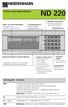 HEIDENHAIN Arbeta med lägesindikator ND 220 Läges- och inmatningsdisplay (7-segment-LED, 9 dekader med förtecken) Välj utgångspunkt Bläddring bakåt i parameterlistan Bekräfta inmatat värde Ändra positionsvärde
HEIDENHAIN Arbeta med lägesindikator ND 220 Läges- och inmatningsdisplay (7-segment-LED, 9 dekader med förtecken) Välj utgångspunkt Bläddring bakåt i parameterlistan Bekräfta inmatat värde Ändra positionsvärde
English...2 Svenska...15 Norsk...28 Dansk...41 Suomi...54 Deutsch...68 Netherlands Français...95 Italiano Español Português...
 English...2...15 Norsk...28 Dansk...41 Suomi...54 Deutsch...68 Netherlands... 81 Français...95 Italiano...110 Español...124 Português...137 Ελληνικά...150 Polski...164 Eesti...177 Lietuviškai...189 Latviski...204
English...2...15 Norsk...28 Dansk...41 Suomi...54 Deutsch...68 Netherlands... 81 Français...95 Italiano...110 Español...124 Português...137 Ελληνικά...150 Polski...164 Eesti...177 Lietuviškai...189 Latviski...204
Bruksanvisning Avkännarcykler. itnc 530. NC-software
 Bruksanvisning Avkännarcykler itnc 530 NC-software 340 490-03 340 491-03 340 492-03 340 493-03 340 494-03 Svenska (sv) 8/2006 TNC-typ, mjukvara och funktioner Denna handbok beskriver funktioner som finns
Bruksanvisning Avkännarcykler itnc 530 NC-software 340 490-03 340 491-03 340 492-03 340 493-03 340 494-03 Svenska (sv) 8/2006 TNC-typ, mjukvara och funktioner Denna handbok beskriver funktioner som finns
1 Ström ON på Baksida: 2 Kontrollera att STANDBY knapp lyser Grönt: Referenskörning (JOG-ZERO) Tryck JOG: Tryck ZERO Return:
 1 Ström ON på Baksida: Vrid ut Nödstopp: Tryck på Grön ON: 2 Kontrollera att STANDBY knapp lyser Grönt: Referenskörning (JOG-ZERO) Tryck JOG: Tryck ZERO Return: Sida 1 3 FÖRFLYTTNING av Verktyg: Tryck:
1 Ström ON på Baksida: Vrid ut Nödstopp: Tryck på Grön ON: 2 Kontrollera att STANDBY knapp lyser Grönt: Referenskörning (JOG-ZERO) Tryck JOG: Tryck ZERO Return: Sida 1 3 FÖRFLYTTNING av Verktyg: Tryck:
Fördjupa dina kunskaper hos oss
 Utbildningar 2016 Fördjupa dina kunskaper hos oss Kunskap och kompetens blir i allt högre utsträckning framgångsfaktorer inom svensk industri. Samtidigt går teknikutvecklingen inom HEIDENHAIN framåt i
Utbildningar 2016 Fördjupa dina kunskaper hos oss Kunskap och kompetens blir i allt högre utsträckning framgångsfaktorer inom svensk industri. Samtidigt går teknikutvecklingen inom HEIDENHAIN framåt i
CNC PILOT 4290 B- och Y-axel
 Bruksanvisning CNC PILOT 4290 B- och Y-axel NC-software 625 952-xx Svenska (sv) 4/2010 CNC PILOT 4290 B- och Y-axel CNC PILOT 4290 B- och Y-axel Denna handbok beskriver funktioner som finns tillgängliga
Bruksanvisning CNC PILOT 4290 B- och Y-axel NC-software 625 952-xx Svenska (sv) 4/2010 CNC PILOT 4290 B- och Y-axel CNC PILOT 4290 B- och Y-axel Denna handbok beskriver funktioner som finns tillgängliga
Fördjupa dina kunskaper hos oss
 Utbildningar 2017 Fördjupa dina kunskaper hos oss Kunskap och kompetens blir i allt högre utsträckning framgångsfaktorer inom svensk industri. Samtidigt går teknikutvecklingen inom HEIDENHAIN framåt i
Utbildningar 2017 Fördjupa dina kunskaper hos oss Kunskap och kompetens blir i allt högre utsträckning framgångsfaktorer inom svensk industri. Samtidigt går teknikutvecklingen inom HEIDENHAIN framåt i
ND 510 ND 550 Y Z SPEC FCT MOD
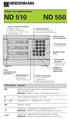 HEIDENHAIN Arbeta med lägesindikator ND 510 ND 550 Läges- och inmatningsdisplay (7-segment-LED, 9 dekader med förtecken) uppifrån och ner: X-axel, Y-axel, endast ND 550: Z-axel Välj koordinataxel (Z-axel
HEIDENHAIN Arbeta med lägesindikator ND 510 ND 550 Läges- och inmatningsdisplay (7-segment-LED, 9 dekader med förtecken) uppifrån och ner: X-axel, Y-axel, endast ND 550: Z-axel Välj koordinataxel (Z-axel
Kartesisk PTP-körning
 Funktion Med denna funktion kan en position i ett kartesiskt koordinatsystem programmeras, men maskinens rörelse sker i maskinkoordinater. Funktionen kan till exempel användas vid växling av länkposition
Funktion Med denna funktion kan en position i ett kartesiskt koordinatsystem programmeras, men maskinens rörelse sker i maskinkoordinater. Funktionen kan till exempel användas vid växling av länkposition
itnc 530 NC-software xx xx xx xx xx
 Pilot smart.nc itnc 530 NC-software 340 490-xx 340 491-xx 340 492-xx 340 493-xx 340 494-xx Svenska (sv) 11/2004 smart.nc-piloten... är en kortfattad programmeringshjälp för den nya driftarten smart.nc
Pilot smart.nc itnc 530 NC-software 340 490-xx 340 491-xx 340 492-xx 340 493-xx 340 494-xx Svenska (sv) 11/2004 smart.nc-piloten... är en kortfattad programmeringshjälp för den nya driftarten smart.nc
CNC PILOT 4290 NC-software 368 650-xx V7. Bruksanvisning
 CNC PILOT 4290 NC-software 368 650-xx V7 Bruksanvisning Svensk (sv) 8/2004 Knappsats för datainmatning Driftart handstyrning Driftart automatik Programmeringsdriftarter (DIN PLUS, Simulation, TURN PLUS)
CNC PILOT 4290 NC-software 368 650-xx V7 Bruksanvisning Svensk (sv) 8/2004 Knappsats för datainmatning Driftart handstyrning Driftart automatik Programmeringsdriftarter (DIN PLUS, Simulation, TURN PLUS)
Fördjupa dina kunskaper hos oss
 Utbildningar 2017 Fördjupa dina kunskaper hos oss Kunskap och kompetens blir i allt högre utsträckning framgångsfaktorer inom svensk industri. Samtidigt går teknikutvecklingen inom HEIDENHAIN framåt i
Utbildningar 2017 Fördjupa dina kunskaper hos oss Kunskap och kompetens blir i allt högre utsträckning framgångsfaktorer inom svensk industri. Samtidigt går teknikutvecklingen inom HEIDENHAIN framåt i
itnc 530 NC-software Svenska (sv) 8/2006
 adp h" itnc 530 NC-software 340 490-03 340 491-03 340 492-03 340 493-03 340 494-03 Svenska (sv) 8/2006 smart.nc-piloten... är en kortfattad programmeringshjälp för den nya driftarten smart.nc för itnc
adp h" itnc 530 NC-software 340 490-03 340 491-03 340 492-03 340 493-03 340 494-03 Svenska (sv) 8/2006 smart.nc-piloten... är en kortfattad programmeringshjälp för den nya driftarten smart.nc för itnc
Konturbearbetning 1. Innehåll
 Konturbearbetning Innehåll. 3D-Detalj Separerade entiteter... 2 2. 3D-Detalj Öppen kurva... 9 3. 3D-Detalj Sluten kontur... 3 4. 2D-Detalj Sluten Kontur... 2 Konturbearbetning 2. 3D-Detalj Separerade entiteter
Konturbearbetning Innehåll. 3D-Detalj Separerade entiteter... 2 2. 3D-Detalj Öppen kurva... 9 3. 3D-Detalj Sluten kontur... 3 4. 2D-Detalj Sluten Kontur... 2 Konturbearbetning 2. 3D-Detalj Separerade entiteter
Vrida detalj samt flytta nollpunkt 1
 Vrida detalj samt flytta nollpunkt 1 Innehåll 1. Flytta detalj till nollpunkten... 2 2. Vrida detalj samt flytta nollpunkt.... 5 Vrida detalj samt flytta nollpunkt 2 1. Flytta detalj till nollpunkten I
Vrida detalj samt flytta nollpunkt 1 Innehåll 1. Flytta detalj till nollpunkten... 2 2. Vrida detalj samt flytta nollpunkt.... 5 Vrida detalj samt flytta nollpunkt 2 1. Flytta detalj till nollpunkten I
Fräs Manual CNC. COPYRIGHT ( ) peter@pdahlen.se
 Fräs Manual CNC I Karlstad kan vi röra oss inom den Röda Lådan med Bredd 760 mm, Djup 400 mm, och Höjd 522,815 mm. Man säger att Fräsens Slaglängder är 760 mm 400 mm 522.815 mm En Längd som vi förflyttar
Fräs Manual CNC I Karlstad kan vi röra oss inom den Röda Lådan med Bredd 760 mm, Djup 400 mm, och Höjd 522,815 mm. Man säger att Fräsens Slaglängder är 760 mm 400 mm 522.815 mm En Längd som vi förflyttar
Användarhandbok Ändringar och tillägg från V520. MillPlus IT V530. Giltig till V520/00e V521/00f V522/00c V530/00f
 Användarhandbok Ändringar och tillägg från V520 MillPlus IT V530 Giltig till V520/00e V521/00f V522/00c V530/00f Svensk (sv) 06/2007 579 536-60 1 Snabböversikt... 11 1.1 Sammanfattning... 12 V520... 12
Användarhandbok Ändringar och tillägg från V520 MillPlus IT V530 Giltig till V520/00e V521/00f V522/00c V530/00f Svensk (sv) 06/2007 579 536-60 1 Snabböversikt... 11 1.1 Sammanfattning... 12 V520... 12
Exempel. Vi skall bestämma koordinaterna för de punkter som finns i bild 3. OBS! Varje ruta motsvarar 1mm
 Koordinatsystem Koordinatsystem För att verktygen i en CNC-maskin skall kunna styras exakt till samtliga punkter i maskinens arbetsrum, använder man sig av ett koordinatsystem. Den enklaste formen av koordinatsystem
Koordinatsystem Koordinatsystem För att verktygen i en CNC-maskin skall kunna styras exakt till samtliga punkter i maskinens arbetsrum, använder man sig av ett koordinatsystem. Den enklaste formen av koordinatsystem
Uppsöka fast punkt (G75, G751)
 Funktion Med det blockvis verksamma kommandot G75/G751 kan axlarna separat och oberoende av varandra köras till fasta punkter i maskinutrymmet, t.ex. till verktygsväxlingspunkter, inladdningspunkter, palettväxlingspunkter
Funktion Med det blockvis verksamma kommandot G75/G751 kan axlarna separat och oberoende av varandra köras till fasta punkter i maskinutrymmet, t.ex. till verktygsväxlingspunkter, inladdningspunkter, palettväxlingspunkter
Pilot TNC 426. NC-Software 280 462 xx 280 463 xx 1/97
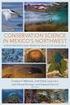 Pilot TNC 426 NC-Software 280 462 xx 280 463 xx 1/97 Pilot... är en kortfattad programmeringshjälp för HEIDENHAINstyrsystem TNC 426 CA och TNC 426 PA. En mer fullständig beskrivning av programmering och
Pilot TNC 426 NC-Software 280 462 xx 280 463 xx 1/97 Pilot... är en kortfattad programmeringshjälp för HEIDENHAINstyrsystem TNC 426 CA och TNC 426 PA. En mer fullständig beskrivning av programmering och
Användarhan dbok. Areaberäknare INNEHÅLLSFÖRTECKNING TOC. Handbok versionsnr. SV 2-1 Programvara versionsnr. 3.0 Kongskilde
 Användarhan dbok Areaberäknare Handbok versionsnr. SV 2-1 Programvara versionsnr. 3.0 Kongskilde INNEHÅLLSÖRTECKNING TOC 1. Översikt av areaberäkningsfunktion Areaberäknaren innehåller både en partiell
Användarhan dbok Areaberäknare Handbok versionsnr. SV 2-1 Programvara versionsnr. 3.0 Kongskilde INNEHÅLLSÖRTECKNING TOC 1. Översikt av areaberäkningsfunktion Areaberäknaren innehåller både en partiell
Komma igång med 3L Pro 2014. Komma igång med 3L. Copyright VITEC FASTIGHETSSYSTEM AB
 Komma igång med 3L Innehåll LOGGA IN I 3L... 3 Verktyg och kortkommandon... 6 Övriga tangenter... 9 RAPPORTUTSKRIFT I 3L... 10 Instruktioner för att skriva till fil:... 11 Logga in i 3L Ikonen för 3L Pro
Komma igång med 3L Innehåll LOGGA IN I 3L... 3 Verktyg och kortkommandon... 6 Övriga tangenter... 9 RAPPORTUTSKRIFT I 3L... 10 Instruktioner för att skriva till fil:... 11 Logga in i 3L Ikonen för 3L Pro
Nemo 96 HD+ kombi-instrument Användarmanual (Nemo 96 HD 08.11)
 Nemo 96 HD+ kombi-instrument Användarmanual (Nemo 96 HD 08.11) - Knivskarp och belyst LCD-display - Digital + analog presentation - Användarvänliga display-menyer - Skyddsform IP54 Kapitel 1 - Viktig information
Nemo 96 HD+ kombi-instrument Användarmanual (Nemo 96 HD 08.11) - Knivskarp och belyst LCD-display - Digital + analog presentation - Användarvänliga display-menyer - Skyddsform IP54 Kapitel 1 - Viktig information
Konceptet! Svarvar (Flerfunktionsmaskiner) och Fräsmaskiner (Fleropertionsmaskiner) Integrerad eller extern hanteringsutrustning.
 Hur funkar det? Tillämpningar Spånskärande bearbetning Skärning (laser, vatten, gas, plasma m.m.) Industrirobotar (svetsning, plock, fixturering m.m.) Rörbockning Gnistbearbetning Mätmaskiner M.fl. Vad
Hur funkar det? Tillämpningar Spånskärande bearbetning Skärning (laser, vatten, gas, plasma m.m.) Industrirobotar (svetsning, plock, fixturering m.m.) Rörbockning Gnistbearbetning Mätmaskiner M.fl. Vad
Fördjupa dina kunskaper hos oss
 Utbildningar 2019 Fördjupa dina kunskaper hos oss Kunskap och kompetens blir i allt högre utsträckning framgångsfaktorer inom svensk industri. Samtidigt går teknikutvecklingen inom HEIDENHAIN framåt i
Utbildningar 2019 Fördjupa dina kunskaper hos oss Kunskap och kompetens blir i allt högre utsträckning framgångsfaktorer inom svensk industri. Samtidigt går teknikutvecklingen inom HEIDENHAIN framåt i
PROGRAM A STABILISERANDE VÄGGSKIVOR
 PROGRAM A3.09-0 STABILISERANDE VÄGGSKIVOR Göteborg 28/2 2000 Program A3.09-0 1 1 ANVÄNDNINGSOMRÅDE Detta program används när Du behöver fördela horisontella laster, t.ex. vindlaster, på ett system av flera
PROGRAM A3.09-0 STABILISERANDE VÄGGSKIVOR Göteborg 28/2 2000 Program A3.09-0 1 1 ANVÄNDNINGSOMRÅDE Detta program används när Du behöver fördela horisontella laster, t.ex. vindlaster, på ett system av flera
Institutionen för matematik och datavetenskap Karlstads universitet. GeoGebra. ett digitalt verktyg för framtidens matematikundervisning
 Karlstads GeoGebrainstitut Institutionen för matematik och datavetenskap Karlstads universitet Mats Brunström Maria Fahlgren GeoGebra ett digitalt verktyg för framtidens matematikundervisning Invigning
Karlstads GeoGebrainstitut Institutionen för matematik och datavetenskap Karlstads universitet Mats Brunström Maria Fahlgren GeoGebra ett digitalt verktyg för framtidens matematikundervisning Invigning
NU NÄR DU BEKANTAT DIG MED RAMARNAS EGENSKAPER OCH VET. hur man markerar och ändrar dem, är det dags att titta lite närmare på
 6 Arbeta med ramar NU NÄR DU BEKANTAT DIG MED RAMARNAS EGENSKAPER OCH VET hur man markerar och ändrar dem, är det dags att titta lite närmare på hur du kan arbeta med dem i en design. De flesta designers
6 Arbeta med ramar NU NÄR DU BEKANTAT DIG MED RAMARNAS EGENSKAPER OCH VET hur man markerar och ändrar dem, är det dags att titta lite närmare på hur du kan arbeta med dem i en design. De flesta designers
ProtoTRAK SLX CRT MACHINE. Enkelt att lära sig och lätt att använda. Avancerade funktioner ger dig kraftfulla möjligheter
 ProtoTRAK SLX Styrsystemet ProtoTRAK SLX ger dig en tekniskt avancerad men lätt-att-använda CNC-lösning för alla dina svarvbehov. Fördelar som konstant skärhastighet eller programmerbart varvtal, TRAKing,
ProtoTRAK SLX Styrsystemet ProtoTRAK SLX ger dig en tekniskt avancerad men lätt-att-använda CNC-lösning för alla dina svarvbehov. Fördelar som konstant skärhastighet eller programmerbart varvtal, TRAKing,
Grundritning Torpargrund
 Grundritning Torpargrund Ritningsnummer Grundritning... 2 Startfil för Grundritning... 3 Inställning för Grundritning... 4 Rita rektangulär torpargrund baserad på två punkter... 6 Fri Yttermur/Hjärtmur...
Grundritning Torpargrund Ritningsnummer Grundritning... 2 Startfil för Grundritning... 3 Inställning för Grundritning... 4 Rita rektangulär torpargrund baserad på två punkter... 6 Fri Yttermur/Hjärtmur...
DIGITALT VECKOKOPPLINGSUR + PROGRAMMERINGSKNAPP
 DIGITALT VECKOKOPPLINGSUR + PROGRAMMERINGSKNAPP Tekniska data Produkten levereras med aktuellt datum och klockslag inställt. Automatisk växling vinter-/sommartid. Programmeringsknapp - för förbikoppling
DIGITALT VECKOKOPPLINGSUR + PROGRAMMERINGSKNAPP Tekniska data Produkten levereras med aktuellt datum och klockslag inställt. Automatisk växling vinter-/sommartid. Programmeringsknapp - för förbikoppling
Bemästra verktyget TriBall
 Bemästra verktyget TriBall I IRONCAD finns ett patenterat verktyg för 3D-positionering av objekt, kallat TriBall. Hyllad av en del som "Det mest användbara verktyget i CAD-historien". TriBall är otroligt
Bemästra verktyget TriBall I IRONCAD finns ett patenterat verktyg för 3D-positionering av objekt, kallat TriBall. Hyllad av en del som "Det mest användbara verktyget i CAD-historien". TriBall är otroligt
Pilot smart.nc. itnc 530. NC-software , , Svenska (sv) 1/2012
 Pilot smart.nc itnc 530 NC-software 340 490-07, 606 420-02 340 491-07, 606 421-02 340 492-07 340 493-07 340 494-07 Svenska (sv) 1/2012 smart.nc-piloten... är en kortfattad programmeringshjälp för den
Pilot smart.nc itnc 530 NC-software 340 490-07, 606 420-02 340 491-07, 606 421-02 340 492-07 340 493-07 340 494-07 Svenska (sv) 1/2012 smart.nc-piloten... är en kortfattad programmeringshjälp för den
REV 3. Användarmanual
 REV 3 Användarmanual Allmänt Metic räknar pulser från ett hjul som snurrar i fas med det material som man drar igenom. Hjulet är kalibrerat för att visa mm i displayen. Hjulet räknar i båda riktningarna
REV 3 Användarmanual Allmänt Metic räknar pulser från ett hjul som snurrar i fas med det material som man drar igenom. Hjulet är kalibrerat för att visa mm i displayen. Hjulet räknar i båda riktningarna
Mäta rakhet Scanning med M7005
 Matematikföretaget jz M7005.metem.se 141121/150411/150704/SJn Mäta rakhet Scanning med M7005 Mätgivare Detalj Mäta rakhet - Scanning 1 (12) Innehåll 1 Ett exempel... 3 2 Beskrivning... 6 2.1 Scanna in
Matematikföretaget jz M7005.metem.se 141121/150411/150704/SJn Mäta rakhet Scanning med M7005 Mätgivare Detalj Mäta rakhet - Scanning 1 (12) Innehåll 1 Ett exempel... 3 2 Beskrivning... 6 2.1 Scanna in
Bemästra verktyget TriBall
 Bemästra verktyget TriBall I IRONCAD finns ett patenterat verktyg för 3D-positionering av objekt, kallat TriBall. Hyllad av en del som "Det mest användbara verktyget i CAD-historien" TriBall är otroligt
Bemästra verktyget TriBall I IRONCAD finns ett patenterat verktyg för 3D-positionering av objekt, kallat TriBall. Hyllad av en del som "Det mest användbara verktyget i CAD-historien" TriBall är otroligt
Undersökande arbetssätt i matematik 1 och 2
 Matematik Gymnasieskola Modul: Matematikundervisning med digitala verktyg Del 6: Undersökande arbetssätt med matematisk programvara Undersökande arbetssätt i matematik 1 och 2 I texten Undersökande arbetssätt
Matematik Gymnasieskola Modul: Matematikundervisning med digitala verktyg Del 6: Undersökande arbetssätt med matematisk programvara Undersökande arbetssätt i matematik 1 och 2 I texten Undersökande arbetssätt
Manual SIGNUMERIC. För Richter maskiner
 Manual SIGNUMERIC För Richter maskiner 1. Systemkrav 2. Installation Signumeric 3. Filhantering 4. Funktioner 5. Objekt management 6. Modifiera ett objekt 7. Skapa objekt 8. Skapa variabler 9. Text koppling
Manual SIGNUMERIC För Richter maskiner 1. Systemkrav 2. Installation Signumeric 3. Filhantering 4. Funktioner 5. Objekt management 6. Modifiera ett objekt 7. Skapa objekt 8. Skapa variabler 9. Text koppling
BESKRIVNING AV DISPLAY
 Inledning 1 DREAM styrsystem TALGIL erbjuder högeffektiva och anmärkningsvärt ekonomiska lösningar för hantering av medelstora till stora bevattningssystem. Systemet utnyttjar modern teknik för hårdvara
Inledning 1 DREAM styrsystem TALGIL erbjuder högeffektiva och anmärkningsvärt ekonomiska lösningar för hantering av medelstora till stora bevattningssystem. Systemet utnyttjar modern teknik för hårdvara
S3 DATOR DATIORINKREMENTALGIV
 Minimanual för S3-dator. Innehållsförteckning 1. Innan strömmen slås på 2. Hur fungerar tangentbordet? 3. Backup C 4. Fasfel 5. Justering motorskydd 6. Ställa in parametrar i frekvensstyrning 7. Vad krävs
Minimanual för S3-dator. Innehållsförteckning 1. Innan strömmen slås på 2. Hur fungerar tangentbordet? 3. Backup C 4. Fasfel 5. Justering motorskydd 6. Ställa in parametrar i frekvensstyrning 7. Vad krävs
Instruktion Basketboll
 Page: 1 of 9 Instruktion för resultattavla multisport och Basic LED- och elektromekaniska versioner Page: 2 of 9 Innehållsförteckning Instruktion... 1 Installation... 3 Detta bör du veta... 3 Display-översikt...
Page: 1 of 9 Instruktion för resultattavla multisport och Basic LED- och elektromekaniska versioner Page: 2 of 9 Innehållsförteckning Instruktion... 1 Installation... 3 Detta bör du veta... 3 Display-översikt...
Uppgifter till praktiska tentan, del A. (7 / 27)
 Uppgifter till praktiska tentan, del A. (7 / 27) I. Sortering/Sökning: III II. Representation/Omvandling/format/protokoll: II III. Strukturering: II I alla problem, där bokstäver förekommer, antar vi att
Uppgifter till praktiska tentan, del A. (7 / 27) I. Sortering/Sökning: III II. Representation/Omvandling/format/protokoll: II III. Strukturering: II I alla problem, där bokstäver förekommer, antar vi att
Bearbetning av 2D-Detalj
 Bearbetning av 2D-Detalj I princip så fungerar 2D bearbetning på samma sätt som om den utfördes i 3D. Därför kommer bara en bearbetningstyp att visas med exemplet nedan. Detaljen nedan har skapats i ett
Bearbetning av 2D-Detalj I princip så fungerar 2D bearbetning på samma sätt som om den utfördes i 3D. Därför kommer bara en bearbetningstyp att visas med exemplet nedan. Detaljen nedan har skapats i ett
Swing-Gate. ECO B/S Installation av Swing Gate
 Swing-Gate ECO B/S Installation av Swing Gate Generellt Nedanstående manual berör installation av motorer som omfattas av SKANDIMATIK`S produktprogram. Kontrollpanelen innehåller följande EU standarder:
Swing-Gate ECO B/S Installation av Swing Gate Generellt Nedanstående manual berör installation av motorer som omfattas av SKANDIMATIK`S produktprogram. Kontrollpanelen innehåller följande EU standarder:
1000TR TEMP. Svensk manual
 1000TR TEMP Svensk manual INNEHÅLL 1. INTRODUKTION... 2 1.1 ALLMÄN INTRODUKTION... 2 1.2 DELAR & TILLBEHÖR... 2 2. INSTALLATION... 3 2.1 KAPSLING... 3 2.2 MONTERING... 3 2.3 ELEKTRISK INSTALLATION... 3
1000TR TEMP Svensk manual INNEHÅLL 1. INTRODUKTION... 2 1.1 ALLMÄN INTRODUKTION... 2 1.2 DELAR & TILLBEHÖR... 2 2. INSTALLATION... 3 2.1 KAPSLING... 3 2.2 MONTERING... 3 2.3 ELEKTRISK INSTALLATION... 3
Aktivitetsbank. Matematikundervisning med digitala verktyg II, åk 1-3. Maria Johansson, Ulrica Dahlberg
 Aktivitetsbank Matematikundervisning med digitala, åk 1-3 Maria Johansson, Ulrica Dahlberg Matematik: Grundskola åk 1-3 Modul: Matematikundervisning med digitala Aktivitetsbank till modulen Matematikundervisning
Aktivitetsbank Matematikundervisning med digitala, åk 1-3 Maria Johansson, Ulrica Dahlberg Matematik: Grundskola åk 1-3 Modul: Matematikundervisning med digitala Aktivitetsbank till modulen Matematikundervisning
Betjäning/Programmering Utgåva 10.04. sinumerik. SINUMERIK 840D/840Di/810D ShopMill
 Betjäning/Programmering Utgåva 10.04 sinumerik SINUMERIK 840D/840Di/810D ShopMill Inledning 1 Betjäning 2 SINUMERIK 840D/840Di/810D ShopMill Programmering med ShopMill Programmering med G-kod 3 4 Betjäning/programmering
Betjäning/Programmering Utgåva 10.04 sinumerik SINUMERIK 840D/840Di/810D ShopMill Inledning 1 Betjäning 2 SINUMERIK 840D/840Di/810D ShopMill Programmering med ShopMill Programmering med G-kod 3 4 Betjäning/programmering
Programmerbar spegling (MIRROR, AMIRROR)
 Funktion Syntax Med MIRROR/AMIRROR kan arbetsstycksformer speglas i koordinataxlarna. Alla förflyttningsrörelser som därefter har programmerats t.ex. i underprogrammet utförs speglade. MIRROR X... Y...
Funktion Syntax Med MIRROR/AMIRROR kan arbetsstycksformer speglas i koordinataxlarna. Alla förflyttningsrörelser som därefter har programmerats t.ex. i underprogrammet utförs speglade. MIRROR X... Y...
Nyheter i korthet. Edgecam Workflow 2016R1 ett stort steg framåt för fräsning, svarvning och trådgnistning
 Nyheter i korthet Edgecam Workflow 2016R1 ett stort steg framåt för fräsning, svarvning och trådgnistning Den senaste version av Edgecam förstärker Edgecams ledande position inom CAM världen, inte mindre
Nyheter i korthet Edgecam Workflow 2016R1 ett stort steg framåt för fräsning, svarvning och trådgnistning Den senaste version av Edgecam förstärker Edgecams ledande position inom CAM världen, inte mindre
Målsättningar Proffesionell kunskap. Kunna hänvisa till lagar och definitioner. Tydlighet och enhetliga beteckningar.
 1 Föreläsning 1: INTRODUKTION Målsättningar Proffesionell kunskap. Kunna hänvisa till lagar och definitioner. Tydlighet och enhetliga beteckningar. Kursens olika delar Teorin Tentamen efter kursen och/eller
1 Föreläsning 1: INTRODUKTION Målsättningar Proffesionell kunskap. Kunna hänvisa till lagar och definitioner. Tydlighet och enhetliga beteckningar. Kursens olika delar Teorin Tentamen efter kursen och/eller
Kapitel 4 Tak... 3. Tak Kapitel 4
 2014.02.21 1 Kapitel Innehåll... Sida Kapitel 4 Tak... 3 Tak i våning 2... 3 Underlagsritning... 4 Tak... 5 Hur ser taket ut?... 7 Yttervägg... 8 Gavel fönster... 11 Golv i takvåning... 12 Koppla golv
2014.02.21 1 Kapitel Innehåll... Sida Kapitel 4 Tak... 3 Tak i våning 2... 3 Underlagsritning... 4 Tak... 5 Hur ser taket ut?... 7 Yttervägg... 8 Gavel fönster... 11 Golv i takvåning... 12 Koppla golv
Träff 1 Skissa & Extrudera
 Skapa en folder Jag rekommenderar att samla filer och övningar i en egen folder som man har full kontroll på. Muff-foldern som vi delar är tänkt som en gemensam övningsyta. Innehåll som du vill komma åt
Skapa en folder Jag rekommenderar att samla filer och övningar i en egen folder som man har full kontroll på. Muff-foldern som vi delar är tänkt som en gemensam övningsyta. Innehåll som du vill komma åt
TIGRE Digital Avkodare. Typ: BC-2001 / 3001
 TIGRE Digital Avkodare Typ: BC-2001 / 3001 Digital ReadOut (DRO) Supplier: Bength Paulsson Sida 1(8) Innehåll 1. Grundläggande funktioner 3 2. Tekniska specifikationer 4 3. Avkodarens inställningar 4 3.1
TIGRE Digital Avkodare Typ: BC-2001 / 3001 Digital ReadOut (DRO) Supplier: Bength Paulsson Sida 1(8) Innehåll 1. Grundläggande funktioner 3 2. Tekniska specifikationer 4 3. Avkodarens inställningar 4 3.1
ANVÄNDAR MANUAL. SESAM 800 RX MC Manager
 ANVÄNDAR MANUAL SESAM 800 RX MC Manager Åkerströms Björbo AB Box 7, SE-780 45 Gagnef, Sweden street Björbovägen 143 SE-785 45 Björbo, Sweden Phone +46 241 250 00 Fax +46 241 232 99 E-mail sales@akerstroms.com
ANVÄNDAR MANUAL SESAM 800 RX MC Manager Åkerströms Björbo AB Box 7, SE-780 45 Gagnef, Sweden street Björbovägen 143 SE-785 45 Björbo, Sweden Phone +46 241 250 00 Fax +46 241 232 99 E-mail sales@akerstroms.com
Bruksanvisning Sportstimer
 Westerstrand Sport System Page: 1 of 11 Bruksanvisning Sportstimer WESTERSTRAND URFABRIK AB Box 133 Tel +46 506 48 000 Internet: www.westerstrand.se SE-545 23 TÖREBODA Fax +46 506 48 051 E-mail: info@westerstrand.se
Westerstrand Sport System Page: 1 of 11 Bruksanvisning Sportstimer WESTERSTRAND URFABRIK AB Box 133 Tel +46 506 48 000 Internet: www.westerstrand.se SE-545 23 TÖREBODA Fax +46 506 48 051 E-mail: info@westerstrand.se
Bruksanvisning Operatörspanel ER-ipx12
 Bruksanvisning Operatörspanel ER-ipx12 Elektro Relä AB Sördalavägen 22 SE-141 60 Huddinge Telefon +46 (0)8-774 88 00 Telefax +46 (0)8-774 88 14 E-post: info@elektro-rela.se www.erab.com Obs! Operatörspanelen
Bruksanvisning Operatörspanel ER-ipx12 Elektro Relä AB Sördalavägen 22 SE-141 60 Huddinge Telefon +46 (0)8-774 88 00 Telefax +46 (0)8-774 88 14 E-post: info@elektro-rela.se www.erab.com Obs! Operatörspanelen
Borrning och Gängning 1
 Borrning och Gängning Innehåll. 3D-Detalj Centrerborrning, borrning och gängning.... 3D-Detalj Borrning av flera lika hål.... 4 Borrning och Gängning. 3D-Detalj Centrerborrning, borrning och gängning.
Borrning och Gängning Innehåll. 3D-Detalj Centrerborrning, borrning och gängning.... 3D-Detalj Borrning av flera lika hål.... 4 Borrning och Gängning. 3D-Detalj Centrerborrning, borrning och gängning.
JF-Link. Trådlös elmanövrering av hydraulik. Instruktionsbok. Bruksanvisning i original
 JF-Link Trådlös elmanövrering av hydraulik Instruktionsbok Bruksanvisning i original S INNEHÅLLSFÖRTECKNING 1. JF-LINK TRÅDLÖS ELMANÖVRERING AV HYDRAULIK... 5 VENTILBOX... 5 INLÄRNING AV FJÄRRMANÖVRERING...
JF-Link Trådlös elmanövrering av hydraulik Instruktionsbok Bruksanvisning i original S INNEHÅLLSFÖRTECKNING 1. JF-LINK TRÅDLÖS ELMANÖVRERING AV HYDRAULIK... 5 VENTILBOX... 5 INLÄRNING AV FJÄRRMANÖVRERING...
Kompromisslös kompetens för höga krav
 www.format-4-sweden.com Kompromisslös kompetens för höga krav Våra rådgivare hjälper er gärna med planering och sammanställning av er individuella maskin från Format-4. Rådgivning Utbildning Service Vi
www.format-4-sweden.com Kompromisslös kompetens för höga krav Våra rådgivare hjälper er gärna med planering och sammanställning av er individuella maskin från Format-4. Rådgivning Utbildning Service Vi
CAD, GRUND. Topocad CAD, grundkurs. Adtollo Academy Topocad grundkurs i CAD
 CAD, GRUND Topocad CAD, grundkurs Adtollo Academy Topocad grundkurs i CAD Topocad CAD, grundkurs Copyright Adtollo AB 2015 Materialet framtaget av Adtollo AB. Författare Tomas Sandström Topocad CAD grundkurs
CAD, GRUND Topocad CAD, grundkurs Adtollo Academy Topocad grundkurs i CAD Topocad CAD, grundkurs Copyright Adtollo AB 2015 Materialet framtaget av Adtollo AB. Författare Tomas Sandström Topocad CAD grundkurs
ALEPH ver. 16 Introduktion
 Fujitsu, Westmansgatan 47, 582 16 Linköping INNEHÅLLSFÖRTECKNING 1. SKRIVBORDET... 1 2. FLYTTA RUNT M.M.... 2 3. LOGGA IN... 3 4. VAL AV DATABAS... 4 5. STORLEK PÅ RUTORNA... 5 6. NAVIGATIONSRUTA NAVIGATIONSTRÄD...
Fujitsu, Westmansgatan 47, 582 16 Linköping INNEHÅLLSFÖRTECKNING 1. SKRIVBORDET... 1 2. FLYTTA RUNT M.M.... 2 3. LOGGA IN... 3 4. VAL AV DATABAS... 4 5. STORLEK PÅ RUTORNA... 5 6. NAVIGATIONSRUTA NAVIGATIONSTRÄD...
INNEHÅLLSFÖRTECKNING... 2 FÖRORD... 3 INLEDNING... 4 ATT ANVÄNDA MOTORERNA... 9 LOOP (UPPREPANDE) FUNKTIONEN... 10 SKAPA EN EGEN KLOSS...
 GRUNDKURS INNEHÅLLSFÖRTECKNING INNEHÅLLSFÖRTECKNING... 2 FÖRORD... 3 INLEDNING... 4 SKÄRMUPPBYGGNAD... 4 ROBOT EDUCATOR... 5 PROGRAMMERINGSRUTAN... 5 KNAPPARNA OCH KLOSSARNA... 6 UPPGIFTER... 8 ATT ANVÄNDA
GRUNDKURS INNEHÅLLSFÖRTECKNING INNEHÅLLSFÖRTECKNING... 2 FÖRORD... 3 INLEDNING... 4 SKÄRMUPPBYGGNAD... 4 ROBOT EDUCATOR... 5 PROGRAMMERINGSRUTAN... 5 KNAPPARNA OCH KLOSSARNA... 6 UPPGIFTER... 8 ATT ANVÄNDA
Snabbguide och funktioner Topcon RL-SV2S
 Kapitel 1 - Inriktning för att lägga lutning Inrätta en baslinje parallellt med jobbet i riktning mot den önskade lutningen. Bild A Sätt upp en stakkäpp eller dyl. vid bortre änden av baslinjen för att
Kapitel 1 - Inriktning för att lägga lutning Inrätta en baslinje parallellt med jobbet i riktning mot den önskade lutningen. Bild A Sätt upp en stakkäpp eller dyl. vid bortre änden av baslinjen för att
Tandmatning (G95 FZ) Funktion. Grunder. Tandmatning (G95 FZ)
 Funktion I första hand för fräsbearbetningar kan i stället för varvmatningen också den i praktiken vanligare tandmatningen programmeras: Via verktygsparametern $TC_DPNT (antal tänder) för verktygets aktiva
Funktion I första hand för fräsbearbetningar kan i stället för varvmatningen också den i praktiken vanligare tandmatningen programmeras: Via verktygsparametern $TC_DPNT (antal tänder) för verktygets aktiva
Fickfräsning 1. Innehåll. 1. 3D-Detalj Sluten ficka D-Detalj Öppen ficka Per Nilsson
 Fickfräsning Innehåll. 3D-Detalj Sluten ficka... 2 2. 3D-Detalj Öppen ficka.... 2 Fickfräsning 2. 3D-Detalj Sluten ficka Det här avsnittet visar hur en sluten ficka med öar bearbetas. Starta MC. Välj en
Fickfräsning Innehåll. 3D-Detalj Sluten ficka... 2 2. 3D-Detalj Öppen ficka.... 2 Fickfräsning 2. 3D-Detalj Sluten ficka Det här avsnittet visar hur en sluten ficka med öar bearbetas. Starta MC. Välj en
Kursens olika delar. Föreläsning 0 (Självstudium): INTRODUKTION
 1 Föreläsning 0 (Självstudium): INTRODUKTION Kursens olika delar Teorin Tentamen efter kursen och/eller KS1+KS2 Inlämningsuppgifter Lära känna kraven på redovisningar! Problemlösning Tentamen efter kursen
1 Föreläsning 0 (Självstudium): INTRODUKTION Kursens olika delar Teorin Tentamen efter kursen och/eller KS1+KS2 Inlämningsuppgifter Lära känna kraven på redovisningar! Problemlösning Tentamen efter kursen
Bruksanvisning Kopplingsur 19 164 70
 Bruksanvisning Kopplingsur 19 164 70 SÄKERHETSFÖRESKRIFTER 1. Läs igenom hela bruksanvisningen innan installation. 2. Installation skall göras av behörig elektirker. 3. Bryt strömmen innan installation.
Bruksanvisning Kopplingsur 19 164 70 SÄKERHETSFÖRESKRIFTER 1. Läs igenom hela bruksanvisningen innan installation. 2. Installation skall göras av behörig elektirker. 3. Bryt strömmen innan installation.
196/196 M Innehållsförteckning
 Bruksanvisning Innehållsförteckning Kapitel Sidan 1. Avsedd användning 3 2. Säkerhetsanvisningar 3 3. Instrumentets delar 4 4. Displayelement 5 5. Användning 6 5.1 Sätta i batterier/batteribyte 6 5.2 Påslagning
Bruksanvisning Innehållsförteckning Kapitel Sidan 1. Avsedd användning 3 2. Säkerhetsanvisningar 3 3. Instrumentets delar 4 4. Displayelement 5 5. Användning 6 5.1 Sätta i batterier/batteribyte 6 5.2 Påslagning
Fönster och dörr. Kapitel 3 - Fönster och dörr... 3
 25.05.2009 Kapitel 3... 1 Kapitel Innehåll... Sida Kapitel 3 -... 3 Fönster...3 Placera med gitter...5 Hur ser fasaden ut?...5 Öppningsbara fönster...7 Relativ positionering...7 Se på 3D-modell...9 Ytterdörrar...9
25.05.2009 Kapitel 3... 1 Kapitel Innehåll... Sida Kapitel 3 -... 3 Fönster...3 Placera med gitter...5 Hur ser fasaden ut?...5 Öppningsbara fönster...7 Relativ positionering...7 Se på 3D-modell...9 Ytterdörrar...9
